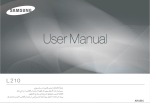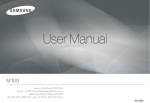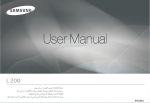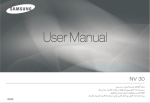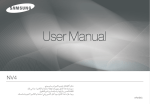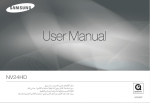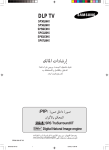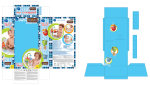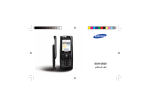Download Samsung L830 دليل المستخدم
Transcript
ﺗﻌﻠﻴﻤﺎت اﻻﺳﺘﺨﺪام اﻟﺘﻌﺮف ﻋﻠﻰ اﻟﻜﺎﻣﻴﺮا اﻟﺨﺎﺻﺔ ﺑﻚ اﺳﺘﺨﺪم ﻫﺬه اﻟﻜﺎﻣﻴﺮا ﺑﺎﻟﺘﺮﺗﻴﺐ اﻟﺘﺎﻟﻲ. ﺷﻜﺮا ً ﻻﻗﺘﻨﺎﺋﻚ إﺣﺪى ﻛﺎﻣﻴﺮات ﺳﺎﻣﺴﻮﻧﺞ اﻟﺮﻗﻤﻴﺔ. ● ﺑﺮﺟﺎء ﻗﺮاءة دﻟﻴﻞ اﻟﻤﺴﺘﺨﺪم ﺑﺎﻟﻜﺎﻣﻞ ﻗﺒﻞ اﻟﺸﺮوع ﻓﻲ اﺳﺘﺨﺪام ﻫﺬه اﻟﻜﺎﻣﻴﺮا. ● ﻋﻨﺪ اﻟﺤﺎﺟﺔ ﻟﻠﺤﺼﻮل ﻋﻠﻰ ﺧﺪﻣﺎت ﻣﺎ ﺑﻌﺪ اﻟﺒﻴﻊ ،ﺑﺮﺟﺎء إﺣﻀﺎر اﻟﻜﺎﻣﻴﺮا وﺳﺒﺐ ﻣﺎ ﺑﻬﺎ ﻣﻦ ﺧﻠﻞ )ﻛﺎﻟﺒﻄﺎرﻳﺔ أو ﺑﻄﺎﻗﺔ اﻟﺬاﻛﺮة اﻟﺦ( إﻟﻰ ﻣﺮﻛﺰ ﺧﺪﻣﺔ ﻣﺎ ﺑﻌﺪ اﻟﺒﻴﻊ. ● ﺑﺮﺟﺎء اﻟﺘﺤﻘﻖ ﻣﻦ ﻋﻤﻞ اﻟﻜﺎﻣﻴﺮا ﺑﺸﻜﻞ ﺻﺤﻴﺢ ﻗﺒﻞ أن ﺗﻨﻮي اﺳﺘﺨﺪاﻣﻬﺎ )ﻟﺘﺼﻮﻳﺮ اﻟﺮﺣﻼت أو اﻟﻤﻨﺎﺳﺒﺎت اﻟﻬﺎﻣﺔ ﻣﺜﻼً( ﺗﺠﻨﺒﺎً ﻟﻌﺪم اﻟﺘﻌﺮض ﻟﺤﺎﻟﺔ ﻣﻦ ﺧﻴﺒﺔ اﻷﻣﻞ ﻣﻦ ﺟﺮاء ﻋﺪم ﻋﻤﻞ اﻟﻜﺎﻣﻴﺮا ﺑﺸﻜﻞ ﺻﺤﻴﺢ .ﻫﺬا ،وﺗﻨﻔﻲ ﺷﺮﻛﺔ ﺳﺎﻣﺴﻮﻧﺞ ﻣﺴﺌﻮﻟﻴﺘﻬﺎ ﻋﻦ أي ﺧﺴﺎﺋﺮ أو أﺿﺮار ﻗﺪ ﺗﻨﺘﺞ ﻋﻦ وﺟﻮد ﺧﻠﻞ ﺑﺎﻟﻜﺎﻣﻴﺮا وﻋﺪم ﻋﻤﻠﻬﺎ ﺑﺸﻜﻞ ﺻﺤﻴﺢ. ● اﺣﺘﻔﻆ ﺑﻬﺬا اﻟﺪﻟﻴﻞ ﻓﻲ ﻣﻜﺎن آﻣﻦ. ● ﻗﺪ ﺗﺘﻐﻴﺮ اﻟﻤﻮاﺻﻔﺎت ﺑﺪون إﺷﻌﺎر ﻣﺴﺒﻖ. ﺗﺜﺒﻴﺖ ﺑﺮﻣﺠﻴﺎت ﺗﺸﻐﻴﻞ اﻟﻜﺎﻣﻴﺮا ﻗﺒﻞ ﺗﻮﺻﻴﻞ اﻟﻜﺎﻣﻴﺮا ﺑﺎﻟﻜﻤﺒﻴﻮﺗﺮ ،ﻋﺒﺮ ﻛﺎﺑﻞ ،USB ﻋﻠﻴﻚ إﻋﺪاد ﺑﺮﻣﺠﻴﺎت ﺗﺸﻐﻴﻞ اﻟﻜﺎﻣﻴﺮا .ﺗﺜﺒﻴﺖ ﺑﺮﻣﺠﻴﺎت ﺗﺸﻐﻴﻞ اﻟﻜﺎﻣﻴﺮا اﻟﻤﻮﺟﻮدة ﻋﻠﻰ اﻷﺳﻄﻮاﻧﺔ اﻟﻤﻀﻐﻮﻃﺔ اﻟﺘﻲ ﺗﺤﺘﻮي ﻋﻠﻰ ﺑﺮﻧﺎﻣﺞ اﻟﺘﻄﺒﻴﻖ) .ﺻﻔﺤﺔ (96 اﻟﺘﻘﻂ ﺻﻮرة ﻗﻢ ﺑﺎﻟﺘﻘﺎط ﺻﻮرة) .ﺻﻔﺤﺔ (20 ﻗﻢ ﺑﺘﻮﺻﻴﻞ ﻛﺒﻞ USB اﻟﺘﺤﻘﻖ ﻣﻦ ﻃﺎﻗﺔ اﻟﻜﺎﻣﻴﺮا ﻗﻢ ﺑﺘﺤﺪﻳﺪ ]ﻗﺮص ﻗﺎﺑﻞ ﻟﻺزاﻟﺔ[ أدﺧﻞ ﻛﺎﺑﻞ USBاﻟﻤﺮﻓﻖ ﻓﻲ ﻣﻨﻔﺬ USBاﻟﺨﺎص ﺑﺎﻟﻜﻤﺒﻴﻮﺗﺮ وﻃﺮف ﺗﻮﺻﻴﻞ USBﺑﺎﻟﻜﺎﻣﻴﺮا. )ﺻﻔﺤﺔ (99 ﺗﺤﻘﻖ ﻣﻦ ﻃﺎﻗﺔ اﻟﻜﺎﻣﻴﺮا .ﻓﺈذا ﻛﺎﻧﺖ اﻟﻜﺎﻣﻴﺮا ﻓﻲ وﺿﻊ إﻳﻘﺎف اﻟﺘﺸﻐﻴﻞ ،اﺿﻐﻂ ﻋﻠﻰ زر اﻟﻜﺎﻣﻴﺮا ﻟﺘﺸﻐﻴﻠﻬﺎ. اﻓﺘﺢ اﻟﻤﺴﺘﻌﺮض EXPLORERاﻟﺨﺎص ﺑـ Windows واﺑﺤﺚ ﻋﻦ ]ﻗﺮص ﻗﺎﺑﻞ ﻟﻺزاﻟﺔ[) .ﺻﻔﺤﺔ (99 Qﻳﺠﺐ ﻣﺮاﻋﺎة أﻧﻪ إذا ﻛﻨﺖ ﺗﺴﺘﺨﺪم أﺣﺪ أﺟﻬﺰة ﻗﺮاءة اﻟﺒﻄﺎﻗﺎت ﻟﻨﺴﺦ اﻟﺼﻮر اﻟﻤﻮﺟﻮدة ﻋﻠﻰ ﺑﻄﺎﻗﺔ اﻟﺬاﻛﺮة إﻟﻰ ﺟﻬﺎز اﻟﻜﻤﺒﻴﻮﺗﺮ اﻟﺸﺨﺼﻲ اﻟﺨﺎص ﺑﻚ ،ﻓﻘﺪ ﺗﺘﻠﻒ اﻟﺼﻮر .ﻋﻨﺪ ﻧﻘﻞ اﻟﺼﻮر اﻟﻤﻠﺘﻘﻄﺔ ﺑﺎﺳﺘﺨﺪام اﻟﻜﺎﻣﻴﺮا إﻟﻰ ﺟﻬﺎز اﻟﻜﻤﺒﻴﻮﺗﺮ اﻟﺸﺨﺼﻲ اﻟﺨﺎص ﺑﻚ ،ﻓﺘﺄﻛﺪ ﻣﻦ اﺳﺘﺨﺪام ﻛﺎﺑﻞ USB اﻟﻤﺮﻓﻖ ﻟﺘﻮﺻﻴﻞ اﻟﻜﺎﻣﻴﺮا ﺑﺎﻟﻜﻤﺒﻴﻮﺗﺮ .ﻛﻤﺎ ﻳﺮﺟﻰ ﻣﻼﺣﻈﺔ أن اﻟﺸﺮﻛﺔ اﻟﻤﺼﻨﻌﺔ ﻏﻴﺮ ﻣﺴﺌﻮﻟﺔ ﻋﻦ أي ﺧﺴﺎﺋﺮ أو أﺿﺮار ﻗﺪ ﺗﻠﺤﻖ ﺑﺎﻟﺼﻮر اﻟﻤﻮﺟﻮدة ﻋﻠﻰ ﺑﻄﺎﻗﺔ اﻟﺬاﻛﺮة ﻧﺘﻴﺠﺔ ﻻﺳﺘﺨﺪام أي ﻣﻦ أﺟﻬﺰة ﻗﺮاءة اﻟﺒﻄﺎﻗﺎت. AR-1 1 Microsoft ſو Windowsوﺷﻌﺎر Windowsﻫﻲ ﻋﻼﻣﺎت ﺗﺠﺎرﻳﺔ ﻣﺴﺠﻠﺔ ﻟﺸﺮﻛﺔ Microsoft إن Corporationﺑﺎﻟﻮﻻﻳﺎت اﻟﻤﺘﺤﺪة و /أو ﻏﻴﺮﻫﺎ ﻣﻦ اﻟﺪول. ﺟﻤﻴﻊ اﻷﺳﻤﺎء اﻟﺘﺠﺎرﻳﺔ وأﺳﻤﺎء اﻟﻤﻨﺘﺠﺎت اﻟﻮاردة ﺑﻬﺬا اﻟﺪﻟﻴﻞ ﻫﻲ ﻋﻼﻣﺎت ﺗﺠﺎرﻳﺔ ﻣﺴﺠﻠﺔ ſ ﺧﺎﺻﺔ ﺑﺄﺻﺤﺎﺑﻬﺎ. ﺗﺨﻀﻊ اﻟﻤﺤﺘﻮﻳﺎت واﻟﺮﺳﻮم اﻟﺘﻮﺿﻴﺤﻴﺔ اﻟﻤﻮﺟﻮدة ﺑﻬﺬا اﻟﺪﻟﻴﻞ ﻟﻠﺘﻐﻴﻴﺮ اﻟﻘﻮاﺋﻢ ﺑﺪون إﺷﻌﺎر ſ ﻣﺴﺒﻖ ﻟﺘﺤﺪﻳﺚ وﻇﺎﺋﻒ اﻟﻜﺎﻣﻴﺮا. ﺧﻄﺮ ﺗﺤﺬﻳﺮ ﺧﻄﺮ ﻳﺴﺘﺨﺪم ﻫﺬا اﻟﻤﺼﻄﻠﺢ ﻟﻴﺪل ﻋﻠﻰ ﻣﻮﻗﻒ ﺧﻄﻴﺮ ﻟﻠﻐﺎﻳﺔ ﺳﻴﻨﺘﺞ ﻋﻨﻪ ،إذا ﻟﻢ ﻳﺘﻢ ﺗﻼﺷﻴﻪ، اﻟﺘﻌﺮض ﻟﻠﻮﻓﺎة أو إﺻﺎﺑﺔ ﺑﺎﻟﻐﺔ. ● ﻻ ﺗﺤﺎول ﺑﺄي ﺣﺎل ﻣﻦ اﻷﺣﻮال إﺟﺮاء أي ﺗﻌﺪﻳﻞ ﻋﻠﻰ ﻫﺬه اﻟﻜﺎﻣﻴﺮا .ﻗﺪ ﻳﺆدي اﻟﻘﻴﺎم ﺑﺬﻟﻚ إﻟﻰ ﺣﺪوث ﺣﺮﻳﻖ أو إﺻﺎﺑﺔ أو ﺻﺪﻣﺔ ﻛﻬﺮﺑﺎﺋﻴﺔ أو إﻟﺤﺎق ﺿﺮر ﺑﺎﻟﻎ ﺑﻚ أو ﺑﺎﻟﻜﺎﻣﻴﺮا ﺧﺎﺻﺘﻚ .وﻳﻨﺒﻐﻲ أن ﺗﺘﻢ ﻛﺎﻓﺔ أﻋﻤﺎل اﻟﻔﺤﺺ اﻟﺪاﺧﻠﻲ واﻟﺼﻴﺎﻧﺔ واﻹﺻﻼح ﻓﻘﻂ ﻣﻦ ﻗﺒﻞ اﻟﺒﺎﺋﻊ اﻟﺬي اﺷﺘﺮﻳﺖ ﻣﻨﻪ اﻟﻤﻨﺘﺞ أو ﻟﺪى ﻣﺮﻛﺰ ﺧﺪﻣﺔ ﻛﺎﻣﻴﺮات ﺳﺎﻣﺴﻮﻧﺞ. ● اﻟﺮﺟﺎء ﻋﺪم اﺳﺘﺨﺪام ﻫﺬا اﻟﻤﻨﺘﺞ ﻋﻠﻰ ﻣﻘﺮﺑﺔ ﻣﻦ اﻟﻐﺎزات اﻟﻘﺎﺑﻠﺔ ﻟﻼﺷﺘﻌﺎل أو اﻟﻤﺘﻔﺠﺮة ،ﺣﻴﺚ ﻗﺪ ﻳﺆدي ذﻟﻚ إﻟﻰ زﻳﺎدة ﺧﻄﺮ ﺣﺪوث اﻧﻔﺠﺎر. ● ﻻ ﺗﺴﺘﺨﺪم اﻟﻜﺎﻣﻴﺮا ﻓﻲ ﺣﺎﻟﺔ دﺧﻮل أي ﻧﻮع ﻣﻦ اﻟﺴﻮاﺋﻞ أو اﻷﺟﺴﺎم اﻟﻐﺮﻳﺒﺔ ﺑﻬﺎ .ﻗﻢ ﺑﺈﻳﻘﺎف ﺗﺸﻐﻴﻞ اﻟﻜﺎﻣﻴﺮا ،ﺛﻢ اﻓﺼﻞ ﻣﺼﺪر اﻟﻄﺎﻗﺔ .وﻳﺘﻌﻴﻦ ﻋﻠﻴﻚ اﻻﺗﺼﺎل ﺑﺎﻟﺒﺎﺋﻊ اﻟﺬي اﺷﺘﺮﻳﺖ ﻣﻨﻪ اﻟﻤﻨﺘﺞ أو ﺑﻤﺮﻛﺰ ﺧﺪﻣﺔ ﻛﺎﻣﻴﺮات ﺳﺎﻣﺴﻮﻧﺞ .وﻻ ﺗﺴﺘﻤﺮ ﻓﻲ اﺳﺘﺨﺪام اﻟﻜﺎﻣﻴﺮا ﺣﻴﺚ ﻗﺪ ﻳﺆدي ذﻟﻚ إﻟﻰ ﺣﺪوث ﺣﺮﻳﻖ أو ﺻﺪﻣﺔ ﻛﻬﺮﺑﺎﺋﻴﺔ. ● ﻻ ﺗﺪﺧﻞ أو ﺗﺴﻘﻂ أي أﺟﺴﺎم ﻏﺮﻳﺒﺔ ﻣﻌﺪﻧﻴﺔ أو ﻗﺎﺑﻠﺔ ﻟﻼﺷﺘﻌﺎل ﺑﺎﻟﻜﺎﻣﻴﺮا ﻣﻦ ﺧﻼل اﻟﻔﺘﺤﺎت اﻟﻤﻮﺟﻮدة ﺑﻬﺎ ﻛﻔﺘﺤﺔ ﺑﻄﺎﻗﺔ اﻟﺬاﻛﺮة أو ﻏﺮﻓﺔ اﻟﺒﻄﺎرﻳﺎت .ﻓﻘﺪ ﻳﺆدي ذﻟﻚ إﻟﻰ ﺣﺪوث ﺣﺮﻳﻖ أو ﺻﺪﻣﺔ ﻛﻬﺮﺑﺎﺋﻴﺔ. ● ﻻ ﺗﻘﻢ ﺑﺘﺸﻐﻴﻞ اﻟﻜﺎﻣﻴﺮا ﺑﺄﻳ ٍﺪ ﻣﺒﺘﻠﺔ .ﺣﻴﺚ ﻗﺪ ﻳﺸﻜﻞ ﻫﺬا ﺧﻄﺮ ﺣﺪوث ﺻﺪﻣﺔ ﻛﻬﺮﺑﺎﺋﻴﺔ. ﺗﺤﺬﻳﺮ ﻳﺴﺘﺨﺪم ﻫﺬا اﻟﻤﺼﻄﻠﺢ ﻟﻴﺪل ﻋﻠﻰ ﻣﻮﻗﻒ ﺧﻄﻴﺮ ﻗﺪ ﻳﻨﺘﺞ ﻋﻨﻪ ،إذا ﻟﻢ ﻳﺘﻢ ﺗﻼﺷﻴﻪ ،اﻟﺘﻌﺮض ﻟﻠﻮﻓﺎة أو إﺻﺎﺑﺔ ﺑﺎﻟﻐﺔ. ● ﻻ ﺗﺴﺘﺨﺪم ﺿﻮء اﻟﻔﻼش ﻋﻠﻰ ﻣﻘﺮﺑﺔ ﻛﺒﻴﺮة ﻣﻦ اﻷﺷﺨﺎص أو اﻟﺤﻴﻮاﻧﺎت .ﺣﻴﺚ أن وﺿﻊ ﺿﻮء اﻟﻔﻼش ﻋﻠﻰ ﻣﻘﺮﺑﺔ ﺷﺪﻳﺪة ﻣﻦ اﻟﻌﻴﻦ ﻗﺪ ﻳﺆدي إﻟﻰ إﻟﺤﺎق ﺿﺮر ﺑﺎﻟﻎ ﺑﺎﻟﺒﺼﺮ. ● ﻟﺪواﻋﻲ اﻟﺴﻼﻣﺔ ،ﺑﺮﺟﺎء اﻻﺣﺘﻔﺎظ ﺑﻬﺬا اﻟﻤﻨﺘﺞ وﻣﻠﺤﻘﺎﺗﻪ ﺑﻌﻴﺪا ً ﻋﻦ ﻣﺘﻨﺎول اﻷﻃﻔﺎل واﻟﺤﻴﻮاﻧﺎت ﻣﻨﻌﺎً ﻟﻠﺘﻌﺮض ﻷي ﺣﻮادث أو إﺻﺎﺑﺎت ﻣﺜﻞ: • اﺑﺘﻼع اﻟﺒﻄﺎرﻳﺔ أو أي ﻣﻦ ﻣﻠﺤﻘﺎت اﻟﻜﺎﻣﻴﺮا اﻟﺼﻐﻴﺮة .ﻓﻲ ﺣﺎﻟﺔ اﻟﺘﻌﺮض ﻷي ﺣﺎدث أو إﺻﺎﺑﺔ، ﺑﺮﺟﺎء اﺳﺘﺸﺎرة اﻟﻄﺒﻴﺐ ﻋﻠﻰ اﻟﻔﻮر. • ﺗﺤﺘﻮي اﻟﻜﺎﻣﻴﺮا ﻋﻠﻰ أﺟﺰاء ﻣﺘﺤﺮﻛﺔ ﻗﺪ ﺗﺘﺴﺒﺐ ﻓﻲ ﺣﺪوث إﺻﺎﺑﺎت. ● ﻗﺪ ﺗﺮﺗﻔﻊ درﺟﺔ ﺣﺮارة اﻟﻜﺎﻣﻴﺮا واﻟﺒﻄﺎرﻳﺔ أﺛﻨﺎء اﻻﺳﺘﺨﺪام ﻟﻔﺘﺮات ﻃﻮﻳﻠﺔ ﻣﻦ اﻟﻮﻗﺖ ،ﻣﻤﺎ ﻗﺪ ﻳﺆدي إﻟﻰ ﺣﺪوث ﺧﻠﻞ ﻓﻲ ﺗﺸﻐﻴﻞ اﻟﻜﺎﻣﻴﺮا .ﻓﺈذا ﺣﺪث ذﻟﻚ ،اﺗﺮك اﻟﻜﺎﻣﻴﺮا ﺑﺪون ﺗﺸﻐﻴﻞ ﻟﺒﻀﻊ دﻗﺎﺋﻖ ﺣﺘﻰ ﺗﺒﺮد. ● ﻻ ﺗﺘﺮك ﻫﺬه اﻟﻜﺎﻣﻴﺮا ﻓﻲ اﻷﻣﺎﻛﻦ اﻟﺘﻲ ﺗﻜﻮن ﻋﺮﺿﺔ ﻟﺪرﺟﺎت اﻟﺤﺮارة اﻟﻌﺎﻟﻴﺔ ﻟﻠﻐﺎﻳﺔ ،ﻛﺎﻟﻤﺮﻛﺒﺎت اﻟﻤﻐﻠﻘﺔ ،أو ﺿﻮء اﻟﺸﻤﺲ اﻟﻤﺒﺎﺷﺮ أو ﻏﻴﺮﻫﺎ ﻣﻦ اﻷﻣﺎﻛﻦ اﻟﺘﻲ ﺗﺸﻬﺪ ﺗﻘﻠﺒﺎت ﺷﺪﻳﺪة ﻓﻲ درﺟﺎت اﻟﺤﺮارة .ﺣﻴﺚ ﻗﺪ ﻳﺆﺛﺮ ﺗﻌﺮض اﻟﻜﺎﻣﻴﺮا ﻟﺪرﺟﺎت اﻟﺤﺮارة اﻟﻌﺎﻟﻴﺔ ﺳﻠﺒﺎً ﻋﻠﻰ أﺟﺰاء اﻟﻜﺎﻣﻴﺮا اﻟﺪاﺧﻠﻴﺔ، ﻛﻤﺎ ﻗﺪ ﻳﻨﺠﻢ ﻋﻦ ذﻟﻚ ﺣﺪوث ﺣﺮﻳﻖ. ● ﻳﺤﺬر ﺗﻐﻄﻴﺔ اﻟﻜﺎﻣﻴﺮا أو اﻟﺸﺎﺣﻦ أﺛﻨﺎء اﺳﺘﺨﺪام اﻟﻜﺎﻣﻴﺮا .ﺣﻴﺚ ﻗﺪ ﻳﺆدي ذﻟﻚ إﻟﻰ ارﺗﻔﺎع درﺟﺔ اﻟﺤﺮارة ،ﻣﻤﺎ ﻗﺪ ﻳﺆدي ﺑﺪوره إﻟﻰ ﺣﺪوث ﺗﺸﻮه ﺑﻬﻴﻜﻞ اﻟﻜﺎﻣﻴﺮا أو ﺣﺪوث ﺣﺮﻳﻖ .اﺳﺘﺨﺪم اﻟﻜﺎﻣﻴﺮا وﻣﻠﺤﻘﺎﺗﻬﺎ داﺋﻤﺎً ﻓﻲ اﻷﺟﻮاء ﺟﻴﺪة اﻟﺘﻬﻮﻳﺔ. ﻹﺧﻄﺎ ﻟﺘﺤﺬﻳﺮ AR-2 اﻟﻤﺤﺘﻮﻳﺎت ﺗﻨﺒﻴﻪ ﺗﻨﺒﻴﻪ ﻳﺴﺘﺨﺪم ﻫﺬا اﻟﻤﺼﻄﻠﺢ ﻟﻴﺪل ﻋﻠﻰ ﻣﻮﻗﻒ ﺧﻄﻴﺮ ﻗﺪ ﻳﻨﺘﺞ ﻋﻨﻪ ،إذا ﻟﻢ ﻳﺘﻢ ﺗﻼﺷﻴﻪ ،اﻟﺘﻌﺮض إﻟﻰ إﺻﺎﺑﺔ ﺑﺴﻴﻄﺔ أو ﻣﺘﻮﺳﻄﺔ. ● ﻗﺪ ﻳﺆدي اﺳﺘﺨﺪام اﻟﺒﻄﺎرﻳﺔ اﻟﻤﺴﺮﺑﺔ ،أو اﻟﺘﻲ ﺗﺮﺗﻔﻊ درﺟﺔ ﺣﺮارﺗﻬﺎ ﺑﺸﻜﻞ ﻣﻔﺮط أو اﻟﻘﺎﺑﻠﺔ ﻟﻼﻧﻔﺠﺎر ،إﻟﻰ ﺣﺪوث ﺣﺮﻳﻖ أو إﺻﺎﺑﺔ .اﺳﺘﺨﺪم ﺑﻄﺎرﻳﺔ ﺑﻤﻮاﺻﻔﺎت ﺻﺤﻴﺤﺔ ﻣﺘﻮاﻓﻘﺔ ﻣﻊ اﻟﻜﺎﻣﻴﺮا. ﻻ ﺗﻘﻢ ﺑﺘﻘﺼﻴﺮ اﻟﺪاﺋﺮة اﻟﻜﻬﺮﺑﺎﺋﻴﺔ ﺑﺎﻟﺒﻄﺎرﻳﺔ ،أو ﺗﺴﺨﻴﻨﻬﺎ أو اﻟﺘﺨﻠﺺ ﻣﻨﻬﺎ ﺑﺈﻟﻘﺎﺋﻬﺎ ﻓﻲ اﻟﻨﺎر. ﻻ ﺗﺪﺧﻞ اﻟﺒﻄﺎرﻳﺔ وأﻗﻄﺎب اﻟﺘﻮﺻﻴﻞ ﻣﻌﻜﻮﺳﺔ. ● ﻗﻢ ﺑﻨﺰع اﻟﺒﻄﺎرﻳﺔ ﻋﻨﺪﻣﺎ ﺗﻨﻮي ﻋﺪم اﺳﺘﺨﺪام اﻟﻜﺎﻣﻴﺮا ﻟﻔﺘﺮة ﻃﻮﻳﻠﺔ ﻣﻦ اﻟﻮﻗﺖ .وإﻻ ﻗﺪ ﺗﺴﺮب اﻟﺒﻄﺎرﻳﺔ ﻣﺎدة آﻛﻠﺔ ﺗﺆدي إﻟﻰ إﺗﻼف ﻣﻜﻮﻧﺎت اﻟﻜﺎﻣﻴﺮا ﺑﺸﻜﻞ ﻣﺴﺘﺪﻳﻢ. ● ﻻ ﺗﻄﻠﻖ ﺿﻮء اﻟﻔﻼش أﺛﻨﺎء ﻣﻼﻣﺴﺘﻪ ﻟﻸﻳﺪي أو اﻷﺷﻴﺎء .وﻻ ﺗﻠﻤﺲ اﻟﻔﻼش ﺑﻌﺪ اﺳﺘﺨﺪاﻣﻪ ﻟﻔﺘﺮة ﻣﺴﺘﻤﺮة .ﻓﻘﺪ ﻳﺆدي ذﻟﻚ إﻟﻰ ﺣﺪوث ﺣﺮوق. ● ﻻ ﺗﺤﺮك اﻟﻜﺎﻣﻴﺮا أﺛﻨﺎء ﺗﺸﻐﻴﻠﻬﺎ ،إذا ﻛﻨﺖ ﺗﺴﺘﺨﺪم ﺷﺎﺣﻦ اﻟﺘﻴﺎر اﻟﻜﻬﺮﺑﺎﺋﻲ اﻟﻤﺘﺮدد .وﺑﻌﺪ اﻻﻧﺘﻬﺎء ﻣﻦ اﺳﺘﺨﺪاﻣﻬﺎ ،ﻗﻢ داﺋ ًﻤﺎ ﺑﺈﻳﻘﺎف ﺗﺸﻐﻴﻠﻬﺎ ﻗﺒﻞ ﻓﺼﻞ ﻛﺒﻞ اﻟﺘﻴﺎر ﻣﻦ ﻣﺄﺧﺬ اﻟﺘﻴﺎر اﻟﻜﻬﺮﺑﺎﺋﻲ ﺑﺎﻟﺠﺪار .ﺛﻢ ﺗﺄﻛﺪ ﻣﻦ ﻓﺼﻞ ﻛﺎﻓﺔ اﻷﺳﻼك أو اﻟﻜﺒﻼت اﻟﻤﺴﺘﺨﺪﻣﺔ ﻓﻲ ﺗﻮﺻﻴﻞ اﻟﻜﺎﻣﻴﺮا ﺑﻐﻴﺮﻫﺎ ﻣﻦ اﻷﺟﻬﺰة ﻗﺒﻞ ﺗﺤﺮﻳﻚ اﻟﻜﺎﻣﻴﺮا .ﺣﻴﺚ إن ﺗﻌﺬر اﻟﻘﻴﺎم ﺑﺬﻟﻚ ﻗﺪ ﻳﺆدي إﻟﻰ إﺗﻼف اﻷﺳﻼك أو اﻟﻜﺒﻼت وﻳﻨﺘﺞ ﻋﻨﻪ ﺣﺪوث ﺣﺮﻳﻖ أو ﺻﺪﻣﺔ ﻛﻬﺮﺑﺎﺋﻴﺔ. ● ﻳﺮاﻋﻰ ﻋﺪم ﻟﻤﺲ ﻋﺪﺳﺔ اﻟﻜﺎﻣﻴﺮا أو ﻏﻄﺎء اﻟﻌﺪﺳﺔ ﻟﺘﺠﻨﺐ اﻟﺘﻘﺎط ﺻﻮرة ﻏﻴﺮ واﺿﺤﺔ واﺣﺘﻤﺎل اﻟﺘﺴﺒﺐ ﻓﻲ إﺣﺪاث ﺧﻠﻞ ﺑﺎﻟﻜﺎﻣﻴﺮا. ● ﺗﺠﻨﺐ إﻋﺎﻗﺔ أي ﻣﻦ ﻋﺪﺳﺔ اﻟﻜﺎﻣﻴﺮا أو ﺿﻮء اﻟﻔﻼش أﺛﻨﺎء اﻟﺘﻘﺎط اﻟﺼﻮر. ● ﻗﺒﻞ ﺗﻮﺻﻴﻞ أي ﻛﺎﺑﻞ أو ﻣﺤﻮل اﻟﺘﻴﺎر اﻟﻜﻬﺮﺑﺎﺋﻲ اﻟﻤﺘﺮدد ،ﺗﺤﻘﻖ ﻣﻦ اﻻﺗﺠﺎﻫﺎت وﻻ ﺗﻘﻢ ﺗﻮﺻﻴﻠﻬﺎ ﺑﻘﻮة ﻣﻔﺮﻃﺔ .ﻓﻘﺪ ﻳﺆدي ذﻟﻚ إﻟﻰ ﻛﺴﺮ اﻟﻜﺎﺑﻞ أو اﻟﻜﺎﻣﻴﺮا. ● ﻳﻤﻜﻦ أن ﺗﻔﻘﺪ ﺑﻄﺎﻗﺎت اﻻﺋﺘﻤﺎن ﺧﻮاﺻﻬﺎ اﻟﻤﻐﻨﺎﻃﻴﺴﻴﺔ إذا ﺗﺮﻛﺖ ﺑﺎﻟﻘﺮب ﻣﻦ اﻟﺤﻘﻴﺒﺔ .اﺣﺮص أﻻ ﺗﺘﺮك اﻟﺒﻄﺎﻗﺎت ذات اﻟﺸﺮاﺋﺢ اﻟﻤﻐﻨﺎﻃﻴﺴﻴﺔ ﺑﺎﻟﻘﺮب ﻣﻦ اﻟﺤﻘﻴﺒﺔ. ﻟﺘﻨﺒﻴﻪ AR-3 إﻋﺪاد اﻟﻜﺎﻣﻴﺮا 007 008 008 009 010 010 012 015 016 018 ﻣﺨﻄﻂ اﻟﻨﻈﺎم اﻟﺘﻌﺮف ﻋﻠﻰ ﻣﻴﺰات اﻟﻜﺎﻣﻴﺮا اﻟﻤﻨﻈﺮ اﻷﻣﺎﻣﻲ واﻟﻌﻠﻮي اﻟﺠﺎﻧﺐ اﻟﺨﻠﻔﻲ اﻟﺠﺰء اﻟﺴﻔﻠﻲ زر اﻟﻮﻇﻴﻔﺔ 5 ﺗﻮﺻﻴﻞ اﻟﻜﺎﻣﻴﺮا ﺑﻤﺼﺪر اﻟﻄﺎﻗﺔ إدﺧﺎل ﺑﻄﺎﻗﺔ اﻟﺬاﻛﺮة ﺗﻌﻠﻴﻤﺎت ﺣﻮل اﺳﺘﺨﺪام ﺑﻄﺎﻗﺔ اﻟﺬاﻛﺮة اﺳﺘﺨﺪام اﻟﻜﺎﻣﻴﺮا ﻟﻠﻤﺮة اﻷوﻟﻰ اﻟﺘﺴﺠﻴﻞ 019 020 020 020 021 021 022 022 023 023 ﻣﺆﺷﺮ ﺷﺎﺷﺔ اﻟﻌﺮض اﻟﺒﻠﻮرﻳﺔ ﺑﺪء وﺿﻊ اﻟﺘﺴﺠﻴﻞ ﻛﻴﻔﻴﺔ اﺳﺘﺨﺪام اﻟﻮﺿﻊ ﺗﻠﻘﺎﺋﻲ ﻛﻴﻔﻴﺔ اﺳﺘﺨﺪام اﻟﻮﺿﻊ ﺑﺮﻧﺎﻣﺞ اﺳﺘﺨﺪام وﺿﻊ ASR ﻛﻴﻔﻴﺔ اﺳﺘﺨﺪام اﻟﻮﺿﻊ ﻳﺪوي اﺳﺘﺨﺪام أوﺿﺎع ﻣﻨﻈﺮ وﺿﻊ اﻟﻤﻨﻈﺮ ﻟﻴﻞ ،ﺻﻮرة ﺷﺨﺺ ﻛﻴﻔﻴﺔ اﺳﺘﺨﺪام اﻟﻮﺿﻊ ﻣﻘﻄﻊ ﻓﻴﻠﻢ ﺗﺴﺠﻴﻞ ﻣﻘﻄﻊ اﻟﻔﻴﻠﻢ ﺑﺪون ﺻﻮت اﻟﻤﺤﺘﻮﻳﺎت 023 024 025 025 025 025 027 027 029 029 031 032 033 034 035 036 037 037 038 040 041 042 اﻹﻳﻘﺎف اﻟﻤﺆﻗﺖ أﺛﻨﺎء ﺗﺴﺠﻴﻞ ﻣﻘﻄﻊ ﻓﻴﻠﻢ )اﻟﺘﺴﺠﻴﻞ اﻟﻤﺘﺘﺎﻟﻲ( أﻣﻮر ﻳﺠﺐ ﻣﺮاﻋﺎﺗﻬﺎ ﻋﻨﺪ اﻟﺘﻘﺎط اﻟﺼﻮر اﺳﺘﺨﺪام أزرار اﻟﻜﺎﻣﻴﺮا ﻟﻀﺒﻂ اﻟﻜﺎﻣﻴﺮا زر اﻟﻄﺎﻗﺔ زر ﻣﺼﺮاع اﻟﻜﺎﻣﻴﺮا اﻟﺰر ﺗﻜﺒﻴﺮ/ﺗﺼﻐﻴﺮ اﻟﺰر أﻋﻠﻰ /ﻣﻌﻠﻮﻣﺎت زر ﻣﺎﻛﺮو /أﺳﻔﻞ ﻗﻔﻞ اﻟﺘﺮﻛﻴﺰ زر اﻟﻔﻼش /ﻳﺴﺎر زر ﻣﺆﻗﺖ اﻟﺘﺼﻮﻳﺮ اﻟﺬاﺗﻲ /ﻳﻤﻴﻦ زر اﻟﻘﺎﺋﻤﺔ /ﻣﻮاﻓﻖ زر اﻟﺘﻌﺮف ﻋﻠﻰ اﻟﻮﺟﻪ )(FR زر ) Eﺗﺄﺛﻴﺮات( زر ) Eﺗﺄﺛﻴﺮات( :اﻟﻠﻮن زر ) Eﺗﺄﺛﻴﺮات( :اﻹﺷﺒﺎع زر ) Eﺗﺄﺛﻴﺮات(FUN : إﻃﺎر اﻟﺘﺮﻛﻴﺰ اﻟﻤﻀﺒﻮط ﻣﺴﺒﻘﺎً اﻟﺘﺼﻮﻳﺮ اﻟﻤﺮﻛﺐ إﻃﺎر اﻟﺼﻮرة اﻟﺰر Fn اﻟﺤﺠﻢ 042 043 043 044 045 046 046 047 ﻋﺪاد اﻟﻜﺎﻣﻴﺮا 047 048 048 048 049 049 050 051 اﻟﺠﻮدة /ﻣﻌﺪل اﻹﻃﺎرات اﻟﻘﻴﺎس وﺿﻊ اﻟﻤﺸﻐﻞ ISO WHITE BALANCE ﺗﻌﻮﻳﺾ اﻟﺘﻌﺮﻳﺾ ﻣﺜﺒﺖ إﻃﺎرات ﻣﻘﺎﻃﻊ اﻷﻓﻼم اﺳﺘﺨﺪام ﺷﺎﺷﺔ اﻟﻌﺮض اﻟﺒﻠﻮرﻳﺔ ﻟﻀﺒﻂ إﻋﺪادات اﻟﻜﺎﻣﻴﺮا اﺳﺘﺨﺪام اﻟﻘﺎﺋﻤﺔ اﻟﺤﺪة اﻟﺘﺒﺎﻳﻦ ﻣﻨﻄﻘﺔ اﻟﺘﺮﻛﻴﺰ ﻣﻔﻜﺮة ﺻﻮﺗﻴﺔ ﺗﺴﺠﻴﻞ اﻟﺼﻮت ﺗﺴﺠﻴﻞ ﻣﻘﻄﻊ اﻟﻔﻴﻠﻢ ﺑﺪون ﺻﻮت وﺿﻊ اﻟﻤﻨﻈﺮ 051 052 052 052 052 ﻗﺎﺋﻤﺔ اﻟﺼﻮت اﻟﺼﻮت ﻣﺴﺘﻮى اﻟﺼﻮت ﺻﻮت اﻟﺒﺪء ﺻﻮت ﻣﺼﺮاع AR-4 اﻟﻤﺤﺘﻮﻳﺎت ﺗﺸﻐﻴﻞ AR-5 052 052 053 054 054 054 054 055 055 055 055 056 056 056 056 057 058 058 ﻧﻐﻤﺔ ﺗﻨﺒﻴﻪ ﺻﻮت AF ﻗﺎﺋﻤﺔ اﻹﻋﺪاد اﻟﻘﺎﺋﻤﺔ إﻋﺪاد 1 اﺳﻢ اﻟﻤﻠﻒ اﻟﻠﻐﺔ ﺿﺒﻂ إﻋﺪادات اﻟﺘﺎرﻳﺦ /اﻟﻮﻗﺖ /ﺗﻨﺴﻴﻖ اﻟﺘﺎرﻳﺦ ﻃﺒﺎﻋﺔ ﺗﺎرﻳﺦ اﻟﺘﺴﺠﻴﻞ ﻓﻮق اﻟﺼﻮرة ﺳﻄﻮع ﺷﺎﺷﺔ اﻟﻌﺮض اﻟﺒﻠﻮرﻳﺔ ﺿﻮء اﻟﺘﺮﻛﻴﺰ اﻟﺘﻠﻘﺎﺋﻲ ﺻﻮرة اﻟﺒﺪء اﻟﻘﺎﺋﻤﺔ اﻹﻋﺪاد 2 وﻇﻴﻔﺔ ﻋﺮض ﺳﺮﻳﻊ إﻳﻘﺎف ﺗﺸﻐﻴﻞ اﻟﻄﺎﻗﺔ ﺗﻠﻘﺎﺋﻴﺎً ﺗﻮﻓﻴﺮ LCD اﺧﺘﻴﺎر ﻧﻮع ﻣﺨﺮج اﻟﻔﻴﺪﻳﻮ ﺗﻬﻴﺌﺔ اﻟﺬاﻛﺮة اﺳﺘﻌﺎدة اﻹﻋﺪادات اﻻﻓﺘﺮاﺿﻴﺔ 059 059 059 060 ﺑﺪء وﺿﻊ اﻟﺘﺸﻐﻴﻞ ﺗﺸﻐﻴﻞ ﺻﻮرة ﺛﺎﺑﺘﺔ ﺗﺸﻐﻴﻞ ﻣﻘﻄﻊ ﻓﻴﻠﻢ وﻇﻴﻔﺔ اﻟﺘﻘﺎط ﻣﻘﺎﻃﻊ اﻷﻓﻼم 060 061 061 062 062 062 064 064 065 065 065 066 067 067 068 068 069 070 070 070 070 070 070 ﻋﻨﺪ ﺗﺤﺮﻳﺮ ﻓﻴﻠﻢ ﻛﺎﻣﻴﺮا ﺗﺸﻐﻴﻞ ﺻﻮت ﻣﺴﺠﻞ ﺗﺸﻐﻴﻞ ﻣﻔﻜﺮة ﺻﻮﺗﻴﺔ ﻣﺆﺷﺮ ﺷﺎﺷﺔ اﻟﻌﺮض اﻟﺒﻠﻮرﻳﺔ اﺳﺘﺨﺪام أزرار اﻟﻜﺎﻣﻴﺮا ﻟﻀﺒﻂ اﻟﻜﺎﻣﻴﺮا زر ﺗﺼﻐﻴﺮ /ﺗﻜﺒﻴﺮ اﻟﺰر أﻋﻠﻰ /ﻣﻌﻠﻮﻣﺎت زر ﺗﺸﻐﻴﻞ & إﻳﻘﺎف ﻣﺆﻗﺖ /أﺳﻔﻞ اﻷزرار ﻳﺴﺎر /ﻳﻤﻴﻦ /اﻟﻘﺎﺋﻤﺔ /ﻣﻮاﻓﻖ زر اﻟﻄﺎﺑﻌﺔ زر ﺣﺬف زر ) Eﺗﺄﺛﻴﺮات( :ﺗﻐﻴﻴﺮ اﻟﺤﺠﻢ زر ) Eﺗﺄﺛﻴﺮات( :ﺗﺪوﻳﺮ ﺻﻮرة زر ) Eﺗﺄﺛﻴﺮات( :اﻟﻠﻮن زر ) Eﺗﺄﺛﻴﺮات( :ﻟﻮن ﺧﺎص ﺗﺮﺷﻴﺢ اﻷﻟﻮان ﻗﻨﺎع ﻣﻠﻮن زر ) Eﺗﺄﺛﻴﺮات( :ﻟﺘﺤﺮﻳﺮ اﻟﺼﻮر إزاﻟﺔ اﻟﻨﻘﺎط اﻟﺤﻤﺮاء اﻟﺘﺤﻜﻢ ﻓﻲ اﻟﺴﻄﻮع اﻟﺘﺤﻜﻢ ﻓﻲ اﻟﺘﺒﺎﻳﻦ اﻟﺘﺤﻜﻢ ﻓﻲ اﻹﺷﺒﺎع ﺗﺄﺛﻴﺮ اﻟﺘﺸﻮﻳﺶ اﻟﻤﺤﺘﻮﻳﺎت 071 071 072 073 075 076 076 078 078 078 079 079 079 080 080 080 081 081 083 084 085 086 زر ) Eﺗﺄﺛﻴﺮات(FUN : ﻛﺮﺗﻮن إﻃﺎرات اﻟﺘﺮﻛﻴﺰ اﻟﻤﻌﻴﻨﺔ ﻣﺴﺒﻘﺎً ﺻﻮرة ﻣﺮﻛﺒﺔ إﻃﺎر اﻟﺼﻮرة أداة اﻟﻘﻠﻢ إﻋﺪاد وﻇﻴﻔﺔ اﻟﺘﺸﻐﻴﻞ ﺑﺎﺳﺘﺨﺪام ﺷﺎﺷﺔ اﻟﻌﺮض اﻟﺒﻠﻮرﻳﺔ ﺑﺪء ﻋﺮض اﻟﺸﺮاﺋﺢ ﺑﺪء ﺗﺸﻐﻴﻞ ﻋﺮض اﻟﺸﺮاﺋﺢ ﺗﺤﺪﻳﺪ اﻟﺼﻮر ﺗﻬﻴﺌﺔ ﺗﺄﺛﻴﺮات ﻋﺮض اﻟﺸﺮاﺋﺢ ﺿﺒﻂ ﻓﺎﺻﻞ اﻟﺘﺸﻐﻴﻞ ﺿﺒﻂ اﻟﻤﻮﺳﻴﻘﻰ اﻟﺨﻠﻔﻴﺔ ﺗﺸﻐﻴﻞ ﻣﻔﻜﺮة اﻟﺼﻮت ﺣﻤﺎﻳﺔ اﻟﺼﻮر ﺣﺬف ﺻﻮر DPOF ﻧﺴﺦ PictBridge :PictBridgeﺗﺤﺪﻳﺪ اﻟﺼﻮرة :PictBridgeإﻋﺪاد اﻟﻄﺒﺎﻋﺔ ﺑﺮﻧﺎﻣﺞ ﺗﺸﻐﻴﻞ اﻟﻜﺎﻣﻴﺮا 086 087 088 089 091 :PictBridgeإﻋﺎدة اﻟﻀﺒﻂ ﻣﻼﺣﻈﺎت ﻫﺎﻣﺔ ﻣﺆﺷﺮ اﻟﺘﺤﺬﻳﺮ ﻗﺒﻞ اﻻﺗﺼﺎل ﺑﻤﺮﻛﺰ ﺻﻴﺎﻧﺔ اﻟﻤﻮاﺻﻔﺎت 094 094 095 096 098 101 102 102 102 ﻣﻼﺣﻈﺎت ﻋﻠﻰ اﻟﺒﺮاﻣﺞ ﻣﺘﻄﻠﺒﺎت اﻟﻨﻈﺎم ﻣﻌﻠﻮﻣﺎت ﻋﻦ اﻟﺒﺮاﻣﺞ إﻋﺪاد ﺑﺮﻧﺎﻣﺞ اﻟﺘﻄﺒﻴﻖ ﺑﺪء وﺿﻊ اﻟﺘﻮﺻﻴﻞ ﺑﺎﻟﻜﻤﺒﻴﻮﺗﺮ إزاﻟﺔ اﻟﻘﺮص اﻟﻘﺎﺑﻞ ﻟﻺزاﻟﺔ إﻋﺪاد ﺑﺮﻧﺎﻣﺞ ﺗﺸﻐﻴﻞ USBﻟﻨﻈﺎم MAC إﻋﺪاد ﺑﺮﻧﺎﻣﺞ ﺗﺸﻐﻴﻞ USBﻟﻨﻈﺎم MAC إزاﻟﺔ ﺑﺮﻣﺠﻴﺎت ﺗﺸﻐﻴﻞ USBﻟﻨﻈﺎم اﻟﺘﺸﻐﻴﻞ Windows 98 SE Samsung Master اﻷﺳﺌﻠﺔ اﻟﻤﺘﻜﺮرة 103 106 AR-6 ﻣﺨﻄﻂ اﻟﻨﻈﺎم اﻟﺮﺟﺎء اﻟﺘﺤﻘﻖ ﻣﻦ اﻟﺤﺼﻮل ﻋﻠﻰ ﻣﺤﺘﻮﻳﺎت اﻟﻌﺒﻮة اﻟﺼﺤﻴﺤﺔ ﻗﺒﻞ اﺳﺘﺨﺪام ﻫﺬا اﻟﻤﻨﺘﺞ .ﻗﺪ ﺗﺨﺘﻠﻒ ﻣﺤﺘﻮﻳﺎت اﻟﻌﺒﻮة ﺑﺎﺧﺘﻼف ﻣﻨﻄﻘﺔ اﻟﺒﻴﻊ. ﻟﺸﺮاء اﻟﻤﻠﺤﻘﺎت اﻻﺧﺘﻴﺎرﻳﺔ ،اﺗﺼﻞ ﺑﺄﻗﺮب ﺑﺎﺋﻊ أﺟﻬﺰة ﺳﺎﻣﺴﻮﻧﺞ أو ﺑﻤﺮﻛﺰ ﺧﺪﻣﺔ ﺳﺎﻣﺴﻮﻧﺞ. > ﻟﻌﻨﺎﺻﺮ ﻟﻤﺮﻓﻘﺔ< ﻣﺘﻮاﻓﻖ ﻣﻊ PictBridge اﻟﻄﺎﺑﻌﺔ )اﻧﻈﺮ ﺻﻔﺤﺔ (84 ﻛﻤﺒﻴﻮﺗﺮ )اﻧﻈﺮ ﺻﻔﺤﺔ (99 اﺳﻄﻮاﻧﺔ اﻟﺒﺮﻧﺎﻣﺞ اﻟﻤﻀﻐﻮﻃﺔ )اﻧﻈﺮ ﺻﻔﺤﺔ (94 ﺑﻄﺎﻗﺔ اﻟﺬاﻛﺮة اﻟﺮﻗﻤﻴﺔ اﻵﻣﻨﺔ :SD/MMC )اﻧﻈﺮ ﺻﻔﺤﺔ (17 ﻛﺒﻞ اﻟﺼﻮت واﻟﺼﻮرة AV ﺷﺎﺷﺔ ﺧﺎرﺟﻴﺔ )اﻧﻈﺮ ﺻﻔﺤﺔ (57 AR-7 ﺣﺰام اﻟﻜﺎﻣﻴﺮا دﻟﻴﻞ اﻟﻤﺴﺘﺨﺪم ﺑﻄﺎﻗﺔ ﺿﻤﺎن اﻟﻤﻨﺘﺞ اﻟﺒﻄﺎرﻳﺔ اﻟﻘﺎﺑﻠﺔ ﻹﻋﺎدة اﻟﺸﺤﻦ )(SLB-0937 ﻣﺤﻮل ﺗﻴﺎر ﻣﺘﺮدد )/(SAC-46 ﻛﺒﻞ (SUC-C2) USB ﺣﻘﻴﺒﺔ اﻟﻜﺎﻣﻴﺮا ﻃﺎﺑﻌﺔ ﻣﺘﻮاﻓﻘﺔ ﻣﻊ ﺧﺎﺻﻴﺔ ) DPOFاﻧﻈﺮ ﺻﻔﺤﺔ (81 اﻟﺘﻌﺮف ﻋﻠﻰ ﻣﻴﺰات اﻟﻜﺎﻣﻴﺮا اﻟﻤﻨﻈﺮ اﻷﻣﺎﻣﻲ واﻟﻌﻠﻮي ﻗﺮص اﻷوﺿﺎع اﻟﻤﺪرج زر ﻣﺼﺮاع اﻟﻜﺎﻣﻴﺮا زر اﻟﻄﺎﻗﺔ اﻟﺴﻤﺎﻋﺔ اﻟﻔﻼش ﻣﺴﺘﺸﻌﺮ اﻟﺘﺮﻛﻴﺰ اﻟﺘﻠﻘﺎﺋﻲ /ﻟﻤﺒﺔ اﻟﺘﺼﻮﻳﺮ اﻟﺬاﺗﻲ اﻟﻌﺪﺳﺔ اﻟﻤﻴﻜﺮوﻓﻮن AR-8 اﻟﺘﻌﺮف ﻋﻠﻰ ﻣﻴﺰات اﻟﻜﺎﻣﻴﺮا اﻟﻤﻨﻈﺮ اﻟﺨﻠﻔﻲ ﻟﻤﺒﺔ ﺑﻴﺎن ﺣﺎﻟﺔ اﻟﻜﺎﻣﻴﺮا زر اﻟﺘﻜﺒﻴﺮ )اﻟﺘﻜﺒﻴﺮ اﻟﺮﻗﻤﻲ( زر اﻟﺘﺼﻐﻴﺮ )ﺗﺼﻐﻴﺮ( زر ) Eﺗﺄﺛﻴﺮات( زر /Fnﺣﺬف ﺣﻠﻘﺔ ﺗﻮﺻﻴﻞ ﺣﺰام اﻟﻜﺎﻣﻴﺮا زر اﻟﻮﻇﻴﻔﺔ 5 زر )FR (Face Recognition اﻟﺰر ﻃﺒﺎﻋﺔ/ وﺿﻊ اﻟﺘﺸﻐﻴﻞ اﻟﺤﺎﻟﺔ AR-9 ﺷﺎﺷﺔ اﻟﻌﺮض اﻟﺒﻠﻮرﻳﺔ اﻟﺘﻌﺮف ﻋﻠﻰ ﻣﻴﺰات اﻟﻜﺎﻣﻴﺮا زر اﻟﻮﻇﻴﻔﺔ 5 اﻟﺠﺰء اﻟﺴﻔﻠﻲ ﺣﺎﻣﻞ اﻟﺒﻄﺎرﻳﺔ زر ﻣﻌﻠﻮﻣﺎت /أﻋﻠﻰ ﻓﺘﺤﺔ ﺑﻄﺎﻗﺔ اﻟﺬاﻛﺮة زر اﻟﻘﺎﺋﻤﺔ /ﻣﻮاﻓﻖ زر ﻣﺆﻗﺖ اﻟﺘﺼﻮﻳﺮ اﻟﺬاﺗﻲ /ﻳﻤﻴﻦ ﻏﺮﻓﺔ اﻟﺒﻄﺎرﻳﺔ زر اﻟﻔﻼش /ﻳﺴﺎر ﻏﻄﺎء ﻏﺮﻓﺔ اﻟﺒﻄﺎرﻳﺔ ﻃﺮف ﺗﻮﺻﻴﻞ USB/AV ﺗﺠﻮﻳﻒ ﺛﻼﺛﻲ اﻟﻘﻮاﺋﻢ زر ﻣﺎﻛﺮو /أﺳﻔﻞ زر ﺗﺸﻐﻴﻞ & إﻳﻘﺎف ﻣﺆﻗﺖ ſﻟﻔﺘﺢ ﻏﻄﺎء ﻏﺮﻓﺔ اﻟﺒﻄﺎرﻳﺔ ،ﻗﻢ ﺑﺘﺤﺮﻳﻜﻪ ﻓﻲ اﻻﺗﺠﺎه اﻟﻤﻮﺿﺢ أﻋﻼه. AR-10 اﻟﺘﻌﺮف ﻋﻠﻰ ﻣﻴﺰات اﻟﻜﺎﻣﻴﺮا Qﻟﻤﺒﺔ ﺑﻴﺎن ﻣﺆﻗﺖ اﻟﺘﺼﻮﻳﺮ اﻟﺬاﺗﻲ اﻷﻳﻘﻮﻧﺔ اﻟﺤﺎﻟﺔ وﻣﻴﺾ وﻣﻴﺾ وﻣﻴﺾ Qأﻳﻘﻮﻧﺔ اﻟﻮﺿﻊ :ارﺟﻊ اﻟﺼﻔﺤﺎت ﻣﻦ 20إﻟﻰ 23ﻟﻤﺰﻳﺪ ﻣﻦ اﻟﻤﻌﻠﻮﻣﺎت ﺣﻮل إﻋﺪاد وﺿﻊ اﻟﻜﺎﻣﻴﺮا. اﻟﻮﺻﻒ ﺗﻮﻣﺾ ﻟﻤﺒﺔ ﺑﻴﺎن اﻟﺤﺎﻟﺔ ﺑﺴﺮﻋﺔ ﻟﻤﺪة 2ﺛﺎﻧﻴﺔ ﺑﻔﺎﺻﻞ زﻣﻨﻲ 0.25 ﻣﻦ اﻟﺜﺎﻧﻴﺔ. ﺛﻮان ﺑﻔﺎﺻﻞ زﻣﻨﻲ 1ﺛﺎﻧﻴﺔ. ﺗﻮﻣﺾ ﻟﻤﺒﺔ ﺑﻴﺎن اﻟﺤﺎﻟﺔ ﻟﻤﺪة أول ٍ 8 ﺗﻮﻣﺾ ﻟﻤﺒﺔ ﺑﻴﺎن اﻟﺤﺎﻟﺔ ﺑﺴﺮﻋﺔ ﺧﻼل آﺧﺮ 2ﺛﺎﻧﻴﺔ ﺑﻔﺎﺻﻞ زﻣﻨﻲ 0.25ﻣﻦ اﻟﺜﺎﻧﻴﺔ. ﺛﻮان ،وﺑﻌﺪ 2ﺛﺎﻧﻴﺔ ﻳﺘﻢ 10 ﺣﻮاﻟﻲ ﺑﻌﺪ ﺻﻮرة ﺳﻴﺘﻢ اﻟﺘﻘﺎط ٍ اﻟﺘﻘﺎط ﺻﻮرة ﺛﺎﻧﻴﺔ ﺗﺸﻐﻴﻞ ﻃﺎﻗﺔ اﻟﻜﺎﻣﻴﺮا ﺑﻌﺪ اﻟﺘﻘﺎط ﺻﻮرة اﻟﻮﺻﻒ ﺗﻀﻲء اﻟﻠﻤﺒﺔ ﺛﻢ ﺗﻨﻄﻔﺊ ﻋﻨﺪﻣﺎ ﺗﻜﻮن اﻟﻜﺎﻣﻴﺮا ﺟﺎﻫﺰة ﻻﻟﺘﻘﺎط اﻟﺼﻮر. ﺗﻮﻣﺾ اﻟﻠﻤﺒﺔ أﺛﻨﺎء ﺣﻔﻆ ﺑﻴﺎﻧﺎت اﻟﺼﻮرة اﻟﺘﻲ ﺗﻢ اﻟﺘﻘﺎﻃﻬﺎ ﺛﻢ ﺗﻨﻄﻔﺊ ﻋﻨﺪﻣﺎ ﺗﻜﻮن اﻟﻜﺎﻣﻴﺮا ﺟﺎﻫﺰة ﻻﻟﺘﻘﺎط اﻟﺼﻮر. ﺗﻀﻲء اﻟﻠﻤﺒﺔ )وﺗﻨﻄﻔﺊ ﺷﺎﺷﺔ اﻟﻌﺮض اﻟﺒﻠﻮرﻳﺔ ﺑﻌﺪ ﺑﺪء ﺗﺸﻐﻴﻞ اﻟﺠﻬﺎز( ﺗﻮﻣﺾ اﻟﻠﻤﺒﺔ )ﺗﻨﻄﻔﺊ ﺷﺎﺷﺔ اﻟﻌﺮض اﻟﺒﻠﻮرﻳﺔ( ﻋﻨﺪ ﺗﻮﺻﻴﻞ ﻛﺎﺑﻞ USBﺑﻜﻤﺒﻴﻮﺗﺮ ﻧﻘﻞ اﻟﺒﻴﺎﻧﺎت ﺑﺎﺳﺘﺨﺪام ﺟﻬﺎز ﻛﻤﺒﻴﻮﺗﺮ ﻋﻨﺪ ﺗﻮﺻﻴﻞ ﻛﺎﺑﻞ اﻟﻨﺎﻗﻞ ﻳﺘﻮﻗﻒ ﺗﺸﻐﻴﻞ اﻟﻠﻤﺒﺔ اﻟﺘﺴﻠﺴﻠﻲ اﻟﻌﺎﻟﻤﻲ USBﺑﻄﺎﺑﻌﺔ ﺗﻮﻣﺾ اﻟﻠﻤﺒﺔ أﺛﻨﺎء ﻋﻤﻠﻴﺔ اﻟﻄﺒﺎﻋﺔ ﻋﻨﺪ ﺗﻨﺸﻴﻂ AF AR-11 ASR اﻷﻳﻘﻮﻧﺔ اﻟﻮﺿﻊ ﺻﻮرة ﺷﺨﺺ ﻟﻴﻞ - ﻓﻴﻠﻢ اﻷﻳﻘﻮﻧﺔ اﻟﻮﺿﻊ اﻟﻤﻨﻈﺮ أﻃﻔﺎل ﻣﻨﻈﺮ ﻃﺒﻴﻌﻲ ﻣﻨﻈﺮ ﻗﺮﻳﺐ ﻧﺺ ﻏﺮوب اﻷﻳﻘﻮﻧﺔ Qﻟﻤﺒﺔ ﺑﻴﺎن ﺣﺎﻟﺔ اﻟﻜﺎﻣﻴﺮا اﻟﺤﺎﻟﺔ اﻟﻮﺿﻊ ﺗﻠﻘﺎﺋﻲ ﺑﺮﻧﺎﻣﺞ ﻳﺪوي ﻳﺘﻢ ﺗﺸﻐﻴﻞ اﻟﻠﻤﺒﺔ )ﺗﻘﻮم اﻟﻜﺎﻣﻴﺮا ﺑﺎﻟﺘﺮﻛﻴﺰ ﻋﻠﻰ اﻟﻜﺎﺋﻦ( ﺗﻮﻣﺾ اﻟﻠﻤﺒﺔ )ﻻ ﺗﻘﻮم اﻟﻜﺎﻣﻴﺮا ﺑﺎﻟﺘﺮﻛﻴﺰ ﻋﻠﻰ اﻟﻜﺎﺋﻦ( اﻟﻮﺿﻊ اﻷﻳﻘﻮﻧﺔ ﻓﺠﺮ إﺿﺎءة ﺧﻠﻔﻴﺔ أﻟﻌﺎب ﻧﺎرﻳﺔ ﺷﺎﻃﺊ وﺛﻠﺞ ﺗﻮﺻﻴﻞ اﻟﻜﺎﻣﻴﺮا ﺑﻤﺼﺪر اﻟﻄﺎﻗﺔ ﻳﻨﺒﻐﻲ ﺳﺘﺨﺪ ﻟﺒﻄﺎ ﻳﺔ ﻟﻘﺎﺑﻠﺔ ﻹﻋﺎ ﻟﺸﺤﻦ ) (SLB-0937ﻟﻤﺮﻓﻘﺔ ﻣﻊ ﻟﻜﺎﻣﻴﺮ .ﺗﺄﻛﺪ ﻣﻦ ﺷﺤﻦ ﻟﺒﻄﺎ ﻳﺔ ﻗﺒﻞ ﺳﺘﺨﺪ ﻟﻜﺎﻣﻴﺮ . Qﻣﻮاﺻﻔﺎت ﺑﻄﺎرﻳﺔ SLB-0937اﻟﻘﺎﺑﻠﺔ ﻹﻋﺎدة اﻟﺸﺤﻦ اﻟﻮﺿﻊ SLB-0937 اﻟﻨﻮع ﻟﻴﺜﻴﻮم أﻳﻮن اﻟﺴﻌﺔ 900ﻣﻠﻲ أﻣﺒﻴﺮ/اﻟﺴﺎﻋﺔ اﻟﻔﻮﻟﺘﻴﺔ 3.7ﻓﻮﻟﺖ ﻣﺪة ﺷﺤﻦ اﻟﺒﻄﺎرﻳﺔ )واﻟﻜﺎﻣﻴﺮا ﻓﻲ وﺿﻊ إﻳﻘﺎف اﻟﺘﺸﻐﻴﻞ( ﺣﻮاﻟﻲ 180دﻗﻴﻘﺔ ﻣﻌﻠﻮﻣﺎت ﻫﺎﻣﺔ ﺣﻮل اﺳﺘﺨﺪام اﻟﺒﻄﺎرﻳﺔ. • ﻗﻢ ﺑﺈﻳﻘﺎف ﺗﺸﻐﻴﻞ اﻟﻜﺎﻣﻴﺮا ﻓﻲ ﺣﺎﻟﺔ ﻋﺪم اﺳﺘﺨﺪاﻣﻬﺎ. • اﻟﺮﺟﺎء إزاﻟﺔ اﻟﺒﻄﺎرﻳﺔ إذا ﻛﺎﻧﺖ اﻟﻜﺎﻣﻴﺮا ﻟﻦ ﺗﺴﺘﺨﺪم ﻟﻔﺘﺮة ﻃﻮﻳﻠﺔ ﻣﻦ اﻟﻮﻗﺖ. • ﻓﻤﻦ اﻟﻤﻤﻜﻦ أن ﺗﻔﻘﺪ اﻟﺒﻄﺎرﻳﺎت ﺷﺤﻨﺘﻬﺎ ﺑﻤﺮور اﻟﻮﻗﺖ وﺗﻜﻮن ﻋﺮﺿﺔ ﻟﻠﺘﺴﺮﻳﺐ إذا ﻇﻠﺖ داﺧﻞ اﻟﻜﺎﻣﻴﺮا. • ﻣﻦ اﻟﻤﻤﻜﻦ أن ﺗﺆﺛﺮ درﺟﺎت اﻟﺤﺮارة اﻟﻤﻨﺨﻔﻀﺔ )أﻗﻞ ﻣﻦ 0درﺟﺔ ﻣﺌﻮﻳﺔ( ﻋﻠﻰ أداء اﻟﺒﻄﺎرﻳﺔ ،وﻗﺪ ﺗﻮاﺟﻪ اﻧﺨﻔﺎﺿﺎً ﻣﻠﺤﻮﻇﺎً ﻓﻲ ﻋﻤﺮ ﺗﺸﻐﻴﻞ اﻟﺒﻄﺎرﻳﺔ ﻣﻦ ﺟﺮاء ذﻟﻚ. • ﺗﻌﻤﻞ اﻟﺒﻄﺎرﻳﺎت ﻋﺎدة ﺑﺸﻜﻞ ﺟﻴﺪ ﻓﻲ درﺟﺎت اﻟﺤﺮارة اﻟﻌﺎدﻳﺔ .ﻗﺪ ﺗﺮﺗﻔﻊ درﺟﺔ ﺣﺮارة ﺟﺴﻢ اﻟﻜﺎﻣﻴﺮا أﺛﻨﺎء اﻻﺳﺘﺨﺪام اﻟﻤﺴﺘﻤﺮ ﻟﻔﺘﺮات ﻃﻮﻳﻠﺔ .وﻫﺬا أﻣﺮ ﻃﺒﻴﻌﻲ ﻻ ﺷﻲء ﻓﻴﻪ ﻋﻠﻰ اﻹﻃﻼق. Qﻋﺪد اﻟﺼﻮر وﻋﻤﺮ اﻟﺒﻄﺎرﻳﺔ ﺑﺎﺳﺘﺨﺪام SLB-0937 ﻓﻴﻠﻢ ﺻﻮرة ﺛﺎﺑﺘﺔ ﻋﻤﺮ اﻟﺒﻄﺎرﻳﺔ ﻋﺪد اﻟﺼﻮر L830 ﺣﻮاﻟﻲ 100دﻗﻴﻘﺔ 200ﻗﻄﺔ ﺗﻘﺮﻳﺒﺎ L730 ﺣﻮاﻟﻲ 100دﻗﻴﻘﺔ 200ﻗﻄﺔ ﺗﻘﺮﻳﺒﺎ وﻗﺖ اﻟﺘﺴﺠﻴﻞ ﺣﻮاﻟﻲ 90دﻗﻴﻘﺔ اﺳﺘﺨﺪام اﻟﺒﻄﺎرﻳﺔ ﻣﺸﺤﻮﻧﺔ ﺷﺤﻨﺎً ﻛﺎﻣﻼً ،اﻟﻮﺿﻊ اﺳﺘﺨﺪام ﺑﻄﺎرﻳﺔ ﺗﻠﻘﺎﺋﻲ ،ﺣﺠﻢ اﻟﺼﻮرة 8ﻣﻴﺠﺎ ﺑﺎﻳﺖ) ،ﺣﺠﻢ اﻟﺼﻮرة ﻛﺎﻣﻠﺔ اﻟﺸﺤﻦ 7 L730ﻣﻴﺠﺎ( ﺻﻮرة ﺑﺠﻮدة ﻓﺎﺋﻘﺔ ،اﻟﻔﺎﺻﻞ اﻟﺰﻣﻨﻲ ﺣﺠﻢ اﻟﺼﻮرة اﻟﻈﺮوف ﺑﻴﻦ ﻟﻘﻄﺔ وأﺧﺮى 30 :ﺛﺎﻧﻴﺔ .ﺗﻐﻴﻴﺮ وﺿﻊ اﻟﺘﻜﺒﻴﺮ ﺑﻴﻦ اﻟﻈﺮوف 480×640ﺑﻤﻌﺪل واﺳﻊ وﺗﻴﻠﻲ ﺑﻌﺪ ﻛﻞ ﻟﻘﻄﺔ .اﺳﺘﺨﺪام اﻟﻔﻼش ﻋﻨﺪ إﻃﺎرات 30إﻃﺎرًا ﻓﻲ ﻛﻞ ﻟﻘﻄﺔ ﺛﺎﻧﻴﺔ .اﺳﺘﺨﺪام اﻟﻜﺎﻣﻴﺮا ﻟﻤﺪة 5دﻗﺎﺋﻖ ﺛﻢ اﻟﺜﺎﻧﻴﺔ إﻳﻘﺎف ﺗﺸﻐﻴﻠﻬﺎ ﻟﻤﺪة دﻗﻴﻘﺔ واﺣﺪة ſ ﺗﻢ ﻗﻴﺎس ﻫﺬه اﻷرﻗﺎم وﻓﻘﺎً ﻟﻈﺮوف اﻟﺘﺼﻮﻳﺮ واﻟﻈﺮوف اﻟﻘﻴﺎﺳﻴﺔ اﻟﻤﻮﺻﻰ ﺑﻬﺎ ﻣﻦ ﻗﺒﻞ ﺷﺮﻛﺔ ﺳﺎﻣﺴﻮﻧﺞ وﻗﺪ ﺗﺨﺘﻠﻒ ﺑﺎﺧﺘﻼف ﻃﺮﻳﻘﺔ اﺳﺘﺨﺪام اﻟﻜﺎﻣﻴﺮا ﻣﻦ ﻗﺒﻞ اﻟﻤﺴﺘﺨﺪم. AR-12 ﺗﻮﺻﻴﻞ اﻟﻜﺎﻣﻴﺮا ﺑﻤﺼﺪر اﻟﻄﺎﻗﺔ ﻳﻤﻜﻨﻚ إﻋﺎدة ﺷﺤﻦ اﻟﺒﻄﺎرﻳﺔ اﻟﻘﺎﺑﻠﺔ ﻹﻋﺎدة اﻟﺸﺤﻦ SLB-0937ﺑﺎﺳﺘﺨﺪام SAC-46 KITاﻟﺘﻲ ﺗﺘﻜﻮن ﻣﻦ ﻣﺤﻮل ﺗﻴﺎر ﻣﺘﺮدد ) (SAC-46وﻛﺎﺑﻞ ) .USB (SUC-C2ﻋﻨﺪ دﻣﺞ SAC-46و ،SUC-C2ﻳﻤﻜﻦ اﺳﺘﺨﺪاﻣﻬﺎ ﻛﻜﺎﺑﻞ ﺗﻴﺎر ﻣﺘﺮدد. • اﺳﺘﺨﺪام ﻛﺎﺑﻞ اﻟﺘﻴﺎر اﻟﻜﻬﺮﺑﺎﺋﻲ اﻟﻤﺘﺮدد :ﻗﻢ ﺑﺘﻮﺻﻴﻞ ﻣﺤﻮل اﻟﺘﻴﺎر اﻟﻤﺘﺮدد ) (SAC-46ﺑﻜﺎﺑﻞ .USB ﻳﻤﻜﻦ اﺳﺘﺨﺪاﻣﻪ ﻛﻜﺎﺑﻞ اﻟﻄﺎﻗﺔ. • اﺳﺘﺨﺪام ﻛﺎﺑﻞ اﻟﺘﻴﺎر اﻟﻜﻬﺮﺑﺎﺋﻲ اﻟﻤﺘﺮدد :ﻗﻢ ﺑﺘﻮﺻﻴﻞ ﻣﺤﻮل اﻟﺘﻴﺎر اﻟﻤﺘﺮدد ) (SAC-46ﺑﻜﺎﺑﻞ .USB ﻳﻤﻜﻨﻚ ﺗﻨﺰﻳﻞ اﻟﺼﻮر اﻟﻤﺨﺰﻧﺔ ﻋﻠﻰ اﻟﻜﻤﺒﻴﻮﺗﺮ )ﺻﻔﺤﺔ (98 أو إﻣﺪاد اﻟﻄﺎﻗﺔ إﻟﻰ اﻟﻜﺎﻣﻴﺮا ﻣﻦ ﺧﻼل ﻛﺎﺑﻞ .USB AR-13 ﻣﻌﻠﻮﻣﺎت ﻫﺎﻣﺔ ﺣﻮل اﺳﺘﺨﺪام ﻛﺎﺑﻞ .USB • اﺳﺘﺨﺪم ﻛﺎﺑﻞ ) USB (SUC-C2اﻟﺬي ﻳﻔﻲ ﺑﺎﻟﻤﻮاﺻﻔﺎت اﻟﺼﺤﻴﺤﺔ. • إذا ﻛﺎﻧﺖ اﻟﻜﺎﻣﻴﺮا ﻣﺘﺼﻠﺔ ﺑﻜﻤﺒﻴﻮﺗﺮ ﻣﻦ ﺧﻼل ﻣﺤﻮر : USBﻗﻢ ﺑﺘﻮﺻﻴﻞ اﻟﻜﺎﻣﻴﺮا ﺑﺎﻟﻜﻤﺒﻴﻮﺗﺮ ﻣﺒﺎﺷﺮة. • إذا ﺗﻢ ﺗﻮﺻﻴﻞ اﻟﻜﺎﻣﻴﺮا وأﺟﻬﺰة أﺧﺮى ﺑﺎﻟﻜﻤﺒﻴﻮﺗﺮ ﻓﻲ ﻧﻔﺲ اﻟﻮﻗﺖ : ،ﻓﻘﻢ ﺑﺈزاﻟﺔ اﻟﺠﻬﺎز اﻵﺧﺮ. • إذا ﻛﺎن ﻛﺎﺑﻞ USBﻣﺘﺼﻼً ﺑﻤﻨﻔﺬ واﻗﻊ ﻓﻲ اﻟﺠﺎﻧﺐ اﻷﻣﺎﻣﻲ ﻣﻦ اﻟﻜﻤﺒﻴﻮﺗﺮ :ﻗﻢ ﺑﺈزاﻟﺔ اﻟﻜﺎﺑﻞ وﺗﻮﺻﻴﻠﻪ ﺑﻤﻨﻔﺬ واﻗﻊ ﻓﻲ اﻟﺠﺎﻧﺐ اﻟﺨﻠﻔﻲ ﻣﻦ اﻟﻜﻤﺒﻴﻮﺗﺮ. • إذا ﻟﻢ ﻳﻔﻲ ﻣﻨﻔﺬ ﻛﺎﺑﻞ اﻟﻨﺎﻗﻞ اﻟﺘﺴﻠﺴﻠﻲ اﻟﻌﺎﻟﻤﻲ USBاﻟﻤﻮﺟﻮد ﻓﻲ اﻟﻜﻤﺒﻴﻮﺗﺮ ﺑﻤﻌﻴﺎر ﺧﺮج اﻟﻄﺎﻗﺔ ) 5ﻓﻮﻟﺖ 500 ،ﻣﻠﻠﻲ أﻣﺒﻴﺮ( ،ﻓﻠﻦ ﻳﺘﻢ ﺷﺤﻦ اﻟﻜﺎﻣﻴﺮا. ﺗﻮﺻﻴﻞ اﻟﻜﺎﻣﻴﺮا ﺑﻤﺼﺪر اﻟﻄﺎﻗﺔ Qﻃﺮﻳﻘﺔ ﺷﺤﻦ اﻟﺒﻄﺎرﻳﺔ اﻟﻘﺎﺑﻠﺔ ﻹﻋﺎدة اﻟﺸﺤﻦ )(SLB-0937 Qﻟﻤﺒﺔ ﺑﻴﺎن اﻟﺸﺤﻦ اﻟﻤﻮﺟﻮدة ﺑﻤﺤﻮل اﻟﺘﻴﺎر اﻟﻜﻬﺮﺑﺎﺋﻲ اﻟﻤﺘﺮدد ﻟﻤﺒﺔ ﺑﻴﺎن اﻟﺸﺤﻦ ﻟﻤﺒﺔ ﺑﻴﺎن اﻟﺸﺤﻦ • ﻗﺒﻞ ﺗﻮﺻﻴﻞ أي ﻛﺎﺑﻞ أو ﻣﺤﻮل اﻟﺘﻴﺎر اﻟﻜﻬﺮﺑﺎﺋﻲ اﻟﻤﺘﺮدد ،ﺗﺤﻘﻖ ﻣﻦ اﻻﺗﺠﺎﻫﺎت وﻻ ﺗﻘﻢ ﺗﻮﺻﻴﻠﻬﺎ ﺑﻘﻮة ﻣﻔﺮﻃﺔ .ﻓﻘﺪ ﻳﺆدي ذﻟﻚ إﻟﻰ ﻛﺴﺮ اﻟﻜﺎﺑﻞ أو اﻟﻜﺎﻣﻴﺮا. • إذا ﻟﻢ ﺗﻀﺊ أو ﺗﻮﻣﺾ ﻟﻤﺒﺔ ﺑﻴﺎن اﻟﺸﺤﻦ اﻟﻤﻮﺟﻮدة ﺑﺸﺎﺣﻦ اﻟﺘﻴﺎر اﻟﻜﻬﺮﺑﺎﺋﻲ اﻟﻤﺘﺮدد ﺑﻌﺪ إدﺧﺎل اﻟﺒﻄﺎرﻳﺔ اﻟﻘﺎﺑﻠﺔ ﻹﻋﺎدة اﻟﺸﺤﻦ ،ﻓﺒﺮﺟﺎء اﻟﺘﺄﻛﺪ ﻣﻦ إدﺧﺎل اﻟﺒﻄﺎرﻳﺔ ﺑﺸﻜﻞ ﺻﺤﻴﺢ. • إذا ﻛﻨﺖ ﺗﻘﻮم ﺑﺸﺤﻦ اﻟﺒﻄﺎرﻳﺔ واﻟﻜﺎﻣﻴﺮا ﻓﻲ وﺿﻊ اﻟﺘﺸﻐﻴﻞ ،ﻓﺈﻧﻪ ﻻ ﻳﻤﻜﻦ ﺷﺤﻦ اﻟﺒﻄﺎرﻳﺔ ﺷﺤﻨﺎً ﻛﺎﻣﻼً .ﻗﻢ ﺑﺈﻳﻘﺎف ﺗﺸﻐﻴﻞ اﻟﻜﺎﻣﻴﺮا أﺛﻨﺎء ﺷﺤﻦ اﻟﺒﻄﺎرﻳﺔ. ﺟﺎري اﻟﺸﺤﻦ ﺗﻀﻲء ﻟﻤﺒﺔ ﺑﻴﺎن اﻟﺤﺎﻟﺔ اﻟﺤﻤﺮاء ﺗﻢ اﺳﺘﻜﻤﺎل اﻟﺸﺤﻦ ﺗﻀﻲء ﻟﻤﺒﺔ ﺑﻴﺎن اﻟﺤﺎﻟﺔ اﻟﺨﻀﺮاء ﺧﻄﺄ ﺷﺤﻦ ﺟﺎر اﺳﺘﻨﻔﺎذ اﻟﺸﺤﻨﺔ ) ﺑﺎﺳﺘﺨﺪام ﻣﺤﻮل اﻟﺘﻴﺎر اﻟﻤﺘﺮدد( ﺗﻨﻄﻔﺊ ﻟﻤﺒﺔ ﺑﻴﺎن اﻟﺤﺎﻟﺔ اﻟﺤﻤﺮاء أو ﺗﻮﻣﺾ اﻟﻠﻤﺒﺔ اﻟﻤﻠﻮﻧﺔ اﻟﺒﺮﺗﻘﺎﻟﻴﺔ ﻣﻀﺎءة −إذا ﻗﻤﺖ ﺑﺈدﺧﺎل اﻟﺒﻄﺎرﻳﺔ اﻟﻤﺴﺘﻨﻔﺪة اﻟﺸﺤﻨﺔ ﺗﻤﺎﻣﺎً ﺑﻬﺪف ﺷﺤﻨﻬﺎ ،ﻻ ﺗﻘﻢ ﺑﺘﺸﻐﻴﻞ اﻟﻜﺎﻣﻴﺮا ﻓﻲ ﻧﻔﺲ اﻟﻮﻗﺖ .ﻓﻘﺪ ﻻ ﻳﺘﻢ ﺗﺸﻐﻴﻞ اﻟﻜﺎﻣﻴﺮا ﻧﻈﺮا ً ﻻﻧﺨﻔﺎض ﺷﺤﻨﺔ اﻟﺒﻄﺎرﻳﺔ .ﻗﻢ ﺑﺸﺤﻦ اﻟﺒﻄﺎرﻳﺔ ﻷﻛﺜﺮ ﻣﻦ 10دﻗﺎﺋﻖ ﻗﺒﻞ اﺳﺘﺨﺪام اﻟﻜﺎﻣﻴﺮا. −ﻻ ﺗﺴﺘﺨﺪم ﺿﻮء اﻟﻔﻼش ﺑﺪرﺟﺔ ﻛﺒﻴﺮة أو ﺗﻠﺘﻘﻂ ﻣﻘﺎﻃﻊ اﻟﻔﻴﺪﻳﻮ ﺑﺎﺳﺘﺨﺪام اﻟﺒﻄﺎرﻳﺔ اﻟﻤﺴﺘﻨﻔﺪة اﻟﺸﺤﻨﺔ ﺗﻤﺎﻣﺎً ﺑﻌﺪ إﻋﺎدة ﺷﺤﻨﻬﺎ ﻟﻔﺘﺮة ﻗﺼﻴﺮة .ﻓﻘﺪ ﻳﺘﻢ إﻳﻘﺎف ﺗﺸﻐﻴﻞ اﻟﻜﺎﻣﻴﺮا ﺑﺴﺒﺐ ﻧﻔﺎد ﻃﺎﻗﺔ اﻟﺒﻄﺎرﻳﺔ اﻟﻘﺎﺑﻠﺔ ﻹﻋﺎدة اﻟﺸﺤﻦ ﺛﺎﻧﻴ ًﺔ ﺣﺘﻰ وﻟﻮ ﻛﺎن اﻟﺸﺎﺣﻦ ﻣﻮﺻﻼً ﺑﺎﻟﻜﺎﻣﻴﺮا. AR-14 ﺗﻮﺻﻴﻞ اﻟﻜﺎﻣﻴﺮا ﺑﻤﺼﺪر اﻟﻄﺎﻗﺔ إدﺧﺎل ﺑﻄﺎﻗﺔ اﻟﺬاﻛﺮة Qأدﺧﻞ اﻟﺒﻄﺎرﻳﺔ ﻛﻤﺎ ﻫﻮ ﻣﻮﺿﺢ Qأدﺧﻞ ﺑﻄﺎﻗﺔ اﻟﺬاﻛﺮة ﻛﻤﺎ ﻫﻮ ﻣﻮﺿﺢ. −إذا ﻟﻢ ﻳﺘﻢ ﺗﺸﻐﻴﻞ اﻟﻜﺎﻣﻴﺮا ﺑﻌﺪ إدﺧﺎل اﻟﺒﻄﺎرﻳﺔ ،ﺗﺄﻛﺪ ﻣﻦ إدﺧﺎل اﻟﺒﻄﺎرﻳﺔ ﻣﻊ ﻣﺮاﻋﺎة اﻟﻘﻄﺒﻴﺔ اﻟﺼﺤﻴﺤﺔ ﻷﻃﺮاف اﻟﺘﻮﺻﻴﻞ ).(-/+ −ﻋﻨﺪﻣﺎ ﻳﺘﻢ ﻓﺘﺢ ﻏﻄﺎء ﻏﺮﻓﺔ اﻟﺒﻄﺎرﻳﺔ ،ﻻ ﺗﻀﻐﻂ ﻋﻠﻰ ﻏﻄﺎء ﻏﺮﻓﺔ اﻟﺒﻄﺎرﻳﺔ ﺑﻘﻮة .ﻓﻘﺪ ﻳﺆدي ذﻟﻚ إﻟﻰ إﺗﻼف ﻏﻄﺎء ﻏﺮﻓﺔ اﻟﺒﻄﺎرﻳﺔ. −ﻗﻢ ﺑﺈﻳﻘﺎف ﺗﺸﻐﻴﻞ اﻟﻜﺎﻣﻴﺮا ﻗﺒﻞ إدﺧﺎل ﺑﻄﺎﻗﺔ اﻟﺬاﻛﺮة. −اﺟﻌﻞ ﻣﻘﺪﻣﺔ ﺑﻄﺎﻗﺔ اﻟﺬاﻛﺮة ﻓﻲ اﺗﺠﺎه ﻣﻘﺪﻣﺔ )ﻋﺪﺳﺔ( اﻟﻜﺎﻣﻴﺮا وأﺳﻨﺎن اﻟﺒﻄﺎﻗﺔ ﻓﻲ اﺗﺠﺎه اﻟﺠﺰء اﻟﺨﻠﻔﻲ ﻣﻦ اﻟﻜﺎﻣﻴﺮا )ﺷﺎﺷﺔ اﻟﻌﺮض اﻟﺒﻠﻮرﻳﺔ(. −ﻻ ﺗﺪﺧﻞ ﺑﻄﺎﻗﺔ اﻟﺬاﻛﺮة ﺑﻄﺮﻳﻘﺔ ﻏﻴﺮ ﺻﺤﻴﺤﺔ .ﺣﻴﺚ ﻗﺪ ﻳﺆدي ذﻟﻚ إﻟﻰ إﺗﻼف ﻓﺘﺤﺔ ﺑﻄﺎﻗﺔ اﻟﺬاﻛﺮة. Qﻳﺘﻢ ﻋﺮض 4ﻣﺆﺷﺮات ﻋﻠﻰ ﺷﺎﺷﺔ اﻟﻌﺮض اﻟﺒﻠﻮرﻳﺔ ﻟﺒﻴﺎن ﺣﺎﻟﺔ اﻟﺒﻄﺎرﻳﺔ. ﻣﺆﺷﺮ اﻟﺒﻄﺎرﻳﺔ ﺣﺎﻟﺔ اﻟﺒﻄﺎرﻳﺔ AR-15 ﺷﺤﻨﺔ اﻟﺒﻄﺎرﻳﺔ ﺷﺤﻨﺔ اﻟﺒﻄﺎرﻳﺔ ﺷﺤﻨﺔ اﻟﺒﻄﺎرﻳﺔ ﻣﻨﺨﻔﻀﺔ )ﻗﻢ ﻣﻨﺨﻔﻀﺔ )ﻗﻢ ﻣﻨﺨﻔﻀﺔ اﻟﺒﻄﺎرﻳﺔ ﻣﺸﺤﻮﻧﺔ ﺷﺤﻨﺎً ﺑﺎﻟﺘﺤﻀﻴﺮ ﻹﻋﺎدة ﺑﺎﻟﺘﺤﻀﻴﺮ ﻹﻋﺎدة )ﻗﻢ ﺑﺎﻟﺘﺤﻀﻴﺮ ﻹﻋﺎدة اﻟﺸﺤﻦ أو اﻟﺸﺤﻦ أو اﻟﺸﺤﻦ أو ﻛﺎﻣﻼً اﺳﺘﺨﺪم اﻟﺒﻄﺎرﻳﺔ اﺳﺘﺨﺪم اﻟﺒﻄﺎرﻳﺔ اﺳﺘﺨﺪم ﺑﻄﺎرﻳﺔ اﻻﺣﺘﻴﺎﻃﻴﺔ( اﻻﺣﺘﻴﺎﻃﻴﺔ( اﻻﺣﺘﻴﺎﻃﻴﺔ( ﺗﻌﻠﻴﻤﺎت ﺣﻮل اﺳﺘﺨﺪام ﺑﻄﺎﻗﺔ اﻟﺬاﻛﺮة • ﻻﺑﺪ ﻣﻦ ﺗﻬﻴﺌﺔ ﺑﻄﺎﻗﺔ اﻟﺬاﻛﺮة )اﻧﻈﺮ ﺻﻔﺤﺔ (58إذا ﻛﺎن ﻗﺪ ﺗﻢ ﺷﺮاؤﻫﺎ ﺣﺪﻳﺜﺎً وﺗﺴﺘﺨﺪم ﻷول ﻣﺮة وﺗﺤﺘﻮي ﻋﻠﻰ ﺑﻴﺎﻧﺎت ﻻ ﻳﻤﻜﻦ ﻟﻠﻜﺎﻣﻴﺮا اﻟﺘﻌﺮف ﻋﻠﻴﻬﺎ أو ﺗﺤﺘﻮي ﻋﻠﻰ ﺻﻮر ﺗﻢ اﻟﺘﻘﺎﻃﻬﺎ ﺑﻜﺎﻣﻴﺮا أﺧﺮى. • ﻗﻢ ﺑﺈﻳﻘﺎف ﺗﺸﻐﻴﻞ اﻟﻜﺎﻣﻴﺮا ﻋﻨﺪ ﺗﺮﻛﻴﺐ أو إﺧﺮاج ﺑﻄﺎﻗﺔ اﻟﺬاﻛﺮة. • ﺳﻴﺆدي اﻻﺳﺘﺨﺪام اﻟﻤﺘﻜﺮر ﻟﺒﻄﺎﻗﺔ اﻟﺬاﻛﺮة ﻓﻲ ﻧﻬﺎﻳﺔ اﻷﻣﺮ إﻟﻰ ﺗﻘﻠﻴﻞ أداﺋﻬﺎ .ﻓﺈذا ﺣﺪث ذﻟﻚ، ﺳﻴﺘﻌﻴﻦ ﻋﻠﻴﻚ ﺷﺮاء ﺑﻄﺎﻗﺔ ذاﻛﺮة ﺟﺪﻳﺪة .ﻣﻊ ﻣﺮاﻋﺎة أن ﺿﻤﺎن ﺳﺎﻣﺴﻮﻧﺞ ﻻ ﻳﻐﻄﻲ اﺳﺘﻬﻼك أو ﺑﻼء ﺑﻄﺎﻗﺔ اﻟﺬاﻛﺮة. • ﺗﻌﺘﺒﺮ ﺑﻄﺎﻗﺔ اﻟﺬاﻛﺮة ﻣﻦ اﻷﺟﻬﺰة اﻹﻟﻜﺘﺮوﻧﻴﺔ اﻟﺪﻗﻴﻘﺔ .وﻣﻦ ﺛﻢ ﻻ ﺗﺜﻦ ،أو ﺗﺴﻘﻂ ﺑﻄﺎﻗﺔ اﻟﺬاﻛﺮة أو ﺗﻌﺮﺿﻬﺎ ﻷي ﺗﺼﺎدم أو اﺣﺘﻜﺎك ﻋﻨﻴﻒ. • ﻻ ﺗﺨﺰن ﺑﻄﺎﻗﺔ اﻟﺬاﻛﺮة ﻓﻲ ﺑﻴﺌﺔ ﺗﻀﻢ ﻣﺠﺎﻻت إﻟﻜﺘﺮوﻧﻴﺔ أو ﻣﻐﻨﺎﻃﻴﺴﻴﺔ ،ﻛﻮﺿﻌﻬﺎ ﺑﺎﻟﻘﺮب ﻣﻦ ﻣﻜﺒﺮات اﻟﺼﻮت اﻟﻌﺎﻟﻴﺔ أو أﺟﻬﺰة اﺳﺘﻘﺒﺎل اﻟﺘﻠﻴﻔﺰﻳﻮن. • اﻟﺮﺟﺎء ﻋﺪم اﺳﺘﺨﺪام أو ﺗﺨﺰﻳﻦ ﺑﻄﺎﻗﺔ اﻟﺬاﻛﺮة ﻓﻲ أي ﻣﻦ اﻷﺟﻮاء اﻟﺘﻲ ﺗﺸﻬﺪ ﺗﻘﻠﺒﺎت ﺷﺪﻳﺪة ﻓﻲ درﺟﺎت اﻟﺤﺮارة. • ﻻ ﺗﺴﻤﺢ ﺑﺘﻌﺮض ﺑﻄﺎﻗﺔ اﻟﺬاﻛﺮة ﻟﻸﺗﺮﺑﺔ واﻟﻐﺒﺎر أو وﺻﻮل أي ﺳﺎﺋﻞ إﻟﻴﻬﺎ .ﻓﺈذا ﺣﺪث ذﻟﻚ ،ﻗﻢ ﺑﺘﻨﻈﻴﻔﻬﺎ ﺑﺎﺳﺘﺨﺪام ﻗﻄﻌﺔ ﻧﺎﻋﻤﺔ ﻣﻦ اﻟﻘﻤﺎش. • ﻓﻲ ﺣﺎﻟﺔ ﻋﺪم اﺳﺘﺨﺪام ﺑﻄﺎﻗﺔ اﻟﺬاﻛﺮة ،ﻳﺮﺟﻰ اﻻﺣﺘﻔﺎظ ﺑﻬﺎ ﻓﻲ اﻟﺤﺎﻓﻈﺔ اﻟﺨﺎﺻﺔ ﺑﻬﺎ. • ﻗﺪ ﺗﻼﺣﻆ دفء ﺑﻄﺎﻗﺔ اﻟﺬاﻛﺮة أﺛﻨﺎء وﺑﻌﺪ اﺳﺘﺨﺪاﻣﻬﺎ ﻟﻔﺘﺮات ﻃﻮﻳﻠﺔ ﻣﻦ اﻟﻮﻗﺖ .وﻫﺬا أﻣﺮ ﻃﺒﻴﻌﻲ ﻻ ﺷﻲء ﻓﻴﻪ ﻋﻠﻰ اﻹﻃﻼق. • ﻻ ﺗﺴﺘﺨﺪم ﺑﻄﺎﻗﺔ ذاﻛﺮة ﺗﺴﺘﺨﺪم ﻓﻲ ﻛﺎﻣﻴﺮا رﻗﻤﻴﺔ أﺧﺮى .ﻻﺳﺘﺨﺪام ﺑﻄﺎﻗﺔ اﻟﺬاﻛﺮة ﺑﻬﺬه اﻟﻜﺎﻣﻴﺮا ،ﻗﻢ ﺑﺘﻬﻴﺌﺔ اﻟﺒﻄﺎﻗﺔ ﺑﺎﺳﺘﺨﺪام ﻫﺬه اﻟﻜﺎﻣﻴﺮا. • ﻻ ﺗﺴﺘﺨﺪم أﻳﺎً ﻣﻦ ﺑﻄﺎﻗﺎت اﻟﺬاﻛﺮة اﻟﺘﻲ ﺗﻢ ﺗﻬﻴﺌﺘﻬﺎ ﺑﺎﺳﺘﺨﺪام ﻛﺎﻣﻴﺮا رﻗﻤﻴﺔ أﺧﺮى أو ﺑﺄﺣﺪ أﺟﻬﺰة ﻗﺮاءة ﺑﻄﺎﻗﺎت اﻟﺬاﻛﺮة. • ﻗﺪ ﺗﺘﻠﻒ اﻟﺒﻴﺎﻧﺎت اﻟﻤﺴﺠﻠﺔ ﻋﻠﻰ ﺑﻄﺎﻗﺔ اﻟﺬاﻛﺮة إذا ﺗﻌﺮﺿﺖ اﻟﺬاﻛﺮة ﻷي ﻣﻤﺎ ﻳﻠﻲ: ﻋﻨﺪ اﺳﺘﺨﺪام ﺑﻄﺎﻗﺔ اﻟﺬاﻛﺮة ﺑﺸﻜﻞ ﻏﻴﺮ ﺻﺤﻴﺢ. ﻓﻲ ﺣﺎﻟﺔ إﻳﻘﺎف ﺗﺸﻐﻴﻞ اﻟﻜﺎﻣﻴﺮا أو إﺧﺮاج ﺑﻄﺎﻗﺔ اﻟﺬاﻛﺮة أﺛﻨﺎء اﻟﺘﺴﺠﻴﻞ ،أو اﻟﺤﺬف )اﻟﺘﻬﻴﺌﺔ( أوﻗﺮاءة اﻟﺒﻴﺎﻧﺎت. • وﻻ ﺗﺘﺤﻤﻞ ﺳﺎﻣﺴﻮﻧﺞ ﻣﺴﺌﻮﻟﻴﺔ ﻓﻘﺪان اﻟﺒﻴﺎﻧﺎت. • ﻳﻨﺼﺢ ﺑﻌﻤﻞ ﻧﺴﺨﺔ اﺣﺘﻴﺎﻃﻴﺔ ﻣﻦ اﻟﺒﻴﺎﻧﺎت اﻟﻤﻬﻤﺔ ﻋﻠﻰ أي وﺳﻴﻂ ﻣﻦ وﺳﺎﺋﻂ اﻟﺘﺨﺰﻳﻦ اﻷﺧﺮى؛ ﻛﺎﻷﻗﺮاص اﻟﻤﺮﻧﺔ ،اﻷﻗﺮاص اﻟﺼﻠﺒﺔ ،اﻻﺳﻄﻮاﻧﺎت اﻟﻤﻀﻐﻮﻃﺔ اﻟﺦ. • إذا ﻟﻢ ﻳﺘﻮاﻓﺮ ﻗﺪر ﻛﺎف ﻣﻦ اﻟﺬاﻛﺮة : ﺳﺘﻈﻬﺮ ﻋﻠﻰ اﻟﺸﺎﺷﺔ رﺳﺎﻟﺔ [اﻟﺒﻄﺎﻗﺔ ﻣﻤﺘﻠﺌﺔ![ وﻟﻦ ﺗﻌﻤﻞ اﻟﻜﺎﻣﻴﺮا. وﻻﺳﺘﺨﺪام ﻣﺴﺎﺣﺔ اﻟﺬاﻛﺮة اﻟﻤﻮﺟﻮدة ﺑﺎﻟﻜﺎﻣﻴﺮا اﻻﺳﺘﺨﺪام اﻷﻣﺜﻞ ،ﻗﻢ ﺑﺎﺳﺘﺒﺪال ﺑﻄﺎﻗﺔ اﻟﺬاﻛﺮة أو ﺣﺬف اﻟﺼﻮر ﻏﻴﺮ اﻟﻀﺮورﻳﺔ اﻟﻤﺨﺰﻧﺔ ﻋﻠﻴﻬﺎ. • ﻻ ﺗﺨﺮج ﺑﻄﺎﻗﺔ اﻟﺬاﻛﺮة وﻟﻤﺒﺔ ﺑﻴﺎن ﺣﺎﻟﺔ اﻟﻜﺎﻣﻴﺮا ﺗﻮﻣﺾ ﺣﻴﺚ ﻗﺪ ﻳﺆدي ذﻟﻚ إﻟﻰ إﺗﻼف اﻟﺒﻴﺎﻧﺎت اﻟﻤﻮﺟﻮدة ﻋﻠﻰ ﺑﻄﺎﻗﺔ اﻟﺬاﻛﺮة. AR-16 ﺗﻌﻠﻴﻤﺎت ﺣﻮل اﺳﺘﺨﺪام ﺑﻄﺎﻗﺔ اﻟﺬاﻛﺮة ﻣﻜﻦ أن ﺗﺴﺘﺨﺪم اﻟﻜﺎﻣﻴﺮا ﺑﻄﺎﻗﺎت اﻟﺬاﻛﺮة SD/ SDHCوﺑﻄﺎﻗﺔ اﻟﻮﺳﺎﺋﻂ اﻟﻤﺘﻌﺪدة .MMC أﺳﻨﺎن اﻟﺒﻄﺎﻗﺔ ﻣﻔﺘﺎح اﻟﺤﻤﺎﻳﺔ ﻣﻦ اﻟﻤﻠﺼﻖ اﻟﺘﻮﺿﻴﺤﻲ ]ﺑﻄﺎﻗﺔ اﻟﺬاﻛﺮة اﻟﺮﻗﻤﻴﺔ اﻵﻣﻨﺔ [SD ﺗﺘﻀﻤﻦ ﺑﻄﺎﻗﺔ اﻟﺬاﻛﺮة SD/ SDHCﻣﻔﺘﺎح ﻟﻠﺤﻤﺎﻳﺔ ﺿﺪ اﻟﻜﺘﺎﺑﺔ ﻳﻤﻨﻊ ﺣﺬف أو ﺗﻬﻴﺌﺔ ﻣﻠﻔﺎت اﻟﺼﻮر. ﻋﻦ ﻃﺮﻳﻖ ﺗﺤﺮﻳﻚ اﻟﻤﻔﺘﺎح إﻟﻰ أﺳﻔﻞ ﺑﻄﺎﻗﺔ اﻟﺬاﻛﺮة ،SDﺗﺘﻢ ﺣﻤﺎﻳﺔ اﻟﺒﻴﺎﻧﺎت .وﻋﻦ ﻃﺮﻳﻖ ﺗﺤﺮﻳﻚ اﻟﻤﻔﺘﺎح ﻷﻋﻠﻰ ﺑﻄﺎﻗﺔ اﻟﺬاﻛﺮة ،SDﻳﺘﻢ إﻟﻐﺎء ﺣﻤﺎﻳﺔ اﻟﺒﻴﺎﻧﺎت. ادﻓﻊ اﻟﻤﻔﺘﺎح ﻷﻋﻠﻰ ﺑﻄﺎﻗﺔ اﻟﺬاﻛﺮة اﻟﺮﻗﻤﻴﺔ اﻵﻣﻨﺔ SDﻗﺒﻞ اﻟﺘﻘﺎط اﻟﺼﻮر. AR-17 ﻓﻲ ﺣﺎﻟﺔ اﺳﺘﺨﺪام ذاﻛﺮة وﺳﺎﺋﻂ ﻣﺘﻌﺪدة ﺳﻌﺔ 256ﻣﻴﺠﺎ ﺑﺎﻳﺖ ،ﺳﺘﻜﻮن ﺳﻌﺔ اﻟﺘﺼﻮﻳﺮ اﻟﻤﺤﺪدة ﻛﻤﺎ ﻳﻠﻲ .ﻫﺬه اﻷرﻗﺎم ﺗﻘﺮﻳﺒﻴﺔ وﻳﻤﻜﻦ أن ﺗﺘﺄﺛﺮ ﺳﻌﺔ اﻟﺼﻮر ﺑﻌﺪة ﻣﺘﻐﻴﺮات ﻛﻨﻮﻋﻴﺔ اﻟﻜﺎﺋﻦ اﻟﻤﺮاد ﺗﺼﻮﻳﺮه وﻧﻮع ﺑﻄﺎﻗﺔ اﻟﺬاﻛﺮة. L830ﺣﺠﻢ اﻟﺼﻮرة اﻟﻤﺴﺠﻠﺔ ﺻﻮرة ﺛﺎﺑﺘﺔ ﻣﻘﻄﻊ ﻓﻴﻠﻢ ﻓﺎﺋﻘﺔ ﺟ ًﺪا ﻓﺎﺋﻘﺔ ﻋﺎدي 30FPS 104 118 144 181 264 710 - 151 197 223 256 363 822 - ﺣﻮاﻟﻲ "8'48 ﺣﻮاﻟﻲ "17'37 ﺣﻮاﻟﻲ "9'02 ﺣﻮاﻟﻲ "60'21 ﺣﻮاﻟﻲ "36'36 ﻋﺎدي 15FPS 53 63 76 94 142 459 - 20FPS 15FPS L730ﺣﺠﻢ اﻟﺼﻮرة ﻓﺎﺋﻘﺔ ﺟ ًﺪا ﻓﺎﺋﻘﺔ اﻟﻤﺴﺠﻠﺔ 188 128 67 223 157 80 ﺻﻮرة 269 183 95 269 183 95 ﺛﺎﺑﺘﺔ 363 269 142 822 710 459 ﺣﻮاﻟﻲ "8'48 ﻣﻘﻄﻊ ﺣﻮاﻟﻲ "17'37 ﺣﻮاﻟﻲ "9'02 ﻓﻴﻠﻢ ﺣﻮاﻟﻲ "60'21 ﺣﻮاﻟﻲ "36'36 ﻓﻤﻦ اﻟﻤﻤﻜﻦ أن ﺗﺘﻐﻴﺮ أوﻗﺎت اﻟﺘﺴﺠﻴﻞ ﺑﺘﺸﻐﻴﻞ ﺧﺎﺻﻴﺔ اﻟﺘﻜﺒﻴﺮ واﻟﺘﺼﻐﻴﺮ. ﻻ ﻳﺴﺘﺨﺪم زر اﻟﺘﻜﺒﻴﺮ أﺛﻨﺎء ﺗﺴﺠﻴﻞ اﻟﻔﻴﻠﻢ. 30FPS 20FPS اﺳﺘﺨﺪام اﻟﻜﺎﻣﻴﺮا ﻟﻠﻤﺮة اﻷوﻟﻰ Qﻗﻢ ﺑﺸﺤﻦ اﻟﺒﻄﺎرﻳﺔ اﻟﻘﺎﺑﻠﺔ ﻹﻋﺎدة اﻟﺸﺤﻦ ﺷﺤﻨﺎً ﻛﺎﻣﻼً ﻗﺒﻞ اﺳﺘﺨﺪام اﻟﻜﺎﻣﻴﺮا ﻟﻠﻤﺮة اﻷوﻟﻰ. Qﻋﻨﺪ ﺗﺸﻐﻴﻞ اﻟﻜﺎﻣﻴﺮا ﻟﻠﻤﺮة اﻷوﻟﻰ ،ﺳﻴﺘﻢ ﻋﺮض ﻗﺎﺋﻤﺔ ﻟﺘﺤﺪﻳﺪ اﻟﺘﺎرﻳﺦ/اﻟﻮﻗﺖ واﻟﻠﻐﺔ اﻟﻤﻌﺮوﺿﺔ ﻋﻠﻰ ﺷﺎﺷﺎة اﻟﻌﺮض اﻟﺒﻠﻮرﻳﺔ .وﻟﻦ ﺗﻈﻬﺮ ﻫﺬه اﻟﻘﺎﺋﻤﺔ ﺑﻌﺪ ﺿﺒﻄﻬﺎ .ﻗﻢ ﺑﻀﺒﻂ اﻟﺘﺎرﻳﺦ/اﻟﻮﻗﺖ واﻟﻠﻐﺔ ﻗﺒﻞ اﺳﺘﺨﺪام اﻟﻜﺎﻣﻴﺮا. إﻋﺪاد اﻟﺘﺎرﻳﺦ ،واﻟﻮﻗﺖ ،وﺗﻨﺴﻴﻖ اﻟﺘﺎرﻳﺦ .1ﺣﺪد ﻗﺎﺋﻤﺔ ] [Languageﺑﺎﻟﻀﻐﻂ ﻋﻠﻰ زر أﻋﻠﻰ /أﺳﻔﻞ ﺛﻢ اﺿﻐﻂ ﻋﻠﻰ زر ﻳﻤﻴﻦ. .2ﻗﻢ ﺑﺘﺤﺪﻳﺪ اﻟﻘﺎﺋﻤﺔ اﻟﻔﺮﻋﻴﺔ اﻟﻤﻄﻠﻮﺑﺔ ﺑﺎﻟﻀﻐﻂ ﻋﻠﻰ زر أﻋﻠﻰ/أﺳﻔﻞ واﻟﻀﻐﻂ ﻋﻠﻰ زر ﻣﻮاﻓﻖ. ENGLISH FRANÇAIS DEUTSCH ESPAÑOL ITALIANO OK Set SETUP1 Language Date&Time Back إﻋﺪاد اﻟﺘﺎرﻳﺦ ،واﻟﻮﻗﺖ ،وﺗﻨﺴﻴﻖ اﻟﺘﺎرﻳﺦ .1ﺣﺪد ﻗﺎﺋﻤﺔ ] [Date & Timeﺑﺎﻟﻀﻐﻂ ﻋﻠﻰ زر أﻋﻠﻰ /أﺳﻔﻞ ﺛﻢ اﺿﻐﻂ ﻋﻠﻰ زر ﻳﻤﻴﻦ. .2ﻗﻢ ﺑﺘﺤﺪﻳﺪ اﻟﻘﺎﺋﻤﺔ اﻟﻔﺮﻋﻴﺔ اﻟﻤﻄﻠﻮﺑﺔ ﺑﺎﻟﻀﻐﻂ ﻋﻠﻰ زر أﻋﻠﻰ /أﺳﻔﻞ /ﻳﺴﺎر /ﻳﻤﻴﻦ واﻟﻀﻐﻂ ﻋﻠﻰ زر ﻣﻮاﻓﻖ. زر ﻳﻤﻴﻦ :ﻳﺘﻴﺢ ﺗﺤﺪﻳﺪ ﺳﻨﺔ/ﺷﻬﺮ/ﻳﻮم/ﺳﺎﻋﺔ/دﻗﻴﻘﺔ/ﻳﻮم زر ﻳﺴﺎر :ﻳﻘﻮم ﺑﻨﻘﻞ اﻟﻤﺆﺷﺮ إﻟﻰ ﻗﺎﺋﻤﺔ ] [Date & Timeاﻟﺮﺋﻴﺴﻴﺔ ﻓﻲ ﺣﺎﻟﺔ ﻛﻮن اﻟﻤﺆﺷﺮ ﻋﻠﻰ اﻟﻌﻨﺼﺮ اﻷول ﻓﻲ إﻋﺪاد اﻟﺘﺎرﻳﺦ واﻟﻮﻗﺖ .ﻓﻲ ﻛﺎﻓﺔ اﻟﺤﺎﻻت اﻷﺧﺮى ،ﺳﻴﺘﺤﻮل اﻟﻤﺆﺷﺮ إﻟﻰ اﻟﺠﻬﺔ اﻟﻴﺴﺮى ﻣﻦ ﻣﻮﺿﻌﻪ اﻟﺤﺎﻟﻲ. زر أﻋﻠﻰ/أﺳﻔﻞ :ﻳﻘﻮم ﺑﺘﻐﻴﻴﺮ ﻗﻴﻤﺔ ﻛﻞ ﻋﻨﺼﺮ ﻣﻦ اﻟﻌﻨﺎﺻﺮ. • ﻳﻤﻜﻦ ﺗﺤﺪﻳﺪ اﻟﻠﻐﺔ اﻟﺘﻲ ﺗﺮﻳﺪ اﺳﺘﺨﺪاﻣﻬﺎ ﻣﻦ ﺑﻴﻦ 22ﻟﻐﺔ .وﻫﺬه اﻟﻠﻐﺎت ﻫﻲ: اﻹﻧﺠﻠﻴﺰﻳﺔ واﻟﻜﻮرﻳﺔ واﻟﻔﺮﻧﺴﻴﺔ واﻷﻟﻤﺎﻧﻴﺔ واﻷﺳﺒﺎﻧﻴﺔ واﻹﻳﻄﺎﻟﻴﺔ واﻟﺼﻴﻨﻴﺔ اﻟﻌﺎﻣﻴﺔواﻟﺼﻴﻨﻴﺔ اﻟﻔﺼﺤﻰ واﻟﻴﺎﺑﺎﻧﻴﺔ واﻟﺮوﺳﻴﺔ واﻟﺒﺮﺗﻐﺎﻟﻴﺔ واﻟﻬﻮﻟﻨﺪﻳﺔ واﻟﺪﻧﻤﺎرﻛﻴﺔ واﻟﺴﻮﻳﺪﻳﺔ واﻟﻔﻨﻠﻨﺪﻳﺔ واﻟﺘﺎﻳﻼﻧﺪﻳﺔ وﺑﺎﻫﺎﺳﺎ )ﺟﺰر ﻣﺎﻻي /إﻧﺪوﻧﻴﺴﻴﺎ( واﻟﻌﺮﺑﻴﺔ واﻟﺘﺸﻴﻜﻴﺔ واﻟﺒﻮﻟﻨﺪﻳﺔ واﻟﻤﺠﺮﻳﺔ واﻟﺘﺮﻛﻴﺔ. • ﺳﻴﺘﻢ اﻻﺣﺘﻔﺎظ ﺑﺎﻟﻠﻐﺔ اﻟﺘﻲ ﺗﻢ إﻋﺪادﻫﺎ ﺣﺘﻰ إذا ﺗﻢ إﻋﺎدة ﺗﺸﻐﻴﻞ اﻟﻜﺎﻣﻴﺮا. AR-18 ﻣﺆﺷﺮ ﺷﺎﺷﺔ اﻟﻌﺮض اﻟﺒﻠﻮرﻳﺔ Qﺗﻘﻮم ﺷﺎﺷﺔ اﻟﻌﺮض اﻟﺒﻠﻮرﻳﺔ ﺑﻌﺮض ﻣﻌﻠﻮﻣﺎت ﺣﻮل وﻇﺎﺋﻒ اﻟﺘﺼﻮﻳﺮ واﻻﺧﺘﻴﺎرات اﻟﻤﺘﺎﺣﺔ. & ( ) * 1 ^ No 7 8 9 10 11 12 13 اﻟﻮﺻﻒ اﻟﺘﺒﺎﻳﻦ اﻟﺤﺪة إﻃﺎر اﻟﺘﺮﻛﻴﺰ اﻟﺘﻠﻘﺎﺋﻲ ﺗﺤﺬﻳﺮ اﻫﺘﺰاز اﻟﻜﺎﻣﻴﺮا اﻟﺘﺎرﻳﺦ /اﻟﻮﻗﺖ ﺗﻌﻮﻳﺾ اﻟﺘﻌﺮﻳﺾ ﻣﻮازﻧﺔ اﻷﺑﻴﺾ L830 ISO L730 وﺿﻊ اﻟﻤﺸﻐﻞ /اﻟﻤﺜﺒﺖ % 2 $ 3 # 4 @ 5 ! 6 ~ 7 15 = 8 16 17 - 0 9 ]اﻟﺼﻮرة واﻟﺤﺎﻟﺔ اﻟﻜﺎﻣﻠﺔ[ 18 No اﻟﻮﺻﻒ 1 وﺿﻊ اﻟﺘﺴﺠﻴﻞ ﺻﻔﺤﺔ 11 19 2 3 4 5 6 ﻟﻮن/اﻹﺷﺒﺎع Face Recognition اﻟﻔﻼش ﻣﺆﻗﺖ اﻟﺘﺼﻮﻳﺮ اﻟﺬاﺗﻲ ﻣﺎﻛﺮو اﻟﺼﻔﺤﺘﺎن 35/36 ﺻﻔﺤﺔ 33 ﺻﻔﺤﺔ 31 ﺻﻔﺤﺔ 32 ﺻﻔﺤﺔ 27 20 AR-19 اﻷﻳﻘﻮﻧﺎت ﺻﻔﺤﺔ 14 21 22 23 اﻷﻳﻘﻮﻧﺎت PM 01:00 2007/07/01 ﺻﻔﺤﺔ 44 اﻟﺼﻔﺤﺘﺎن 43/46 ﺻﻔﺤﺔ 43 ﺻﻔﺤﺔ 42 اﻟﻘﻴﺎس ﺟﻮدة اﻟﺼﻮرة /ﻣﻌﺪل اﻹﻃﺎرات L830 ﺣﺠﻢ اﻟﺼﻮرة: L730 اﻟﺒﻄﺎرﻳﺔ ﺷﺮﻳﻂ ﺑﻴﺎن اﻟﺘﻜﺒﻴﺮ اﻟﺒﺼﺮي/ اﻟﺮﻗﻤﻲ /ﻣﻌﺪل اﻟﺘﻜﺒﻴﺮ اﻟﺒﺼﺮي إﻏﻼق ﻣﻔﻜﺮة اﻟﺼﻮت/ اﻟﻤﻴﻜﺮوﻓﻮن ﻋﺪد اﻟﻠﻘﻄﺎت اﻟﻤﺘﺒﻘﻴﺔ اﻟﻤﺘﺎﺣﺔ /اﻟﻮﻗﺖ اﻟﻤﺘﺒﻘﻲ رﻣﺰ ﺑﻄﺎﻗﺔ اﻟﺬاﻛﺮة /رﻣﺰ اﻟﺬاﻛﺮة اﻟﺪاﺧﻠﻴﺔ ﺻﻔﺤﺔ ﺻﻔﺤﺔ 48 ﺻﻔﺤﺔ 48 ﺻﻔﺤﺔ 48 ﺻﻔﺤﺔ 21 ﺻﻔﺤﺔ 54 ﺻﻔﺤﺔ 46 ﺻﻔﺤﺔ 45 ﺻﻔﺤﺔ 42 ﺻﻔﺤﺔ 15 ﺻﻔﺤﺔ 26 6/00:00:00 اﻟﺼﻔﺤﺘﺎن 49/50 ﺻﻔﺤﺔ 17 - ﺑﺪء وﺿﻊ اﻟﺘﺴﺠﻴﻞ ﻛﻴﻔﻴﺔ اﺳﺘﺨﺪام اﻟﻮﺿﻊ ﺗﻠﻘﺎﺋﻲ ﻛﻴﻔﻴﺔ اﺳﺘﺨﺪام اﻟﻮﺿﻊ ﺑﺮﻧﺎﻣﺞ ﻳُﺮﺟﻰ ﺗﺤﺪﻳﺪ ﻫﺬا اﻟﻮﺿﻊ ﻻﻟﺘﻘﺎط اﻟﺼﻮر ﺑﺴﺮﻋﺔ وﺳﻬﻮﻟﺔ ﺑﺄدﻧﻰ ﺣﺪ ﻣﻦ ﺗﺪﺧﻞ اﻟﻤﺴﺘﺨﺪم. ﻳﺆدي ﺗﺤﺪﻳﺪ اﻟﻮﺿﻊ ﺗﻠﻘﺎﺋﻲ إﻟﻰ ﺿﺒﻂ وﺗﻬﻴﺌﺔ اﻟﻜﺎﻣﻴﺮا ﻋﻠﻰ أﻓﻀﻞ اﻹﻋﺪادات. ﻳﻤﻜﻨﻚ ﺗﻬﻴﺌﺔ ﻛﺎﻓﺔ وﻇﺎﺋﻒ اﻟﻜﺎﻣﻴﺮا ﻳﺪوﻳﺎً ﻓﻴﻤﺎ ﻋﺪا ﺧﺎﺻﻴﺘﻲ ﻗﻴﻤﺔ ﻓﺘﺤﺔ اﻟﻜﺎﻣﻴﺮا وﺳﺮﻋﺔ ﻣﺼﺮاع اﻟﻜﺎﻣﻴﺮا. .1أدﺧﻞ اﻟﺒﻄﺎرﻳﺎت )ﻛﻤﺎ ﻫﻮ ﻣﺒﻴﻦ ﺑﺼﻔﺤﺔ .(15أدﺧﻞ اﻟﺒﻄﺎرﻳﺎت ﻣﻊ ﻣﻼﺣﻈﺔ اﻟﻘﻄﺒﻴﺔ ).(-/+ .2أدﺧﻞ ﺑﻄﺎﻗﺔ اﻟﺬاﻛﺮة )ﺻﻔﺤﺔ .(15وﻧﻈﺮا ً ﻷن ﻫﺬه اﻟﻜﺎﻣﻴﺮا ﺗﺤﺘﻮي ﻋﻠﻰ ذاﻛﺮة داﺧﻠﻴﺔ ﺳﻌﺔ 10ﻣﻴﺠﺎ ﺑﺎﻳﺖ ،ﻓﻼ ﻳﺘﻌﻴﻦ ﻋﻠﻴﻚ إدﺧﺎل ﺑﻄﺎﻗﺔ اﻟﺬاﻛﺮة .ﺣﻴﺚ ﺳﻴﺘﻢ ﺗﺨﺰﻳﻦ اﻟﺼﻮر اﻟﻤﻠﺘﻘﻄﺔ ﻋﻠﻰ ذاﻛﺮة اﻟﻜﺎﻣﻴﺮا اﻟﺪاﺧﻠﻴﺔ إذا ﻟﻢ ﻳﺘﻢ إدﺧﺎل ﺑﻄﺎﻗﺔ اﻟﺬاﻛﺮة .أﻣﺎ إذا ﺗﻢ إدﺧﺎل ﺑﻄﺎﻗﺔ اﻟﺬاﻛﺮة ،ﻓﺴﻴﺘﻢ ﺗﺨﺰﻳﻦ اﻟﺼﻮر اﻟﻤﻠﺘﻘﻄﺔ ﺑﻬﺎ. .3أﻏﻠﻖ ﻏﻄﺎء ﻏﺮﻓﺔ اﻟﺒﻄﺎرﻳﺔ. .4اﺿﻐﻂ ﻋﻠﻰ زر اﻟﻄﺎﻗﺔ ﻟﺘﺸﻐﻴﻞ اﻟﻜﺎﻣﻴﺮا) .إذا ﻛﺎن اﻟﺘﺎرﻳﺦ / اﻟﻮﻗﺖ اﻟﻤﻌﺮوض ﻋﻠﻰ ﺷﺎﺷﺔ اﻟﻌﺮض اﻟﺒﻠﻮرﻳﺔ ﻏﻴﺮ ﺻﺤﻴﺢ ،ﻓﻘﻢ ﺑﺈﻋﺎدة ﺿﺒﻂ اﻟﺘﺎرﻳﺦ /اﻟﻮﻗﺖ ﻗﺒﻞ اﻟﺘﻘﺎط اﻟﺼﻮرة(. .5ﻗﻢ ﺑﺘﺤﺪﻳﺪ اﻟﻮﺿﻊ ﺗﻠﻘﺎﺋﻲ ﻋﻦ ﻃﺮﻳﻖ ﺗﺪوﻳﺮ ﻗﺮص اﻷوﺿﺎع اﻟﻤﺪرج. .6ﻗﻢ ﺑﺘﻮﺟﻴﻪ اﻟﻜﺎﻣﻴﺮا ﻋﻠﻰ اﻟﻜﺎﺋﻦ اﻟﻤﺮاد ﺗﺴﺠﻴﻠﻪ وﻗﻢ ﺑﻀﺒﻂ اﻟﺼﻮرة ﺑﺎﺳﺘﺨﺪام ﺷﺎﺷﺔ اﻟﻌﺮض اﻟﺒﻠﻮرﻳﺔ. .7اﺿﻐﻂ ﻋﻠﻰ زر ﻣﺼﺮاع اﻟﻜﺎﻣﻴﺮا ﻻﻟﺘﻘﺎط ﺻﻮرة. .1ﻗﻢ ﺑﺘﺤﺪﻳﺪ اﻟﻮﺿﻊ ﺑﺮﻧﺎﻣﺞ ﻋﻦ ﻃﺮﻳﻖ ﺗﺪوﻳﺮ ﻗﺮص اﻷوﺿﺎع اﻟﻤﺪرج. .2اﺿﻐﻂ ﻋﻠﻰ زر Fnﻟﺘﻬﻴﺌﺔ اﻟﻮﻇﺎﺋﻒ اﻟﻤﺘﻘﺪﻣﺔ ﻣﺜﻞ ﺣﺠﻢ اﻟﺼﻮرة )ﺻﻔﺤﺔ ،(42واﻟﺠﻮدة )ﺻﻔﺤﺔ ،(42واﻟﻘﻴﺎس )ﺻﻔﺤﺔ ،(43واﻟﺘﺼﻮﻳﺮ اﻟﻤﺴﺘﻤﺮ )ﺻﻔﺤﺔ ،(43 و) ISOﺻﻔﺤﺔ ،(44وﻣﻮازﻧﺔ اﻷﺑﻴﺾ )ﺻﻔﺤﺔ ،(45وﺗﻌﻮﻳﺾ اﻟﺘﻌﺮﻳﺾ )ﺻﻔﺤﺔ .(46 • إذا ﺗﺤﻮل ﻟﻮن إﻃﺎر اﻟﺘﺮﻛﻴﺰ اﻟﺘﻠﻘﺎﺋﻲ إﻟﻰ اﻟﻠﻮن اﻷﺣﻤﺮ ﻋﻨﺪﻣﺎ ﺗﻀﻐﻂ ﻋﻠﻰ زر ﻣﺼﺮاع اﻟﻜﺎﻣﻴﺮا إﻟﻰ ﻧﺼﻔﻪ ،ﻓﻬﺬا ﻳﻌﻨﻲ أن اﻟﻜﺎﻣﻴﺮا ﻏﻴﺮ ﻗﺎدرة ﻋﻠﻰ اﻟﺘﺮﻛﻴﺰ ﻋﻠﻰ اﻟﻜﺎﺋﻦ اﻟﻤﺮاد ﺗﺼﻮﻳﺮه .وﻓﻲ ﻫﺬه اﻟﺤﺎﻟﺔ ،ﺗﻜﻮن اﻟﻜﺎﻣﻴﺮا ﻏﻴﺮ ﻗﺎدرة ﻋﻠﻰ اﻟﺘﻘﺎط ﺻﻮرة واﺿﺤﺔ. • ﺗﺠﻨﺐ إﻋﺎﻗﺔ أي ﻣﻦ ﻋﺪﺳﺔ اﻟﻜﺎﻣﻴﺮا أو ﺿﻮء اﻟﻔﻼش أﺛﻨﺎء اﻟﺘﻘﺎط اﻟﺼﻮر. AR-20 ﺑﺪء وﺿﻊ اﻟﺘﺴﺠﻴﻞ اﺳﺘﺨﺪام وﺿﻊ ASR ﻛﻴﻔﻴﺔ اﺳﺘﺨﺪام اﻟﻮﺿﻊ ﻳﺪوي ﻣﻦ ﺷﺄن ﻫﺬا اﻟﻮﺿﻊ ﺗﻘﻠﻴﻞ اﻫﺘﺰاز اﻟﻜﺎﻣﻴﺮا وﻣﺴﺎﻋﺪﺗﻚ ﻋﻠﻰ اﻟﺤﺼﻮل ﻋﻠﻰ ﺻﻮرة ﻣﻌﺮوﺿﺔ ﺟﻴ ًﺪا ﻓﻲ اﻟﻈﺮوف ﺿﻌﻴﻔﺔ اﻹﺿﺎءة. ﻳﻤﻜﻨﻚ ﺗﻬﻴﺌﺔ ﻛﺎﻓﺔ وﻇﺎﺋﻒ اﻟﻜﺎﻣﻴﺮا ﻳﺪوﻳﺎً ﺑﻤﺎ ﻓﻲ ذﻟﻚ ﻗﻴﻤﺔ ﻓﺘﺤﺔ اﻟﻜﺎﻣﻴﺮا وﺳﺮﻋﺔ ﻣﺼﺮاع اﻟﻜﺎﻣﻴﺮا. .1ﺣﺪد اﻟﻮﺿﻊ ASRﺑﺘﺪوﻳﺮ ﻗﺮص اﻷوﺿﺎع. .2ﻗﻢ ﺑﺘﻮﺟﻴﻪ اﻟﻜﺎﻣﻴﺮا ﻋﻠﻰ اﻟﻜﺎﺋﻦ اﻟﻤﺮاد ﺗﺴﺠﻴﻠﻪ وﻗﻢ ﺑﻀﺒﻂ اﻟﺼﻮرة ﺑﺎﺳﺘﺨﺪام ﺷﺎﺷﺔ اﻟﻌﺮض اﻟﺒﻠﻮرﻳﺔ. .3اﺿﻐﻂ ﻋﻠﻰ زر ﻣﺼﺮاع اﻟﻜﺎﻣﻴﺮا ﻻﻟﺘﻘﺎط ﺻﻮرة. Qأﻣﻮر ﻳﺠﺐ ﻣﺮاﻋﺎﺗﻬﺎ ﻋﻨﺪ اﺳﺘﺨﺪام اﻟﻮﺿﻊ ASR −أﻣﻮر ﻳﺠﺐ ﻣﺮاﻋﺎﺗﻬﺎ ﻋﻨﺪ اﺳﺘﺨﺪام اﻟﻮﺿﻊ ASR −ﻻ ﺗﻌﻤﻞ ﺧﺎﺻﻴﺔ اﻟﺘﻜﺒﻴﺮ اﻟﺮﻗﻤﻲ ﻓﻲ اﻟﻮﺿﻊ .ASR −إذا ﻛﺎﻧﺖ ﻇﺮوف اﻹﺿﺎءة أﺳﻄﻊ ﻣﻦ ﻇﺮوف إﺿﺎءة اﻟﻔﻠﻮرﺳﻨﺖ ،ﻓﻠﻦ ﺗﻌﻤﻞ ﺧﺎﺻﻴﺔ .ASR −إذا ﻛﺎﻧﺖ ﻇﺮوف اﻹﺿﺎءة أﻛﺜﺮ إﻋﺘﺎ ًﻣﺎ ﻣﻦ ﻇﺮوف اﻹﺿﺎءة ﺑﺎﺳﺘﺨﺪام ﻟﻤﺒﺎت اﻟﻔﻠﻮرﻳﺴﻨﺖ ،ﺳﻮف ﻳﺘﻢ ﻋﺮض ﻣﺆﺷﺮ ﺗﺤﺬﻳﺮ اﻫﺘﺰاز اﻟﻜﺎﻣﻴﺮا ) ( .ﻟﻠﺤﺼﻮل ﻋﻠﻰ أﻓﻀﻞ اﻟﻨﺘﺎﺋﺞ ،اﻟﺘﻘﻂ اﻟﺼﻮر ﻓﻲ اﻟﻤﻮاﻗﻒ اﻟﺘﻲ ﻻ ﻳﻈﻬﺮ ﻓﻴﻬﺎ ﻣﺆﺷﺮ اﻟﺘﺤﺬﻳﺮ ﻣﻦ اﻫﺘﺰاز اﻟﻜﺎﻣﻴﺮا ) (. −إذا ﻛﺎن اﻟﻜﺎﺋﻦ اﻟﻤﺮاد ﺗﺼﻮﻳﺮه ﻣﺘﺤﺮﻛﺎً ،ﻓﻘﺪ ﺗﻜﻮن اﻟﺼﻮرة اﻟﺘﻲ ﺗﻢ اﻟﺘﻘﺎﻃﻬﺎ ﻣﺸﻮﺷﺔً. −ﺗﺠﻨﺐ اﺳﺘﺨﺪام اﻟﻜﺎﻣﻴﺮا أﺛﻨﺎء ﻋﺮض اﻟﺮﺳﺎﻟﺔ ]اﻟﺘﻘﺎط![ ﻟﺘﺤﻘﻴﻖ ﻧﺘﻴﺠﺔ أﻓﻀﻞ. −ﻧﻈﺮا ً ﻷن اﻟﻮﺿﻊ ASRﺗﺴﺘﺨﺪم ﻣﻌﺎﻟﺞ اﻟﻜﺎﻣﻴﺮا اﻟﺮﻗﻤﻲ ،ﻗﺪ ﺗﺴﺘﻐﺮق اﻟﺼﻮر اﻟﺘﻲ ﻳﺘﻢ اﻟﺘﻘﺎﻃﻬﺎ ﺑﺎﺳﺘﺨﺪام ﻫﺬه اﻟﺨﺎﺻﻴﺔ وﻗﺘﺎً أﻃﻮل ﺣﺘﻰ ﺗﻘﻮم اﻟﻜﺎﻣﻴﺮا ﺑﻤﻌﺎﻟﺠﺘﻬﺎ وﺣﻔﻈﻬﺎ. ﻣﻴﺠﺎ أو • : L830إذا ﻛﺎن ﺣﺠﻢ اﻟﺼﻮرة ﻣﻴﺠﺎ ،ﻓﻠﻦ ﻳﻤﻜﻦ ﺗﺤﺪﻳﺪ وﺿﻊ .ASR ﻣﻴﺠﺎ ،ﻓﻠﻦ ﻳﻤﻜﻦ ﺗﺤﺪﻳﺪ وﺿﻊ .ASR ﻣﻴﺠﺎ أو • : L730إذا ﻛﺎن ﺣﺠﻢ اﻟﺼﻮرة AR-21 .1ﻗﻢ ﺑﺘﺤﺪﻳﺪ اﻟﻮﺿﻊ ﻳﺪوي ﻋﻦ ﻃﺮﻳﻖ ﺗﺪوﻳﺮ ﻗﺮص اﻷوﺿﺎع اﻟﻤﺪرج. .2اﺿﻐﻂ ﻋﻠﻰ زر Fnوﺳﻮف ﺗﻈﻬﺮ ﻗﺎﺋﻤﺔ ﺳﺮﻋﺔ ﻣﺼﺮاع اﻟﻜﺎﻣﻴﺮا وﻗﻴﻤﺔ اﻟﻔﺘﺤﺔ. زر أﻋﻠﻰ/أﺳﻔﻞ :ﻳﺘﻴﺢ ﺗﻐﻴﻴﺮ ﻗﻴﻤﺔ اﻟﻔﺘﺤﺔ زر ﻳﺴﺎر/ﻳﻤﻴﻦ :ﻟﺘﻐﻴﻴﺮ ﺳﺮﻋﺔ ﻣﺼﺮاع اﻟﻜﺎﻣﻴﺮا. .3اﺿﻐﻂ ﻋﻠﻰ اﻟﺰر Fnﻣﺮﺗﻴﻦ وﻗﻢ ﺑﺎﻟﺘﻘﺎط ﺻﻮرة. ﺗﺆدي اﻟﻘﻴﻢ اﻟﺼﻐﻴﺮة ﻟﻔﺘﺤﺔ اﻟﻜﺎﻣﻴﺮا إﻟﻰ وﺿﻮح اﻟﻜﺎﺋﻦ ﻟﻜﻨﻬﺎ ﺗﺠﻌﻞ اﻟﺨﻠﻔﻴﺔ ﻏﻴﺮ واﺿﺤﺔ .أﻣﺎ اﻟﻘﻴﻤﺔ اﻟﻜﺒﻴﺮة ﻟﻠﻔﺘﺤﺔ ﻓﺘﺆدي إﻟﻰ وﺿﻮح ﻛﻞ ﻣﻦ اﻟﻜﺎﺋﻦ واﻟﺨﻠﻔﻴﺔ. ﻳﻤﻜﻦ أن ﺗﺆدي اﻟﺴﺮﻋﺔ اﻟﻌﺎﻟﻴﺔ ﻟﻤﺼﺮاع اﻟﻜﺎﻣﻴﺮا إﻟﻰ اﻟﺘﻘﺎط ﻛﺎﺋﻦ ﻣﺘﺤﺮك ﻓﻲ ﺻﻮرة ﺛﺎﺑﺘﺔ ﻛﻤﺎ ﻟﻮ ﻟﻢ ﻳﻜﻦ اﻟﻜﺎﺋﻦ ﻣﺘﺤﺮﻛًﺎ .وﻳﻤﻜﻦ ﻟﺴﺮﻋﺎت ﻣﺼﺮاع اﻟﻜﺎﻣﻴﺮا اﻟﻤﻨﺨﻔﻀﺔ أن ﺗﻠﺘﻘﻂ ﺻﻮر ًة ﻟﻜﺎﺋﻦ ﻣﺘﺤﺮك ﺑﺘﺄﺛﻴﺮ “ﻧﺸﻂ”. ﺑﺪء وﺿﻊ اﻟﺘﺴﺠﻴﻞ اﺳﺘﺨﺪام أوﺿﺎع ﻣﻨﻈﺮ وﺿﻊ اﻟﻤﻨﻈﺮ ﻟﻴﻞ ،ﺻﻮرة ﺷﺨﺺ ﺗﺴﺘﺨﺪم ﻫﺬه اﻟﻘﺎﺋﻤﺔ ﻓﻲ ﺗﻬﻴﺌﺔ أﻓﻀﻞ إﻋﺪادات اﻟﻜﺎﻣﻴﺮا ﺑﺴﻬﻮﻟﺔ ﻟﺘﺘﻨﺎﺳﺐ ﻣﻊ اﻟﻌﺪﻳﺪ ﻣﻦ ﻣﻮاﻗﻒ اﻟﺘﺼﻮﻳﺮ. ﺣﺪد اﻟﻮﺿﻊ اﻟﻤﺮﻏﻮب ﻋﻦ ﻃﺮﻳﻖ ﺗﺪوﻳﺮ ﻗﺮص اﻷوﺿﺎع اﻟﻤﺪرج. −ﺻﻮرة ﺷﺨﺺ :ﻻﻟﺘﻘﺎط ﺻﻮرة ﺷﺨﺺ. ً −ﻟﻴﻞ :ﻳﺴﺘﺨﺪم ﻫﺬا اﻟﻮﺿﻊ ﻻﻟﺘﻘﺎط اﻟﺼﻮر اﻟﺜﺎﺑﺘﺔ ﻟﻴﻼ أو ﻓﻲ ﻇﺮوف اﻹﺿﺎءة اﻟﻤﻈﻠﻤﺔ اﻷﺧﺮى. .1ﺣﺪد وﺿﻊ اﻟﻤﻨﻈﺮ ﻋﻦ ﻃﺮﻳﻖ ﺗﺪوﻳﺮ ﻗﺮص اﻷوﺿﺎع اﻟﻤﺪرج. .2ﻗﻢ ﺑﺘﻮﺟﻴﻪ اﻟﻜﺎﻣﻴﺮا ﻋﻠﻰ اﻟﻜﺎﺋﻦ اﻟﻤﺮاد ﺗﺴﺠﻴﻠﻪ وﻗﻢ ﺑﻀﺒﻂ اﻟﺼﻮرة ﺑﺎﺳﺘﺨﺪام ﺷﺎﺷﺔ اﻟﻌﺮض اﻟﺒﻠﻮرﻳﺔ. .3اﺿﻐﻂ ﻋﻠﻰ زر ﻣﺼﺮاع اﻟﻜﺎﻣﻴﺮا ﻻﻟﺘﻘﺎط ﺻﻮرة. CAF Qﻓﻴﻤﺎ ﻳﻠﻲ اﻷوﺿﺎع اﻟﻤﺘﺎﺣﺔ ﺿﻤﻦ ﻗﺎﺋﻤﺔ ﻣﻨﻈﺮ. :ﻟﺘﺼﻮﻳﺮ اﻟﻜﺎﺋﻨﺎت اﻟﻤﺘﺤﺮﻛﺔ ﺑﺴﺮﻋﺔ ،ﻛﺎﻷﻃﻔﺎل ﻋﻠﻰ ﺳﺒﻴﻞ اﻟﻤﺜﺎل. ]أﻃﻔﺎل[ ) ( ]ﻣﻨﻈﺮ ﻃﺒﻴﻌﻲ[ ) ( :ﻟﺘﺼﻮﻳﺮ اﻟﻤﻨﺎﻇﺮ اﻟﺒﻌﻴﺪة. ]ﻣﻨﻈﺮ ﻗﺮﻳﺐ[ ) ( :ﻟﺘﺼﻮﻳﺮ اﻟﻜﺎﺋﻨﺎت اﻟﺼﻐﻴﺮة ﻣﻦ ﻗﺮﻳﺐ ﻛﺘﺼﻮﻳﺮ اﻟﻨﺒﺎﺗﺎت واﻟﺤﺸﺮات. :ﻳﺴﺘﺨﺪم ﻫﺬا اﻟﻮﺿﻊ ﻟﺘﺼﻮﻳﺮ اﻟﻤﺴﺘﻨﺪات. ]ﻧﺺ[ ) ( :ﻳﺴﺘﺨﺪم ﻻﻟﺘﻘﺎط ﺻﻮر اﻟﻐﺮوب. ]ﻏﺮوب[ ) ( :ﻳﺴﺘﺨﺪم ﻟﺘﺼﻮﻳﺮ ﻣﺸﺎﻫﺪ ﺑﺰوغ اﻟﻔﺠﺮ. ]ﻓﺠﺮ[ ) ( ]إﺿﺎءة ﺧﻠﻔﻴﺔ[ ) ( :ﻳﺴﺘﺨﺪم ﻻﻟﺘﻘﺎط ﺻﻮر اﻷﺷﺨﺎص ﺑﺪون ﻇﻼل ﻧﺎﺗﺠﺔ ﻋﻦ وﺟﻮد إﺿﺎءة ﺧﻠﻔﻴﺔ. ]أﻟﻌﺎب ﻧﺎرﻳﺔ[ ) ( :ﻳﺴﺘﺨﺪم ﻟﺘﺼﻮﻳﺮ ﻣﻨﺎﻇﺮ اﻷﻟﻌﺎب اﻟﻨﺎرﻳﺔ. ]ﺷﺎﻃﺊ وﺛﻠﺞ[ ) ( :ﻳﺴﺘﺨﺪم ﻟﺘﺼﻮﻳﺮ ﻣﻨﺎﻇﺮ اﻟﺒﺤﺎر واﻟﺒﺤﻴﺮات واﻟﺸﻮاﻃﺊ واﻟﺠﻠﻴﺪ. ]اﻟﻮﺿﻊ ﺻﻮرة ﺷﺨﺺ[ ]اﻟﻮﺿﻊ ﻟﻴﻞ[ AR-22 ﺑﺪء وﺿﻊ اﻟﺘﺴﺠﻴﻞ ﻛﻴﻔﻴﺔ اﺳﺘﺨﺪام اﻟﻮﺿﻊ ﻣﻘﻄﻊ ﻓﻴﻠﻢ ﻳﻤﻜﻦ ﺗﺴﺠﻴﻞ ﻣﻘﺎﻃﻊ اﻷﻓﻼم ﻋﻠﻰ اﻟﺬاﻛﺮة ﺑﻄﻮل اﻟﻤﺪة اﻟﺘﻲ ﺗﺴﻤﺢ ﺑﻬﺎ اﻟﻤﺴﺎﺣﺔ اﻟﻤﺘﺎﺣﺔ ﻋﻠﻰ اﻟﺬاﻛﺮة. .1ﻗﻢ ﺑﺘﺤﺪﻳﺪ وﺿﻊ ﻣﻘﻄﻊ ﻓﻴﻠﻢ ﻋﻦ ﻃﺮﻳﻖ ﺗﺪوﻳﺮ ﻗﺮص اﻷوﺿﺎع اﻟﻤﺪرج. .2ﻗﻢ ﺑﺘﻮﺟﻴﻪ اﻟﻜﺎﻣﻴﺮا ﻋﻠﻰ اﻟﻜﺎﺋﻦ اﻟﻤﺮاد ﺗﺴﺠﻴﻠﻪ وﻗﻢ ﺑﻀﺒﻂ اﻟﺼﻮرة ﺑﺎﺳﺘﺨﺪام ﺷﺎﺷﺔ اﻟﻌﺮض اﻟﺒﻠﻮرﻳﺔ. .3اﺿﻐﻂ ﻋﻠﻰ زر ﻣﺼﺮاع اﻟﻜﺎﻣﻴﺮا ﻣﺮ ًة واﺣﺪ ًة وﺳﻴﺘﻢ ﺗﺴﺠﻴﻞ ﻣﻘﺎﻃﻊ اﻷﻓﻼم ﻟﻠﻤﺪة اﻟﺘﻲ ﺗﺴﻤﺢ ﺑﻬﺎ اﻟﻤﺴﺎﺣﺔ اﻟﻤﺘﺎﺣﺔ ﻟﻠﺘﺴﺠﻴﻞ ﻋﻠﻰ اﻟﺬاﻛﺮة .ﺳﻴﺴﺘﻤﺮ ﺗﺴﺠﻴﻞ ﻣﻘﺎﻃﻊ اﻷﻓﻼم إذا ﺗﻢ ﺗﺤﺮﻳﺮ زر ﻣﺼﺮاع اﻟﻜﺎﻣﻴﺮا .إذا أردت إﻳﻘﺎف اﻟﺘﺴﺠﻴﻞ، ﻓﺎﺿﻐﻂ ﻋﻠﻰ زر ﻣﺼﺮاع اﻟﻜﺎﻣﻴﺮا ﻣﺮ ًة أﺧﺮى. وﻓﻴﻤﺎ ﻳﻠﻲ أﺣﺠﺎم وأﻧﻮاع اﻟﻤﻠﻔﺎت اﻟﺘﻲ ﻳﻤﻜﻦ ﺗﺴﺠﻴﻠﻬﺎ. −ﺣﺠﻢ اﻟﺼﻮرة ) 592x800 ،480x640 ،240x320 :ﻳﻤﻜﻦ ﻟﻠﻤﺴﺘﺨﺪم اﻻﺧﺘﻴﺎر ﻣﻦ ﺑﻴﻨﻬﺎ( ﻧﻮع ﻣﻠﻒ ﻣﻘﻄﻊ اﻟﻔﻴﻠﻢ AVI (MPEG-4) : −ﻣﻌﺪل اﻹﻃﺎرات 30 :إﻃﺎر ﻓﻲ اﻟﺜﺎﻧﻴﺔ 20 ،إﻃﺎر ﻓﻲ اﻟﺜﺎﻧﻴﺔ 15 ،إﻃﺎر ﻓﻲ اﻟﺜﺎﻧﻴﺔ −ﻋﻨﺪ ﺗﺤﺪﻳﺪ ﺣﺠﻢ اﻟﺼﻮرة ،592x800ﻓﻠﻦ ﻳﻤﻜﻦ ﺗﺤﺪﻳﺪ 30إﻃﺎر ﻓﻲ اﻟﺜﺎﻧﻴﺔ و 15إﻃﺎر ﻓﻲ اﻟﺜﺎﻧﻴﺔ .وﻋﻨﺪ اﺧﺘﻴﺎر اﻟﺤﺠﻢ 480×640أو ،240×320ﻓﻠﻦ ﻳﻤﻜﻦ ﺗﺤﺪﻳﺪ 20إﻃﺎر ﻓﻲ اﻟﺜﺎﻧﻴﺔ. ﺗﺴﺠﻴﻞ ﻣﻘﻄﻊ اﻟﻔﻴﻠﻢ ﺑﺪون ﺻﻮت ﻳﻤﻜﻨﻚ ﺗﺴﺠﻴﻞ ﻣﻘﻄﻊ اﻟﻔﻴﻠﻢ ﺑﺪون ﺻﻮت. اﻟﺨﻄﻮات ﻣﻦ 3 - 1ﻫﻲ ﻧﻔﺲ اﻟﺨﻄﻮات اﻟﻤﺴﺘﺨﺪﻣﺔ ﻓﻲ وﺿﻊ ﻣﻘﻄﻊ اﻟﻔﻴﻠﻢ. .4اﺿﻐﻂ ﻋﻠﻰ زر اﻟﻘﺎﺋﻤﺔ. AR-23 .5ﺣﺪد اﻟﻘﺎﺋﻤﺔ ]ﺗﺴﺠﻴﻞ[ ﺑﺎﻟﻀﻐﻂ ﻋﻠﻰ زر ﻳﺴﺎر /ﻳﻤﻴﻦ. .6اﺿﻐﻂ ﻋﻠﻰ زر أﺳﻔﻞ وﺣﺪد اﻟﻘﺎﺋﻤﺔ ]ﻛﺘﻢ اﻟﺼﻮت[ واﺿﻐﻂ ﻋﻠﻰ زر ﻳﻤﻴﻦ. .7ﺣﺪد اﻟﻘﺎﺋﻤﺔ ]ﺗﺸﻐﻴﻞ[ ﺑﺎﻟﻀﻐﻂ ﻋﻠﻰ زر أﻋﻠﻰ /أﺳﻔﻞ. .8اﻟﻀﻐﻂ ﻋﻠﻰ زر ﻣﻮاﻓﻖ .ﻳﻤﻜﻨﻚ ﺗﺴﺠﻴﻞ اﻟﻔﻴﻠﻢ ﺑﺪون ﺻﻮت. اﻹﻳﻘﺎف اﻟﻤﺆﻗﺖ أﺛﻨﺎء ﺗﺴﺠﻴﻞ ﻣﻘﻄﻊ اﻟﻔﻴﻠﻢ )اﻟﺘﺴﺠﻴﻞ اﻟﻤﺘﺘﺎﻟﻲ( ﺗﺴﻤﺢ ﻟﻚ ﻫﺬه اﻟﻜﺎﻣﻴﺮا ﺑﺎﻟﺘﻮﻗﻒ اﻟﻤﺆﻗﺖ ﻋﻦ اﻟﺘﺴﺠﻴﻞ ﺧﻼل اﻟﻤﻨﺎﻇﺮ ﻏﻴﺮ اﻟﻤﺮﻏﻮب ﻓﻴﻬﺎ أﺛﻨﺎء ﺗﺴﺠﻴﻞ ﻣﻘﻄﻊ اﻟﻔﻴﻠﻢ .وﺑﺎﺳﺘﺨﺪام ﻫﺬه اﻟﺨﺎﺻﻴﺔ ﻳﻤﻜﻨﻚ ﺗﺴﺠﻴﻞ اﻟﻤﻨﺎﻇﺮ اﻟﻤﻔﻀﻠﺔ ﻟﺪﻳﻚ ﻓﻲ ﻣﻘﻄﻊ اﻟﻔﻴﻠﻢ دون اﻟﺤﺎﺟﺔ إﻟﻰ إﻧﺸﺎء اﻟﻌﺪﻳﺪ ﻣﻦ ﻣﻘﺎﻃﻊ اﻷﻓﻼم. Qاﺳﺘﺨﺪام اﻟﺘﺴﺠﻴﻞ اﻟﻤﺘﺘﺎﻟﻲ اﻟﺨﻄﻮﺗﺎن 2 - 1ﻫﻲ ﻧﻔﺲ اﻟﺨﻄﻮات اﻟﻤﺴﺘﺨﺪﻣﺔ ﻓﻲ وﺿﻊ ﻣﻘﻄﻊ اﻟﻔﻴﻠﻢ. .3ﻗﻢ ﺑﺘﻮﺟﻴﻪ اﻟﻜﺎﻣﻴﺮا ﻋﻠﻰ اﻟﻜﺎﺋﻦ اﻟﻤﺮاد ﺗﺴﺠﻴﻠﻪ وﻗﻢ ﺑﻀﺒﻂ اﻟﺼﻮرة ﺑﺎﺳﺘﺨﺪام ﺷﺎﺷﺔ اﻟﻌﺮض اﻟﺒﻠﻮرﻳﺔ .اﺿﻐﻂ ﻋﻠﻰ زر ﻣﺼﺮاع اﻟﻜﺎﻣﻴﺮا وﺳﻴﺘﻢ ﺗﺴﺠﻴﻞ ﻣﻘﺎﻃﻊ اﻷﻓﻼم ﻃﺎﻟﻤﺎ ﺗﺴﻤﺢ ﺑﺬﻟﻚ اﻟﻤﺪة اﻟﻤﺘﺎﺣﺔ ﻟﻠﺘﺴﺠﻴﻞ ﻋﻠﻰ اﻟﺬاﻛﺮة. ﺳﻴﺴﺘﻤﺮ ﺗﺴﺠﻴﻞ ﻣﻘﺎﻃﻊ اﻷﻓﻼم إذا ﺗﻢ ﺗﺤﺮﻳﺮ زر ﻣﺼﺮاع اﻟﻜﺎﻣﻴﺮا. .4اﺿﻐﻂ ﻋﻠﻰ زر إﻳﻘﺎف ﻣﺆﻗﺖ ) ( ﻹﻳﻘﺎف اﻟﺘﺴﺠﻴﻞ ﻣﺆﻗﺘﺎً. .5اﺿﻐﻂ ﻋﻠﻰ زر إﻳﻘﺎف ﻣﺆﻗﺖ ) ( ﻣﺮ ًة أﺧﺮى ﻻﺳﺘﺌﻨﺎف اﻟﺘﺴﺠﻴﻞ. .6إذا أردت إﻳﻘﺎف اﻟﺘﺴﺠﻴﻞ ،ﻓﺎﺿﻐﻂ ﻋﻠﻰ زر ﻣﺼﺮاع اﻟﻜﺎﻣﻴﺮا ﻣﺮ ًة أﺧﺮى. 00 : 00 : 18 REC إﻳﻘﺎف ﻣﻮ ﻳﺠﺐ ﻣﺮ ﻋﺎﺗﻬﺎ ﻋﻨﺪ ﻟﺘﻘﺎ ﻟﺼﻮ • اﻟﻀﻐﻂ ﻋﻠﻰ زر ﻣﺼﺮاع اﻟﻜﺎﻣﻴﺮا إﻟﻰ ﻧﺼﻔﻪ. اﺿﻐﻂ ﺑﺮﻓﻖ ﻋﻠﻰ زر ﻣﺼﺮاع اﻟﻜﺎﻣﻴﺮا ﻟﺘﺄﻛﻴﺪ اﻟﺘﺮﻛﻴﺰ وﺷﺤﻦ ﺑﻄﺎرﻳﺔ اﻟﻔﻼش .اﺿﻐﻂ ﻋﻠﻰ زر ﻣﺼﺮاع اﻟﻜﺎﻣﻴﺮا ﺣﺘﻰ ﻣﻨﺘﻬﺎه ﻻﻟﺘﻘﺎط اﻟﺼﻮرة. ]اﺿﻐﻂ ﺑﺮﻓﻖ ﻋﻠﻰ زر ﻣﺼﺮاع اﻟﻜﺎﻣﻴﺮا[ ]اﺿﻐﻂ ﻋﻠﻰ زر ﻣﺼﺮاع اﻟﻜﺎﻣﻴﺮا[ • ﻗﺪ ﻻ ﻳﻌﻤﻞ ﻧﻈﺎم ﺗﺮﻛﻴﺰ اﻟﻔﻼش ﺗﻠﻘﺎﺋﻴﺎً ﺑﺎﻟﺸﻜﻞ اﻟﻤﺘﻮﻗﻊ ﻓﻲ ﻇﻞ أي ﻣﻦ ﻇﺮوف اﻟﺘﺼﻮﻳﺮ اﻟﺘﺎﻟﻴﺔ. −ﻋﻨﺪ اﻟﺘﻘﺎط ﺻﻮرة ﻛﺎﺋﻦ ﺑﻤﺴﺘﻮى ﻣﻨﺨﻔﺾ ﻣﻦ اﻟﺘﺒﺎﻳﻦ. −إذا ﻛﺎن اﻟﻜﺎﺋﻦ اﻟﻤﺮاد ﺗﺼﻮﻳﺮه ﻋﺎﻛﺴﺎً ﻟﻠﻀﻮء أو ﻻﻣﻌﺎً ﺟﺪا ً. −إذا ﻛﺎن اﻟﻜﺎﺋﻦ اﻟﻤﺮاد ﺗﺼﻮﻳﺮه ﻳﺘﺤﺮك ﺑﺴﺮﻋﺔ ﻋﺎﻟﻴﺔ. −ﻋﻨﺪﻣﺎ ﻳﻜﻮن ﻫﻨﺎك ﺿﻮء ﺷﺪﻳﺪ ﻣﻌﻜﻮس ،أو ﻋﻨﺪﻣﺎ ﺗﻜﻮن اﻟﺨﻠﻔﻴﺔ ﺳﺎﻃﻌﺔ ﺑﺪرﺟﺔ ﻛﺒﻴﺮة ﺟﺪا ً. −ﻋﻨﺪﻣﺎ ﻳﺤﺘﻮي اﻟﻜﺎﺋﻦ اﻟﻤﺮاد ﺗﺼﻮﻳﺮه ﻋﻠﻰ ﺧﻄﻮط أﻓﻘﻴﺔ ﻓﻘﻂ أو ﻳﻜﻮن رﻓﻴﻊ ﻟﻠﻐﺎﻳﺔ )ﻛﺎﻟﻌﺼﺎ أو ﺳﺎرﻳﺔ اﻟﻌﻠﻢ(. −ﻋﻨﺪﻣﺎ ﺗﻜﻮن اﻷﺟﻮاء اﻟﻤﺤﻴﻄﺔ ﺑﺎﻟﻜﺎﺋﻦ اﻟﻤﺮاد ﺗﺼﻮﻳﺮه ﻣﻈﻠﻤﺔ. • ﻗﺪ ﺗﺘﻐﻴﺮ ﺳﻌﺔ اﻟﺬاﻛﺮة ﺑﻨﺎ ًء ﻋﻠﻰ ﻇﺮوف اﻟﺘﻘﺎط اﻟﺼﻮرة وإﻋﺪادات اﻟﻜﺎﻣﻴﺮا. • ﻋﻨﺪﻣﺎ ﻳﺘﻢ اﺧﺘﻴﺎر وﺿﻊ إﻳﻘﺎف ﺗﺸﻐﻴﻞ اﻟﻔﻼش أو وﺿﻊ اﻟﻤﺰاﻣﻨﺔ اﻟﺒﻄﻴﺌﺔ ﻓﻲ ﻇﺮوف إﺿﺎءة ﺿﻌﻴﻔﺔ، ﻗﺪ ﻳﻈﻬﺮ ﻣﺆﺷﺮ ﺗﺤﺬﻳﺮ اﻫﺘﺰاز اﻟﻜﺎﻣﻴﺮا ) ( ﻋﻠﻰ ﺷﺎﺷﺔ اﻟﻌﺮض اﻟﺒﻠﻮرﻳﺔ .ﻓﻲ ﻫﺬه اﻟﺤﺎﻟﺔ ،ﻳﺠﺐ اﺳﺘﺨﺪام ﺣﺎﻣﻞ ﺛﻼﺛﻲ اﻟﻘﻮاﺋﻢ ووﺿﻊ اﻟﻜﺎﻣﻴﺮا ﻋﻠﻰ ﺳﻄﺢ ﺛﺎﺑﺖ أو اﻟﺘﻐﻴﻴﺮ إﻟﻰ وﺿﻊ إﻃﻼق ﺿﻮء اﻟﻔﻼش. • اﻟﺘﺼﻮﻳﺮ ﻓﻲ ﻣﻮاﺟﻬﺔ اﻟﻀﻮء :ﻳُﺮﺟﻰ ﻋﺪم اﻟﺘﻘﺎط اﻟﺼﻮر ﻓﻲ اﻟﺸﻤﺲ ،ﺣﻴﺚ إن اﻟﻘﻴﺎم ﺑﺬﻟﻚ ﻗﺪ ﻳﺠﻌﻞ اﻟﺼﻮرة ﻣﻈﻠﻤﺔً .ﻻﻟﺘﻘﺎط ﺻﻮرة ﻓﻲ ﻣﻮاﺟﻬﺔ اﻟﺸﻤﺲ ،ﺑﺮﺟﺎء اﺳﺘﺨﺪام ]إﺿﺎءة ﺧﻠﻔﻴﺔ[ ﻓﻲ وﺿﻊ ﺗﺼﻮﻳﺮ اﻟﻤﻨﻈﺮ )اﻧﻈﺮ اﻟﺼﻔﺤﺔ (22أو ﻓﻼش اﻟﻤﻞء )اﻧﻈﺮ ﺻﻔﺤﺔ (30أو ﻗﻴﺎس ﻧﻘﻄﺔ اﻟﺘﺮﻛﻴﺰ )اﻧﻈﺮ ﺻﻔﺤﺔ (43أو ﺗﻌﻮﻳﺾ اﻟﺘﻌﺮﻳﺾ )اﻧﻈﺮ ﺻﻔﺤﺔ .(46 • ﺗﺠﻨﺐ إﻋﺎﻗﺔ أي ﻣﻦ ﻋﺪﺳﺔ اﻟﻜﺎﻣﻴﺮا أو ﺿﻮء اﻟﻔﻼش أﺛﻨﺎء اﻟﺘﻘﺎط اﻟﺼﻮر. • ﻗﻢ ﺑﺘﻜﻮﻳﻦ اﻟﺼﻮرة ﺑﺎﺳﺘﺨﺪام ﺷﺎﺷﺔ اﻟﻌﺮض اﻟﺒﻠﻮرﻳﺔ. AR-24 اﺳﺘﺨﺪام أزرار اﻟﻜﺎﻣﻴﺮا ﻟﻀﺒﻂ اﻟﻜﺎﻣﻴﺮا اﻟﺰر ﺗﻜﺒﻴﺮ/ﺗﺼﻐﻴﺮ ﻳﻤﻜﻦ ﺿﺒﻂ ﺧﺎﺻﻴﺔ وﺿﻊ اﻟﺘﺴﺠﻴﻞ ﺑﺎﺳﺘﺨﺪام أزرار اﻟﻜﺎﻣﻴﺮا. ﻓﻲ ﺣﺎﻟﺔ ﻋﺪم ﻋﺮض اﻟﻘﺎﺋﻤﺔ ،ﻳﻌﻤﻞ ﻫﺬا اﻟﺰر ﻛﺰر اﻟﺘﻜﺒﻴﺮ اﻟﺒﺼﺮي أو اﻟﺘﻜﺒﻴﺮ اﻟﺮﻗﻤﻲ .ﺗﺤﺘﻮي ﻫﺬه اﻟﻜﺎﻣﻴﺮا ﻋﻠﻰ ﺧﺎﺻﻴﺔ اﻟﺘﻜﺒﻴﺮ اﻟﺒﺼﺮي ﺑﻤﻌﺪل 3Xواﻟﺘﻜﺒﻴﺮ اﻟﺮﻗﻤﻲ ﺑﻤﻌﺪل .5X وﺑﺎﺳﺘﺨﺪاﻣﻬﻤﺎ ﻣﻌﺎً ﻳﺼﻞ ﻣﻌﺪل اﻟﺘﻜﺒﻴﺮ اﻹﺟﻤﺎﻟﻲ إﻟﻰ .15X زر اﻟﻄﺎﻗﺔ ﻳﺴﺘﺨﺪم ﻫﺬا اﻟﺰر ﻟﻠﻘﻴﺎم ﺑﻌﻤﻠﻴﺔ ﺗﺸﻐﻴﻞ /إﻳﻘﺎف ﺗﺸﻐﻴﻞ اﻟﻜﺎﻣﻴﺮا. إذا ﻟﻢ ﻳﺘﻢ اﺳﺘﺨﺪام اﻟﻜﺎﻣﻴﺮا ﺧﻼل اﻟﻮﻗﺖ اﻟﻤﺤﺪد ،ﻓﺴﻮف ﻳﺘﻢ إﻳﻘﺎف ﺗﺸﻐﻴﻞ اﻟﻜﺎﻣﻴﺮا ﺗﻠﻘﺎﺋﻴﺎً ﻟﻠﺤﻔﺎظ ﻋﻠﻰ ﻋﻤﺮ اﻟﺒﻄﺎرﻳﺔ. ارﺟﻊ إﻟﻰ ﺻﻔﺤﺔ 56ﻟﻤﺰﻳﺪ ﻣﻦ اﻟﻤﻌﻠﻮﻣﺎت ﺣﻮل ﺧﺎﺻﻴﺔ إﻳﻘﺎف ﺗﺸﻐﻴﻞ اﻟﻜﺎﻣﻴﺮا ﺗﻠﻘﺎﺋﻴﺎً. زر ﻣﺼﺮاع اﻟﻜﺎﻣﻴﺮا ﻳﺴﺘﺨﺪم ﻫﺬا اﻟﺰر ﻻﻟﺘﻘﺎط اﻟﺼﻮر أو ﺗﺴﺠﻴﻞ اﻟﺼﻮت ﻓﻲ وﺿﻊ اﻟﺘﺴﺠﻴﻞ. • ﻓﻲ وﺿﻊ ﻣﻘﻄﻊ ﻓﻴﻠﻢ ﻳﺆدي اﻟﻀﻐﻂ ﻋﻠﻰ زر ﻣﺼﺮاع اﻟﻜﺎﻣﻴﺮا ﺣﺘﻰ ﻣﻨﺘﻬﺎه إﻟﻰ ﺑﺪء ﻋﻤﻠﻴﺔ ﺗﺴﺠﻴﻞ ﻣﻘﻄﻊ اﻟﻔﻴﻠﻢ .اﺿﻐﻂ ﻋﻠﻰ زر ﻣﺼﺮاع اﻟﻜﺎﻣﻴﺮا ﻣﺮ ًة واﺣﺪ ًة وﺳﻴﺘﻢ ﺗﺴﺠﻴﻞ ﻣﻘﺎﻃﻊ اﻷﻓﻼم ﻟﻠﻤﺪة اﻟﺘﻲ ﺗﺴﻤﺢ ﺑﻬﺎ اﻟﻤﺴﺎﺣﺔ اﻟﻤﺘﺎﺣﺔ ﻟﻠﺘﺴﺠﻴﻞ ﻋﻠﻰ اﻟﺬاﻛﺮة .إذا أردت إﻳﻘﺎف اﻟﺘﺴﺠﻴﻞ ،ﻓﺎﺿﻐﻂ ﻋﻠﻰ زر ﻣﺼﺮاع اﻟﻜﺎﻣﻴﺮا ﻣﺮ ًة أﺧﺮى. • ﻓﻲ وﺿﻊ ﺻﻮرة ﺛﺎﺑﺘﺔ ﻳﺆدي اﻟﻀﻐﻂ ﻋﻠﻰ زر ﻣﺼﺮاع اﻟﻜﺎﻣﻴﺮا ﻟﻨﺼﻔﻪ إﻟﻰ ﺗﺸﻐﻴﻞ ﺧﺎﺻﻴﺔ اﻟﺘﺮﻛﻴﺰ اﻟﺘﻠﻘﺎﺋﻲ وﻓﺤﺺ ﺣﺎﻟﺔ اﻟﻔﻼش .ﻳﺆدي ﻋﻠﻰ زر ﻣﺼﺮاع اﻟﻜﺎﻣﻴﺮا ﺣﺘﻰ ﻣﻨﺘﻬﺎه إﻟﻰ اﻟﺘﻘﺎط اﻟﺼﻮرة وﺗﺨﺰﻳﻨﻬﺎ .إذا ﻗﻤﺖ ﺑﺘﺤﺪﻳﺪ ﺗﺴﺠﻴﻞ ذاﻛﺮة ﺻﻮﺗﻴﺔ ،ﺳﺘﺒﺪأ ﻋﻤﻠﻴﺔ اﻟﺘﺴﺠﻴﻞ ﺑﻌﺪ اﻧﺘﻬﺎء اﻟﻜﺎﻣﻴﺮا ﻣﻦ ﺗﺴﺠﻴﻞ اﻟﺒﻴﺎﻧﺎت اﻟﺨﺎﺻﺔ ﺑﺎﻟﺼﻮرة. AR-25 Qاﻟﺘﻜﺒﻴﺮ ﺗﻴﻠﻲ اﻟﺘﻜﺒﻴﺮ اﻟﺒﺼﺮي ) TELEﺗﻴﻠﻲ( :اﻟﻀﻐﻂ ﻋﻠﻰ زر اﻟﺘﻜﺒﻴﺮ .Tﻳﺆدي ذﻟﻚ إﻟﻰ ﺗﻜﺒﻴﺮ اﻟﻜﺎﺋﻦ اﻟﻤﺮاد ﺗﺼﻮﻳﺮه؛ ﺑﻤﻌﻨﻰ أﻧﻪ ﻳﺼﺒﺢ أﻛﺜﺮ ﻗﺮﺑﺎً. Qاﻟﺘﻜﺒﻴﺮ اﻟﺮﻗﻤﻲ ) TELEﺗﻴﻠﻲ( :ﻋﻨﺪﻣﺎ ﻳﺘﻢ ﺗﺤﺪﻳﺪ أﻋﻠﻰ ﺣﺪ ﻟﻠﺘﻜﺒﻴﺮ اﻟﺒﺼﺮي ) ،(3Xﻳﺆدي اﻟﻀﻐﻂ ﻋﻠﻰ زر ﺗﻜﺒﻴﺮ Tإﻟﻰ ﺗﺸﻐﻴﻞ ﺑﺮﻧﺎﻣﺞ اﻟﺘﻜﺒﻴﺮ اﻟﺮﻗﻤﻲ .ﻳﺆدي ﺗﺤﺮﻳﺮ اﻟﺰر ﺗﻜﺒﻴﺮ إﻟﻰ إﻳﻘﺎف اﻟﺘﻜﺒﻴﺮ اﻟﺮﻗﻤﻲ ﻋﻠﻰ اﻹﻋﺪاد اﻟﻤﻄﻠﻮب. ﻋﻨﺪﻣﺎ ﻳﺘﻢ اﻟﻮﺻﻮل إﻟﻰ اﻟﺤﺪ اﻷﻗﺼﻰ ﻟﻠﺘﻜﺒﻴﺮ اﻟﺮﻗﻤﻲ ) ،(5Xﻻ ﻳﺆدي اﻟﻀﻐﻂ ﻋﻠﻰ زر ﺗﻜﺒﻴﺮ Tإﻟﻰ إﺣﺪاث أي ﺗﺄﺛﻴﺮ. اﻟﻀﻐﻂ ﻋﻠﻰ زر اﻟﺘﻜﺒﻴﺮ ]اﻟﺘﻜﺒﻴﺮ اﻟﻮاﺳﻊ[ اﻟﻀﻐﻂ ﻋﻠﻰ زر اﻟﺘﻜﺒﻴﺮ ]اﻟﺘﻜﺒﻴﺮ ﺗﻴﻠﻲ[ ]اﻟﺘﻜﺒﻴﺮ اﻟﺮﻗﻤﻲ [5.0 اﻟﺰر ﺗﻜﺒﻴﺮ/ﺗﺼﻐﻴﺮ Qﺗﻜﺒﻴﺮ واﺳﻊ اﻟﺘﻜﺒﻴﺮ اﻟﺒﺼﺮي )واﺳﻊ( :اﻟﻀﻐﻂ ﻋﻠﻰ اﻟﺰر ﺗﻜﺒﻴﺮ .ﻳﺆدي ذﻟﻚ إﻟﻰ ﺗﺼﻐﻴﺮ اﻟﻜﺎﺋﻦ اﻟﻤﺮاد ﺗﺼﻮﻳﺮه، ﺑﻤﻌﻨﻰ أن اﻟﻜﺎﺋﻦ ﺳﻴﺒﺪو أﻛﺜﺮ ﺑﻌﺪا ً .ﻳﺆدي اﻟﻀﻐﻂ ﻋﻠﻰ اﻟﺰر ﺗﻜﺒﻴﺮ ﺑﺎﺳﺘﻤﺮار إﻟﻰ إﻋﺪاد اﻟﻜﺎﻣﻴﺮا ﻋﻠﻰ أدﻧﻰ إﻋﺪاد ﺗﻜﺒﻴﺮ ﻟﻬﺎ ،ﺑﻤﻌﻨﻰ أن اﻟﺸﺨﺺ ﻳﻈﻬﺮ ﻋﻨﺪ أﺑﻌﺪ ﻧﻘﻄﺔ ﻣﻦ اﻟﻜﺎﻣﻴﺮا. اﻟﻀﻐﻂ ﻋﻠﻰ اﻟﺰر ﺗﻜﺒﻴﺮ. اﻟﻀﻐﻂ ﻋﻠﻰ اﻟﺰر ﺗﻜﺒﻴﺮ. ]اﻟﺘﻜﺒﻴﺮ اﻟﺒﺼﺮي [ 2X ]اﻟﺘﻜﺒﻴﺮ ﺗﻴﻠﻲ[ ]اﻟﺘﻜﺒﻴﺮ اﻟﻮاﺳﻊ[ Qاﻟﺘﻜﺒﻴﺮ اﻟﺮﻗﻤﻲ اﻟﻮاﺳﻊ :ﻋﻨﺪ ﺗﺸﻐﻴﻞ اﻟﻜﺒﻴﺮ اﻟﺒﺼﺮي ،ﻳﺆدي اﻟﻀﻐﻂ ﻋﻠﻰ اﻟﺰر ﺗﺼﻐﻴﺮ إﻟﻰ ﺗﻘﻠﻴﻞ ﺗﺪرﻳﺠﻴﺎ .ﻳﺆدي ﺗﺤﺮﻳﺮ زر ﺗﻜﺒﻴﺮ إﻟﻰ إﻳﻘﺎف اﻟﺘﻜﺒﻴﺮ اﻟﺘﻜﺒﻴﺮ اﻟﺒﺼﺮي اﻟﺘﻜﺒﻴﺮ اﻟﺒﺼﺮي ً اﻟﺮﻗﻤﻲ .ﻳﺆدي اﻟﻀﻐﻂ ﻋﻠﻰ اﻟﺰر ﺗﻜﺒﻴﺮ إﻟﻰ ﺗﻘﻠﻴﻞ اﻟﺘﻜﺒﻴﺮ اﻟﺮﻗﻤﻲ ﺛﻢ ﺳﻴﺴﺘﻤﺮ ﻓﻲ ﺗﻘﻠﻴﻞ اﻟﺘﻜﺒﻴﺮ اﻟﺒﺼﺮي إﻟﻰ أن ﻳﺘﻢ اﻟﻮﺻﻮل إﻟﻰ أدﻧﻰ إﻋﺪاد. اﻟﺘﻜﺒﻴﺮ اﻟﺮﻗﻤﻲ اﻟﻀﻐﻂ ﻋﻠﻰ اﻟﺰر ﺗﻜﺒﻴﺮ. اﻟﻀﻐﻂ ﻋﻠﻰ اﻟﺰر ﺗﻜﺒﻴﺮ. ]اﻟﺘﻜﺒﻴﺮ اﻟﺮﻗﻤﻲ [5.0 • ﻗﺪ ﺗﺴﺘﻐﺮق اﻟﺼﻮر اﻟﺘﻲ ﻳﺘﻢ اﻟﺘﻘﺎﻃﻬﺎ ﺑﺎﺳﺘﺨﺪام ﺧﺎﺻﻴﺔ اﻟﺘﻜﺒﻴﺮ اﻟﺮﻗﻤﻲ وﻗﺘﺎً أﻃﻮل ﺣﺘﻰ ﺗﻨﺘﻬﻲ اﻟﻜﺎﻣﻴﺮا ﻣﻦ ﻣﻌﺎﻟﺠﺘﻬﺎ .ﻟﺬا ،اﺗﺮك اﻟﻮﻗﺖ اﻟﻼزم ﻟﺘﺘﻢ ﻋﻤﻠﻴﺔ اﻟﻤﻌﺎﻟﺠﺔ ﻫﺬه. • وﻻ ﻳﻤﻜﻦ اﺳﺘﺨﺪام ﺧﺎﺻﻴﺔ اﻟﺘﻜﺒﻴﺮ اﻟﺮﻗﻤﻲ ﻓﻲ وﺿﻊ ﺗﺴﺠﻴﻞ ﻣﻘﺎﻃﻊ اﻷﻓﻼم. • وﻗﺪ ﻳﻼﺣﻆ اﻧﺨﻔﺎض ﻓﻲ ﺟﻮدة اﻟﺼﻮرة ﻋﻨﺪ اﺳﺘﺨﺪام اﻟﺘﻜﺒﻴﺮ اﻟﺮﻗﻤﻲ. • ﻟﻌﺮض ﺻﻮرة ﻣﻜﺒﺮة رﻗﻤﻴﺎً ﺑﺠﻮدة أﻛﺜﺮ وﺿﻮﺣﺎً ،اﺿﻐﻂ ﻋﻠﻰ زر ﻣﺼﺮاع اﻟﻜﺎﻣﻴﺮا إﻟﻰ ﻧﺼﻔﻪ ﻋﻨﺪ اﻟﺤﺪ اﻷﻋﻠﻰ ﻟﻠﺘﻜﺒﻴﺮ اﻟﺒﺼﺮي واﺿﻐﻂ ﻋﻠﻰ زر ﺗﻜﺒﻴﺮ Tﻣﺮ ًة أﺧﺮى. • ﻻ ﻳﻤﻜﻦ ﺗﺸﻐﻴﻞ ﺧﺎﺻﻴﺔ اﻟﺘﻜﺒﻴﺮ اﻟﺮﻗﻤﻲ ﻓﻲ ﺑﻌﺾ أوﺿﺎع اﻟﻤﻨﻈﺮ )أﻃﻔﺎل وﻧﺺ وﻣﻨﻈﺮ ﻗﺮﻳﺐ وأﻟﻌﺎب ﻧﺎرﻳﺔ )ووﺿﻊ ﻟﻴﻞ ووﺿﻊ اﻟﺘﻘﺎط اﻟﺼﻮر اﻟﻤﺘﺤﺮﻛﺔ ووﺿﻊ ASRووﺿﻊ ﻣﻘﻄﻊ ﻓﻴﻠﻢ و.Face Recognition • ﻳﺮﺟﻰ ﺗﻮﺧﻲ اﻟﺤﺬر ﻣﻦ اﻟﻀﻐﻂ ﻋﻠﻰ اﻟﻌﺪﺳﺔ ﻷن ذﻟﻚ ﻗﺪ ﻳﺆدي إﻟﻰ ﺣﺪوث ﺧﻠﻞ ﻓﻲ وﻇﺎﺋﻒ اﻟﻜﺎﻣﻴﺮا. • ﻳﺮﺟﻰ ﺗﻮﺧﻲ اﻟﺤﺬر ﻣﻦ اﻟﻀﻐﻂ ﻋﻠﻰ اﻟﻌﺪﺳﺔ ﻷن ذﻟﻚ ﻗﺪ ﻳﺆدي إﻟﻰ ﺣﺪوث ﺧﻠﻞ ﻓﻲ وﻇﺎﺋﻒ اﻟﻜﺎﻣﻴﺮا. • إذا ﺗﻢ اﻟﻀﻐﻂ ﻋﻠﻰ زري اﻟﺰووم أﺛﻨﺎء ﻟﻘﻄﺎت ﻣﻘﻄﻊ اﻟﻔﻴﻠﻢ ،ﻟﻦ ﻳﺘﻢ ﺗﺴﺠﻴﻞ اﻟﺼﻮت. ]اﻟﺘﻜﺒﻴﺮ ﺗﻴﻠﻲ[ ]اﻟﺘﻜﺒﻴﺮ اﻟﻮاﺳﻊ[ AR-26 اﻟﺰر أﻋﻠﻰ ) زر ﻣﺎﻛﺮو ) ( /ﻣﻌﻠﻮﻣﺎت أﺛﻨﺎء ﻋﺮض اﻟﻘﺎﺋﻤﺔ ،ﻳﻌﻤﻞ اﻟﺰر أﻋﻠﻰ ﻛﺰر اﺗﺠﺎه .ﻓﻲ أوﺿﺎع اﻟﺘﺴﺠﻴﻞ أو وﺿﻊ اﻟﺘﺸﻐﻴﻞ ،ﻳﺆدي اﻟﻀﻐﻂ ﻋﻠﻰ ﻫﺬا اﻟﺰر إﻟﻰ ﻋﺮض ﻣﻌﻠﻮﻣﺎت اﻟﺼﻮرة. اﻟﺰر ﻣﻌﻠﻮﻣﺎت ) ( /أﺳﻔﻞ أﺛﻨﺎء ﻋﺮض اﻟﻘﺎﺋﻤﺔ ،اﺿﻐﻂ ﻋﻠﻰ اﻟﺰر أﺳﻔﻞ ﻟﻼﻧﺘﻘﺎل ﻣﻦ اﻟﻘﺎﺋﻤﺔ اﻟﺮﺋﻴﺴﻴﺔ إﻟﻰ ﻗﺎﺋﻤﺔ ﻓﺮﻋﻴﺔ ،أو ﻟﺘﺤﺮﻳﻚ اﻟﻘﺎﺋﻤﺔ اﻟﻔﺮﻋﻴﺔ إﻟﻰ أﺳﻔﻞ .ﻓﻲ ﺣﺎﻟﺔ ﻋﺪم ﻋﺮض اﻟﻘﺎﺋﻤﺔ ,ﻳﻤﻜﻨﻚ اﺳﺘﺨﺪام زر ﻣﺎﻛﺮو/ أﺳﻔﻞ ﻻﻟﺘﻘﺎط ﺻﻮر ﻣﺎﻛﺮو. وﻓﻴﻤﺎ ﻳﻠﻲ ﻗﺎﺋﻤﺔ ﺑﻤﺪى اﻟﻤﺴﺎﻓﺔ .اﺿﻐﻂ ﻋﻠﻰ زر ﻣﺎﻛﺮو ﺣﺘﻰ ﻳﻈﻬﺮ ﻋﻠﻰ ﺷﺎﺷﺔ اﻟﻌﺮض اﻟﺒﻠﻮرﻳﺔ ﻣﺆﺷﺮ ﺑﻴﺎن وﺿﻊ ﻣﺎﻛﺮو اﻟﺬي ﺗﺮﻳﺪه. ( ]اﻟﺘﺮﻛﻴﺰ اﻟﺘﻠﻘﺎﺋﻲ[ ]ﻣﺎﻛﺮو ﺗﻠﻘﺎﺋﻲ ) AR-27 ]ﻣﺎﻛﺮو ) ([ ([ زر ﻣﺎﻛﺮو ) ( /أﺳﻔﻞ Qأﻧﻮاع وﺿﻊ وﻣﺪى اﻟﺘﺮﻛﻴﺰ ) :Wواﺳﻊ :T ،ﺗﻴﻠﻲ( ﺗﻠﻘﺎﺋﻲ ) ( اﻟﻮﺿﻊ ﻋﺎدي ﻧﻮع اﻟﺘﺮﻛﻴﺰ ﻣﺎﻛﺮو ﺗﻠﻘﺎﺋﻲ ) ( : Wﻣﻦ ~ 10إﻟﻰ ﻣﺎ ﻻ ﻧﻬﺎﻳﺔ : Wﻣﻦ ~ 80إﻟﻰ ﻣﺎ ﻻ ﻧﻬﺎﻳﺔ ﻣﺪى اﻟﺘﺮﻛﻴﺰ 50 : Tإﻟﻰ ﻣﺎ ﻻ ﻧﻬﺎﻳﺔ : Tﻣﻦ ~ 80إﻟﻰ ﻣﺎ ﻻ ﻧﻬﺎﻳﺔ )اﻟﻮﺣﺪة :ﺳﻢ( ﺑﺮﻧﺎﻣﺞ ) ( ﻋﺎدي ﻣﺎﻛﺮو ) ( : Wﻣﻦ ~ 80إﻟﻰ ﻣﺎ ﻻ ﻧﻬﺎﻳﺔ 80~10 : W : Tﻣﻦ ~ 80إﻟﻰ ﻣﺎ ﻻ ﻧﻬﺎﻳﺔ 80~50 : T Qﻃﺮﻳﻘﺔ اﻟﺘﺮﻛﻴﺰ اﻟﻤﺘﺎﺣﺔ ,ﻣﻦ ﺧﻼل وﺿﻊ اﻟﺘﺴﺠﻴﻞ اﻟﻮﺿﻊ ﻣﺎﻛﺮو ﺗﻠﻘﺎﺋﻲ ) : Oﻗﺎﺑﻞ ﻟﻠﺘﺤﺪﻳﺪ ∞ :ﻣﺪى ﺗﺮﻛﻴﺰ ﻻ ﻧﻬﺎﺋﻲ( ﻣﺎﻛﺮو O O O O O O O • ﻋﻨﺪﻣﺎ ﻳﺘﻢ ﺗﺤﺪﻳﺪ وﺿﻊ ﻣﺎﻛﺮو ،ﻓﺎﺣﺮص ﻋﻠﻰ ﻋﺪم اﻫﺘﺰاز ﺑﺎﻟﻜﺎﻣﻴﺮا ﻋﻠﻰ وﺟﻪ اﻟﺨﺼﻮص. • ﻋﻨﺪﻣﺎ ﺗﻘﻮم ﺑﺎﻟﺘﻘﺎط ﺻﻮرة ﻋﻠﻰ ﺑﻌﺪ 20ﺳﻢ )ﺗﻜﺒﻴﺮ واﺳﻊ( أو 50ﺳﻢ )ﺗﻜﺒﻴﺮ ﺗﻴﻠﻲ( ﺑﺎﺳﺘﺨﺪام وﺿﻊ ﻣﺎﻛﺮو ,ﻗﻢ ﺑﺘﺤﺪﻳﺪ وﺿﻊ إﻳﻘﺎف ﺗﺸﻐﻴﻞ اﻟﻔﻼش. • ﻋﻨﺪﻣﺎ ﺗﻠﺘﻘﻂ ﺻﻮرة ﺧﻼل ﻧﻄﺎق اﻟﻤﺎﻛﺮو اﻟﻔﺎﺋﻖ 10ﺳﻢ ،ﺳﻴﺴﺘﻐﺮق اﻟﺘﺮﻛﻴﺰ اﻟﺘﻠﻘﺎﺋﻲ ﻋﻠﻰ اﻟﻜﺎﻣﻴﺮا وﻗ ًﺘﺎ أﻃﻮل ﻟﻤﺴﺎﻓﺔ اﻟﺘﺮﻛﻴﺰ اﻟﺼﺤﻴﺤﺔ. ﻋﺎدي O O O اﻟﻮﺿﻊ ﻣﺎﻛﺮو ﺗﻠﻘﺎﺋﻲ O O ﻣﻨﻈﺮ ﻣﺎﻛﺮو ﻋﺎدي O O O O O O O ∞ O AR-28 ﻗﻔﻞ اﻟﺘﺮﻛﻴﺰ زر اﻟﻔﻼش ) ( /ﻳﺴﺎر ﻟﻠﺘﺮﻛﻴﺰ ﻋﻠﻰ اﻟﻜﺎﺋﻦ ﻏﻴﺮ اﻟﻤﻮﺟﻮد ﻓﻲ ﻣﻨﻄﻘﺔ اﻟﻮﺳﻂ ,اﺳﺘﺨﺪم وﻇﻴﻔﺔ ﻗﻔﻞ اﻟﺘﺮﻛﻴﺰ. Qاﺳﺘﺨﺪام ﺧﺎﺻﻴﺔ ﻗﻔﻞ اﻟﺘﺮﻛﻴﺰ .1ﺗﺄﻛﺪ ﻣﻦ وﺟﻮد اﻟﻜﺎﺋﻦ اﻟﻤﺮاد ﺗﺼﻮﻳﺮه ﻓﻲ ﻣﻨﺘﺼﻒ إﻃﺎر اﻟﺘﺮﻛﻴﺰ اﻟﺘﻠﻘﺎﺋﻲ. .2اﺿﻐﻂ ﻋﻠﻰ زر ﻣﺼﺮاع اﻟﻜﺎﻣﻴﺮا إﻟﻰ ﻧﺼﻔﻪ .ﻋﻨﺪﻣﺎ ﻳﻀﻲء إﻃﺎر اﻟﺘﺮﻛﻴﺰ اﻟﺘﻠﻘﺎﺋﻲ ﺑﺎﻟﻠﻮن اﻷﺧﻀﺮ, ﻓﻬﺬا ﻳﻌﻨﻲ أن اﻟﻜﺎﻣﻴﺮا ﻗﺪ رﻛﺰت ﻋﻠﻰ اﻟﻜﺎﺋﻦ اﻟﻤﺮاد ﺗﺼﻮﻳﺮه .ﺗﻮخ اﻟﺤﺬر وﻻ ﺗﻀﻐﻂ ﻋﻠﻰ زر ﻣﺼﺮاع اﻟﻜﺎﻣﻴﺮا ﺣﺘﻰ ﻣﻨﺘﻬﺎه وذﻟﻚ ﺗﺠﻨﺒﺎً ﻻﻟﺘﻘﺎط ﺻﻮر ﻏﻴﺮ ﻣﺮﻏﻮب ﻓﻴﻬﺎ. .3ﻣﻊ اﻻﺳﺘﻤﺮار ﻓﻲ اﻟﻀﻐﻂ ﻋﻠﻰ زر ﻣﺼﺮاع اﻟﻜﺎﻣﻴﺮا إﻟﻰ ﻧﺼﻔﻪ ,ﺣﺮك اﻟﻜﺎﻣﻴﺮا ﻹﻋﺎدة ﺗﻌﻴﻴﻦ ﻟﺼﻮرة ﺑﺎﻟﺸﻜﻞ اﻟﺬي ﺗﺮﻳﺪه ,ﺛﻢ اﺿﻐﻂ ﻋﻠﻰ زر ﻣﺼﺮاع اﻟﻜﺎﻣﻴﺮا ﺣﺘﻰ ﻣﻨﺘﻬﺎه ﻻﻟﺘﻘﺎط اﻟﺼﻮرة. إذا ﻗﻤﺖ ﺑﺘﺤﺮﻳﺮ إﺻﺒﻌﻚ ﻣﻦ ﻓﻮق زر ﻣﺼﺮاع اﻟﻜﺎﻣﻴﺮا ,ﺳﻴﺘﻢ إﻟﻐﺎء ﺧﺎﺻﻴﺔ ﻗﻔﻞ اﻟﺘﺮﻛﻴﺰ. ﻋﻨﺪ ﻋﺮض اﻟﻘﺎﺋﻤﺔ ﻋﻠﻰ ﺷﺎﺷﺔ اﻟﻌﺮض اﻟﺒﻠﻮرﻳﺔ ,ﻳﺆدي اﻟﻀﻐﻂ ﻋﻠﻰ زر ﻳﺴﺎر إﻟﻰ ﻧﻘﻞ اﻟﻤﺆﺷﺮ إﻟﻰ اﻟﺰر اﻟﻤﻮﺟﻮد ﻋﻠﻰ اﻟﻴﺴﺎر. أﻣﺎ ﻓﻲ ﺣﺎﻟﺔ ﻋﺪم ﻋﺮض اﻟﻘﺎﺋﻤﺔ ﻋﻠﻰ ﺷﺎﺷﺔ اﻟﻌﺮض اﻟﺒﻠﻮرﻳﺔ ،ﻳﻌﻤﻞ زر ﻳﺴﺎر ﻋﻠﻰ أﻧﻪ زر اﻟﻔﻼش. ]ﺗﺤﺪﻳﺪ اﻟﻔﻼش اﻟﺘﻠﻘﺎﺋﻲ[ Qﺗﺤﺪﻳﺪ وﺿﻊ اﻟﻔﻼش .1اﺿﻐﻂ ﻋﻠﻰ زر اﻟﻮﺿﻊ ﻟﺘﺤﺪﻳﺪ اﻟﻮﺿﻊ ﺗﺴﺠﻴﻞ ﻓﻴﻤﺎ ﻋﺪا اﻟﻮﺿﻊ ﻣﻘﻄﻊ ﻓﻴﻠﻢ أو وﺿﻊ .ASR .2اﺿﻐﻂ ﻋﻠﻰ زر اﻟﻔﻼش ﺣﺘﻰ ﻳﻈﻬﺮ ﻋﻠﻰ ﺷﺎﺷﺔ اﻟﻌﺮض اﻟﺒﻠﻮرﻳﺔ ﻣﺆﺷﺮ ﺑﻴﺎن وﺿﻊ اﻟﻔﻼش اﻟﻤﻄﻠﻮب. .3ﺳﻴﺘﻢ ﻋﺮض ﻣﺆﺷﺮ ﺑﻴﺎن وﺿﻊ اﻟﻔﻼش ﻋﻠﻰ ﺷﺎﺷﺔ اﻟﻌﺮض اﻟﺒﻠﻮرﻳﺔ .اﺳﺘﺨﺪم وﺿﻊ اﻟﻔﻼش اﻟﺼﺤﻴﺢ اﻟﺬي ﻳﺘﻨﺎﺳﺐ ﻣﻊ ﺑﻴﺌﺔ اﻟﺘﺼﻮﻳﺮ. Qﻣﺪى اﻟﻔﻼش ISO .1اﻟﺼﻮرة اﻟﻤﻄﻠﻮب اﻟﺘﻘﺎﻃﻬﺎ. AR-29 .2اﺿﻐﻂ ﻋﻠﻰ زر ﻣﺼﺮاع اﻟﻜﺎﻣﻴﺮا إﻟﻰ ﻧﺼﻔﻪ ورﻛﺰ ﻋﻠﻰ اﻟﻜﺎﺋﻦ اﻟﻤﺮاد ﺗﺼﻮﻳﺮه. .3ﻗﻢ ﺑﺈﻋﺎدة ﺗﻜﻮﻳﻦ اﻟﺼﻮرة وﻻ ﺗﻀﻐﻂ ﻋﻠﻰ زر ﻣﺼﺮاع اﻟﻜﺎﻣﻴﺮا ﺣﺘﻰ ﻣﻨﺘﻬﺎه. ﺗﻠﻘﺎﺋﻲ )اﻟﻮﺣﺪة :م( ﻣﺎﻛﺮو ﻋﺎدي ﻣﺎﻛﺮو ﺗﻠﻘﺎﺋﻲ واﺳﻊ ) (WIDEﺗﻴﻠﻲ ) (TELEواﺳﻊ ) (WIDEﺗﻴﻠﻲ ) (TELEواﺳﻊ ) (WIDEﺗﻴﻠﻲ )(TELE 4.6 ~ 0.3 2.6 ~ 0.5 0.8 ~ 0.2 0.8 ~ 0.5 4.6 ~ 0.2 2.6 ~ 0.5 زر اﻟﻔﻼش ) ( /ﻳﺴﺎر • إذا ﻗﻤﺖ ﺑﺎﻟﻀﻐﻂ ﻋﻠﻰ زر ﻣﺼﺮاع اﻟﻜﺎﻣﻴﺮا ﺑﻌﺪ ﺗﺤﺪﻳﺪ اﻟﻔﻼش اﻟﺘﻠﻘﺎﺋﻲ ،وﻓﻼش اﻟﻤﻞء، وﻓﻼش اﻟﻤﺰاﻣﻨﺔ اﻟﺒﻄﻲء ،ﺳﻴﺘﻢ إﻃﻼق اﻟﻔﻼش اﻷول ﻟﻔﺤﺺ ﻇﺮوف اﻟﺘﺼﻮﻳﺮ. )ﻣﺪى اﻟﻔﻼش وﻧﺴﺒﺔ اﻟﻄﺎﻗﺔ إﻟﻰ اﻟﻔﻼش( ﻻ ﺗُﺤﺮك اﻟﻜﺎﻣﻴﺮا ﺣﺘﻰ ﻳﺘﻢ إﻃﻼق اﻟﻔﻼش اﻟﺜﺎﻧﻲ. • ﻳﺆدي اﺳﺘﺨﺪام اﻟﻔﻼش ﺑﺪرﺟﺔ ﻛﺒﻴﺮة إﻟﻰ ﺗﻘﻴﻞ ﻣﺪة ﺗﺸﻐﻴﻞ اﻟﺒﻄﺎرﻳﺔ. ﺛﻮان ﻓﻲ ﻇﻞ ﻇﺮوف اﻟﺘﺸﻐﻴﻞ اﻟﻌﺎدﻳﺔ .ﻓﺈذا • اﻟﻤﻌﺪل اﻟﻄﺒﻴﻌﻲ ﻟﺸﺤﻦ اﻟﻔﻼش ﻫﻮ ٍ 4 ﻛﺎﻧﺖ اﻟﺒﻄﺎرﻳﺔ ﺿﻌﻴﻔﺔ ،ﻓﺴﻴﺴﺘﻐﺮق ﺷﺤﻦ اﻟﻔﻼش ﻣﺪ ًة أﻃﻮل. • ﻓﻲ اﻟﻮﺿﻊ ،ASRأوﺿﺎع اﻟﻤﻨﻈﺮ ]ﻣﻨﻈﺮ ﻃﺒﻴﻌﻲ[] ،ﻣﻨﻈﺮ ﻗﺮﻳﺐ[] ،ﻧﺺ[] ،ﻏﺮوب[] ،ﻓﺠﺮ[، ]أﻟﻌﺎب ﻧﺎرﻳﺔ[ واﻟﻮﺿﻊ ﻣﻘﻄﻊ ﻓﻴﻠﻢ ،ﻓﻠﻦ ﺗﻌﻤﻞ وﻇﻴﻔﺔ اﻟﻔﻼش. )وﻛﺤﺎﻟﺔ اﺳﺘﺜﻨﺎﺋﻴﺔ ،ﺳﺘﻌﻤﻞ وﻇﻴﻔﺔ اﻟﻔﻼش ﻋﻨﺪﻣﺎ ﺗﺴﺘﺨﺪم اﻟﺘﺼﻮﻳﺮ اﻟﺬﻛﻲ ﻓﻲ وﺿﻊ (ASR • اﻟﺘﻘﺎط ﺻﻮر ﻓﻲ اﻟﻤﺪى اﻟﻔﻌﺎل ﻟﻠﻔﻼش. • ﻻ ﺗﻀﻤﻦ ﺟﻮدة اﻟﺼﻮرة إذا ﻛﺎن اﻟﻜﺎﺋﻦ اﻟﻤﺮاد ﺗﺼﻮﻳﺮه ﻗﺮﻳﺒﺎً ﻟﻠﻐﺎﻳﺔ أو ﻋﺎﻛﺴﺎً ﻟﻠﻀﻮء ﺑﺪرﺟﺔ ﻛﺒﻴﺮة. • ﻓﻲ ﺣﺎﻟﺔ اﻟﺘﻘﺎط ﺻﻮرة ﻓﻲ ﺑﻴﺌﺔ إﺿﺎءﺗﻬﺎ ﺿﻌﻴﻔﺔ ﺑﺎﺳﺘﺨﺪام اﻟﻔﻼش ،ﻗﺪ ﻳﻜﻮن ﻫﻨﺎك ﻧﻘﻂ ﺑﻴﻀﺎء ﻓﻲ اﻟﺼﻮرة اﻟﻤﻠﺘﻘﻄﺔ. Qﻣﺆﺷﺮ ﺑﻴﺎن وﺿﻊ اﻟﻔﻼش اﻷﻳﻘﻮﻧﺔ اﻟﻮﺿﻊ ﻓﻼش اﻟﻔﻼش اﻟﺘﻠﻘﺎﺋﻲ ﺗﻠﻘﺎﺋﻲ وﺗﻘﻠﻴﻞ اﻟﻨﻘﺎط اﻟﺤﻤﺮاء ﻓﻼش اﻟﻤﻞء ﻣﺰاﻣﻨﺔ ﺑﻄﻴﺌﺔ إﻳﻘﺎف ﺗﺸﻐﻴﻞ اﻟﻔﻼش ﺗﻘﻠﻴﻞ اﻟﻨﻘﺎط اﻟﺤﻤﺮاء اﻟﻮﺻﻒ إذا ﻛﺎن اﻟﻜﺎﺋﻦ اﻟﻤﺮاد ﺗﺼﻮﻳﺮه أو ﺧﻠﻔﻴﺘﻪ ﻣﻈﻠﻤﺔ, ﻓﺴﻴﺘﻢ ﺗﺸﻐﻴﻞ ﻓﻼش اﻟﻜﺎﻣﻴﺮا ﺗﻠﻘﺎﺋﻴﺎً. إذا ﻛﺎن اﻟﻜﺎﺋﻦ اﻟﻤﺮاد ﺗﺼﻮﻳﺮه أو ﺧﻠﻔﻴﺘﻪ ﻣﻈﻠﻤﺔ, ﻓﺴﻴﺘﻢ ﺗﺸﻐﻴﻞ ﻓﻼش اﻟﻜﺎﻣﻴﺮا ﺗﻠﻘﺎﺋﻴﺎً وﺳﻴﻘﻮم ﺑﺘﻘﻠﻴﻞ اﻟﻨﻘﺎط اﻟﺤﻤﺮاء ﺑﺎﺳﺘﺨﺪام ﺧﺎﺻﻴﺔ ﺗﻘﻠﻴﻞ اﻟﻨﻘﺎط اﻟﺤﻤﺮاء. ﻳﺘﻢ إﻃﻼق ﺿﻮء اﻟﻔﻼش ﺑﻐﺾ اﻟﻨﻈﺮ ﻋﻦ اﻹﺿﺎءة ﺗﻠﻘﺎﺋﻴﺎ اﻟﻤﺘﻮﻓﺮة .ﺳﻴﺘﻢ اﻟﺘﺤﻜﻢ ﻓﻲ ﺷﺪة اﻟﻔﻼش ً ﻟﻤﻼﺋﻤﺔ اﻟﻈﺮوف اﻟﺴﺎﺋﺪة. ﻳﺘﻢ ﺗﺸﻐﻴﻞ اﻟﻔﻼش ﺑﺴﺮﻋﺔ ﺑﻄﻴﺌﺔ ﻟﻤﺼﺮاع اﻟﻜﺎﻣﻴﺮا ﻟﻠﺤﺼﻮل ﻋﻠﻰ اﻟﺘﻌﺮﻳﺾ اﻟﺼﺤﻴﺢ اﻟﻤﺘﻮازن. ﻓﻲ ﻇﺮوف اﻹﺿﺎءة اﻟﻀﻌﻴﻔﺔ ،ﺳﻴﻈﻬﺮ ﻣﺆﺷﺮ ﺗﺤﺬﻳﺮ اﻫﺘﺰاز اﻟﻜﺎﻣﻴﺮا ) ( ﻋﻠﻰ ﺷﺎﺷﺔ اﻟﻌﺮض اﻟﺒﻠﻮرﻳﺔ. ﻻ ﻳﺘﻢ إﻃﻼق ﺿﻮء اﻟﻔﻼش. ﻗﻢ ﺑﺘﺤﺪﻳﺪ ﻫﺬا اﻟﻮﺿﻊ ﻋﻨﺪ اﻟﺘﻘﺎط اﻟﺼﻮر ﻓﻲ أي ﻣﻦ اﻷﻣﺎﻛﻦ اﻟﺘﻲ ﻳﺤﻈﺮ ﻓﻴﻬﺎ اﻟﺘﻘﺎط اﻟﺼﻮر اﻟﻔﻮﺗﻮﻏﺮاﻓﻴﺔ. ﻋﻨﺪﻣﺎ ﺗﻘﻮم ﺑﺎﻟﺘﻘﺎط ﺻﻮرة ﻓﻲ ﻇﺮوف إﺿﺎءة ﺿﻌﻴﻔﺔ, ﺳﻴﻈﻬﺮ ﻣﺆﺷﺮ ﺗﺤﺬﻳﺮ اﻫﺘﺰاز اﻟﻜﺎﻣﻴﺮا ) ( ﻋﻠﻰ ﺷﺎﺷﺔ اﻟﻌﺮض اﻟﺒﻠﻮرﻳﺔ. ﻋﻨﺪ اﻛﺘﺸﺎف ﺻﻮرة "ﺑﻨﻘﺎط ﺣﻤﺮاء" ،ﻳﻘﻮم ﻫﺬا اﻟﻮﺿﻊ ﺗﻠﻘﺎﺋﻴﺎ. ﺑﺘﻘﻠﻴﻞ ﺗﺄﺛﻴﺮ اﻟﻨﻘﺎط اﻟﺤﻤﺮاء ً AR-30 زر اﻟﻔﻼش ) زر ﻣﺆﻗﺖ اﻟﺘﺼﻮﻳﺮ اﻟﺬاﺗﻲ ) ( /ﻳﺴﺎر Qوﺿﻊ اﻟﻔﻼش اﻟﻤﺘﺎح ﻋﻠﻰ ﺣﺴﺐ وﺿﻊ اﻟﺘﺴﺠﻴﻞ O O O O ) • :اﻟﻘﺎﺑﻞ ﻟﻠﺘﺤﺪﻳﺪ( O O O O O O ( /ﻳﻤﻴﻦ ﻋﻨﺪ ﻋﺮض اﻟﻘﺎﺋﻤﺔ ﻋﻠﻰ ﺷﺎﺷﺔ اﻟﻌﺮض اﻟﺒﻠﻮرﻳﺔ ,ﻳﺆدي اﻟﻀﻐﻂ ﻋﻠﻰ زر ﻳﻤﻴﻦ إﻟﻰ ﺗﺤﻮﻳﻞ اﻟﻤﺆﺷﺮ إﻟﻰ اﻟﺰر اﻟﻤﻮﺟﻮد ﻋﻠﻰ اﻟﻴﻤﻴﻦ. أﻣﺎ ﻓﻲ ﺣﺎﻟﺔ ﻋﺪم ﻋﺮض اﻟﻘﺎﺋﻤﺔ ﻋﻠﻰ ﺷﺎﺷﺔ اﻟﻌﺮض اﻟﺒﻠﻮرﻳﺔ ،ﻳﻌﻤﻞ زر ﻳﻤﻴﻦ ﻋﻠﻰ أﻧﻪ زر ﻣﺆﻗﺖ اﻟﺘﺼﻮﻳﺮ اﻟﺬاﺗﻲ ) ( .ﺗﺴﺘﺨﺪم ﻫﺬه اﻟﺨﺎﺻﻴﺔ ﻋﻨﺪﻣﺎ ﻳﺮﻳﺪ اﻟﻤﺼﻮر ﻧﻔﺴﻪ أن ﻳﻈﻬﺮ ﻓﻲ اﻟﺼﻮرة اﻟﺘﻲ ﻳﺘﻢ اﻟﺘﻘﺎﻃﻬﺎ. O O O O O O O O O O O O O O O O O O O O AR-31 O • إذا ﻗﻤﺖ ﺑﺎﺳﺘﺨﺪام زر ﻣﺆﻗﺖ اﻟﺘﺼﻮﻳﺮ اﻟﺬاﺗﻲ أﺛﻨﺎء ﺗﺸﻐﻴﻞ ﻣﺆﻗﺖ اﻟﺘﺼﻮﻳﺮ اﻟﺬاﺗﻲ، ﻓﺴﻴﺘﻢ إﻟﻐﺎء وﻇﻴﻔﺔ ﻣﺆﻗﺖ اﻟﺘﺼﻮﻳﺮ اﻟﺬاﺗﻲ. • اﺳﺘﺨﺪم ﺣﺎﻣﻞ ﺛﻼﺛﻲ اﻟﻘﻮاﺋﻢ ﻟﻤﻨﻊ اﻫﺘﺰاز اﻟﻜﺎﻣﻴﺮا. • ﻓﻲ وﺿﻊ ﻣﻘﻄﻊ ﻓﻴﻠﻢ ،ﺳﻴﻌﻤﻞ ﻣﺆﻗﺖ اﻟﺘﺼﻮﻳﺮ اﻟﺬاﺗﻲ اﻟﻤﻀﺒﻮط ﻋﻠﻰ 10ﺛﻮان ﻓﻘﻂ. زر ﻣﺆﻗﺖ اﻟﺘﺼﻮﻳﺮ اﻟﺬاﺗﻲ ) ( /ﻳﻤﻴﻦ Qﺗﺤﺪﻳﺪ ﻣﺆﻗﺖ اﻟﺘﺼﻮﻳﺮ اﻟﺬاﺗﻲ .1ﺣﺪد وﺿﻊ اﻟﺘﺴﺠﻴﻞ ﺑﺎﺳﺘﺜﻨﺎء اﻟﻮﺿﻊ ﺗﺴﺠﻴﻞ اﻟﺼﻮت. ( ﺣﺘﻰ ﻳﺘﻢ ﻋﺮض .2اﺿﻐﻂ ﻋﻠﻰ زر ﻣﺆﻗﺖ اﻟﺘﺼﻮﻳﺮ اﻟﺬاﺗﻲ ) ﻣﺆﺷﺮ ﺑﻴﺎن اﻟﻮﺿﻊ اﻟﺬي ﺗﺮﻳﺪه ﻋﻠﻰ ﺷﺎﺷﺔ اﻟﻌﺮض اﻟﺒﻠﻮرﻳﺔ. ﺗﻈﻬﺮ 10ﺛﻮان أو ﺛﺎﻧﻴﺘﺎن أو أﻳﻘﻮﻧﺔ ﻣﺆﻗﺖ اﻟﺘﺼﻮﻳﺮ اﻟﺬاﺗﻲ اﻟﻤﺰدوج ﻋﻠﻰ ﺷﺎﺷﺔ اﻟﻌﺮض اﻟﺒﻠﻮرﻳﺔ. • ﻣﺆﻗﺖ اﻟﺘﺼﻮﻳﺮ اﻟﺬاﺗﻲ اﻟﻤﻀﺒﻮط ﻋﻠﻰ ﺛﺎﻧﻴﺘﻴﻦ ) (: ﻳﺘﻴﺢ اﻟﻀﻐﻂ ﻋﻠﻰ زر ﻣﺼﺮاع اﻟﻜﺎﻣﻴﺮا ﻓﺎﺻﻞ زﻣﻨﻲ ﻗﺪره 2ﺛﺎﻧﻴﺔ ﻗﺒﻞ أن ﻳﺘﻢ اﻟﺘﻘﺎط اﻟﺼﻮرة. • ﻣﺆﻗﺖ اﻟﺘﺼﻮﻳﺮ اﻟﺬاﺗﻲ اﻟﻤﻀﺒﻮط ﻋﻠﻰ 10ﺛﻮان ) ( : ﻳﺘﻴﺢ اﻟﻀﻐﻂ ﻋﻠﻰ زر ﻣﺼﺮاع اﻟﻜﺎﻣﻴﺮا ﻓﺎﺻﻞ زﻣﻨﻲ ﻗﺪره 10ﺛﺎﻧﻴﺔ ﻗﺒﻞ أن ﻳﺘﻢ اﻟﺘﻘﺎط اﻟﺼﻮرة. • ﻣﺆﻗﺖ اﻟﺘﺼﻮﻳﺮ اﻟﺬاﺗﻲ اﻟﻤﺰدوج ) ( : ﺛﻮان ،وﺑﻌﺪ 2ﺛﺎﻧﻴﺔ ﻳﺘﻢ اﻟﺘﻘﺎط ﺻﻮرة ﺛﺎﻧﻴﺔ .ﻫﺬا ،وﻓﻲ ﺳﻴﺘﻢ اﻟﺘﻘﺎط ﺻﻮرة ﺑﻌﺪ ﺣﻮاﻟﻲ ٍ 10 ﺣﺎﻟﺔ اﺳﺘﺨﺪام اﻟﻔﻼش ،ﻗﺪ ﻳﺘﺄﺧﺮ ﻣﺆﻗﺖ اﻟﺘﺼﻮﻳﺮ اﻟﺬاﺗﻲ ﻷﻛﺜﺮ ﻣﻦ 2ﺛﺎﻧﻴﺔ ﻋﻠﻰ ﺣﺴﺐ ﻣﺪة ﺷﺤﻦ اﻟﻔﻼش. .3ﻋﻨﺪﻣﺎ ﺗﻀﻐﻂ ﻋﻠﻰ زر ﻣﺼﺮاع اﻟﻜﺎﻣﻴﺮا ،ﺳﻴﺘﻢ اﻟﺘﻘﺎط اﻟﺼﻮرة ﺑﻌﺪ اﻧﺘﻬﺎء اﻟﻔﺎﺻﻞ اﻟﺰﻣﻨﻲ اﻟﻤﺤﺪد. زر اﻟﻘﺎﺋﻤﺔ /ﻣﻮاﻓﻖ Qزر اﻟﻘﺎﺋﻤﺔ −ﻋﻨﺪﻣﺎ ﺗﻀﻐﻂ ﻋﻠﻰ زر اﻟﻘﺎﺋﻤﺔ ،ﺳﻴﺘﻢ ﻋﺮض ﻗﺎﺋﻤﺔ ﺧﺎﺻﺔ ﺑﻜﻞ وﺿﻊ ﻣﻦ أوﺿﺎع ﺗﺸﻐﻴﻞ اﻟﻜﺎﻣﻴﺮا ﻋﻠﻰ ﺷﺎﺷﺔ اﻟﻌﺮض اﻟﺒﻠﻮرﻳﺔ .وﻳﺆدي اﻟﻀﻐﻂ ﻋﻠﻰ ﻫﺬا اﻟﺰر ﻣﺮ ًة أﺧﺮى إﻟﻰ إﻋﺎدة ﺷﺎﺷﺔ اﻟﻌﺮض اﻟﺒﻠﻮرﻳﺔ إﻟﻰ اﻟﺸﺎﺷﺔ اﻟﺘﻲ ﻛﺎﻧﺖ ﺗﻌﺮﺿﻬﺎ ﻗﺒﻞ اﻟﻀﻐﻂ ﻋﻠﻰ زر اﻟﻘﺎﺋﻤﺔ. −ﻋﻨﺪ اﺧﺘﻴﺎر أي ﻣﻦ اﻷوﺿﺎع اﻟﺘﺎﻟﻴﺔ ،ﻳﻤﻜﻦ ﻋﺮض ﺧﻴﺎر ﻗﺎﺋﻤﺔ ﺧﺎص ﺑﻜﻞ ﻣﻨﻬﺎ :وﺿﻊ ﻣﻘﻄﻊ ﻓﻴﻠﻢ ووﺿﻊ ﺻﻮرة ﺛﺎﺑﺘﺔ .وﻻ ﺗﺘﻮاﻓﺮ ﻗﺎﺋﻤﺔ ﻋﻨﺪ ﺗﺤﺪﻳﺪ وﺿﻊ ﺗﺴﺠﻴﻞ اﻟﺼﻮت. ﻋﺎدﻳﺔ ﻋﺎدﻳﺔ ﺗﺮﻛﻴﺰ ﺗﻠﻘﺎﺋﻲ وﺳﻄﻰ إﻳﻘﺎف ﺗﺸﻐﻴﻞ ﺗﺤﺮﻳﻚ اﻟﺤﺪة اﻟﺤﺪة اﻟﺘﺒﺎﻳﻦ ﻣﻨﻄﻘﺔ اﻟﺘﺮﻛﻴﺰ ﻣﻔﻜﺮة ﺻﻮﺗﻴﺔ ﺗﺴﺠﻴﻞ اﻟﺼﻮت ﺧﺮوج ]ﺗﺸﻐﻴﻞ اﻟﻘﺎﺋﻤﺔ[ ]اﻟﻀﻐﻂ ﻋﻠﻰ زر اﻟﻘﺎﺋﻤﺔ[ MENU ]إﻳﻘﺎف اﻟﻘﺎﺋﻤﺔ[ Qزر ﻣﻮاﻓﻖ −ﻋﻨﺪ ﻋﺮض اﻟﻘﺎﺋﻤﺔ ﻋﻠﻰ ﺷﺎﺷﺔ اﻟﻌﺮض اﻟﺒﻠﻮرﻳﺔ ,ﻳﺴﺘﺨﺪم ﻫﺬا اﻟﺰر ﻟﺘﺤﻮﻳﻞ اﻟﻤﺆﺷﺮ إﻟﻰ اﻟﻘﺎﺋﻤﺔ اﻟﻔﺮﻋﻴﺔ أو ﻟﺘﺄﻛﻴﺪ اﻟﺒﻴﺎﻧﺎت. • إذا ﻗﻤﺖ ﺑﺎﺳﺘﺨﺪام زر ﻣﺆﻗﺖ اﻟﺘﺼﻮﻳﺮ اﻟﺬاﺗﻲ ووﺿﻊ ﺗﺸﻐﻴﻞ أﺛﻨﺎء ﺗﺸﻐﻴﻞ ﻣﺆﻗﺖ اﻟﺘﺼﻮﻳﺮ اﻟﺬاﺗﻲ ،ﻓﺴﻴﺘﻢ إﻟﻐﺎء وﻇﻴﻔﺔ ﻣﺆﻗﺖ اﻟﺘﺼﻮﻳﺮ اﻟﺬاﺗﻲ. • اﺳﺘﺨﺪم ﺣﺎﻣﻞ ﺛﻼﺛﻲ اﻟﻘﻮاﺋﻢ ﻟﻤﻨﻊ اﻫﺘﺰاز اﻟﻜﺎﻣﻴﺮا. AR-32 زر اﻟﺘﻌﺮف ﻋﻠﻰ اﻟﻮﺟﻪ )(FR ﺗﻠﻘﺎﺋﻴﺎ ﺛﻢ ﻳﻀﺒﻂ اﻟﺘﺮﻛﻴﺰ واﻟﺘﻌﺮﻳﺾ .ﻗﻢ ﻳﻜﺘﺸﻒ ﻫﺬا اﻟﻮﺿﻊ ﻣﻮﺿﻊ وﺟﻪ اﻟﻜﺎﺋﻦ اﻟﻤﺮاد ﺗﺼﻮﻳﺮه ً ﺑﺘﺤﺪﻳﺪ ﻫﺬا اﻟﻮﺿﻊ ﻻﻟﺘﻘﺎط ﺻﻮرة ﻟﻠﻮﺟﻪ ﺑﺴﺮﻋﺔ وﺳﻬﻮﻟﺔ. اﻷوﺿﺎع اﻟﻘﺎﺑﻠﺔ ﻟﻠﺘﺤﺪﻳﺪ :اﻷوﺿﺎع ﺗﻠﻘﺎﺋﻲ ،ﺑﺮﻧﺎﻣﺞ ،ASR ،ﻳﺪوي ،ﺻﻮرة ﺷﺨﺺ ،ﻣﻨﻈﺮ )أﻃﻔﺎل ،ﺷﺎﻃﺊ وﺛﻠﺞ( .1اﺿﻐﻂ ﻋﻠﻰ اﻟﺰر ) ( ) FR (Face Recognitionﻓﻲ اﻷوﺿﺎع اﻟﻘﺎﺑﻠﺔ ﻟﻠﺘﺤﺪﻳﺪ .ﺳﻴﺘﻢ ﻋﺮض أﻳﻘﻮﻧﺔ FRﻋﻠﻰ اﻟﺠﺎﻧﺐ اﻟﻌﻠﻮي اﻷﻳﺴﺮ ﻣﻦ اﻟﺸﺎﺷﺔ. .2ﺗﻢ ﺿﺒﻂ ﺣﺠﻢ وﻣﻮﺿﻊ إﻃﺎر اﻟﺘﺮﻛﻴﺰ اﻟﺘﻠﻘﺎﺋﻲ ﻋﻠﻰ وﺟﻪ ﺗﻠﻘﺎﺋﻴﺎ. اﻟﻜﺎﺋﻦ اﻟﻤﺮاد ﺗﺼﻮﻳﺮه ً .3اﺿﻐﻂ ﻋﻠﻰ زر ﻣﺼﺮاع اﻟﻜﺎﻣﻴﺮا ﺣﺘﻰ ﻣﻨﺘﺼﻔﻪ .ﻳﺤﻮل إﻃﺎر اﻟﺘﺮﻛﻴﺰ إﻟﻰ اﻟﻠﻮن اﻷﺧﻀﺮ ﻋﻨﺪ ﺗﻨﺸﻴﻂ اﻟﺘﺮﻛﻴﺰ. .4اﺿﻐﻂ ﻋﻠﻰ زر ﻣﺼﺮاع اﻟﻜﺎﻣﻴﺮا ﺣﺘﻰ أﻛﻤﻠﻪ ﻻﻟﺘﻘﺎط ﺻﻮرة. AR-33 • ﻳﻤﻜﻦ أن ﺗﻜﺘﺸﻒ ﻫﺬه اﻟﻮﻇﻴﻔﺔ 9أﺷﺨﺎص ﻛﺤﺪ أﻗﺼﻰ. • ﻋﻨﺪﻣﺎ ﺗﺘﻌﺮف اﻟﻜﺎﻣﻴﺮا ﻋﻠﻰ اﻟﻌﺪﻳﺪ ﻣﻦ اﻷﺷﺨﺎص ﻓﻲ ﻧﻔﺲ اﻟﻮﻗﺖ ،ﺳﺘﺮﻛﺰ ﻋﻠﻰ أﻗﺮب ﺷﺨﺺ. • ﻟﻦ ﻳﺘﻢ ﺗﻨﺸﻴﻂ اﻟﺘﻜﺒﻴﺮ اﻟﺮﻗﻤﻲ ﻓﻲ ﻫﺬا اﻟﻮﺿﻊ. • ﻟﻦ ﻳﺘﻢ ﺗﻨﺸﻴﻂ وﻇﺎﺋﻒ اﻟﺘﺄﺛﻴﺮات ﻓﻲ ﻫﺬا اﻟﻮﺿﻊ. • ﻋﻨﺪﻣﺎ ﺗﻜﺘﺸﻒ اﻟﻜﺎﻣﻴﺮا اﻟﻮﺟﻪ اﻟﻬﺪف ،ﻳﺘﻢ ﻋﺮض إﻃﺎر ﺗﺮﻛﻴﺰ ﺑﺎﻟﻠﻮن اﻷﺑﻴﺾ ﻋﻠﻰ اﻟﻮﺟﻪ اﻟﻬﺪف وﻳﺘﻢ ﻋﺮض إﻃﺎر اﻟﺘﺮﻛﻴﺰ ﺑﺎﻟﻠﻮن اﻟﺮﻣﺎدي ﻋﻠﻰ اﻷوﺟﻪ اﻟﺒﺎﻗﻴﺔ )ﺑﺤﺪ أﻗﺼﻰ .(8اﺿﻐﻂ ﻋﻠﻰ زر ﻣﺼﺮاع اﻟﻜﺎﻣﻴﺮا ﺣﺘﻰ ﻣﻨﺘﺼﻔﻪ ﻟﻠﺘﺮﻛﻴﺰ ﻋﻠﻰ اﻟﻮﺟﻪ وﺳﻴﺘﺤﻮل إﻃﺎر اﻟﺘﺮﻛﻴﺰ اﻷﺑﻴﺾ إﻟﻰ اﻷﺧﻀﺮ )اﻹﺟﻤﺎﻟﻲ .(9 • ﻗﻢ ﺑﺈدارﺗﻪ إﻟﻰ وﺿﻊ اﻟﺘﺮﻛﻴﺰ اﻟﺘﻠﻘﺎﺋﻲ اﻟﺴﺎﺑﻖ إذا ﻓﺸﻞ اﻛﺘﺸﺎف اﻟﻮﺟﻪ. • ﻓﻲ ﺑﻌﺾ اﻟﻈﺮوف ،ﻻ ﺗﻌﻤﻞ ﻫﺬه اﻟﻮﻇﻴﻔﺔ ﺑﺸﻜﻞ ﺻﺤﻴﺢ. ﻣﺨﻔﻴﺎ. −ﻋﻨﺪﻣﺎ ﻳﺮﺗﺪي اﻟﺸﺨﺺ ﻧﻈﺎرات داﻛﻨﺔ أو ﺟﺰء ﻣﻦ اﻟﻮﺟﻪ ﻳﻜﻮن ً −ﻋﻨﺪﻣﺎ ﻻ ﻳﻨﻈﺮ اﻟﺸﺨﺺ اﻟﺠﺎري ﺗﺼﻮﻳﺮه إﻟﻰ اﻟﻜﺎﻣﻴﺮا. • اﻟﻤﺪى اﻷﻗﺼﻰ اﻟﻤﺘﺎح ﻟﻠﺘﻌﺮف ﻋﻠﻰ اﻟﻮﺟﻪ ﻫﻮ 3.1ﺳﻢ )واﺳﻊ(. • ﻛﻠﻤﺎ ﻗﺮب اﻟﻜﺎﺋﻦ اﻟﻤﺮاد ﺗﺼﻮﻳﺮه ،زادت ﺳﺮﻋﺔ اﻟﻜﺎﻣﻴﺮا ﻓﻲ اﻟﺘﻌﺮف ﻋﻠﻰ اﻟﻜﺎﺋﻦ اﻟﻤﺮاد ﺗﺼﻮﻳﺮه. زر ) Eﺗﺄﺛﻴﺮات( ﻣﻦ اﻟﻤﻤﻜﻦ إﺿﺎﻓﺔ ﺗﺄﺛﻴﺮات ﺧﺎﺻﺔ إﻟﻰ اﻟﺼﻮر اﻟﺨﺎﺻﺔ ﺑﻚ ﺑﺎﺳﺘﺨﺪام ﻫﺬا اﻟﺰر. Qوﺿﻊ ﺻﻮرة ﺛﺎﺑﺘﺔ :ﻳﻤﻜﻨﻚ ﺗﺤﺪﻳﺪ اﻟﻠﻮن وﺗﺤﺮﻳﺮ اﻟﺼﻮرة واﻟﻘﺎﺋﻤﺔ ﻣﺮح .ﻓﻲ اﻟﻮﺿﻊ ﺗﻠﻘﺎﺋﻲ ،ﻳﻤﻜﻨﻚ ﺗﺤﺪﻳﺪ ﻗﺎﺋﻤﺔ ]اﻟﻠﻮن[ ﻓﻘﻂ. Qوﺿﻊ ﻣﻘﻄﻊ ﻓﻴﻠﻢ :ﻳﻤﻜﻨﻚ ﺗﺤﺪﻳﺪ اﻟﻘﺎﺋﻤﺔ ﻟﻮن. Qاﻟﺘﺄﺛﻴﺮات اﻟﻤﺘﺎﺣﺔ ،ﺣﺴﺐ وﺿﻊ اﻟﺘﺴﺠﻴﻞ ) • :اﻟﻘﺎﺑﻞ ﻟﻠﺘﺤﺪﻳﺪ( • ﻟﻦ ﻳﻘﻮم ﻫﺬا اﻟﺰر ﺑﺎﻟﻌﻤﻞ ﻓﻲ اﻟﻮﺿﻊ ASRوﻟﻴﻞ وﺗﺴﺠﻴﻞ اﻟﺼﻮت وﺑﻌﺾ أوﺿﺎع اﻟﻤﻨﻈﺮ )ﻧﺺ وﻏﺮوب وﻓﺠﺮ وإﺿﺎءة ﺧﻠﻔﻴﺔ وأﻟﻌﺎب ﻧﺎرﻳﺔ وﺷﺎﻃﺊ وﺛﻠﺞ(. • ﻳﺘﻢ اﻻﺣﺘﻔﺎظ ﺑﺈﻋﺪاد اﻟﺘﺄﺛﻴﺮ ﺣﺘﻰ ﻟﻮ ﺗﻢ إﻳﻘﺎف ﺗﺸﻐﻴﻞ اﻟﻜﺎﻣﻴﺮا .ﻹﻟﻐﺎء اﻟﺘﺄﺛﻴﺮ اﻟﺨﺎص، ﻹﻟﻐﺎء اﻟﺘﺄﺛﻴﺮ اﻟﺨﺎص ،ﺣﺪد اﻟﻘﺎﺋﻤﺔ اﻟﻔﺮﻋﻴﺔ ﻣﻦ اﻟﻘﺎﺋﻤﺔ ﻟﻮن وﺣﺪد اﻟﻘﺎﺋﻤﺔ ﻓﻲ ﺑﺎﻗﻲ ﻗﻮاﺋﻢ اﻟﺘﺄﺛﻴﺮات. اﻟﻔﺮﻋﻴﺔ ﻣﻴﺠﺎ أو • : L830إذا ﻛﺎن ﺣﺠﻢ اﻟﺼﻮرة ﻣﻴﺠﺎ ،ﻓﻠﻦ ﻳﻤﻜﻦ ﺗﺤﺪﻳﺪ ﻗﺎﺋﻤﺔ ﻣﺮح. ﻣﻴﺠﺎ ،ﻓﻠﻦ ﻳﻤﻜﻦ ﺗﺤﺪﻳﺪ ﻗﺎﺋﻤﺔ ﻣﻴﺠﺎ أو • : L730إذا ﻛﺎن ﺣﺠﻢ اﻟﺼﻮرة ﻣﺮح. O O O O O O O O O O O O O O O O O O O O O O O O O O O O O O O O AR-34 زر ) Eﺗﺄﺛﻴﺮات( :اﻟﻠﻮن ﻣﻦ اﻟﻤﻤﻜﻦ إﺿﻔﺎء ﺗﺄﺛﻴﺮات ﺧﺎﺻﺔ ﻋﻠﻰ اﻟﺼﻮر اﻟﺘﻲ ﺗﻘﻮم ﺑﺎﻟﺘﻘﺎﻃﻬﺎ وذﻟﻚ ﺑﺎﺳﺘﺨﺪام ﻣﻌﺎﻟﺞ اﻟﻜﺎﻣﻴﺮا اﻟﺮﻗﻤﻲ Qاﻟﻠﻮن اﻟﻤﺨﺼﺺ :ﻳﻤﻜﻨﻚ ﺗﻐﻴﻴﺮ ﻗﻴﻢ اﻟﺼﻮرة ) Rاﻷﺣﻤﺮ( و) Gاﻷﺧﻀﺮ( )Bاﻷزرق(. ﻟﻮن ﻣﺨﺼﺺ Qاﺿﻐﻂ ﻋﻠﻰ زر ) Eﺗﺄﺛﻴﺮات( ﻓﻲ أوﺿﺎع اﻟﺘﺴﺠﻴﻞ اﻟﻤﺘﺎﺣﺔ(p.34) . اﻟﻠﻮن ﺿﺒﻂ اﻟﻠﻮن OK −زر أﻋﻠﻰ/أﺳﻔﻞ :ﻟﺘﺤﺪﻳﺪ ) Rأﺣﻤﺮ( و) Gأﺧﻀﺮ( و) Bأزرق( −زر ﻳﺴﺎر/ﻳﻤﻴﻦ :ﻟﺘﻐﻴﻴﺮ اﻟﻘﻴﻢ ﺧﺮوج E ﺗﺤﺮﻳﻚ ]وﺿﻊ ﺻﻮرة ﺛﺎﺑﺘﺔ[ ﺧﺮوج E ﻟﻮن ﻣﺨﺼﺺ ﺗﺤﺮﻳﻚ ]وﺿﻊ ﻣﻘﻄﻊ ﻓﻴﻠﻢ[ .1ﻗﻢ ﺑﺘﺤﺪﻳﺪ اﻟﻘﺎﺋﻤﺔ اﻟﻔﺮﻋﻴﺔ اﻟﻤﻄﻠﻮﺑﺔ ﺑﺎﻟﻀﻐﻂ ﻋﻠﻰ زر أﻋﻠﻰ /أﺳﻔﻞ ﺛﻢ اﺿﻐﻂ ﻋﻠﻰ زر ﻣﻮاﻓﻖ. :ﻻ ﺗﺘﻢ إﺿﺎﻓﺔ أﻳﺔ ﺗﺄﺛﻴﺮات ﻋﻠﻰ اﻟﺼﻮرة. :ﺳﻴﺘﻢ ﺣﻔﻆ اﻟﺼﻮر اﻟﻤﻠﺘﻘﻄﺔ ﺑﺎﻷﺑﻴﺾ واﻷﺳﻮد. :ﺳﻴﺘﻢ ﺣﻔﻆ اﻟﺼﻮر اﻟﻤﻠﺘﻘﻄﺔ ﺑﻠﻮن اﻟﺘﺤﺒﻴﺮ. )أﺣﺪ درﺟﺎت اﻷﻟﻮان اﻟﺒﻨﻴﺔ اﻟﻤﺼﻔﺮة(. :ﺳﻴﺘﻢ ﺣﻔﻆ اﻟﺼﻮر اﻟﻤﻠﺘﻘﻄﺔ ﺑﺎﻟﻠﻮن اﻷﺣﻤﺮ. :ﺳﻴﺘﻢ ﺣﻔﻆ اﻟﺼﻮر اﻟﻤﻠﺘﻘﻄﺔ ﺑﺎﻟﻠﻮن اﻷﺧﻀﺮ. :ﺳﻴﺘﻢ ﺣﻔﻆ اﻟﺼﻮر اﻟﻤﻠﺘﻘﻄﺔ ﺑﺎﻟﻠﻮن اﻷزرق. :ﻳﺘﻢ ﺣﻔﻆ اﻟﺼﻮرة ﻋﻠﻰ اﻟﻮﺿﻊ ﻧﻴﺠﺎﺗﻴﻒ. :ﺳﻴﺘﻢ ﺣﻔﻆ اﻟﺼﻮر اﻟﻤﻠﺘﻘﻄﺔ ﺑﺪرﺟﺔ RGBاﻟﻤﺤﺪدة. .2اﺿﻐﻂ ﻋﻠﻰ زر ﻣﺼﺮاع اﻟﻜﺎﻣﻴﺮا ﻻﻟﺘﻘﺎط ﺻﻮرة. AR-35 ﺗﺤﺮﻳﻚ ﺿﺒﻂ ﻓﻲ اﻟﻮﺿﻊ ﺗﻠﻘﺎﺋﻲ ،ﻻ ﻳﻤﻜﻦ اﺧﺘﻴﺎر ﻟﻮن ﻣﺨﺼﺺ. OK ﺗﺤﺮﻳﻚ زر ) Eﺗﺄﺛﻴﺮات( :اﻹﺷﺒﺎع ﻳﻤﻜﻨﻚ ﺗﻐﻴﻴﺮ إﺷﺒﺎع اﻟﺼﻮرة. Qاﺿﻐﻂ ﻋﻠﻰ زر ) Eﺗﺄﺛﻴﺮات( ﻓﻲ أوﺿﺎع اﻟﺘﺴﺠﻴﻞ اﻟﻤﺘﺎﺣﺔ) .ﺻﻔﺤﺔ (34 ﺿﺒﻂ اﻟﺼﻮرة ﺧﺮوج E ﺗﺤﺮﻳﻚ اﻹﺷﺒﺎع ﺣﺪد اﻟﻘﺎﺋﻤﺔ إﺷﺒﺎع ) ( وﺳﻴﺘﻢ ﻋﺮض ﺷﺮﻳﻂ ﻟﺘﻐﻴﻴﺮ اﻹﺷﺒﺎع. + ﺿﺒﻂ − OK ﺗﺤﺮﻳﻚ ﻗﻢ ﺑﺘﻐﻴﻴﺮ اﻹﺷﺒﺎع ﺑﺎﻟﻀﻐﻂ ﻋﻠﻰ زر ﻳﺴﺎر/ ﻳﻤﻴﻦ. اﻹﺷﺒﺎع ﺷﺮﻳﻂ ﻟﺘﻐﻴﻴﺮ اﻹﺷﺒﺎع + ﺗﺤﺮﻳﻚ − OK ﺧﺮوج +اﻻﺗﺠﺎه :اﻹﺷﺒﺎع ﻋﺎل )ﺳﻴﻜﻮن اﻟﻠﻮن ﻛﺜﻴﻔﺎً( -اﻻﺗﺠﺎه :اﻹﺷﺒﺎع اﻟﻤﻨﺨﻔﺾ )ﺳﻴﻜﻮن اﻟﻠﻮن ﺧﻔﻴﻔﺎً( اﺿﻐﻂ ﻋﻠﻰ زر ﻣﺼﺮاع اﻟﻜﺎﻣﻴﺮا ﻻﻟﺘﻘﺎط ﺻﻮرة. اﺿﻐﻂ ﻋﻠﻰ زر ﻣﻮاﻓﻖ وﺳﻴﺘﻢ ﺗﻐﻴﻴﺮ إﺷﺒﺎع اﻟﺼﻮرة. ]ﺻﻮرة ﻧﻬﺎﺋﻴﺔ[ AR-36 زر ) Eﺗﺄﺛﻴﺮات( FUN : إﻃﺎر اﻟﺘﺮﻛﻴﺰ اﻟﻤﻀﺒﻮط ﻣﺴﺒﻘﺎ ً Qﺗﺤﺮﻳﻚ وﺗﻐﻴﻴﺮ إﻃﺎر اﻟﺘﺮﻛﻴﺰ اﻟﺤﺎﻟﺔ ﻳﻤﻜﻨﻚ ﺗﻐﻴﻴﺮ إﻃﺎر اﻟﺘﺮﻛﻴﺰ ﺑﻌﺪ ﺗﺤﺪﻳﺪ إﺣﺪى ﻗﻮاﺋﻢ اﻟﻤﺪى. ﻳﻤﻜﻨﻚ إﻇﻬﺎر اﻟﻜﺎﺋﻦ اﻟﻤﺮاد ﺗﺼﻮﻳﺮه وﺗﻤﻴﻴﺰه ﻋﻦ اﻷﺷﻴﺎء اﻟﻤﺤﻴﻄﺔ ﺑﻪ .ﺣﻴﺚ ﻳﺘﻢ إﻟﻘﺎء ﻣﺰﻳﺪ ﻣﻦ اﻟﺘﺮﻛﻴﺰ واﻟﻮﺿﻮح ﻋﻠﻰ اﻟﻜﺎﺋﻦ اﻟﻤﺮاد ﺗﺼﻮﻳﺮه ﻣﻊ إﺧﺮاج اﻟﻜﺎﺋﻨﺎت اﻟﻤﺤﻴﻄﺔ ﺑﻪ ﻣﻦ ﻧﻄﺎق اﻟﺘﺮﻛﻴﺰ. Qاﺿﻐﻂ ﻋﻠﻰ زر ) Eﺗﺄﺛﻴﺮات( ﻓﻲ أوﺿﺎع اﻟﺘﺴﺠﻴﻞ اﻟﻤﺘﺎﺣﺔ).ﺻﻔﺤﺔ (34 اﻟﻀﻐﻂ ﻋﻠﻰ اﻟﺰر Fn FUN ﺧﺮوج Ä ﺗﺤﺮﻳﺮ ﺗﻤﻴﻴﺰ ﺗﺤﺮﻳﻚ اﻟﻮﺻﻒ ﺿﺒﻂ ÄÃë اﻟﺘﻘﺎط ﺗﺤﺮﻳﻚ ÐÅ ﻗﻢ ﺑﺘﻮﺟﻴﻪ اﻟﻜﺎﻣﻴﺮا ﻋﻠﻰ اﻟﻜﺎﺋﻦ اﻟﻤﺮاد ﺗﺴﺠﻴﻠﻪ وﻗﻢ ﺑﻀﺒﻂ اﻟﺼﻮرة ﺑﺎﺳﺘﺨﺪام ﺷﺎﺷﺔ اﻟﻌﺮض اﻟﺒﻠﻮرﻳﺔ. اﻟﻤﺪى Ä Ä اﻟﺘﻘﺎط ÐÅ ]ﺗﻢ ﺗﻨﺸﻴﻂ اﻟﻤﺪى :ﻳﺘﺤﻮل ﻟﻮن إﻃﺎر اﻟﺘﺮﻛﻴﺰ إﻟﻰ اﻟﻠﻮن اﻷﺑﻴﺾ. اﻟﻀﻐﻂ ﻋﻠﻰ زر أﻋﻠﻰ/ أﺳﻔﻞ /ﻳﺴﺎر /ﻳﻤﻴﻦ .1ﺣﺪد ﻗﺎﺋﻤﺔ ﻣﻨﺎﺳﺒﺔ ﺑﺎﻟﻀﻐﻂ ﻋﻠﻰ زر ﻳﺴﺎر /ﻳﻤﻴﻦ ﺛﻢ اﺿﻐﻂ ﻋﻠﻰ زر ﻣﻮاﻓﻖ. ﺗﻤﻴﻴﺰ ﺗﻤﻴﻴﺰ ﺗﻤﻴﻴﺰ اﻟﻀﻐﻂ ﻋﻠﻰ اﻟﺰر Fn ﺗﻤﻴﻴﺰ ﺗﺤﺮﻳﺮ ﺧﺮوج Ä ÌÈ ﺗﺤﺮﻳﻚ ]اﻟﻤﺪى [1 ﺧﺮوج Ä ÌÈ ﺗﺤﺮﻳﻚ ]اﻟﻤﺪى [2 ﺧﺮوجÌÈ Ä ﺧﺮوجÌÈ Ä ﺗﺤﺮﻳﻚ ]اﻟﻤﺪى [3 ﺗﺤﺮﻳﻚ ]اﻟﻤﺪى [4 Ãë اﻟﺘﻘﺎط اﻟﻀﻐﻂ ﻋﻠﻰ زر ﻣﺼﺮاع اﻟﻜﺎﻣﻴﺮا .2ﺳﻴﻈﻬﺮ إﻃﺎر اﻟﺘﺮﻛﻴﺰ اﻟﻤﻌﻴﻦ ﻣﺴﺒﻘﺎً .اﺿﻐﻂ ﻋﻠﻰ زر ﻣﺼﺮاع اﻟﻜﺎﻣﻴﺮا ﻻﻟﺘﻘﺎط ﺻﻮرة. ﺗﺤﺮﻳﺮ AR-37 Ä Ãë اﻟﺘﻘﺎط ÐÅ ]ﺻﻮرة ﻧﻬﺎﺋﻴﺔ[ ÐÅ ﺗﺤﺮﻳﻚ Ä اﻟﺘﻘﺎط ]ﺑﻌﺪ ﺗﻐﻴﻴﺮ اﻟﻤﺪى[ ÐÅ زر ) Eﺗﺄﺛﻴﺮات( FUN : اﻟﺘﺼﻮﻳﺮ اﻟﻤﺮﻛﺐ ﺗﺤﺪﻳﺪ ﻟﻘﻄﺘﻴﻦ ﻣﺮﻛﺒﺘﻴﻦ ﻳﻤﻜﻦ اﻟﺠﻤﻊ ﺑﻴﻦ 2إﻟﻰ 4ﻟﻘﻄﺎت ﻣﺨﺘﻠﻔﺔ ﻓﻲ ﺻﻮرة ﺛﺎﺑﺘﺔ. Qاﺿﻐﻂ ﻋﻠﻰ زر ) Eﺗﺄﺛﻴﺮات( ﻓﻲ أوﺿﺎع اﻟﺘﺴﺠﻴﻞ اﻟﻤﺘﺎﺣﺔ) .ﺻﻔﺤﺔ .(34 اﻟﻀﻐﻂ ﻋﻠﻰ زر ﻣﺼﺮاع اﻟﻜﺎﻣﻴﺮا ﺻﻮرة ﻣﺮﻛﺒﺔ FUN اﻟﺘﻘﺎط ﺣﺬف ;0 ]ﺟﺎﻫﺰ ﻻﻟﺘﻘﺎط اﻟﺼﻮر[ ﺧﺮوج Â Ä ﺗﺤﺮﻳﻚ ﺿﺒﻂ ÄÌÈ ﺻﻮرة ﻣﺮﻛﺒﺔ ﺻﻮرة ﻣﺮﻛﺒﺔ اﻟﻀﻐﻂ ﻋﻠﻰ زر ﻣﻮاﻓﻖ ﺻﻮرة ﻣﺮﻛﺒﺔ ﺻﻮرة ﻣﺮﻛﺒﺔ ]اﻟﻠﻘﻄﺔ اﻟﺜﺎﻧﻴﺔ[ ﺿﺒﻂ Ä ÌÈﺻﻮرة ﻣﺮﻛﺒﺔ ]ﻣﺮﻛﺐ [1 ﺿﺒﻂ ÄÌÈﺻﻮرة ﻣﺮﻛﺒﺔ ]ﻣﺮﻛﺐ [2 ﺿﺒﻂ ÄÌÈﺻﻮرة ﻣﺮﻛﺒﺔ ]ﻣﺮﻛﺐ [3 ]اﻟﻠﻘﻄﺔ اﻷوﻟﻰ[ اﻟﻀﻐﻂ ﻋﻠﻰ زر ﻣﺼﺮاع اﻟﻜﺎﻣﻴﺮا .1ﺣﺪد ﻗﺎﺋﻤﺔ ﻣﺮﻏﻮﺑﺔ ﺑﺎﻟﻀﻐﻂ ﻋﻠﻰ زر ﻳﺴﺎر /ﻳﻤﻴﻦ ﺛﻢ اﺿﻐﻂ ﻋﻠﻰ زر ﻣﻮاﻓﻖ. ﺻﻮرة ﻣﺮﻛﺒﺔ Ãë اﻟﺘﻘﺎط ÐÅ ﺣﺬف Ãë ﺣﻔﻆ ÌÈ ]اﻟﺼﻮرة اﻷﺧﻴﺮة[ ﺿﺒﻂ ÄÌÈﺻﻮرة ﻣﺮﻛﺒﺔ ]ﻣﺮﻛﺐ [4 .2ﺑﻌﺪ ﺗﺤﺪﻳﺪ اﻟﻘﺎﺋﻤﺔ اﻟﻤﻄﻠﻮﺑﺔ ،اﺿﻐﻂ ﻋﻠﻰ زر ﻣﺼﺮاع اﻟﻜﺎﻣﻴﺮا ﻻﻟﺘﻘﺎط ﺻﻮرة. ﺑﻌﺪ اﻟﺘﻘﺎط اﻟﺼﻮرة اﻷﺧﻴﺮة ،اﺿﻐﻂ ﻋﻠﻰ اﻟﺰر ﻣﻮاﻓﻖ ﻟﺤﻔﻆ اﻟﺼﻮرة. • ﻳﻤﻜﻨﻚ اﻟﻀﻐﻂ ﻋﻠﻰ زر اﻟﻔﻼش وﻣﺆﻗﺖ اﻟﺘﺼﻮﻳﺮ اﻟﺬاﺗﻲ وﺗﺮﻛﻴﺰ ﻣﺎﻛﺮو وزر اﻟﺘﻜﺒﻴﺮ W/T أﺛﻨﺎء اﻟﺘﺼﻮﻳﺮ اﻟﻤﺮﻛﺐ. • إذا ﻗﻤﺖ ﺑﺎﻟﻀﻐﻂ ﻋﻠﻰ زر اﻟﻮﺿﻊ ﺗﺸﻐﻴﻞ ﻗﺎﺋﻤﺔ أو اﻟﺰر ) Eﺗﺄﺛﻴﺮات( أو زر اﻟﻮﺿﻊ أﺛﻨﺎء اﻟﺘﻘﺎط اﻟﺼﻮر اﻟﻤﺮﻛﺒﺔ ،ﻓﺴﻴﺘﻢ ﺗﻨﻔﻴﺬ ﻛﻞ وﺿﻊ ﻣﻦ أوﺿﺎع ﺗﺸﻐﻴﻞ ﻛﺎﻣﻴﺮا .وﺳﻴﺘﻢ ﺣﺬف اﻟﺼﻮر اﻟﻤﻠﺘﻘﻄﺔ ﺳﺎﺑﻘًﺎ. AR-38 زر ) Eﺗﺄﺛﻴﺮات( FUN : Qأﺛﻨﺎء ﺗﻐﻴﻴﺮ ﺟﺰء ﻣﻦ اﻟﻠﻘﻄﺔ اﻟﻤﺮﻛﺒﺔ ﻗﺒﻞ اﻟﺘﻘﺎط اﻟﻠﻘﻄﺔ اﻷﺧﻴﺮة اﻟﻤﺮﻛﺒﺔ ،ﻳﻤﻜﻨﻚ ﺟﺰء ﻣﻦ اﻟﻠﻘﻄﺔ اﻟﻤﺮﻛﺒﺔ. .1أﺛﻨﺎء اﻟﻠﻘﻄﺎت اﻟﻤﺮﻛﺒﺔ ،اﺿﻐﻂ ﻋﻠﻰ زر .Fn .2ﺳﻴﺘﻢ ﺣﺬف ﺻﻮرة ﺳﺎﺑﻘﺔ وﻋﺮض إﻃﺎر ﺟﺪﻳﺪ .ﻟﺤﺬف ﺻﻮرة ﺗﻢ اﻟﺘﻘﺎﻃﻬﺎ ﻗﺒﻞ ذﻟﻚ ،اﺿﻐﻂ ﻋﻠﻰ زر Fnﺛﺎﻧﻴﺔ. Qﺗﻐﻴﻴﺮ ﺟﺰء ﻣﻦ اﻟﻠﻘﻄﺔ اﻟﻤﺮﻛﺒﺔ ﺑﻌﺪ اﻟﺘﻘﺎط آﺧﺮ ﺻﻮرة .1ﺑﻌﺪ اﻟﺘﻘﺎط آﺧﺮ ﺻﻮرة ،ﺳﻴﺘﻢ ﻋﺮض ﻣﺆﺷﺮ ﻟﺘﺤﺪﻳﺪ إﻃﺎر .اﺿﻐﻂ ﻋﻠﻰ اﻷزرار أﻋﻠﻰ /أﺳﻔﻞ/ ﻳﺴﺎر /ﻳﻤﻴﻦ ﻟﺘﺤﺪﻳﺪ اﻹﻃﺎر. .2اﺿﻐﻂ ﻋﻠﻰ زر Fnوﺳﻴﺘﻢ ﺣﺬف ﺻﻮرة .وﺳﻴﺘﻢ ﺗﺸﻐﻴﻞ إﻃﺎر اﻟﺘﺼﻮﻳﺮ اﻟﻤﺮﻛﺐ. .3اﺿﻐﻂ ﻋﻠﻰ زر ﻣﺼﺮاع اﻟﻜﺎﻣﻴﺮا .ﻳﻤﻜﻨﻚ اﻟﺘﻘﺎط ﺻﻮر أﺧﺮى ﻣﺮ ًة أﺧﺮى ﺑﺎﺳﺘﺨﺪام اﻷزرار أﻋﻠﻰ/ أﺳﻔﻞ /ﻳﺴﺎر /ﻳﻤﻴﻦ وزر .Fn .4اﺿﻐﻂ ﻋﻠﻰ زر ﻣﻮاﻓﻖ ﻣﺮ ًة أﺧﺮى ﻟﺤﻔﻆ اﻟﺼﻮرة اﻟﻤﻠﺘﻘﻄﺔ. اﻟﻀﻐﻂ ﻋﻠﻰ زر أﻋﻠﻰ اﻟﻀﻐﻂ ﻋﻠﻰ اﻟﺰر Fn ﺣﺬف Ãë اﻟﺘﻘﺎط ÐÅ ]ﻗﺒﻞ اﻟﺘﻘﺎط اﻟﺼﻮرة اﻟﺜﺎﻟﺜﺔ[ .3اﺿﻐﻂ ﻋﻠﻰ زر ﻣﺼﺮاع اﻟﻜﺎﻣﻴﺮا ﻻﻟﺘﻘﺎط ﺻﻮرة ﺟﺪﻳﺪة. ﺣﺬف Ãë اﻟﺘﻘﺎط ÐÅ ]اﻻﻧﺘﻘﺎل إﻟﻰ اﻟﺨﻠﻒ إﻟﻰ اﻟﺼﻮرة اﻟﺜﺎﻧﻴﺔ[ ﺣﺬف Ãë ﺣﺬف Ãë ﺣﻔﻆ ÌÈ ]ﺑﻌﺪ اﻟﺘﻘﺎط اﻟﻠﻘﻄﺔ اﻟﺮاﺑﻌﺔ[ ﺣﻔﻆ ÌÈ ]اﻻﻧﺘﻘﺎل إﻟﻰ اﻟﺨﻠﻒ إﻟﻰ اﻟﺼﻮرة اﻟﺜﺎﻧﻴﺔ[ اﻟﻀﻐﻂ ﻋﻠﻰ اﻟﺰر Fn اﻟﻀﻐﻂ ﻋﻠﻰ زر ﻣﺼﺮاع اﻟﻜﺎﻣﻴﺮا اﻟﺘﻘﺎط SH ]ﺣﺬف اﻟﺼﻮرة اﻟﺜﺎﻧﻴﺔ[ اﻟﻀﻐﻂ ﻋﻠﻰ زر ﻣﻮاﻓﻖ ﺣﺬف Ãë AR-39 ﺣﻔﻆ ÌÈ ]اﻟﺘﻘﺎط اﻟﺼﻮرة اﻟﺜﺎﻧﻴﺔ ﻣﺮة أﺧﺮى[ ]ﺻﻮرة ﻧﻬﺎﺋﻴﺔ[ زر ) Eﺗﺄﺛﻴﺮات( FUN : إﻃﺎر اﻟﺼﻮرة ﻳﻤﻜﻨﻚ إﺿﺎﻓﺔ 9أﻧﻮاع ﻣﻦ اﻟﺤﺪود اﻟﺸﺒﻴﻬﺔ ﺑﺎﻹﻃﺎرات إﻟﻰ اﻟﺼﻮرة اﻟﺜﺎﺑﺘﺔ اﻟﺘﻲ ﺗﺮﻏﺐ ﻓﻲ اﻟﺘﻘﺎﻃﻬﺎ. ﻟﻦ ﺗﺘﻢ ﻃﺒﺎﻋﺔ ﻣﻌﻠﻮﻣﺎت اﻟﺘﺎرﻳﺦ & اﻟﻮﻗﺖ ﻋﻠﻰ اﻟﺼﻮرة اﻟﻤﺨﺰﻧﺔ اﻟﻤﻠﺘﻘﻄﺔ ﺑﺎﺳﺘﺨﺪام ﻗﺎﺋﻤﺔ إﻃﺎر اﻟﺼﻮرة. Qاﺿﻐﻂ ﻋﻠﻰ زر ) Eﺗﺄﺛﻴﺮات( ﻓﻲ أوﺿﺎع اﻟﺘﺴﺠﻴﻞ اﻟﻤﺘﺎﺣﺔ(p.34) . إﻃﺎر اﻟﺼﻮرة ﺿﺒﻂ OK إﻃﺎر Fn FUN ﺧﺮوج إﻃﺎر E ﺗﺤﺮﻳﻚ اﻟﻀﻐﻂ ﻋﻠﻰ زر ﻣﻮاﻓﻖ .1ﺳﻮف ﻳﻈﻬﺮ إﻃﺎر اﻟﺼﻮرة اﻟﻤﺤﺪد .اﺿﻐﻂ ﻋﻠﻰ زر ﻣﺼﺮاع اﻟﻜﺎﻣﻴﺮا ﻻﻟﺘﻘﺎط ﺻﻮرة. اﻟﺘﻘﺎط اﻟﻀﻐﻂ ﻋﻠﻰ اﻟﺰر Fn SH ﺗﺤﺮﻳﻚ اﻟﺘﻘﺎط SH AR-40 اﻟﺰر Fn ﻳﻤﻜﻨﻚ اﺳﺘﺨﺪام زر Fnﻟﻀﺒﻂ اﻟﻘﻮاﺋﻢ اﻟﺘﺎﻟﻴﺔ. ) : : Oاﻟﻘﺎﺑﻞ ﻟﻠﺘﺤﺪﻳﺪ( ﺻﻔﺤﺔ اﻟﺤﺠﻢ O O O O O O O O ﺻﻔﺤﺔ 42 اﻟﺠﻮدة ﻣﻌﺪل اﻹﻃﺎر O O O O O O O O ﺻﻔﺤﺔ 42 O ﺻﻔﺤﺔ 43 اﻟﻘﻴﺎس O اﻟﻘﺮص O ISO O WHITE BALANCE O EV O O O O O *1 .1اﺿﻐﻂ ﻋﻠﻰ زر Fnﻓﻲ اﻟﻮﺿﻊ اﻟﻤﺘﺎح .2ﻗﻢ ﺑﺘﺤﺪﻳﺪ اﻟﻘﺎﺋﻤﺔ اﻟﻤﺮﻏﻮﺑﺔ ﺑﺎﻟﻀﻐﻂ ﻋﻠﻰ زر أﻋﻠﻰ /أﺳﻔﻞ .وﻋﻨﺪﺋﺬ ﺳﺘﻈﻬﺮ ﻗﺎﺋﻤﺔ ﻓﺮﻋﻴﺔ ﻋﻠﻰ اﻟﺠﺎﻧﺐ اﻟﺴﻔﻠﻲ اﻷﻳﺴﺮ ﻣﻦ ﺷﺎﺷﺔ اﻟﻌﺮض اﻟﺒﻠﻮرﻳﺔ. ﺻﻔﺤﺔ 43 ﺻﻔﺤﺔ 44 O O ﻣﺜﺒﺖ اﻟﺼﻮر .*1ﻫﺬه اﻟﻘﺎﺋﻤﺔ ﻣﺘﺎﺣﺔ ﻓﻘﻂ ﻓﻲ وﺿﻊ اﻟﻤﻨﻈﺮ أﻃﻔﺎل ) ﻃﺮﻳﻘﺔ اﺳﺘﺨﺪام ﻗﺎﺋﻤﺔ Fn O ﺻﻔﺤﺔ 45 O ﺻﻔﺤﺔ 46 O ﺻﻔﺤﺔ 46 اﻟﺤﺠﻢ ﻓﺎﺋﻘﺔ 3264X2248 .3ﺣﺪد ﻗﺎﺋﻤﺔ ﻣﺮﻏﻮﺑﺔ ﺑﺎﻟﻀﻐﻂ ﻋﻠﻰ زر ﻳﺴﺎر /ﻳﻤﻴﻦ ﺛﻢ اﺿﻐﻂ ﻋﻠﻰ زر ﻣﻮاﻓﻖ. (. اﻟﺤﺠﻢ 3264X2448 AR-41 زر أﻋﻠﻰ/أﺳﻔﻞ اﻟﺠﻮدة زر ﻳﺴﺎر /ﻳﻤﻴﻦ اﻟﺤﺠﻢ 3264X2176 اﻟﺤﺠﻢ اﻟﺠﻮدة /ﻣﻌﺪل اﻹﻃﺎرات ﻳﻤﻜﻨﻚ ﺗﺤﺪﻳﺪ ﺣﺠﻢ اﻟﺼﻮرة ﺑﻤﺎ ﻳﺘﻨﺎﺳﺐ ﻣﻊ اﻟﺘﻄﺒﻴﻖ ﺧﺎﺻﺘﻚ. L830 - ﻳﻤﻜﻨﻚ ﺗﺤﺪﻳﺪ ﻣﻌﺪل اﻟﻀﻐﻂ ﺑﻤﺎ ﻳﺘﻨﺎﺳﺐ ﻣﻊ اﻟﺘﻄﺒﻴﻖ اﻟﺨﺎص ﺑﺎﻟﺼﻮرة اﻟﻤﻠﺘﻘﻄﺔ .وﻛﻠﻤﺎ ازداد ﻣﻌﺪل اﻟﻀﻐﻂ ،اﻧﺨﻔﻀﺖ ﺟﻮدة اﻟﺼﻮرة. وﺿﻊ ﺻﻮرة ﺛﺎﺑﺘﺔ اﻷﻳﻘﻮﻧﺔ اﻟﺤﺠﻢ 3264 x 2448 3264 x 2176 2592 x 1944 3264 x 1836 2048 x 1536 1024 x 768 اﻷﻳﻘﻮﻧﺔ وﺿﻊ ﻣﻘﻄﻊ ﻓﻴﻠﻢ اﻟﺤﺠﻢ 800 x 592 320 x 240 640 x 480 اﻟﻮﺿﻊ وﺿﻊ ﺻﻮرة ﺛﺎﺑﺘﺔ اﻷﻳﻘﻮﻧﺔ اﻟﻘﺎﺋﻤﺔ اﻟﻔﺮﻋﻴﺔ ﺗﻨﺴﻴﻖ اﻟﻤﻠﻒ وﺿﻊ ﻣﻘﻄﻊ ﻓﻴﻠﻢ ﻓﺎﺋﻘﺔ ﺟ ًﺪا ﻓﺎﺋﻘﺔ ﻋﺎدي 30FPS 20FPS 15FPS jpeg jpeg jpeg avi avi avi L730وﺿﻊ ﺻﻮرة ﺛﺎﺑﺘﺔ وﺿﻊ ﻣﻘﻄﻊ ﻓﻴﻠﻢ اﻷﻳﻘﻮﻧﺔ اﻟﺤﺠﻢ 3072 x 2034 3072 x 2048 3072 x 1728 2592 x 1944 2048 x 1536 1024 x 768 اﺋﻘﺔ ] وﺿﻊ ﺻﻮرة ﺛﺎﺑﺘﺔ [ اﻷﻳﻘﻮﻧﺔ اﻟﺤﺠﻢ ﻟﺠﻮدة 800 x 592 640 x 480 اﻟﺤﺠﻢ اﻟﺤﺠﻢ 3264X2448 800X592 ]وﺿﻊ ﺻﻮرة ﺛﺎﺑﺘﺔ[ 320 x 240 ﻣﻌﺪل اﻹﻃﺎر 20 FPS ]اﻟﻮﺿﻊ ﻣﻘﻄﻊ ﻓﻴﻠﻢ[ • ﻳﺘﻮاﻓﻖ ﺗﻨﺴﻴﻖ ﻫﺬا اﻟﻤﻠﻒ ﻣﻊ ﻗﺎﻋﺪة اﻟﺘﺼﻤﻴﻢ اﻟﺨﺎﺻﺔ ﺑﻨﻈﺎم ﻣﻠﻔﺎت اﻟﻜﺎﻣﻴﺮا ).(DCF • ) JPEGﺟﻤﻌﻴﺔ اﻟﺨﺒﺮاء اﻟﻔﻮﺗﻮﻏﺮاﻓﻴﻴﻦ اﻟﻤﺸﺘﺮﻛﺔ( : JPEGﻫﻮ ﻣﻌﻴﺎر اﻟﻀﻐﻂ اﻟﺬي ﻗﺎﻣﺖ ﺑﺘﻄﻮﻳﺮه ﺟﻤﻌﻴﺔ اﻟﺨﺒﺮاء اﻟﻔﻮﺗﻮﻏﺮاﻓﻴﻴﻦ اﻟﻤﺸﺘﺮﻛﺔ. وﻫﺬا اﻟﻨﻮع ﻣﻦ اﻟﻀﻐﻂ ﻫﻮ اﻷﻛﺜﺮ اﺳﺘﺨﺪاﻣﺎً ﻟﻀﻐﻂ اﻟﺼﻮر ورﺳﻮم اﻟﺠﺮاﻓﻴﻜﺲ ﻧﻈﺮا ً ﻷﻧﻪ ﻳﻘﻮم ﺑﻀﻐﻂ اﻟﺼﻮر ﺑﻜﻔﺎءة. ]وﺿﻊ ﻣﻘﻄﻊ ﻓﻴﻠﻢ[ • ﻛﻠﻤﺎ ازدادت دﻗﺔ اﻟﺼﻮرة ،اﻧﺨﻔﺾ ﻋﺪد اﻟﻠﻘﻄﺎت اﻟﻤﺘﺎﺣﺔ ﻷن اﻟﺼﻮر ذات اﻟﺪﻗﺔ اﻟﻌﺎﻟﻴﺔ ﺗﺤﺘﺎج إﻟﻰ ذاﻛﺮة إﺿﺎﻓﻴﺔ. AR-42 اﻟﻘﻴﺎس وﺿﻊ اﻟﻤﺸﻐﻞ إذا ﻟﻢ ﺗﺘﻤﻜﻦ ﻣﻦ اﻟﺤﺼﻮل ﻋﻠﻰ ﻇﺮوف ﺗﻌﺮﻳﺾ ﻣﻨﺎﺳﺒﺔ ،ﻳﻤﻜﻨﻚ ﺗﻐﻴﻴﺮ ﻃﺮﻳﻘﺔ اﻟﻘﻴﺎس ﻻﻟﺘﻘﺎط ﺻﻮر أﻛﺜﺮ وﺿﻮﺣﺎً. ﻳﻤﻜﻨﻚ ﺗﺤﺪﻳﺪ اﻟﺘﺼﻮﻳﺮ اﻟﻤﺴﺘﻤﺮ و ) AEBﻛﺘﻴﻔﺔ اﻟﺘﻌﺮﻳﺾ اﻟﺘﻠﻘﺎﺋﻲ(. ]ﻣﺘﻌﺪد[ :ﺳﻴﺘﻢ ﺣﺴﺎب اﻟﻘﻴﺎس ﺑﻨﺎ ًء ﻋﻠﻰ ﻣﺘﻮﺳﻂ اﻟﻀﻮء اﻟﻤﺘﺎح ﻓﻲ ﻣﻨﻄﻘﺔ اﻟﺼﻮرة .وﻣﻊ ذﻟﻚ ،ﺳﻴﻨﺤﺮف اﻟﻘﻴﺎس ﻧﺤﻮ ﻣﺮﻛﺰ ﻣﻨﻄﻘﺔ اﻟﺼﻮرة .وﻳﺼﻠﺢ ﻫﺬا اﻟﻮﺿﻊ ﻟﻼﺳﺘﺨﺪام اﻟﻌﺎم. اﻟﺘﺮﻛﻴﺰ ]اﻟﻤﺮﻛﺰ[ :ﺳﻴﺘﻢ ﻗﻴﺎس اﻟﻤﻨﻄﻘﺔ اﻟﻤﺴﺘﻄﻴﻠﺔ اﻟﻤﻮﺟﻮدة ﻣﺘﻌﺪد ﺑﻤﻨﺘﺼﻒ ﺷﺎﺷﺔ اﻟﻌﺮض اﻟﺒﻠﻮرﻳﺔ ﻟﻀﺒﻂ اﻟﻀﻮء. وﻳﻌﺘﺒﺮ ﻫﺬا اﻟﻮﺿﻊ ﻣﻨﺎﺳﺒﺎً ﻋﻨﺪﻣﺎ ﻳﻜﻮن ﻣﺴﺘﻮى اﻟﺘﻌﺮﻳﺾ ﻓﻲ ﻣﻨﺘﺼﻒ اﻟﺼﻮرة ﺻﺤﻴﺤﺎً، ﺑﻐﺾ اﻟﻨﻈﺮ ﻋﻦ اﻹﺿﺎءة اﻟﺨﻠﻔﻴﺔ. :ﻳﻘﻮم ﺑﺎﻟﺘﻘﺎط ﺻﻮرة واﺣﺪة ﻓﻘﻂ. ]ﻓﺮدي[ ]اﻟﺘﺼﻮﻳﺮ اﻟﺬﻛﻲ[ :ﻳﺘﻢ اﻟﺘﻘﺎط ﺻﻮرﺗﻴﻦ ﻓﻲ اﻟﻤﺮة .ﺣﻴﺚ ﻳﺘﻢ اﻟﺘﻘﺎط ﺻﻮرة ﻓﻲ وﺿﻊ ﻓﻼش اﻟﻤﻞء واﻷﺧﺮى ﻓﻲ وﺿﻊ اﻟﻘﺮص .ASR ﻓﺮدي :ﺳﻴﺘﻢ اﻟﺘﻘﺎط اﻟﺼﻮر ﺑﺸﻜﻞ ﻣﺴﺘﻤﺮ ﺣﺘﻰ ﻳﺘﻢ ]ﻣﺴﺘﻤﺮ[ ﺗﺤﺮﻳﺮ زر ﻣﺼﺮاع اﻟﻜﺎﻣﻴﺮا. :ﻻﻟﺘﻘﺎط ﺛﻼث ﺻﻮر ﺑﺎﻟﺘﺴﻠﺴﻞ ﺑﻘﻴﻢ ﺗﻌﺮﻳﺾ ﻣﺨﺘﻠﻔﺔ :اﻟﺘﻌﺮﻳﺾ اﻟﻘﻴﺎﺳﻲ ][AEB ) (0.0EVوﺗﻌﺮﻳﺾ ﻗﺼﻴﺮ ) (-1/3EVوﺗﻌﺮﻳﺾ زاﺋﺪ ).(+1/3EV ]ﻟﻘﻂ ﻣﺘﺤﺮك[ :ﻳﻠﺘﻘﻂ ﻫﺬا 6ﻟﻘﻄﺎت ﻓﻲ اﻟﺜﺎﻧﻴﺔ وﻟﻤﺪة 5ﺛﻮان ﻛﺤﺪ أﻗﺼﻰ ﻋﻨﺪ اﻟﻀﻐﻂ ﻋﻠﻰ زر ﻣﺼﺮاع اﻟﻜﺎﻣﻴﺮا ﻷﺳﻔﻞ ﻣﻊ اﻻﺳﺘﻤﺮار. إذا ﻟﻢ ﻳﻜﻦ اﻟﻜﺎﺋﻦ اﻟﻤﺮاد ﺗﺼﻮﻳﺮه ﻓﻲ ﻣﻨﻄﻘﺔ اﻟﺘﺮﻛﻴﺰ اﻟﺒﺆري ،ﻓﻼ ﺗﺴﺘﺨﺪم وﺿﻊ اﻟﻘﻴﺎس ﻣﺮﻛﺰ ﺣﻴﺚ ﻗﺪ ﻳﻨﺘﺞ ﻋﻦ ذﻟﻚ ﺧﻄﺄ ﺗﻌﺮﻳﺾ .وﻳﻔﻀﻞ ،ﻓﻲ ﻫﺬه اﻟﺤﺎﻟﺔ ،اﺳﺘﺨﺪام ﺧﺎﺻﻴﺔ ﺗﻌﻮﻳﺾ اﻟﺘﻌﺮﻳﺾ. AR-43 • ﺗﺰﻳﺪ اﻟﺪﻗﺔ اﻟﻌﺎﻟﻴﺔ وﺟﻮدة اﻟﺼﻮرة ﻣﻦ اﻟﻤﺪة اﻟﺘﻲ ﺗﺴﺘﻐﺮﻗﻬﺎ اﻟﻜﺎﻣﻴﺮا ﻟﺤﻔﻆ اﻟﻤﻠﻒ، ﻣﻤﺎ ﻳﺆدي ﺑﺪوره إﻟﻰ زﻳﺎدة ﻣﺪة وﺿﻊ اﻻﺳﺘﻌﺪاد. • إذا ﺗﻢ اﺧﺘﻴﺎر اﻟﻘﺎﺋﻤﺔ اﻟﻔﺮﻋﻴﺔ ]ﻣﺴﺘﻤﺮ[ أو ] [AEBأو ]اﻟﺘﻘﺎط اﻟﺤﺮﻛﺔ[ ،ﻓﺴﻴﺘﻢ إﻳﻘﺎف اﻟﻔﻼش ﺗﻠﻘﺎﺋﻴﺎ. • إذا ﺗﻮﻓﺮ أﻗﻞ ﻣﻦ 3ﺻﻮر ﻋﻠﻰ اﻟﺬاﻛﺮة ،ﻓﻠﻦ ﻳﺘﻮﻓﺮ ﺗﺼﻮﻳﺮ .AEB • ﻣﻦ اﻷﻓﻀﻞ اﺳﺘﺨﺪام ﺣﺎﻣﻞ ﺛﻼﺛﻲ اﻟﻘﻮاﺋﻢ ﻟﺘﺼﻮﻳﺮ AEBﻧﻈﺮًا ﻷن وﻗﺖ ﺣﻔﻆ ﻛﻞ ﻣﻠﻒ ﺻﻮرة أﻃﻮل وﻗﺪ ﻳﺤﺪث ﺗﺸﻮش ﻧﺎﺗﺞ ﻋﻦ اﻫﺘﺰاز اﻟﻜﺎﻣﻴﺮا. • إذا ﺗﻮﻓﺮ أﻗﻞ ﻣﻦ 30ﺻﻮرة ﻓﻲ اﻟﺬاﻛﺮة ،ﻓﻠﻦ ﻳﺘﻮﻓﺮ ﺗﺼﻮﻳﺮ اﻟﺘﻘﺎط اﻟﺤﺮﻛﺔ. وﺿﻊ اﻟﻤﺸﻐﻞ ISO Qاﻟﺘﺼﻮﻳﺮ اﻟﺬﻛﻲ ﻳﺘﻢ اﻟﺘﻘﺎط ﺻﻮرﺗﻴﻦ ﻓﻲ اﻟﻤﺮة .ﻳﺘﻢ اﻟﺘﻘﺎط ﺻﻮرة ﻓﻲ وﺿﻊ ﻓﻼش اﻟﻤﻞء واﻷﺧﺮى ﻓﻲ وﺿﻊ .ASR ﻳﻤﻜﻦ ﺗﺤﺪﻳﺪ ﺣﺴﺎﺳﻴﺔ ISOﻋﻨﺪ اﻟﺘﻘﺎط اﻟﺼﻮر. ﻳﺘﻢ ﺗﻘﺪﻳﺮ اﻟﺴﺮﻋﺔ أو ﺣﺴﺎﺳﻴﺔ اﻟﻀﻮء اﻟﻤﻌﻴﻨﺔ ﻟﻠﻜﺎﻣﻴﺮا ﻣﻦ ﺧﻼل أرﻗﺎم .ISO Qﻛﻴﻔﻴﺔ اﺳﺘﺨﺪام اﻟﺘﺼﻮﻳﺮ اﻟﺬﻛﻲ .1ﺣﺪد اﻟﻮﺿﻊ ASRﻣﻦ ﺧﻼل إدارة ﻗﺮص اﻷوﺿﺎع اﻟﻤﺪرج واﺿﻐﻂ ﻋﻠﻰ اﻟﺰر .Fn .2ﻗﻢ ﺑﺘﺤﺪﻳﺪ ﻋﻼﻣﺔ ﺗﺒﻮﻳﺐ ﻗﺎﺋﻤﺔ اﻟﻤﺸﻐﻞ ﺑﺎﻟﻀﻐﻂ ﻋﻠﻰ زر أﻋﻠﻰ وأﺳﻔﻞ. .3اﺿﻐﻂ ﻋﻠﻰ زر ﻣﺼﺮاع اﻟﻜﺎﻣﻴﺮا ﻻﻟﺘﻘﺎط اﻟﺼﻮر .4ﻳﺘﻢ ﺣﻔﻆ اﻟﺼﻮر اﻟﻤﻠﺘﻘﻄﺔ. ]ﺗﻠﻘﺎﺋﻲ[ :ﻳﺘﻢ ﺗﻐﻴﻴﺮ ﺣﺴﺎﺳﻴﺔ اﻟﻜﺎﻣﻴﺮا ﺗﻠﻘﺎﺋﻴﺎً ﺑﻨﺎ ًء ﻋﻠﻰ ﻋﺪة ﻣﺘﻐﻴﺮات ﻛﻘﻴﻤﺔ اﻹﺿﺎءة أو ﺳﻄﻮع اﻟﻜﺎﺋﻦ اﻟﻤﺮاد ﺗﺼﻮﻳﺮه. اﻟﻘﺮص ISO اﻟﺘﻘﺎط دﻗﻴﻖ ﺗﻠﻘﺎﺋﻲ • ﻓﻲ وﺿﻊ اﻟﺘﺼﻮﻳﺮ اﻟﺬﻛﻲ ،ﻗﺪ ﺗﺨﺘﻠﻒ ﻗﻴﻤﺔ ﺳﺮﻋﺔ ﻣﺼﺮاع اﻟﻜﺎﻣﻴﺮا اﻟﺘﻲ ﺗﻈﻬﺮ ﻋﻠﻰ ﺷﺎﺷﺔ اﻟﻌﺮض اﻟﺒﻠﻮرﻳﺔ ﺑﺎﺧﺘﻼف ﺳﺮﻋﺔ ﻣﺼﺮاع اﻟﻜﺎﻣﻴﺮا اﻟﺤﻘﻴﻘﻴﺔ. ]: [ ISO 80, 100, 200, 400, 800, 1600 ﻳﻤﻜﻦ زﻳﺎدة ﺳﺮﻋﺔ ﻣﺼﺮاع اﻟﻜﺎﻣﻴﺮا أﺛﻨﺎء وﺟﻮد ﻧﻔﺲ ﻣﻘﺪار اﻟﻀﻮء، ﻣﻦ ﺧﻼل زﻳﺎدة ﺣﺴﺎﺳﻴﺔ .ISOوﻣﻊ ذﻟﻚ ،ﻓﻘﺪ ﺗﺘﺸﺒﻊ اﻟﺼﻮرة ﻓﻲ إﺿﺎءة ﻋﺎﻟﻴﺔ. ﻛﻠﻤﺎ ارﺗﻔﻌﺖ ﻗﻴﻤﺔ ،ISOارﺗﻔﻌﺖ ﺣﺴﺎﺳﻴﺔ اﻟﻜﺎﻣﻴﺮا ﻟﻠﻀﻮء وﻣﻦ ﺛﻢ زادت اﻟﻘﺪرة ﻻﻟﺘﻘﺎط اﻟﺼﻮر ﻓﻲ اﻟﻈﺮوف اﻟﻤﻈﻠﻤﺔ .ﻟﻜﻦ ،ﺳﻴﺰﻳﺪ ﻣﺴﺘﻮى اﻟﺘﺸﻮﻳﺶ ﻓﻲ اﻟﺼﻮرة ﺑﺰﻳﺎدة ﻗﻴﻤﺔ ،ISOﻟﺘﺠﻌﻞ اﻟﺼﻮرة ﺗﺒﺪو أﻛﺜﺮ ﺳﻮ ًء. AR-44 WHITE BALANCE ﺗﺴﻤﺢ ﻟﻚ ﺧﺎﺻﻴﺔ اﻟﺘﺤﻜﻢ ﻓﻲ ﻣﻮازﻧﺔ اﻷﺑﻴﺾ ﺑﻀﺒﻂ اﻷﻟﻮان ﻟﺘﺒﺪو ﻃﺒﻴﻌﻴﺔ ﺑﺸﻜﻞ أﻛﺒﺮ. :ﺗﻘﻮم اﻟﻜﺎﻣﻴﺮا ﺗﻠﻘﺎﺋﻴﺎً ﺑﺘﺤﺪﻳﺪ ]م أ ﺗﻠﻘﺎﺋﻴﺎً[ إﻋﺪادات ﻣﻮازﻧﺔ اﻷﺑﻴﺾ اﻟﻤﻨﺎﺳﺒﺔ ،ﺑﻨﺎ ًء ﻋﻠﻰ ﻇﺮوف WHITE BALANCE اﻹﺿﺎءة اﻟﺴﺎﺋﺪة. م أ ﺗﻠﻘﺎﺋﻴﺎً :ﻻﻟﺘﻘﺎط اﻟﺼﻮر ﻓﻲ اﻷﺟﻮاء ]ﻧﻬﺎر[ اﻟﺨﺎرﺟﻴﺔ. :ﻻﻟﺘﻘﺎط اﻟﺼﻮر ﻓﻲ ﻇﻞ ﺗﻠﺒﺪ اﻟﺴﻤﺎء ﺑﺎﻟﻐﻴﻮم. ]ﻏﺎﺋﻢ[ :ﻻﻟﺘﻘﺎط اﻟﺼﻮر ﻓﻲ ﻇﻞ أﻧﻮاع ﺿﻮء اﻟﻔﻠﻮرﺳﻨﺖ ﻧﻬﺎرا ً ﺑﺎﻻﺧﺘﻴﺎر ﻣﻦ ]ﻓﻠﻮرﺳﻴﻨﺖ [H إﺿﺎءة ﻓﻠﻮرﺳﻨﺖ ﺑﺜﻼﺛﺔ ﻃﺮق. :ﻻﻟﺘﻘﺎط اﻟﺼﻮر ﻓﻲ ﻇﻞ إﺿﺎءة اﻟﻔﻠﻮرﺳﻨﺖ اﻟﺒﻴﻀﺎء. ]ﻓﻠﻮرﺳﻴﻨﺖ [L :ﻻﻟﺘﻘﺎط اﻟﺼﻮر ﻓﻲ ﻇﻞ إﺿﺎءة اﻟﺘﻨﺠﺴﺘﻴﻦ )ﻟﻤﺒﺎت اﻹﺿﺎءة ]ﺗﻨﺠﺴﺘﻦ[ اﻟﻘﻴﺎﺳﻴﺔ(. :ﻳﺘﻴﺢ ﻫﺬا اﻟﻮﺿﻊ ﻟﻠﻤﺴﺘﺨﺪم إﻣﻜﺎﻧﻴﺔ إﻋﺪاد ﻣﻮازﻧﺔ اﻷﺑﻴﺾ وﻓﻘﺎً ]ﺿﺒﻂ ﻣﺨﺼﺺ[ ﻟﻈﺮوف اﻟﺘﺼﻮﻳﺮ. ﻗﺪ ﺗﺆدي ﻇﺮوف اﻹﺿﺎءة اﻟﻤﺨﺘﻠﻔﺔ إﻟﻰ إﺣﺪاث اﺧﺘﻼف ﺑﺄﻟﻮان اﻟﺼﻮر. AR-45 Q اﺳﺘﺨﺪام إﻋﺪاد ﻣﻮازﻧﺔ اﻷﺑﻴﺾ ﻣﺨﺼﺺ ﻗﺪ ﺗﺨﺘﻠﻒ إﻋﺪادات ﻣﻮازﻧﺔ اﻷﺑﻴﺾ اﺧﺘﻼﻓﺎً ﻃﻔﻴﻔﺎً ﺑﻨﺎ ًء ﻋﻠﻰ ﺑﻴﺌﺔ اﻟﺘﺼﻮﻳﺮ .ﻳﻤﻜﻨﻚ ﺗﺤﺪﻳﺪ أﻛﺜﺮ إﻋﺪادات ﻣﻮازﻧﺔ اﻷﺑﻴﺾ ﻣﻨﺎﺳﺒﺔ ﻟﺒﻴﺌﺔ ﺗﺼﻮﻳﺮ ﻣﻌﻴﻨﺔ ﺑﻀﺒﻂ إﻋﺪاد ﻣﻮازﻧﺔ اﻷﺑﻴﺾ ﻣﺨﺼﺺ. .1ﺣﺪد اﻟﻘﺎﺋﻤﺔ ﻣﺨﺼﺺ ) ( ﻟﻤﻮازﻧﺔ اﻷﺑﻴﺾ وﺿﻊ ﺻﻔﺤﺔ ﻣﻦ اﻟﻮرق اﻷﺑﻴﺾ أﻣﺎم اﻟﻜﺎﻣﻴﺮا ﺣﺘﻰ ﻻ ﺗﻌﺮض ﺷﺎﺷﺔ اﻟﻌﺮض اﻟﺒﻠﻮرﻳﺔ ﺳﻮى اﻟﻠﻮن اﻷﺑﻴﺾ. .2اﻟﻘﺎﺋﻤﺔ /ﻣﻮاﻓﻖ :ﻟﺘﺤﺪﻳﺪ ﻣﻮازﻧﺔ اﻷﺑﻴﺾ اﻟﻤﺨﺼﺼﺔ ﻣﺴﺒ ًﻘَﺎ. زر ﻣﺼﺮاع اﻟﻜﺎﻣﻴﺮا :ﻟﺤﻔﻆ ﻣﻮازﻧﺔ اﻷﺑﻴﺾ اﻟﻤﺨﺼﺼﺔ اﻟﺠﺪﻳﺪة. −ﺳﻴﺘﻢ ﺗﻄﺒﻴﻖ ﻗﻴﻤﺔ ﻣﻮازﻧﺔ اﻷﺑﻴﺾ ﺑﺪ ًء ﻣﻦ اﻟﺼﻮرة اﻟﺘﺎﻟﻴﺔ اﻟﺘﻲ ﺗﻘﻮم ﺑﺎﻟﺘﻘﺎﻃﻬﺎ. −ﺳﺘﺒﻘﻰ إﻋﺪادات ﻣﻮازﻧﺔ اﻷﺑﻴﺾ اﻟﺘﻲ ﻗﻤﺖ ﺑﺘﻬﻴﺌﺘﻬﺎ ﻓﻌﺎﻟﺔ ﺣﺘﻰ ﻳﺘﻢ ﺗﻐﻴﻴﺮﻫﺎ ﺑﺈﻋﺪادات ﺟﺪﻳﺪة. ورﻗﺔ ﺑﻴﻀﺎء ﺗﻌﻮﻳﺾ اﻟﺘﻌﺮﻳﺾ ﻣﺜﺒﺖ إﻃﺎرات ﻣﻘﺎﻃﻊ اﻷﻓﻼم ﺗﻘﻮم ﻫﺬه اﻟﻜﺎﻣﻴﺮا ﺗﻠﻘﺎﺋﻴﺎً ﺑﻀﺒﻂ اﻟﺘﻌﺮﻳﺾ وﻓﻘﺎً ﻟﻈﺮوف اﻹﺿﺎءة اﻟﻤﺤﻴﻄﺔ. ﻳﻤﻜﻦ أﻳﻀﺎ اﺧﺘﻴﺎر ﻗﻴﻤﺔ اﻟﺘﻌﺮﻳﺾ ﺑﺎﺳﺘﺨﺪام زر .Fn ﺗﺴﺎﻋﺪ ﻫﺬه اﻟﻮﻇﻴﻔﺔ ﻋﻠﻰ ﺗﺜﺒﻴﺖ اﻟﺼﻮر اﻟﻤﻠﺘﻘﻄﺔ أﺛﻨﺎء ﺗﺴﺠﻴﻞ ﻓﻴﻠﻢ. ﻳﻤﻜﻨﻚ ﺗﺤﺪﻳﺪ ﻫﺬه اﻟﻘﺎﺋﻤﺔ ﻓﻲ وﺿﻊ ﻣﻘﻄﻊ ﻓﻴﻠﻢ ﻓﻘﻂ. Qﺗﻌﻮﻳﺾ اﻟﺘﻌﺮﻳﺾ .1اﺿﻐﻂ ﻋﻠﻰ زر ،Fnﺛﻢ اﺳﺘﺨﺪم زر أﻋﻠﻰ وأﺳﻔﻞ ﻟﺘﺤﺪﻳﺪ أﻳﻘﻮﻧﺔ ﺗﻌﻮﻳﺾ اﻟﺘﻌﺮﻳﺾ ) (. وﺳﻴﻈﻬﺮ ﺷﺮﻳﻂ ﻗﺎﺋﻤﺔ ﺗﻌﻮﻳﺾ اﻟﺘﻌﺮﻳﺾ ﻛﻤﺎ ﻫﻮ ﻣﺒﻴﻦ EV ﺑﺎﻟﺸﻜﻞ. .2اﺳﺘﺨﺪم زري ﻳﺴﺎر وﻳﻤﻴﻦ ﻟﻀﺒﻂ ﻣﻌﺎﻣﻞ ﺗﻌﻮﻳﺾ اﻟﺘﻌﺮﻳﺾ اﻟﻤﻄﻠﻮب. .3اﺿﻐﻂ ﻋﻠﻰ اﻟﺰر Fnﻣﺮة أﺧﺮى .وﺳﻴﺘﻢ ﺣﻔﻆ اﻟﻘﻴﻤﺔ اﻟﺘﻲ ﻗﻤﺖ ﺑﺘﻌﻴﻴﻨﻬﺎ وﺳﻴﺘﻢ إﻏﻼق وﺿﻊ إﻋﺪاد ﺗﻌﻮﻳﺾ اﻟﺘﻌﺮﻳﺾ .إذا ﻗﻤﺖ ﺑﺘﻐﻴﻴﺮ ﻗﻴﻤﺔ اﻟﺘﻌﺮﻳﺾ ،ﺳﻴﺘﻢ ﻋﺮض ﻣﺆﺷﺮ ﺑﻴﺎن اﻟﺘﻌﺮﻳﺾ ) ( ﻋﻠﻰ ﺷﺎﺷﺔ اﻟﻌﺮض اﻟﺒﻠﻮرﻳﺔ. وﻳﺆدي اﺳﺘﺨﺪام ﻗﻴﻤﺔ ﺗﻌﻮﻳﺾ ﺗﻌﺮﻳﺾ ﺳﺎﻟﺒﺔ إﻟﻰ ﺗﻘﻠﻴﻞ اﻟﺘﻌﺮﻳﺾ. ﻻﺣﻆ أن اﺳﺘﺨﺪام ﻗﻴﻤﺔ ﺗﻌﻮﻳﺾ ﺗﻌﺮﻳﺾ ﻣﻮﺟﺒﺔ ﺗﺆدي إﻟﻰ زﻳﺎدة اﻟﺘﻌﺮﻳﺾ وﺳﺘﺼﺒﺢ ﺷﺎﺷﺔ اﻟﻌﺮض اﻟﺒﻠﻮرﻳﺔ ﺑﻴﻀﺎء وﻗﺪ ﻻ ﺗﺤﺼﻞ ﻋﻠﻰ ﺻﻮرة ﺟﻴﺪة. ]إﻳﻘﺎف[ :ﻳﺘﻢ ﺗﻌﻄﻴﻞ وﻇﻴﻔﺔ ﻣﺜﺒﺖ إﻃﺎرات ﻣﻘﺎﻃﻊ اﻷﻓﻼم. ]ﺗﺸﻐﻴﻞ[ :ﻳﻤﻨﻊ اﻫﺘﺰاز اﻟﻜﺎﻣﻴﺮا أﺛﻨﺎء ﺗﺴﺠﻴﻞ اﻷﻓﻼم. +2 +1 0 -1 ﻣﺜﺒﺖ اﻟﺼﻮر إﻳﻘﺎف ﺗﺸﻐﻴﻞ -2 AR-46 اﺳﺘﺨﺪام ﺷﺎﺷﺔ اﻟﻌﺮض اﻟﺒﻠﻮرﻳﺔ ﻟﻀﺒﻂ إﻋﺪادات اﻟﻜﺎﻣﻴﺮا ﻳﻤﻜﻨﻚ اﺳﺘﺨﺪام اﻟﻘﺎﺋﻤﺔ اﻟﻤﻮﺟﻮدة ﻋﻠﻰ ﺷﺎﺷﺔ اﻟﻌﺮض اﻟﺒﻠﻮرﻳﺔ ﻹﻋﺪاد وﻇﺎﺋﻒ اﻟﺘﺴﺠﻴﻞ. ﻫﻲ اﻹﻋﺪادات اﻻﻓﺘﺮاﺿﻴﺔ. Qاﻟﻌﻨﺎﺻﺮ اﻟﻤﻈﻠﻠﺔ اﻟﻘﺎﺋﻤﺔ اﻟﺤﺪة اﻟﻘﺎﺋﻤﺔ اﻟﻔﺮﻋﻴﺔ ﻧﺎﻋﻢ + ﻧﺎﻋﻢ ﻋﺎدي ﺣﻴﻮي ﺣﻴﻮي+ - ﻣﺮﺗﻔﻊ ﻋﺎدي ﻣﻨﺨﻔﺾ - ﻣﻨﻄﻘﺔ ﺗﺮﻛﻴﺰ ﺗﺮﻛﻴﺰ ﺗﻠﻘﺎﺋﻲ وﺳﻄﻰ ﺗﺮﻛﻴﺰ ﺗﻠﻘﺎﺋﻲ ﻣﺘﻌﺪد ﻣﻔﻜﺮة ﺻﻮﺗﻴﺔ إﻳﻘﺎف ﺗﺸﻐﻴﻞ ﺗﺸﻐﻴﻞ اﻟﺘﺒﺎﻳﻦ ﺗﺴﺠﻴﻞ اﻟﺼﻮت ﻛﺘﻢ اﻟﺼﻮت وﺿﻊ اﻟﻤﺸﻬﺪ إﻳﻘﺎف ﺗﺸﻐﻴﻞ ﺗﺸﻐﻴﻞ أﻃﻔﺎل ،ﻣﻨﻈﺮ ﻃﺒﻴﻌﻲ، ﻣﻨﻈﺮ ﻗﺮﻳﺐ ،ﻧﺺ ،ﻏﺮوب، ﻓﺠﺮ ،إﺿﺎءة ﺧﻠﻔﻴﺔ ،أﻟﻌﺎب ﻧﺎرﻳﺔ ،ﺷﺎﻃﺊ وﺛﻠﺞ ﻗﺪ ﺗﺘﻐﻴﺮ اﻟﻘﻮاﺋﻢ ﺑﺪون إﺷﻌﺎر ﻣﺴﺒﻖ. AR-47 اﻟﻮﺿﻊ اﻟﻤﺘﺎح ﺻﻔﺤﺔ ﺻﻔﺤﺔ 48 ﺻﻔﺤﺔ 48 ﺻﻔﺤﺔ 48 اﺳﺘﺨﺪام اﻟﻘﺎﺋﻤﺔ .1ﻗﻢ ﺑﺘﺸﻐﻴﻞ اﻟﻜﺎﻣﻴﺮا واﺿﻐﻂ ﻋﻠﻰ زر اﻟﻘﺎﺋﻤﺔ .ﺳﻮف ﺗﻈﻬﺮ ﻗﺎﺋﻤﺔ ﺧﺎﺻﺔ ﺑﻜﻞ وﺿﻊ ﻣﻦ أوﺿﺎع اﻟﻜﺎﻣﻴﺮا. .2اﺳﺘﺨﺪم زري ﻳﺴﺎر وﻳﻤﻴﻦ ﻟﻠﺘﻨﻘﻞ ﺧﻼل اﻟﻘﻮاﺋﻢ. ﻋﺎدﻳﺔ ﻋﺎدﻳﺔ ﺗﺮﻛﻴﺰ ﺗﻠﻘﺎﺋﻲ وﺳﻄﻰ إﻳﻘﺎف ﺗﺸﻐﻴﻞ ﺗﺤﺮﻳﻚ ﺻﻔﺤﺔ 50 ﺻﻔﺤﺔ 51 اﻟﺤﺪة اﻟﺘﺒﺎﻳﻦ ﻣﻨﻄﻘﺔ اﻟﺘﺮﻛﻴﺰ ﻣﻔﻜﺮة ﺻﻮﺗﻴﺔ ﺗﺴﺠﻴﻞ اﻟﺼﻮت ﺧﺮوج ÌÄÍÔ ﻣﺴﺘﻮى اﻟﺼﻮت ﺻﻮت اﻟﺒﺪء ﺻﻮت ﻣﺼﺮاع ﻧﻐﻤﺔ ﺗﻨﺒﻴﻪ ﺻﻮت AF ﻣﺘﻮﺳﻂ إﻳﻘﺎف ﺗﺸﻐﻴﻞ اﻟﺼﻮت1 اﻟﺼﻮت2 ﺗﺸﻐﻴﻞ ﺗﺤﺮﻳﻚ ﺧﺮوج ÌÄÍÔ ﻣﻠﻒ Language ﺗﺎرﻳﺦ/وﻗﺖ ﻃﺒﺎﻋﺔ ﺷﺎﺷﺔ اﻟﻌﺮض ﻟﻤﺒﺔ AF ﺧﺮوج ÌÄÍÔ .3اﺳﺘﺨﺪم زري أﻋﻠﻰ /أﺳﻔﻞ ﻟﺘﺤﺪﻳﺪ ﻗﺎﺋﻤﺔ ﻓﺮﻋﻴﺔ. ﻋﺎدﻳﺔ ﻋﺎدﻳﺔ ﺗﺮﻛﻴﺰ ﺗﻠﻘﺎﺋﻲ وﺳﻄﻰ إﻳﻘﺎف ﺗﺸﻐﻴﻞ ﺗﻐﻴﻴﺮ اﻟﺼﻔﺤﺘﺎن 49و50 اﻟﺘﺴﺠﻴﻞ اﺿﻐﻂ ﻋﻠﻰ زر ﻳﺴﺎر أو ﻳﻤﻴﻦ. اﻟﺼﻮت اﺿﻐﻂ ﻋﻠﻰ زر ﻳﺴﺎر أو ﻳﻤﻴﻦ. ﺳﻠﺴﻠﺔ ﻋﺮ ﺑﻲ 07/07/01 إﻳﻘﺎف ﺗﺸﻐﻴﻞ ﻋﺎدﻳﺔ ﺗﺸﻐﻴﻞ ﺗﺤﺮﻳﻚ اﻟﺤﺪة اﻟﺘﺴﺠﻴﻞ اﻟﺤﺪة اﻟﺘﺒﺎﻳﻦ ﻣﻨﻄﻘﺔ اﻟﺘﺮﻛﻴﺰ ﻣﻔﻜﺮة ﺻﻮﺗﻴﺔ ﺗﺴﺠﻴﻞ اﻟﺼﻮت ﺗﺤﺮﻳﻚ اﺿﻐﻂ ﻋﻠﻰ زر أﻋﻠﻰ أو أﺳﻔﻞ. ﻋﺎدﻳﺔ ﻋﺎدﻳﺔ ﺗﺮﻛﻴﺰ ﺗﻠﻘﺎﺋﻲ وﺳﻄﻰ إﻳﻘﺎف ﺗﺸﻐﻴﻞ ﺗﻐﻴﻴﺮ اﻟﺘﺴﺠﻴﻞ اﻟﺤﺪة اﻟﺘﺒﺎﻳﻦ ﻣﻨﻄﻘﺔ اﻟﺘﺮﻛﻴﺰ ﻣﻔﻜﺮة ﺻﻮﺗﻴﺔ ﺗﺴﺠﻴﻞ اﻟﺼﻮت ﺗﺤﺮﻳﻚ اﺿﻐﻂ ﻋﻠﻰ زر أﻋﻠﻰ أو أﺳﻔﻞ. ﻋﺎدﻳﺔ ﻋﺎدﻳﺔ ﺗﺮﻛﻴﺰ ﺗﻠﻘﺎﺋﻲ وﺳﻄﻰ إﻳﻘﺎف ﺗﺸﻐﻴﻞ ﺗﻐﻴﻴﺮ اﻟﺘﺴﺠﻴﻞ اﻟﺤﺪة اﻟﺘﺒﺎﻳﻦ ﻣﻨﻄﻘﺔ اﻟﺘﺮﻛﻴﺰ ﻣﻔﻜﺮة ﺻﻮﺗﻴﺔ ﺗﺴﺠﻴﻞ اﻟﺼﻮت ﺗﺤﺮﻳﻚ .4ﻗﻢ ﺑﺘﺤﺪﻳﺪ ﻗﺎﺋﻤﺔ ﻓﺮﻋﻴﺔ ،وﺳﻴﺘﻢ ﺑﻌﺪ ذﻟﻚ ﺣﻔﻆ اﻟﻘﻴﻤﺔ اﻟﺘﻲ ﻗﻤﺖ ﺑﺘﻌﻴﻴﻨﻬﺎ .اﺿﻐﻂ ﻋﻠﻰ زر اﻟﻘﺎﺋﻤﺔ ﻓﺘﺨﺘﻔﻲ اﻟﻘﺎﺋﻤﺔ. اﻟﺤﺪة ﻳﻤﻜﻨﻚ ﺿﺒﻂ ﺣﺪة ووﺿﻮح اﻟﺼﻮرة اﻟﺘﻲ ﻋﻠﻰ وﺷﻚ اﻻﻟﺘﻘﺎط. ﻻ ﻳﻤﻜﻨﻚ اﻟﺘﺤﻘﻖ ﻣﻦ ﺗﺄﺛﻴﺮ اﻟﺤﺪة ﻋﻠﻰ ﺷﺎﺷﺔ اﻟﻌﺮض اﻟﺒﻠﻮرﻳﺔ ﻗﺒﻞ اﻟﺘﻘﺎط اﻟﺼﻮرة ،ﻷن ﻫﺬه اﻟﻮﻇﻴﻔﺔ ﻻ ﻳﺘﻢ ﺗﻄﺒﻴﻘﻬﺎ إﻻ ﻋﻨﺪﻣﺎ ﻳﺘﻢ ﺗﺨﺰﻳﻦ اﻟﺼﻮرة اﻟﻤﻠﺘﻘﻄﺔ ﻓﻲ اﻟﺬاﻛﺮة. ﻣﻨﻄﻘﺔ ﺗﺮﻛﻴﺰ اﻻﻟﺘﺴﺠﻴﻞ ﻧﺎﻋﻢ+ ﻧﺎﻋﻢ ﻋﺎدﻳﺔ ﺣﻴﻮي ﺣﻴﻮي+ ivid+ ﺿﺒﻂ OK اﻟﺤﺪة اﻟﺘﺒﺎﻳﻦ ﻣﻨﻄﻘﺔ اﻟﺘﺮﻛﻴﺰ ﻣﻔﻜﺮة ﺻﻮﺗﻴﺔ ﺗﺴﺠﻴﻞ اﻟﺼﻮت ﺟﻮ ]ﻧﻌﻢ]/[+ﻧﺎﻋﻢ[ :ﻳﺘﻢ ﺗﻨﻌﻴﻢ ﺣﻮاف اﻟﺼﻮرة .وﻳﺼﻠﺢ ﻫﺬا اﻟﺘﺄﺛﻴﺮ ﻟﺘﺤﺮﻳﺮ اﻟﺼﻮر ﻋﻠﻰ ﺟﻬﺎز اﻟﻜﻤﺒﻴﻮﺗﺮ اﻟﺸﺨﺼﻲ ﺧﺎﺻﺘﻚ. :ﺗﻜﻮن ﺣﻮاف اﻟﺼﻮرة ﺣﺎدة واﺿﺤﺔ .وﻳﺼﻠﺢ ﻫﺬا اﻟﺘﺄﺛﻴﺮ ﻷﻏﺮاض اﻟﻄﺒﺎﻋﺔ. ]ﻋﺎدي[ ]ﺣﻴﻮي[]/ﺣﻴﻮي : [+ﻳﺘﻢ إﻟﻘﺎء اﻟﺘﺮﻛﻴﺰ ﻋﻠﻰ ﺣﻮاف اﻟﺼﻮرة .ﺳﺘﻈﻬﺮ اﻟﺤﻮاف ﺣﺎدة واﺿﺤﺔ ،ﻟﻜﻦ ﻗﺪ ﻳﻮﺟﺪ ﺗﺸﻮﻳﺶ ﺑﺎﻟﺼﻮرة اﻟﻤﺴﺠﻠﺔ. اﻟﺘﺒﺎﻳﻦ ] ﺗﺮﻛﻴﺰ ﺗﻠﻘﺎﺋﻲ وﺳﻄﻰ[ :ﺳﻴﺘﻢ اﻟﺘﺮﻛﻴﺰ ﻋﻠﻰ اﻟﻤﻨﻄﻘﺔ اﻟﻤﺴﺘﻄﻴﻠﺔ اﻟﻤﻮﺟﻮدة ﻓﻲ وﺳﻂ ﺷﺎﺷﺔ اﻟﻌﺮض اﻟﺒﻠﻮرﻳﺔ. ]ﺗﺮﻛﻴﺰ ﺗﻠﻘﺎﺋﻲ ﻣﺘﻌﺪد[ :ﺗﺤﺪد ﻫﺬه اﻟﻜﺎﻣﻴﺮا ﻛﻞ ﻧﻘﺎط اﻟﺘﺮﻛﻴﺰ اﻟﺘﻠﻘﺎﺋﻲ ﻣﻦ ﻧﻘﺎط اﻟﺘﻠﻘﺎﺋﻲ اﻟﺘﺴﻊ. ] ﺗﺮﻛﻴﺰ ﺗﻠﻘﺎﺋﻲ وﺳﻄﻰ [ ﻳﻤﻜﻨﻚ ﺿﺒﻂ اﻟﻔﺮق ﺑﻴﻦ اﻟﺠﺰء اﻟﻤﻀﻲء ﻟﻠﺼﻮرة واﻟﺠﺰء اﻟﺪاﻛﻦ ﻟﻠﺼﻮرة ]ﻋﺎﻟﻲ[ :ﻳﻜﻮن ﺗﺒﺎﻳﻦ اﻟﺼﻮرة ﻣﺮﺗﻔﻌﺎً. ]ﻋﺎدي[ :ﻳﻜﻮن اﻟﺘﺒﺎﻳﻦ ﻋﺎدﻳﺎً. ]ﻣﻨﺨﻔﺾ[ :ﻳﻜﻮن ﺗﺒﺎﻳﻦ اﻟﺼﻮرة أﻛﺜﺮ ﺧﻔﺔ. ﻳﻤﻜﻦ ﺗﺤﺪﻳﺪ ﻣﻨﻄﻘﺔ اﻟﺘﺮﻛﻴﺰ اﻟﻤﻔﻀﻠﺔ ﺣﺴﺐ ﻇﺮوف اﻟﺘﺼﻮﻳﺮ. اﻟﺤﺪة اﻟﺤﺪة اﻟﺘﺒﺎﻳﻦ ﻣﻨﻄﻘﺔ اﻟﺘﺮﻛﻴﺰ ﻣﻔﻜﺮة ﺻﻮﺗﻴﺔ ﺗﺴﺠﻴﻞ اﻟﺼﻮت ﻣﺮﺗﻔﻊ ﻋﺎدﻳﺔ ﻣﻨﺨﻔﺾ ﺿﺒﻂ OK اﻟﺘﺴﺠﻴﻞ ﺗﺮﻛﻴﺰ ﺗﻠﻘﺎﺋﻲ وﺳﻄﻰ ﺗﺮﻛﻴﺰ ﺗﻠﻘﺎﺋﻲ ﻣﺘﻌﺪد ﺿﺒﻂ OK اﻟﺤﺪة اﻟﺘﺒﺎﻳﻦ ﻣﻨﻄﻘﺔ اﻟﺘﺮﻛﻴﺰ ﻣﻔﻜﺮة ﺻﻮﺗﻴﺔ ﺗﺴﺠﻴﻞ اﻟﺼﻮت ﺟﻮ ]ﺗﺮﻛﻴﺰ ﺗﻠﻘﺎﺋﻲ ﻣﺘﻌﺪد[ ﻋﻨﺪﻣﺎ ﺗﺮﻛﺰ اﻟﻜﺎﻣﻴﺮا ﻋﻠﻰ اﻟﻜﺎﺋﻦ اﻟﻤﺮاد ﺗﺼﻮﻳﺮه ،ﻳﺘﻐﻴﺮ ﻟﻮن إﻃﺎر اﻟﺘﺮﻛﻴﺰ اﻟﺘﻠﻘﺎﺋﻲ إﻟﻰ اﻟﻠﻮن اﻷﺧﻀﺮ. ﻋﻨﺪﻣﺎ ﻻ ﺗﺮﻛﺰ اﻟﻜﺎﻣﻴﺮا ﻋﻠﻰ اﻟﻜﺎﺋﻦ اﻟﻤﺮاد ﺗﺼﻮﻳﺮه ،ﻳﺘﻐﻴﺮ ﻟﻮن إﻃﺎر اﻟﺘﺮﻛﻴﺰ اﻟﺘﻠﻘﺎﺋﻲ إﻟﻰ اﻟﻠﻮن اﻷﺣﻤﺮ. ﺟﻮ AR-48 ﺗﺴﺠﻴﻞ اﻟﺼﻮت ﻣﻔﻜﺮة ﺻﻮﺗﻴﺔ ﻳﻤﻜﻨﻚ إﺿﺎﻓﺔ ﺻﻮﺗﻚ إﻟﻰ ﺻﻮرة ﺛﺎﺑﺘﺔ ﻣﺨﺰﻧﺔ(.Max. 10 sec) . اﻟﺘﺴﺠﻴﻞ اﻟﺤﺪة اﻟﺘﺒﺎﻳﻦ ﻣﻨﻄﻘﺔ اﻟﺘﺮﻛﻴﺰ ﻣﻔﻜﺮة ﺻﻮﺗﻴﺔ ﺗﺴﺠﻴﻞ اﻟﺼﻮت إﻳﻘﺎف ﺗﺸﻐﻴﻞ ﺗﺸﻐﻴﻞ ﺿﺒﻂ ﺗﺤﺮﻳﻚ ÎÊ −إذا ﺗﻢ ﻋﺮض ﻣﺆﺷﺮ ﻣﻔﻜﺮة اﻟﺼﻮت ﻋﻠﻰ ﺷﺎﺷﺔ اﻟﻌﺮض اﻟﺒﻠﻮرﻳﺔ ،ﻓﻬﺬا ﻳﻌﻨﻲ أﻧﻪ ﻗﺪ ﺗﻢ اﻻﻧﺘﻬﺎء ﻣﻦ اﻹﻋﺪاد ﺑﻨﺠﺎح. −اﺿﻐﻂ ﻋﻠﻰ زر ﻣﺼﺮاع اﻟﻜﺎﻣﻴﺮا وﻗﻢ ﺑﺎﻟﺘﻘﺎط ﺻﻮرة .وﺳﻴﺘﻢ ﺗﺨﺰﻳﻦ اﻟﺼﻮرة ﻓﻲ ﺑﻄﺎﻗﺔ اﻟﺬاﻛﺮة. −ﺳﻴﺘﻢ ﺗﺴﺠﻴﻞ ﻣﻔﻜﺮة اﻟﺼﻮت ﻟﻤﺪة ﻋﺸﺮ ﺛﻮان ﻣﻦ ﻟﺤﻈﺔ ﺗﺴﺠﻴﻞ اﻟﺼﻮرة .أﺛﻨﺎء ﻋﻤﻠﻴﺔ ﺗﺴﺠﻴﻞ اﻟﺼﻮت ,ﻳﺆدي اﻟﻀﻐﻂ ﻋﻠﻰ زر ﻣﺼﺮاع اﻟﻜﺎﻣﻴﺮا إﻟﻰ إﻳﻘﺎف ﺗﺸﻐﻴﻞ اﻟﺬاﻛﺮة اﻟﺼﻮﺗﻴﺔ. اﺿﻐﻂ ﻋﻠﻰ زر ﻣﺼﺮاع اﻟﻜﺎﻣﻴﺮا ﻟﺘﺴﺠﻴﻞ اﻟﺼﻮت. −اﺿﻐﻂ ﻋﻠﻰ زر ﻣﺼﺮاع اﻟﻜﺎﻣﻴﺮا ﻣﺮ ًة واﺣﺪ ًة وﺳﻴﺘﻢ ﺗﺴﺠﻴﻞ اﻟﺼﻮت ﻷﻃﻮل وﻗﺖ ﻣﻤﻜﻦ ﻃﺎﻟﻤﺎ ﺗﺴﻤﺢ ﺑﺬﻟﻚ اﻟﻤﺪة اﻟﻤﺘﺎﺣﺔ ﻟﻠﺘﺴﺠﻴﻞ )ﺑﺤﺪ أﻗﺼﻰ 10ﺳﺎﻋﺎت( .ﺳﻴﺘﻢ ﻋﺮض ﻣﺪة اﻟﺘﺴﺠﻴﻞ ﻋﻠﻰ ﺷﺎﺷﺔ اﻟﻌﺮض اﻟﺒﻠﻮرﻳﺔ .ﺳﻴﺴﺘﻤﺮ ﺗﺴﺠﻴﻞ اﻟﺼﻮت إذا ﺗﻢ ﺗﺤﺮﻳﺮ زر ﻣﺼﺮاع اﻟﻜﺎﻣﻴﺮا. −إذا أردت إﻳﻘﺎف اﻟﺘﺴﺠﻴﻞ ،ﻓﺎﺿﻐﻂ ﻋﻠﻰ زر ﻣﺼﺮاع اﻟﻜﺎﻣﻴﺮا ﻣﺮ ًة أﺧﺮى. −ﻧﻮع اﻟﻤﻠﻒ *.wav : اﻟﺘﺴﺠﻴﻞ ﻋﺎدﻳﺔ اﻟﺤﺪة ﻋﺎدﻳﺔ اﻟﺘﺒﺎﻳﻦ ﺗﺮﻛﻴﺰ ﺗﻠﻘﺎﺋﻲ وﺳﻄﻰ ŅŅÀÅﻣﻨﻄﻘﺔ اﻟﺘﺮﻛﻴﺰ إﻳﻘﺎف ﺗﺸﻐﻴﻞ ﻣﻔﻜﺮة ﺻﻮﺗﻴﺔ ﺗﺴﺠﻴﻞ اﻟﺼﻮت ﺿﺒﻂ ﺧﺮوج ÎÊ ÌÄÍÔ ﺗﺤﺮﻳﻚ REC ]وﺿﻊ ﺗﺴﺠﻴﻞ اﻟﺼﻮت[ إﻳﻘﺎف AR-49 ﻣﻜﻦ ﺗﺴﺠﻴﻞ اﻟﺼﻮت ﻃﺎﻟﻤﺎ ﺗﺴﻤﺢ ﺑﺬﻟﻚ اﻟﻤﺪة اﻟﻤﺘﺎﺣﺔ ﻟﻠﺘﺴﺠﻴﻞ )ﺑﺤﺪ أﻗﺼﻰ 10ﺳﺎﻋﺎت(. ÐÅ ÐÅ ﺗﺴﺠﻴﻞ اﻟﺼﻮت ﺗﺴﺠﻴﻞ ﻣﻘﻄﻊ اﻟﻔﻴﻠﻢ ﺑﺪون ﺻﻮت Qاﻟﺘﻮﻗﻒ اﻟﻤﺆﻗﺖ أﺛﻨﺎء ﺗﺴﺠﻴﻞ اﻟﺼﻮت ﺑﺎﺳﺘﺨﺪام ﻫﺬه اﻟﺨﺎﺻﻴﺔ ﻳﻤﻜﻨﻚ ﺗﺴﺠﻴﻞ اﻷﺻﻮات اﻟﻤﻔﻀﻠﺔ ﻟﺪﻳﻚ ﻓﻲ ﻣﻠﻒ ﺗﺴﺠﻴﻞ ﺻﻮت دون اﻟﺤﺎﺟﺔ إﻟﻰ إﻧﺸﺎء اﻟﻌﺪﻳﺪ ﻣﻦ ﻣﻠﻔﺎت ﺗﺴﺠﻴﻞ اﻟﺼﻮت. ﻳﻤﻜﻨﻚ ﺗﺴﺠﻴﻞ اﻟﻔﻴﻠﻢ ﺑﺪون ﺻﻮت. إﻳﻘﺎف ﻣﺆﻗﺖ ( ﻹﻳﻘﺎف اﻟﺘﺴﺠﻴﻞ ﻣﺆﻗﺘﺎً. .1اﺿﻐﻂ ﻋﻠﻰ زر إﻳﻘﺎف ﻣﺆﻗﺖ ) .2اﺿﻐﻂ ﻋﻠﻰ زر إﻳﻘﺎف ﻣﺆﻗﺖ ) ( ﻣﺮ ًة أﺧﺮى ﻻﺳﺘﺌﻨﺎف اﻟﺘﺴﺠﻴﻞ. .3إذا أردت إﻳﻘﺎف اﻟﺘﺴﺠﻴﻞ ،ﻓﺎﺿﻐﻂ ﻋﻠﻰ زر ﻣﺼﺮاع اﻟﻜﺎﻣﻴﺮا ﻣﺮ ًة أﺧﺮى. إﻳﻘﺎف SH ]وﺿﻊ ﺗﺴﺠﻴﻞ اﻟﺼﻮت[ ﺣﺪد ﻗﺎﺋﻤﺔ ]ﺗﺸﻐﻴﻞ[ ﻣﻦ ﻗﺎﺋﻤﺔ ﻛﺘﻢ اﻟﺼﻮت ﻓﻲ وﺿﻊ ﻣﻘﻄﻊ اﻟﻔﻴﻠﻢ. ﺳﻴﺘﻢ ﻋﺮض اﻷﻳﻘﻮﻧﺔ ) ( ﻋﻠﻰ ﺷﺎﺷﺔ اﻟﻌﺮض اﻟﺒﻠﻮرﻳﺔ. اﺿﻐﻂ ﻋﻠﻰ زر ﻣﺼﺮاع اﻟﻜﺎﻣﻴﺮا وﺳﻴﺘﻢ ﺗﺴﺠﻴﻞ اﻟﻔﻴﻠﻢ ﺑﺪون ﺻﻮت ﻟﻠﻤﺪة اﻟﺘﻲ ﺗﺴﻤﺢ ﺑﻬﺎ اﻟﻤﺴﺎﺣﺔ اﻟﻤﺘﺎﺣﺔ ﻟﻠﺘﺴﺠﻴﻞ ﻋﻠﻰ اﻟﺬاﻛﺮة . اﻟﺘﺴﺠﻴﻞ ﻛﺘﻢ اﻟﺼﻮت إﻳﻘﺎف ﺗﺸﻐﻴﻞ ﺗﺸﻐﻴﻞ ﺿﺒﻂ OK رﺟﻮع • أﻓﻀﻞ ﻣﺴﺎﻓﺔ ﻟﺘﺴﺠﻴﻞ اﻟﺼﻮت ﻫﻲ ﺗﺮك 40ﺳﻢ ﺑﻴﻨﻚ وﺑﻴﻦ )ﻣﻴﻜﺮوﻓﻮن( اﻟﻜﺎﻣﻴﺮا. • ﻓﻲ ﺣﺎﻟﺔ إﻳﻘﺎف ﺗﺸﻐﻴﻞ ﻃﺎﻗﺔ اﻟﻜﺎﻣﻴﺮا ﻋﻨﺪ إﻳﻘﺎف ﺗﺴﺠﻴﻞ اﻟﺼﻮت ﻣﺆﻗ ًﺘﺎ ،ﻳﺘﻢ إﻟﻐﺎء ﺗﺴﺠﻴﻞ اﻟﺼﻮت. AR-50 ﻗﺎﺋﻤﺔ اﻟﺼﻮت وﺿﻊ اﻟﻤﻨﻈﺮ Qﺗﺴﺘﺨﺪم ﻫﺬه اﻟﻘﺎﺋﻤﺔ ﻓﻲ ﺗﻬﻴﺌﺔ أﻓﻀﻞ إﻋﺪادات اﻟﻜﺎﻣﻴﺮا ﺑﺴﻬﻮﻟﺔ ﻟﺘﺘﻨﺎﺳﺐ ﻣﻊ اﻟﻌﺪﻳﺪ ﻣﻦ ﻣﻮاﻗﻒ اﻟﺘﺼﻮﻳﺮ. اﺿﻐﻂ ﻋﻠﻰ زر اﻟﻘﺎﺋﻤﺔ وﻗﻢ ﺑﺘﺤﺪﻳﺪ اﻟﻘﺎﺋﻤﺔ اﻟﻔﺮﻋﻴﺔ اﻟﻤﻄﻠﻮﺑﺔ. راﺟﻊ ﺻﻔﺤﺔ 22ﻟﻤﺰﻳﺪ ﻣﻦ اﻟﻤﻌﻠﻮﻣﺎت. أﻃﻔﺎل ﻣﻨﻈﺮ ﻃﺒﻴﻌﻲ ﻣﻨﻈﺮ ﻗﺮﻳﺐ ﻧﺺ ﻏﺮوب ﻓﺠﺮ ﺗﺤﺮﻳﻚ اﻟﺘﺴﺠﻴﻞ اﻟﻤﻨﻈﺮ ﻣﻨﻄﻘﺔ اﻟﺘﺮﻛﻴﺰ ﻣﻔﻜﺮة ﺻﻮﺗﻴﺔ ﺗﺴﺠﻴﻞ اﻟﺼﻮت OK ﻓﻲ ﻫﺬا اﻟﻮﺿﻊ ،ﻳﻤﻜﻦ إﻋﺪاد إﻋﺪادات اﻟﺼﻮت .ﺑﺎﺳﺘﺜﻨﺎء وﺿﻊ ﺗﺴﺠﻴﻞ اﻟﺼﻮت ،ﻳﻤﻜﻨﻚ اﺳﺘﺨﺪام ﻗﺎﺋﻤﺔ اﻹﻋﺪاد ﻓﻲ ﻛﻞ أوﺿﺎع اﻟﻜﺎﻣﻴﺮا. ﻫﻲ اﻹﻋﺪادات اﻻﻓﺘﺮاﺿﻴﺔ. Qاﻟﻌﻨﺎﺻﺮ اﻟﻤﻈﻠﻠﺔ اﻟﻮﺿﻊ اﻟﻘﺎﺋﻤﺔ ﻣﺴﺘﻮى اﻟﺼﻮت ﺧﺮوج ]ﻗﺎﺋﻤﺔ اﻟﻮﺿﻊ[ ﺻﻮت اﻟﺒﺪء )اﻟﺼﻮت( ﺻﻮت ﻣﺼﺮاع ﻧﻐﻤﺔ ﺗﻨﺒﻴﻪ ﺻﻮت AF AR-51 اﻟﻘﺎﺋﻤﺔ اﻟﻔﺮﻋﻴﺔ إﻳﻘﺎف اﻟﺘﺸﻐﻴﻞ ﻣﻨﺨﻔﺾ ﻣﺘﻮﺳﻂ ﻋﺎﻟﻲ إﻳﻘﺎف اﻟﺘﺸﻐﻴﻞ ﺻﻮت 1 ﺻﻮت 2 ﺻﻮت 3 إﻳﻘﺎف اﻟﺘﺸﻐﻴﻞ ﺻﻮت 1 ﺻﻮت 2 ﺻﻮت 3 إﻳﻘﺎف اﻟﺘﺸﻐﻴﻞ ﺻﻮت 1 ﺻﻮت 2 ﺻﻮت 3 إﻳﻘﺎف اﻟﺘﺸﻐﻴﻞ ﺗﺸﻐﻴﻞ اﻟﻮﺿﻊ اﻟﻤﺘﺎح ﺻﻔﺤﺔ ﺻﻔﺤﺔ 52 ﺻﻔﺤﺔ 52 ﺻﻔﺤﺔ 52 ﺻﻔﺤﺔ 52 ﺻﻔﺤﺔ 52 اﻟﺼﻮت ﻣﺴﺘﻮى اﻟﺼﻮت ﻧﻐﻤﺔ ﺗﻨﺒﻴﻪ ﻳﻤﻜﻨﻚ ﺗﺤﺪﻳﺪ ﻣﺴﺘﻮى ﺻﻮت اﻟﺒﺪء وﺻﻮت ﻣﺼﺮاع اﻟﻜﺎﻣﻴﺮا وﺻﻮت اﻟﺘﺤﺬﻳﺮ وﺻﻮت ﺗﺄﺛﻴﺮات اﻟﺼﻮت. −اﻟﻘﺎﺋﻤﺔ اﻟﻔﺮﻋﻴﺔ ]ﻣﺴﺘﻮى اﻟﺼﻮت[ ] :إﻳﻘﺎف اﻟﺘﺸﻐﻴﻞ[، اﻟﺼﻮت ]ﻣﻨﺨﻔﺾ[] ،ﻣﺘﻮﺳﻂ[، ﻣﺴﺘﻮى اﻟﺼﻮت إﻳﻘﺎف ﺗﺸﻐﻴﻞ ﺻﻮت اﻟﺒﺪء ﻣﻨﺨﻔﺾ ]ﻋﺎﻟﻲ[ ﺻﻮت ﻣﺼﺮاع ﻣﺘﻮﺳﻂ إذا ﻗﻤﺖ ﺑﻀﺒﻂ اﻟﺼﻮت ﻋﻠﻰ ﺗﺸﻐﻴﻞ ،ﺳﻴﺘﻢ ﺗﺸﻐﻴﻞ أﺻﻮات ﻋﺪﻳﺪة ﻋﻨﺪ ﺑﺪء ﺗﺸﻐﻴﻞ اﻟﻜﺎﻣﻴﺮا ،أو ﻋﻨﺪ اﻟﻀﻐﻂ ﻋﻠﻰ اﻷزرار ،ﻟﺬﻟﻚ ﻓﻜﻦ ﻋﻠﻰ دراﻳﺔ ﺑﺤﺎﻟﺔ ﺗﺸﻐﻴﻞ اﻟﻜﺎﻣﻴﺮا. −اﻟﻘﺎﺋﻤﺔ اﻟﻔﺮﻋﻴﺔ ]ﻧﻐﻤﺔ ﺗﻨﺒﻴﻪ[ ] :إﻳﻘﺎف اﻟﺘﺸﻐﻴﻞ[، اﻟﺼﻮت ]ﺻﻮت [3 ،2 ،1 ﻣﺴﺘﻮى اﻟﺼﻮت ﻧﻐﻤﺔ ﺗﻨﺒﻴﻪ ﺻﻮت AF ﻋﺎﻟﻲ ﺿﺒﻂ إﻳﻘﺎف ﺗﺸﻐﻴﻞ ﺻﻮت1 ﺻﻮت2 ﺻﻮت3 ﺿﺒﻂ رﺟﻮع اﻟﺼﻮت ﻣﺴﺘﻮى اﻟﺼﻮت ﺻﻮت اﻟﺒﺪء ﺻﻮت ﻣﺼﺮاع ﻧﻐﻤﺔ ﺗﻨﺒﻴﻪ ﺻﻮت AF رﺟﻮع رﺟﻮع ﺻﻮت AF إذا ﻗﻤﺖ ﺑﻀﺒﻂ اﻟﺘﺮﻛﻴﺰ اﻟﺘﻠﻘﺎﺋﻲ ﻋﻠﻰ ﺗﺸﻐﻴﻞ ،ﺳﻴﺘﻢ ﺗﺸﻐﻴﻞ ﺻﻮت ﺗﺄﺛﻴﺮات اﻟﺼﻮت ﻋﻨﺪ ﺗﺮﻛﻴﺰ اﻟﻜﺎﺋﻦ اﻟﻤﺮاد ﺗﺼﻮﻳﺮه ﺣﺘﻰ ﻳﻤﻜﻨﻚ أن ﺗﻜﻮن ﻋﻠﻰ دراﻳﺔ ﺑﺤﺎﻟﺔ ﺗﺸﻐﻴﻞ اﻟﻜﺎﻣﻴﺮا. −اﻟﻘﺎﺋﻤﺔ اﻟﻔﺮﻋﻴﺔ ]ﺻﻮت ﺗﺄﺛﻴﺮات اﻟﺼﻮت[ ] :إﻳﻘﺎف[] ،ﺗﺸﻐﻴﻞ[ اﻟﺼﻮت ﻣﺴﺘﻮى اﻟﺼﻮت ﺻﻮت اﻟﺒﺪء ﺻﻮت ﻣﺼﺮاع ﻧﻐﻤﺔ ﺗﻨﺒﻴﻪ ﺻﻮت AF إﻳﻘﺎف ﺗﺸﻐﻴﻞ ﺗﺸﻐﻴﻞ ﺻﻮت اﻟﻤﺼﺮاع ﻳﻤﻜﻨﻚ ﺗﺤﺪﻳﺪ ﺻﻮت ﻣﺼﺮاع اﻟﻜﺎﻣﻴﺮا. −ﺻﻮت اﻟﻤﺼﺮاع ] :إﻳﻘﺎف اﻟﺘﺸﻐﻴﻞ[] ،ﺻﻮت ] ،[1ﺻﻮت ،[2 ]ﺻﻮت [3 إﻳﻘﺎف ﺗﺸﻐﻴﻞ ﺻﻮت1 ﺻﻮت2 ﺻﻮت3 ﺿﺒﻂ ﺻﻮت اﻟﺒﺪء ﻳﻤﻜﻨﻚ ﺗﺤﺪﻳﺪ اﻟﺼﻮت اﻟﻤﺮاد ﺗﺸﻐﻴﻠﻪ ﻋﻨﺪ ﺑﺪء ﺗﺸﻐﻴﻞ اﻟﻜﺎﻣﻴﺮا. −ﺻﻮت اﻟﺒﺪء ] :إﻳﻘﺎف اﻟﺘﺸﻐﻴﻞ[] ،ﺻﻮت ] ،[1ﺻﻮت ،[2 ]ﺻﻮت [3 ﺻﻮت اﻟﺒﺪء ﺻﻮت ﻣﺼﺮاع ﻧﻐﻤﺔ ﺗﻨﺒﻴﻪ ﺻﻮت AF ﺿﺒﻂ إﻳﻘﺎف ﺗﺸﻐﻴﻞ ﺻﻮت1 ﺻﻮت2 ﺻﻮت3 ﺿﺒﻂ OK رﺟﻮع اﻟﺼﻮت ﻣﺴﺘﻮى اﻟﺼﻮت ﺻﻮت اﻟﺒﺪء ﺻﻮت ﻣﺼﺮاع ﻧﻐﻤﺔ ﺗﻨﺒﻴﻪ ﺻﻮت AF رﺟﻮع AR-52 ﻗﺎﺋﻤﺔ اﻹﻋﺪاد ﻳﻤﻜﱢ ﻨﻚ ﻫﺬا اﻟﻮﺿﻊ ﻣﻦ ﺿﺒﻂ اﻹﻋﺪادات اﻟﺮﺋﻴﺴﻴﺔ .ﺑﺎﺳﺘﺜﻨﺎء وﺿﻊ ﺗﺴﺠﻴﻞ اﻟﺼﻮت ،ﻳﻤﻜﻨﻚ اﺳﺘﺨﺪام ﻗﺎﺋﻤﺔ اﻹﻋﺪاد ﻓﻲ ﻛﻞ أوﺿﺎع اﻟﻜﺎﻣﻴﺮا. ﻫﻲ اﻹﻋﺪادات اﻻﻓﺘﺮاﺿﻴﺔ. Qاﻟﻌﻨﺎﺻﺮ اﻟﻤﻈﻠﻠﺔ ﻋﻼﻣﺔ ﺗﺒﻮﻳﺐ اﻟﻘﺎﺋﻤﺔ اﻟﺮﺋﻴﺴﻴﺔ اﻟﻘﺎﺋﻤﺔ ﻣﻠﻒ ﺻﻔﺤﺔ اﻟﻘﺎﺋﻤﺔ اﻟﻔﺮﻋﻴﺔ ﺳﻠﺴﻠﺔ ﺳﻠﺴﻠﺔ إﻋﺎدة اﻟﻀﺒﻂ ﺻﻔﺤﺔ 54 ﻋﻼﻣﺔ ﺗﺒﻮﻳﺐ اﻟﻘﺎﺋﻤﺔ اﻟﺮﺋﻴﺴﻴﺔ اﻟﻘﺎﺋﻤﺔ ﻋﺮض ﺳﺮﻳﻊ إﻳﻘﺎف اﻟﻄﺎﻗﺔ ﺗﻮﻓﻴﺮ LCD )اﻟﻘﺎﺋﻤﺔ ﻣﺨﺮج ﻓﻴﺪﻳﻮ إﻋﺪاد (2 ﺗﻬﻴﺌﺔ إﻋﺎدة اﻟﻀﺒﻂ ﻗﺪ ﺗﺘﻐﻴﺮ اﻟﻘﻮاﺋﻢ ﺑﺪون إﺷﻌﺎر ﻣﺴﺒﻖ. Language )اﻟﻘﺎﺋﻤﺔ إﻋﺪاد (1 – ﺗﺎرﻳﺦ/وﻗﺖ ﻃﺒﺎﻋﺔ ﺷﺎﺷﺔ اﻟﻌﺮض ﻟﻤﺒﺔ AF ﺻﻮرة اﻟﺒﺪء AR-53 ﺻﻔﺤﺔ 54 07/07/01 ﺳﻨﺔ/ﺷﻬﺮ/ﻳﻮم ﻳﻮم/ﺷﻬﺮ/ﺳﻨﺔ اﻟﻤﻴﻜﺮوﻓﻮن ﺗﺎرﻳﺦ ووﻗﺖ ﺗﻠﻘﺎﺋﻲ ﻋﺎدﻳﺔ إﻳﻘﺎف اﻟﺘﺸﻐﻴﻞ إﻳﻘﺎف اﻟﺘﺸﻐﻴﻞ ﺻﻮرة اﻟﻤﺴﺘﺨﺪم – 13:00 ﺷﻬﺮ/ﻳﻮم/ﺳﻨﺔ إﻳﻘﺎف اﻟﺘﺸﻐﻴﻞ اﻟﺘﺎرﻳﺦ ﻣﻈﻠﻤﺔ ﺳﺎﻃﻌﺔ ﺗﺸﻐﻴﻞ ﺷﻌﺎر - ﺻﻔﺤﺔ 54 ﺻﻔﺤﺔ 55 ﺻﻔﺤﺔ 55 ﺻﻔﺤﺔ 55 ﺻﻔﺤﺔ 55 اﻟﻘﺎﺋﻤﺔ اﻟﻔﺮﻋﻴﺔ إﻳﻘﺎف اﻟﺘﺸﻐﻴﻞ إﻳﻘﺎف اﻟﺘﺸﻐﻴﻞ إﻳﻘﺎف اﻟﺘﺸﻐﻴﻞ NTSC ﻻ ﻻ ﺛﻮان ٍ 3 ،1 ،0.5 10 ،5 ،3 ,1دﻗﺎﺋﻖ ﺗﺸﻐﻴﻞ PAL ﻧﻌﻢ ﻧﻌﻢ ﺻﻔﺤﺔ ﺻﻔﺤﺔ 56 ﺻﻔﺤﺔ 56 ﺻﻔﺤﺔ 56 ﺻﻔﺤﺔ 57 ﺻﻔﺤﺔ 58 ﺻﻔﺤﺔ 58 اﻟﻘﺎﺋﻤﺔ إﻋﺪاد ) 1 ( اﺳﻢ اﻟﻤﻠﻒ اﻟﻠﻐﺔ ﺗﺴﻤﺢ ﻫﺬه اﻟﻮﻇﻴﻔﺔ ﻟﻠﻤﺴﺘﺨﺪم ﺑﺄن ﻳﺤﺪد ﺗﻨﺴﻴﻖ اﺳﻢ اﻟﻤﻠﻒ. ]إﻋﺎدة اﻟﻀﺒﻂ[ :ﺑﻌﺪ اﺳﺘﺨﺪام وﻇﻴﻔﺔ إﻋﺎدة اﻟﻀﺒﻂ ،ﺳﻴﺘﻢ ﺿﺒﻂ اﺳﻢ اﻟﻤﻠﻒ اﻟﺘﺎﻟﻲ ﻣﻦ 0001ﺣﺘﻰ ﺑﻌﺪ اﻋﺪاد 1 ﻣﻠﻒ ﺳﻠﺴﻠﺔ اﻟﺘﻨﺴﻴﻖ أو ﺣﺬف ﻛﻞ أو إدﺧﺎل ﺑﻄﺎﻗﺔ ذاﻛﺮة Language إﻋﺎدة اﻟﻀﺒﻂ ﺗﺎرﻳﺦ/وﻗﺖ ﺟﺪﻳﺪة. ﻃﺒﺎﻋﺔ LCD :ﻳﺘﻢ ﺗﺴﻤﻴﺔ اﻟﻤﻠﻔﺎت اﻟﺠﺪﻳﺪة ﺑﺎﻷرﻗﺎم اﻟﺘﻲ ]ﺳﻠﺴﻠﺔ[ ﻟﻤﺒﺔ AF رﺟﻮع ﺿﺒﻂ ﺗﺘﺒﻊ أرﻗﺎم اﻟﻤﻠﻔﺎت اﻟﺘﻲ ﺗﺴﺒﻘﻬﺎ ﺣﺘﻰ ﻓﻲ ﺣﺎﻟﺔ اﺳﺘﺨﺪام ﺑﻄﺎﻗﺔ ذاﻛﺮة ﺟﺪﻳﺪة ،أو ﺑﻌﺪ إﻋﺎدة ﺗﻬﻴﺌﺔ اﻟﺒﻄﺎﻗﺔ اﻟﻘﺪﻳﻤﺔ ،أو ﺑﻌﺪ ﺣﺬف ﻛﺎﻓﺔ اﻟﺼﻮر اﻟﻤﻮﺟﻮدة ﻋﻠﻴﻬﺎ. −أول اﺳﻢ ﻣﺠﻠﺪ ﻣﺤﻔﻮﻇﺔ ﻫﻮ ،100SSCAMوأول اﺳﻢ ﻣﻠﻒ ﻟـ L830ﻫﻮ .SL380001 )اﺳﻢ اﻟﻤﻠﻒ اﻷول ﻟـ L730ﻫﻮ .(SL370001 −ﻳﺘﻢ ﺗﺴﻤﻴﺔ اﻟﻤﻠﻔﺎت ﻋﻠﻰ اﻟﺘﻮاﻟﻲ ﺑﺪ ًءا ﻣﻦ SL380001 → SL380002 → ~ → SL389999. −ﺗﺘﻢ ﺗﺴﻤﻴﺔ اﻟﻤﺠﻠﺪات ﻋﻠﻰ اﻟﺘﻮاﻟﻲ ﺑﺪء ﻣﻦ 100وﺣﺘﻰ 999وذﻟﻚ ﻛﻤﺎ ﻳﻠﻲ: 100SSCAM → 101SSCAM → ~ → 999SSCAM. −أﻗﺼﻰ ﻋﺪد ﻟﻠﻤﻠﻔﺎت ﻫﻮ .9999 −ﺗﺘﻄﺎﺑﻖ اﻟﻤﻠﻔﺎت اﻟﻤﺴﺘﺨﺪﻣﺔ ﻣﻊ ﺑﻄﺎﻗﺔ اﻟﺬاﻛﺮة ﻣﻊ ﺗﻨﺴﻴﻖ ) DCFﻗﺎﻋﺪة اﻟﺘﺼﻤﻴﻢ ﻷﻧﻈﻤﺔ ﻣﻠﻔﺎت اﻟﻜﺎﻣﻴﺮا( .إذا ﻗﻤﺖ ﺑﺘﻐﻴﻴﺮ اﺳﻢ ﻣﻠﻒ اﻟﺼﻮرة ،ﻓﻠﻦ ﻳﺘﻢ ﺗﺸﻐﻴﻞ اﻟﺼﻮرة. ﺗﻈﻬﺮ ﻋﻠﻰ ﺷﺎﺷﺔ اﻟﻌﺮض اﻟﺒﻠﻮرﻳﺔ ﻋﺪة ﻟﻐﺎت ﻳﻤﻜﻦ اﻻﺧﺘﻴﺎر ﻣﻦ ﺑﻴﻨﻬﺎ .ﺳﻴﺘﻢ ﺣﻔﻆ إﻋﺪاد ﻹﻳﻘﺎف ﺗﺸﻐﻴﻞ اﻟﻄﺎﻗﺔ ﺣﺘﻰ ﺑﻌﺪ ﻧﺰع اﻟﺒﻄﺎرﻳﺔ ﺛﻢ ﺗﺮﻛﻴﺒﻬﺎ ﻣﺮ ًة أﺧﺮى. −اﻟﻘﺎﺋﻤﺔ اﻟﻔﺮﻋﻴﺔ اﻟﻠﻐﺔ :اﻹﻧﺠﻠﻴﺰﻳﺔ واﻟﻜﻮرﻳﺔ واﻟﻔﺮﻧﺴﻴﺔ واﻷﻟﻤﺎﻧﻴﺔ واﻷﺳﺒﺎﻧﻴﺔ اﻋﺪاد 1 ﻣﻠﻒ DANSK واﻹﻳﻄﺎﻟﻴﺔ واﻟﺼﻴﻨﻴﺔ اﻟﻌﺎﻣﻴﺔ واﻟﺼﻴﻨﻴﺔ اﻟﻔﺼﺤﻰ Language SVSVENSKA ﺗﺎرﻳﺦ/وﻗﺖ SUOMI ﻃﺒﺎﻋﺔ ยทไ واﻟﺴﻮﻳﺪﻳﺔ :واﻟﺮوﺳﻴﺔ واﻟﺒﺮﺗﻐﺎﻟﻴﺔ واﻟﻬﻮﻟﻨﺪﻳﺔ واﻟﺪﻧﻤﺎرﻛﻴﺔ LCD BAHASA ﻋﺮ ﺑﻲ ﻟﻤﺒﺔ AF واﻟﻔﻨﻠﻨﺪﻳﺔ واﻟﺘﺎﻳﻼﻧﺪﻳﺔ وﺑﺎﻫﺎﺳﺎ )ﺟﺰر ﻣﺎﻻي /إﻧﺪوﻧﻴﺴﻴﺎ( ﺧﺮوج ﺗﺤﺮﻳﻚ واﻟﻌﺮﺑﻴﺔ واﻟﺘﺸﻴﻜﻴﺔ واﻟﺒﻮﻟﻨﺪﻳﺔ واﻟﻤﺠﺮﻳﺔ واﻟﺘﺮﻛﻴﺔ. ﺿﺒﻂ إﻋﺪادات اﻟﺘﺎرﻳﺦ /اﻟﻮﻗﺖ /ﺗﻨﺴﻴﻖ اﻟﺘﺎرﻳﺦ ﻳﻤﻜﻨﻚ ﺗﻐﻴﻴﺮ اﻟﺘﺎرﻳﺦ واﻟﻮﻗﺖ اﻟﺬي ﺳﻴﺘﻢ ﻋﺮﺿﻬﻤﺎ ﻋﻠﻰ اﻟﺼﻮرة اﻟﻤﻠﺘﻘﻄﺔ وﻛﺬﻟﻚ ﻳﻤﻜﻨﻚ ﺗﻐﻴﻴﺮ ﺗﻨﺴﻴﻖ اﻟﺘﺎرﻳﺦ. −ﺿﺒﻂ إﻋﺪادات اﻟﺘﺎرﻳﺦ /اﻟﻮﻗﺖ وﺗﺤﺪﻳﺪ ﺗﻨﺴﻴﻖ اﻟﺘﺎرﻳﺦ اﻋﺪاد 1 ﻣﻠﻒ زر ﻳﻤﻴﻦ :ﻳﻘﻮم ﺑﺘﻨﺴﻴﻖ اﻟﺘﺎرﻳﺦ ﻣﻦ ﺣﻴﺚ ﺳﻨﺔ /ﺷﻬﺮ /ﻳﻮم/ 07/07/01 Language ﺗﺎرﻳﺦ/وﻗﺖ ﺳﺎﻋﺔ /دﻗﻴﻘﺔ 13:00 ﻃﺒﺎﻋﺔ ﺳﻨﺔ/ﺷﻬﺮ/ﻳﻮم yy/mm/dd LCD ]ﺗﺎرﻳﺦ/وﻗﺖ[ ﻗﺎﺋﻤﺔ إﻟﻰ اﻟﻤﺆﺷﺮ زر ﻳﺴﺎر :ﻳﻘﻮم ﺑﻨﻘﻞ ﻟﻤﺒﺔ AF ﺧﺮوج ﺗﺤﺮﻳﻚ اﻟﺮﺋﻴﺴﻴﺔ ﻓﻲ ﺣﺎﻟﺔ ﻛﻮن اﻟﻤﺆﺷﺮ ﻋﻠﻰ اﻟﻌﻨﺼﺮ اﻷول ﻓﻲ إﻋﺪاد اﻟﺘﺎرﻳﺦ واﻟﻮﻗﺖ .ﻓﻲ ﻛﺎﻓﺔ اﻟﺤﺎﻻت اﻷﺧﺮى ،ﺳﻮف ﻳﺘﺤﻮل اﻟﻤﺆﺷﺮ إﻟﻰ اﻟﺠﻬﺔ اﻟﻴﺴﺮى ﻣﻦ ﻣﻮﺿﻌﻪ اﻟﺤﺎﻟﻲ. زر أﻋﻠﻰ وزر أﺳﻔﻞ :ﻳﻐﻴﺮ ﻗﻴﻤﺔ اﻹﻋﺪاد −ﻧﻮع اﻟﺘﺎرﻳﺦ ] :ﺳﻨﺔ/ﺷﻬﺮ/ﻳﻮم[] ،إﻳﻘﺎف اﻟﺘﺸﻐﻴﻞ[] ،ﻳﻮم/ﺷﻬﺮ/ﺳﻨﺔ[] ،ﺷﻬﺮ/ﻳﻮم/ﺳﻨﺔ[ AR-54 اﻟﻘﺎﺋﻤﺔ إﻋﺪاد ) 1 ( ﻃﺒﺎﻋﺔ ﺗﺎرﻳﺦ اﻟﺘﺴﺠﻴﻞ ﻓﻮق اﻟﺼﻮرة ﺿﻮء اﻟﺘﺮﻛﻴﺰ اﻟﺘﻠﻘﺎﺋﻲ ﻳﻤﻜﻨﻚ أن ﺗﻄﺒﻊ اﻟﺘﺎرﻳﺦ/اﻟﻮﻗﺖ ﻋﻠﻰ اﻟﺼﻮر اﻟﺜﺎﺑﺘﺔ. ﻳﻤﻜﻨﻚ ﺗﺸﻐﻴﻞ وإﻳﻘﺎف ﺗﺸﻐﻴﻞ ﻟﻤﺒﺔ اﻟﺘﺮﻛﻴﺰ اﻟﺘﻠﻘﺎﺋﻲ. −اﻟﻘﻮاﺋﻢ اﻟﻔﺮﻋﻴﺔ ]إﻳﻘﺎف اﻟﺘﺸﻐﻴﻞ[ :ﻟﻦ ﺗﺘﻢ ﻃﺒﺎﻋﺔ اﻟﺘﺎرﻳﺦ/اﻟﻮﻗﺖ ﻋﻠﻰ ﻣﻠﻒ اﻟﺼﻮرة. :ﺳﺘﺘﻢ ﻃﺒﺎﻋﺔ ﺗﺎرﻳﺦ اﻟﻄﺒﺎﻋﺔ ﻓﻘﻂ ﻋﻠﻰ ]اﻟﺘﺎرﻳﺦ[ ﻣﻠﻒ اﻟﺼﻮرة. :ﺳﺘﺘﻢ ﻃﺒﺎﻋﺔ ﺗﺎرﻳﺦ ووﻗﺖ ﻋﻠﻰ ﻣﻠﻒ اﻟﺼﻮرة. ]ﺗﺎرﻳﺦ/وﻗﺖ[ اﻋﺪاد 1 إﻳﻘﺎف اﻟﺘﺸﻐﻴﻞ اﻟﺘﺎرﻳﺦ ﺗﺎرﻳﺦ ووﻗﺖ ﺗﺤﺮﻳﻚ ﻣﻠﻒ Language ﺗﺎرﻳﺦ/وﻗﺖ ﻃﺒﺎﻋﺔ ﺷﺎﺷﺔ اﻟﻌﺮض ﻟﻤﺒﺔ AF ﺧﺮوج ﺗﺘﻢ ﻃﺒﺎﻋﺔ اﻟﺘﺎرﻳﺦ/اﻟﻮﻗﺖ ﻋﻠﻰ أﺳﻔﻞ اﻟﺠﺎﻧﺐ اﻷﻳﻤﻦ ﻣﻦ اﻟﺼﻮر اﻟﺜﺎﺑﺘﺔ. ﻳﺘﻢ ﺗﺸﻐﻴﻞ ﺧﺎﺻﻴﺔ اﻟﻄﺒﺎﻋﺔ ﻋﻠﻰ اﻟﺼﻮر اﻟﺜﺎﺑﺘﺔ ﻓﻘﻂ ﺑﺎﺳﺘﺜﻨﺎء اﻟﺼﻮر اﻟﻤﻠﺘﻘﻄﺔ ﻓﻲ وﺿﻊ اﻟﺘﺄﺛﻴﺮ إﻃﺎر اﻟﺼﻮرة. ﻗﺪ ﻻ ﺗﺘﻢ ﻃﺒﺎﻋﺔ اﻟﺘﺎرﻳﺦ اﻟﻤﻄﺒﻮع ﻋﻠﻰ اﻟﺼﻮرة ﺑﻄﺮﻳﻘﺔ ﺻﺤﻴﺢ وذﻟﻚ ﺣﺴﺐ اﻟﺸﺮﻛﺔ اﻟﻤﺼﻨﻌﺔ ووﺿﻊ اﻟﻄﺒﺎﻋﺔ. ﺳﻄﻮع ﺷﺎﺷﺔ اﻟﻌﺮض اﻟﺒﻠﻮرﻳﺔ ﻳﻤﻜﻨﻚ ﺿﺒﻂ ﻣﺪى ﺳﻄﻮع ﺷﺎﺷﺔ اﻟﻌﺮض اﻟﺒﻠﻮرﻳﺔ. اﻋﺪاد 1 −اﻟﻘﻮاﺋﻢ اﻟﻔﺮﻋﻴﺔ] :ﺗﻠﻘﺎﺋﻴﺔ[ ]ﻣﻈﻠﻤﺔ[ ]ﻋﺎدﻳﺔ[ ]ﺳﺎﻃﻌﺔ[ ﺗﻠﻘﺎﺋﻲ ﻣﻈﻠﻤﺔ ﻋﺎدﻳﺔ ﺳﺎﻃﻌﺔ AR-55 ﺗﺤﺮﻳﻚ −اﻟﻘﻮاﺋﻢ اﻟﻔﺮﻋﻴﺔ ]إﻳﻘﺎف اﻟﺘﺸﻐﻴﻞ[ :ﻟﻦ ﻳﻀﺊ ﻣﺼﺒﺎح AF ﻓﻲ ﻇﺮوف اﻹﺿﺎءة اﻟﻤﻨﺨﻔﻀﺔ. ]ﺗﺸﻐﻴﻞ[ :ﺳﻴﻀﻲء ﻣﺼﺒﺎح AFﻓﻲ ﻇﺮوف اﻹﺿﺎءة اﻟﻀﻌﻴﻔﺔ. ﻣﻠﻒ Language ﺗﺎرﻳﺦ/وﻗﺖ ﻃﺒﺎﻋﺔ ﺷﺎﺷﺔ اﻟﻌﺮض ﻟﻤﺒﺔ AF ﺧﺮوج اﻋﺪاد 1 إﻳﻘﺎف ﺗﺸﻐﻴﻞ ﺗﺸﻐﻴﻞ ﺗﺤﺮﻳﻚ ﻣﻠﻒ Language ﺗﺎرﻳﺦ/وﻗﺖ ﻃﺒﺎﻋﺔ ﺷﺎﺷﺔ اﻟﻌﺮض ﻟﻤﺒﺔ AF ﺧﺮوج ﺻﻮرة اﻟﺒﺪء ﻳﻤﻜﻨﻚ ﺗﺤﺪﻳﺪ اﻟﺼﻮرة اﻟﺘﻲ ﺗﻢ ﻋﺮﺿﻬﺎ أوﻻ ً ﻋﻠﻰ ﺷﺎﺷﺔ اﻟﻌﺮض اﻟﺒﻠﻮرﻳﺔ وﻗﺘﻤﺎ ﻳﺘﻢ ﺗﺸﻐﻴﻞ اﻟﻜﺎﻣﻴﺮا.. −اﻟﻘﻮاﺋﻢ اﻟﻔﺮﻋﻴﺔ ] :إﻳﻘﺎف[] ،ﺷﻌﺎر[] ،ﺻﻮرة اﻟﻤﺴﺘﺨﺪم[ −اﺳﺘﺨﺪم اﻟﺼﻮرة اﻟﺘﻲ ﺗﻢ ﺣﻔﻈﻬﺎ ﻛﺼﻮرة ﺑﺪء وذﻟﻚ ﺑﺎﺳﺘﺨﺪام [ﺻﻮرة اﻟﺒﺪء] اﻟﻤﻮﺟﻮدة ﺑﻘﺎﺋﻤﺔ ]ﺗﻐﻴﻴﺮ اﻟﺤﺠﻢ[ ﻋﻠﻲ وﺿﻊ اﻟﺘﺸﻐﻴﻞ. −ﻟﻦ ﻳﺘﻢ ﺣﺬف ﺻﻮرة اﻟﺒﺪء ﺑﻮاﺳﻄﺔ اﻟﻘﺎﺋﻤﺔ ]ﺣﺬف[ أو ]ﺗﻬﻴﺌﺔ[. −ﻟﻦ ﻳﺘﻢ ﺣﺬف ﺻﻮر اﻟﻤﺴﺘﺨﺪم ﻣﻦ ﺧﻼل ﻗﺎﺋﻤﺔ ]إﻋﺎدة اﻟﻀﺒﻂ[. اﻋﺪاد 1 Off ﺗﺤﺮﻳﻚ ﻣﻠﻒ Language ﺗﺎرﻳﺦ/وﻗﺖ ﻃﺒﺎﻋﺔ ﺷﺎﺷﺔ اﻟﻌﺮض ﻟﻤﺒﺔ AF ﺧﺮوج اﻟﻘﺎﺋﻤﺔ إﻋﺪاد ) 2 ( وﻇﻴﻔﺔ ﻋﺮض ﺳﺮﻳﻊ إﻳﻘﺎف ﺗﺸﻐﻴﻞ اﻟﻄﺎﻗﺔ ﺗﻠﻘﺎﺋﻴﺎ ً إذا ﻗﻤﺖ ﺑﺘﻤﻜﻴﻦ ﻋﺮض ﺳﺮﻳﻊ ﻗﺒﻞ اﻟﺘﻘﺎط ﺻﻮرة ،ﻳﻤﻜﻦ ﻋﺮض اﻟﺼﻮرة اﻟﺘﻲ ﻗﻤﺖ ﺑﺎﻟﺘﻘﺎﻃﻬﺎ ﺣﺎﻻ ً ﻋﻠﻰ ﺷﺎﺷﺔ اﻟﻌﺮض اﻟﺒﻠﻮرﻳﺔ ﻟﻠﻤﺪة اﻟﻤﺤﺪدة ﻓﻲ اﻹﻋﺪاد ]ﻋﺮض ﺳﺮﻳﻊ[ .ﺗﺴﺘﺨﺪم وﻇﻴﻔﺔ اﻟﻌﺮض اﻟﺴﺮﻳﻊ ﻣﻊ اﻟﺼﻮر اﻟﺜﺎﺑﺘﺔ ﻓﻘﻂ. ﺗﻘﻮم ﻫﺬه اﻟﺨﺎﺻﻴﺔ ﺑﺈﻳﻘﺎف ﺗﺸﻐﻴﻞ اﻟﻜﺎﻣﻴﺮا ﺑﻌﺪ ﻓﺘﺮة ﻣﻌﻴﻨﺔ ﻣﻦ اﻟﻮﻗﺖ ﻳﺘﻢ ﺗﺤﺪﻳﺪﻫﺎ ﻣﺴﺒﻘﺎً وذﻟﻚ ﻟﻠﺤﻔﺎظ ﻋﻠﻰ ﺷﺤﻨﺔ اﻟﺒﻄﺎرﻳﺔ. −اﻟﻘﻮاﺋﻢ اﻟﻔﺮﻋﻴﺔ 2 اﻋﺪاد 2 ]إﻳﻘﺎف اﻟﺘﺸﻐﻴﻞ[ :ﻟﻦ ﻳﺘﻢ ﺗﺸﻐﻴﻞ وﻇﻴﻔﺔ إﻳﻘﺎف اﻟﻄﺎﻗﺔ. ﻋﺮض ﺳﺮﻳﻊ إﻳﻘﺎف اﻟﻄﺎﻗﺔ إﻳﻘﺎف اﻟﺘﺸﻐﻴﻞ ] 10 ،5 ،3 ،1دﻗﺎﺋﻖ[ :ﺳﻴﺘﻢ إﻳﻘﺎف اﻟﺘﺸﻐﻴﻞ ﺗﻠﻘﺎﺋﻴﺎً إذا ﻣﺮت ﺗﻮﻓﻴﺮ LCD 1دﻗﻴﻘﺔ ﻣﺨﺮج ﻓﻴﺪﻳﻮ 3دﻗﻴﻘﺔ ﺗﻠﻚ اﻟﻤﺪة ﺑﺪون ﺗﺸﻐﻴﻞ اﻟﻜﺎﻣﻴﺮا. ﺗﻬﻴﺌﺔ 5دﻗﻴﻘﺔ إﻋﺎدة اﻟﻀﺒﻂ 10دﻗﻴﻘﺔ −ﺑﻌﺪ اﺳﺘﺒﺪال اﻟﺒﻄﺎرﻳﺔ ،ﺳﻴﺘﻢ ﺣﻔﻆ إﻋﺪادات إﻳﻘﺎف رﺟﻮع ﺿﺒﻂ OK اﻟﺘﺸﻐﻴﻞ. −ﻻﺣﻆ أن ﺧﺎﺻﻴﺔ إﻳﻘﺎف اﻟﺘﺸﻐﻴﻞ ﺗﻠﻘﺎﺋﻴﺎً ﻟﻦ ﺗﻌﻤﻞ إذا ﻛﺎﻧﺖ اﻟﻜﺎﻣﻴﺮا ﻓﻲ وﺿﻊ ﺗﺸﻐﻴﻞ اﻟﻜﻤﺒﻴﻮﺗﺮ/اﻟﻄﺎﺑﻌﺔ ،أو ﻋﺮض ﺷﺮاﺋﺢ ،أو ﺗﺸﻐﻴﻞ ﺗﺴﺠﻴﻞ ﺻﻮت ،أو ﻣﻘﻄﻊ ﻓﻴﻠﻢ. −اﻟﻘﻮاﺋﻢ اﻟﻔﺮﻋﻴﺔ ]إﻳﻘﺎف اﻟﺘﺸﻐﻴﻞ[ :ﻟﻦ ﻳﺘﻢ ﺗﺸﻐﻴﻞ وﻇﻴﻔﺔ اﻟﻌﺮض اﻟﺴﺮﻳﻊ. ﺑﺸﻜﻞ ﺛﻮان[ :ﻳﺘﻢ ﻋﺮض اﻟﺼﻮرة اﻟﺘﻲ ﺗﻢ اﻟﺘﻘﺎﻃﻬﺎ ٍ ]ٍ 3 ،1 ،0.5 ﻣﻮﺟﺰ أﺛﻨﺎء اﻟﻮﻗﺖ اﻟﻤﺤﺪد. إﻳﻘﺎف ﺗﺸﻐﻴﻞ 0.5ﺛﺎﻧﻴﺔ 1ﺛﺎﻧﻴﺔ 3ﺛﺎﻧﻴﺔ ﺿﺒﻂ اﻋﺪاد 2 ﻋﺮض ﺳﺮﻳﻊ إﻳﻘﺎف اﻟﻄﺎﻗﺔ ﺗﻮﻓﻴﺮ LCD ﻣﺨﺮج ﻓﻴﺪﻳﻮ ﺗﻬﻴﺌﺔ إﻋﺎدة اﻟﻀﺒﻂ رﺟﻮع ﺗﻮﻓﻴﺮ LCD إذا ﺿﺒﻄﺖ ]ﺗﻮﻓﻴﺮ [LCDﻋﻠﻰ ﺗﺸﻐﻴﻞ وﻟﻢ ﺗﻌﻤﻞ اﻟﻜﺎﻣﻴﺮا أﺛﻨﺎء اﻟﻮﻗﺖ اﻟﻤﺤﺪد ،ﻓﺴﻴﺘﻢ إﻳﻘﺎف ﺗﺸﻐﻴﻞ ﺷﺎﺷﺔ اﻟﻌﺮض اﻟﺒﻠﻮرﻳﺔ ﺗﻠﻘﺎﺋﻴﺎ. ً −اﻟﻘﻮاﺋﻢ اﻟﻔﺮﻋﻴﺔ ]إﻳﻘﺎف اﻟﺘﺸﻐﻴﻞ[ :ﻟﻦ ﻳﺘﻢ إﻃﻔﺎء ﺷﺎﺷﺔ اﻟﻌﺮض اﻟﺒﻠﻮرﻳﺔ. ]ﺗﺸﻐﻴﻞ[ :إذا ﻛﺎﻧﺖ اﻟﻜﺎﻣﻴﺮا ﺗﻌﻤﻞ أﺛﻨﺎء اﻟﻮﻗﺖ اﻟﻤﺤﺪد ]ﺣﻮاﻟﻲ 30ﺛﺎﻧﻴﺔ[ ،ﻓﺴﺘﻜﻮن ﻃﺎﻗﺔ اﻟﻜﺎﻣﻴﺮا ﺧﺎﻣﻠﺔ )ﻳﻮﻣﺾ ﻣﺼﺒﺎح ﺣﺎﻟﺔ اﻟﻜﺎﻣﻴﺮا( ﺗﻠﻘﺎﺋﻴﺎ. −ﻻ ﻳﻤﻜﻨﻚ ﺗﺤﺪﻳﺪ ﻗﺎﺋﻤﺔ ]ﺗﻮﻓﻴﺮ [LCDﻓﻲ وﺿﻊ اﻟﺘﺸﻐﻴﻞ. اﻋﺪاد 2 إﻳﻘﺎف ﺗﺸﻐﻴﻞ ﺗﺸﻐﻴﻞ ﺿﺒﻂ ﻋﺮض ﺳﺮﻳﻊ إﻳﻘﺎف اﻟﻄﺎﻗﺔ ﺗﻮﻓﻴﺮ LCD ﻣﺨﺮج ﻓﻴﺪﻳﻮ ﺗﻬﻴﺌﺔ إﻋﺎدة اﻟﻀﺒﻂ رﺟﻮع AR-56 اﻟﻘﺎﺋﻤﺔ إﻋﺪاد ) 2 ( اﺧﺘﻴﺎر ﻧﻮع ﻣﺨﺮج اﻟﻔﻴﺪﻳﻮ ﻳﻤﻜﻦ أن ﺗﻜﻮن إﺷﺎرة ﺧﺮج اﻟﻔﻴﺪﻳﻮ ﻣﻦ اﻟﻜﺎﻣﻴﺮا NTSCأو .PAL ﺳﻴﺘﻮﻗﻒ اﺧﺘﻴﺎرك ﻟﻠﻤﺨﺮج ﻋﻠﻰ ﻧﻮع اﻟﺠﻬﺎز اﻟﻤﻠﺤﻖ )ﺷﺎﺷﺔ أو ﺗﻠﻴﻔﺰﻳﻮن ،وﻣﺎ إﻟﻰ ذﻟﻚ( اﻟﺬي ﺳﻴﺘﻢ ﺗﻮﺻﻴﻞ اﻟﻜﺎﻣﻴﺮا ﺑﻪ .ﻳﻘﻮم اﻟﻮﺿﻊ PALﺑﺪﻋﻢ BDGHIﻓﻘﻂ. Qاﻟﺘﻮﺻﻴﻞ ﺑﺸﺎﺷﺔ ﺧﺎرﺟﻴﺔ ﻋﻨﺪﻣﺎ ﻳﺘﻢ ﺗﻮﺻﻴﻞ اﻟﻜﺎﻣﻴﺮا ﺑﺸﺎﺷﺔ ﺧﺎرﺟﻴﺔ ،ﺳﺘﻈﻬﺮ اﻟﺼﻮر واﻟﻘﻮاﺋﻢ ﻋﻠﻰ ﺷﺎﺷﺔ اﻟﻌﺮض اﻟﺒﻠﻮرﻳﺔ ﻋﻠﻰ اﻟﺸﺎﺷﺔ اﻟﺨﺎرﺟﻴﺔ وﺷﺎﺷﺔ اﻟﻌﺮض اﻟﺒﻠﻮرﻳﺔ ﺑﺎﻟﻜﺎﻣﻴﺮا. اﻷﺻﻔﺮ −اﻟﻔﻴﺪﻳﻮ اﻷﺑﻴﺾ −اﻟﺼﻮت AR-57 اﻋﺪاد 2 NTSC PAL ﺿﺒﻂ ﻋﺮض ﺳﺮﻳﻊ إﻳﻘﺎف اﻟﻄﺎﻗﺔ ﺗﻮﻓﻴﺮ LCD ﻣﺨﺮج ﻓﻴﺪﻳﻮ ﺗﻬﻴﺌﺔ إﻋﺎدة اﻟﻀﺒﻂ رﺟﻮع : NTSC −اﻟﻮﻻﻳﺎت اﻟﻤﺘﺤﺪة ،ﻛﻨﺪا ،اﻟﻴﺎﺑﺎن ،ﻛﻮرﻳﺎ اﻟﺠﻨﻮﺑﻴﺔ ،ﺗﺎﻳﻮان ،اﻟﻤﻜﺴﻴﻚ. : PAL −أﺳﺘﺮاﻟﻴﺎ ،اﻟﻨﻤﺴﺎ ،ﺑﻠﺠﻴﻜﺎ ،اﻟﺼﻴﻦ ،اﻟﺪﻧﻤﺎرك ،ﻓﻨﻠﻨﺪا ،أﻟﻤﺎﻧﻴﺎ ،اﻟﻤﻤﻠﻜﺔ اﻟﻤﺘﺤﺪة، ﻫﻮﻟﻨﺪا ،إﻳﻄﺎﻟﻴﺎ ،اﻟﻜﻮﻳﺖ ،ﻣﺎﻟﻴﺰﻳﺎ ،ﻧﻴﻮزﻳﻠﻨﺪا ،ﺳﻨﻐﺎﻓﻮرة ،اﻟﺴﻮﻳﺪ ،ﺳﻮﻳﺴﺮا ،ﺗﺎﻳﻼﻧﺪ، اﻟﻨﺮوﻳﺞ . −ﻋﻨﺪ اﺳﺘﺨﺪام اﻟﺘﻠﻔﺎز ﻛﺸﺎﺷﺔ ﺧﺎرﺟﻴﺔ ،ﺳﺘﺤﺘﺎج إﻟﻰ ﺗﺤﺪﻳﺪ ﻗﻨﺎة اﻟﺼﻮت واﻟﻔﻴﺪﻳﻮ AVوﻗﻨﺎة ﺧﺎرﺟﻴﺔ ﺑﺎﻟﺘﻠﻔﺎز. −وﺳﺘﺼﺪر ﺿﻮﺿﺎء رﻗﻤﻴﺔ ﻣﻦ اﻟﺸﺎﺷﺔ اﻟﺨﺎرﺟﻴﺔ ،وﻟﻜﻦ ﻻ ﻳﺪل ذﻟﻚ ﻋﻠﻰ ﺧﻠﻞ ﻋﻠﻰ اﻹﻃﻼق. −إذا ﻟﻢ ﺗﻜﻦ اﻟﺼﻮرة ﻓﻲ ﻣﻨﺘﺼﻒ اﻟﺸﺎﺷﺔ ،اﺳﺘﺨﺪم أزرار ﺗﺤﻜﻢ اﻟﺘﻠﻴﻔﺰﻳﻮن ﻟﻀﺒﻄﻬﺎ ﻓﻲ اﻟﻤﻨﺘﺼﻒ. −ﻋﻨﺪ ﺗﻮﺻﻴﻞ اﻟﻜﺎﻣﻴﺮا ﺑﺸﺎﺷﺔ ﺧﺎرﺟﻴﺔ ،ﻟﻦ ﻳﺘﻢ ﻋﺮض ﺑﻌﺾ أﺟﺰاء اﻟﺼﻮرة. اﻟﻘﺎﺋﻤﺔ إﻋﺪاد ) 2 ( ﺗﻬﻴﺌﺔ اﻟﺬاﻛﺮة اﺳﺘﻌﺎدة اﻹﻋﺪادات اﻻﻓﺘﺮاﺿﻴﺔ ﻳﺴﺘﺨﺪم ﻫﺬا اﻷﻣﺮ ﻟﺘﻬﻴﺌﺔ اﻟﺬاﻛﺮة .إذا ﻗﻤﺖ ﺑﺘﺸﻐﻴﻞ أﻣﺮ [ﺗﻬﻴﺌﺔ]ﻋﻠﻰ ﺑﻄﺎﻗﺔ اﻟﺬاﻛﺮة ،ﻓﺴﻴﺘﻢ ﺣﺬف ﻛﺎﻓﺔ اﻟﺼﻮر -ﺑﻤﺎ ﻓﻴﻬﺎ اﻟﺼﻮر اﻟﻤﺤﻤﻴﺔ .ﺗﺤﻘﻖ ﻣﻦ ﺗﻨﺰﻳﻞ اﻟﺼﻮر اﻟﻬﺎﻣﺔ ﻋﻠﻰ ﺟﻬﺎز اﻟﻜﻤﺒﻴﻮﺗﺮ اﻟﺨﺎص ﺑﻚ ﻗﺒﻞ ﺗﻬﻴﺌﺔ اﻟﺬاﻛﺮة. −اﻟﻘﻮاﺋﻢ اﻟﻔﺮﻋﻴﺔ اﻋﺪاد 2 ]ﻻ[ :ﻟﻦ ﺗﺘﻢ ﺗﻬﻴﺌﺔ اﻟﺬاﻛﺮة. ﻋﺮض ﺳﺮﻳﻊ إﻳﻘﺎف اﻟﻄﺎﻗﺔ ]ﻧﻌﻢ[ :ﻳﻈﻬﺮ إﻃﺎر ﻟﺘﺄﻛﻴﺪ اﻟﺘﺤﺪﻳﺪ :ﺣﺪد اﻟﻘﺎﺋﻤﺔ ]ﻧﻌﻢ[ .ﺗﻈﻬﺮ ﺗﻮﻓﻴﺮ LCD ﻣﺨﺮج ﻓﻴﺪﻳﻮ رﺳﺎﻟﺔ ]ﺟﺎري اﻟﻤﻌﺎﻟﺠﺔ![ وﺗﺘﻢ ﺗﻬﻴﺌﺔ اﻟﺬاﻛﺮة .إذا ﻗﻤﺖ ﻻ ﺗﻬﻴﺌﺔ ﻧﻌﻢ إﻋﺎدة اﻟﻀﺒﻂ ﺑﺘﺸﻐﻴﻞ أﻣﺮ ﺗﻬﻴﺌﺔ ﻓﻲ وﺿﻊ ﺗﺸﻐﻴﻞ اﻟﻜﺎﻣﻴﺮا، رﺟﻮع ﺿﺒﻂ ﻓﺴﺘﻈﻬﺮ رﺳﺎﻟﺔ [ﻻ ﺗﻮﺟﺪ ﺻﻮرة. ﺳﺘﺘﻢ اﺳﺘﻌﺎدة ﻛﺎﻓﺔ إﻋﺪادات ﻗﻮاﺋﻢ اﻟﻜﺎﻣﻴﺮا ووﻇﺎﺋﻔﻬﺎ إﻟﻰ اﻟﻘﻴﻢ اﻻﻓﺘﺮاﺿﻴﺔ. وﻣﻊ ذﻟﻚ ،ﻓﺈﻧﻪ ﻟﻦ ﻳﺘﻢ ﺗﻐﻴﻴﺮ ﻗﻴﻢ اﻟﺘﺎرﻳﺦ/اﻟﻮﻗﺖ واﻟﻠﻐﺔ وﻣﺨﺮج اﻟﻔﻴﺪﻳﻮ. −اﻟﻘﻮاﺋﻢ اﻟﻔﺮﻋﻴﺔ ]ﻻ[ :ﻟﻦ ﺗﺘﻢ اﺳﺘﻌﺎدة اﻹﻋﺪادات إﻟﻰ ﻗﻴﻤﻬﺎ اﻻﻓﺘﺮاﺿﻴﺔ. ]ﻧﻌﻢ[ :ﻳﻈﻬﺮ إﻃﺎر ﻟﺘﺄﻛﻴﺪ اﻟﺘﺤﺪﻳﺪ .ﺣﺪد اﻟﻘﺎﺋﻤﺔ ]ﻧﻌﻢ[ وﺳﺘﺘﻢ اﺳﺘﻌﺎدة اﻹﻋﺪادات إﻟﻰ ﻗﻴﻤﻬﺎ اﻻﻓﺘﺮاﺿﻴﺔ. اﻋﺪاد 2 ﺿﺒﻂ ﻻ ﻧﻌﻢ ﻋﺮض ﺳﺮﻳﻊ إﻳﻘﺎف اﻟﻄﺎﻗﺔ ﺗﻮﻓﻴﺮ LCD ﻣﺨﺮج ﻓﻴﺪﻳﻮ ﺗﻬﻴﺌﺔ إﻋﺎدة اﻟﻀﺒﻂ رﺟﻮع Qﺗﺤﻘﻖ ﻣﻦ ﺗﺸﻐﻴﻞ أﻣﺮ ]ﺗﻬﻴﺌﺔ[ ﻋﻠﻰ اﻷﻧﻮاع اﻵﺗﻴﺔ ﻣﻦ ﺑﻄﺎﻗﺎت اﻟﺬاﻛﺮة. −ﺑﻄﺎﻗﺔ ذاﻛﺮة ﺟﺪﻳﺪة ،أو ﺑﻄﺎﻗﺔ ذاﻛﺮة ﻟﻢ ﺗﺘﻢ ﺗﻬﻴﺌﺘﻬﺎ ﻣﻦ ﻗﺒﻞ −ﺑﻄﺎﻗﺔ ذاﻛﺮة ﻋﻠﻴﻬﺎ ﻣﻠﻒ ﻻ ﺗﺴﺘﻄﻴﻊ ﻫﺬه اﻟﻜﺎﻣﻴﺮا أن ﺗﺘﻌﺮف ﻋﻠﻴﻪ أو ﺑﻄﺎﻗﺔ ذاﻛﺮة ﻣﻨﻘﻮﻟﺔ ﻣﻦ ﻛﺎﻣﻴﺮا أﺧﺮى. −ﻗﻢ دوﻣﺎً ﺑﺘﻬﻴﺌﺔ ﺑﻄﺎﻗﺔ اﻟﺬاﻛﺮة ﺑﺎﺳﺘﺨﺪام ﻫﺬه اﻟﻜﺎﻣﻴﺮا .إذا ﻗﻤﺖ ﺑﺈدﺧﺎل ﺑﻄﺎﻗﺔ ذاﻛﺮة ﺗﻤﺖ ﺗﻬﻴﺌﺘﻬﺎ ﺑﺎﺳﺘﺨﺪام ﻛﺎﻣﻴﺮات أﺧﺮى أو ﻗﺎرﺋﺎت ﺑﻄﺎﻗﺎت اﻟﺬاﻛﺮة أو اﻟﻜﻤﺒﻴﻮﺗﺮ ،ﻓﺴﺘﺤﺼﻞ ﻋﻠﻰ اﻟﺮﺳﺎﻟﺔ ]ﺧﻄﺄ ﻓﻲ اﻟﺒﻄﺎﻗﺔ![. AR-58 ﺑﺪء وﺿﻊ اﻟﺘﺸﻐﻴﻞ (. ﻗﻢ ﺑﺘﺸﻐﻴﻞ اﻟﻜﺎﻣﻴﺮا وﻗﻢ ﺑﺘﺤﺪﻳﺪ وﺿﻊ ﺗﺸﻐﻴﻞ ﺑﺎﻟﻀﻐﻂ ﻋﻠﻰ زر وﺿﻊ اﻟﺘﺸﻐﻴﻞ ) ﻳﻤﻜﻦ اﻵن أن ﺗﻘﻮم اﻟﻜﺎﻣﻴﺮا ﺑﺘﺸﻐﻴﻞ اﻟﺼﻮر اﻟﻤﺨﺰﻧﺔ ﻓﻲ اﻟﺬاﻛﺮة. إذا ﺗﻢ إدﺧﺎل ﺑﻄﺎﻗﺔ اﻟﺬاﻛﺮة ﻓﻲ اﻟﻜﺎﻣﻴﺮا ،ﺗﻨﻄﺒﻖ ﻛﺎﻓﺔ وﻇﺎﺋﻒ اﻟﻜﺎﻣﻴﺮا ﻋﻠﻰ ﺑﻄﺎﻗﺔ اﻟﺬاﻛﺮة ﻓﻘﻂ. إذا ﻟﻢ ﻳﺘﻢ إدﺧﺎل ﺑﻄﺎﻗﺔ اﻟﺬاﻛﺮة ﻓﻲ اﻟﻜﺎﻣﻴﺮا ،ﺗﻨﻄﺒﻖ ﻛﺎﻓﺔ وﻇﺎﺋﻒ اﻟﻜﺎﻣﻴﺮا ﻋﻠﻰ اﻟﺬاﻛﺮة اﻟﺪاﺧﻠﻴﺔ ﻓﻘﻂ. ﺗﺸﻐﻴﻞ ﺻﻮرة ﺛﺎﺑﺘﺔ .1ﻗﻢ ﺑﺘﺤﺪﻳﺪ وﺿﻊ اﻟﺘﺸﻐﻴﻞ ﺑﺎﻟﻀﻐﻂ ﻋﻠﻰ زر وﺿﻊ ﺗﺸﻐﻴﻞ ) (. .2ﻳﺘﻢ ﻋﺮض آﺧﺮ ﺻﻮرة ﺗﻢ ﺗﺨﺰﻳﻨﻬﺎ ﻓﻲ اﻟﺬاﻛﺮة ﻋﻠﻰ ﺷﺎﺷﺔ اﻟﻌﺮض اﻟﺒﻠﻮرﻳﺔ. .3ﻗﻢ ﺑﺘﺤﺪﻳﺪ اﻟﺼﻮرة اﻟﺘﻲ ﺗﺮﻏﺐ ﻓﻲ ﻋﺮﺿﻬﺎ ﺑﺎﻟﻀﻐﻂ ﻋﻠﻰ زر ﻳﺴﺎر /ﻳﻤﻴﻦ. اﺿﻐﻂ ﻣﻊ اﻻﺳﺘﻤﺮار ﻓﻲ اﻟﻀﻐﻂ ﻋﻠﻰ زر ﻳﺴﺎر أو ﻳﻤﻴﻦ ﻟﺘﺸﻐﻴﻞ اﻟﺼﻮر ﺳﺮﻳ ًﻌﺎ. AR-59 ﺗﺸﻐﻴﻞ ﻣﻘﻄﻊ ﻓﻴﻠﻢ .1ﻗﻢ ﺑﺘﺤﺪﻳﺪ ﻣﻘﻄﻊ اﻟﻔﻴﻠﻢ اﻟﻤﺴﺠﻞ اﻟﺬي ﺗﺮﻏﺐ ﻓﻲ ﺗﺸﻐﻴﻠﻪ ﺑﺎﺳﺘﺨﺪام زر ﻳﺴﺎر /ﻳﻤﻴﻦ. .2اﺿﻐﻂ ﻋﻠﻰ زر ﺗﺸﻐﻴﻞ & إﻳﻘﺎف ﻣﺆﻗﺖ ) ( ﻟﺘﺸﻐﻴﻞ ﻣﻠﻒ ﻣﻘﻄﻊ ﻓﻴﻠﻢ. اﻟﺘﻘﺎط −ﻹﻳﻘﺎف ﺗﺸﻐﻴﻞ ﻣﻠﻒ ﻣﻘﻄﻊ ﻓﻴﻠﻢ ﻣﺆﻗ ًﺘﺎ أﺛﻨﺎء ﺗﺸﻐﻴﻠﻪ، اﺿﻐﻂ ﻋﻠﻰ زر ﺗﺸﻐﻴﻞ & إﻳﻘﺎف ﻣﺆﻗﺖ ﻣﺮ ًة ) ( أﺧﺮى. −ﺳﻴﺆدي اﻟﻀﻐﻂ ﻋﻠﻰ زر ﺗﺸﻐﻴﻞ & إﻳﻘﺎف ﻣﺆﻗﺖ ) ( ﻣﺮة أﺧﺮى إﻟﻰ إﻋﺎدة ﺗﺸﻐﻴﻞ ﻣﻠﻒ ﻣﻘﻄﻊ اﻟﻔﻴﻠﻢ. −ﻟﻠﻒ ﻣﻘﻄﻊ اﻟﻔﻴﻠﻢ إﻟﻰ اﻟﻮراء أﺛﻨﺎء ﺗﺸﻐﻴﻠﻪ ،اﺿﻐﻂ ﻋﻠﻰ زر ﻳﺴﺎر .ﻹﺳﺮاع ﺗﺸﻐﻴﻞ ﻣﻘﻄﻊ اﻟﻔﻴﻠﻢ ،اﺿﻐﻂ ﻋﻠﻰ زر ﻳﻤﻴﻦ. −ﻹﻳﻘﺎف ﺗﺸﻐﻴﻞ ﻣﻘﻄﻊ اﻟﻔﻴﻠﻢ ،اﺿﻐﻂ ﻋﻠﻰ زر ﺗﺸﻐﻴﻞ & إﻳﻘﺎف ﻣﺆﻗﺖ ) اﺿﻐﻂ ﻋﻠﻰ زر ﻳﺴﺎر أو ﻳﻤﻴﻦ. E ﺗﺸﻐﻴﻞ ( ،ﺛﻢ ﺑﺪء وﺿﻊ اﻟﺘﺸﻐﻴﻞ وﻇﻴﻔﺔ اﻟﺘﻘﺎط ﻣﻘﺎﻃﻊ اﻷﻓﻼم ﻋﻨﺪ ﺗﺤﺮﻳﺮ ﻓﻴﻠﻢ ﻛﺎﻣﻴﺮا ﻳﻤﻜﻨﻚ اﻟﺘﻘﺎط ﺻﻮرًا ﺛﺎﺑﺘ ًﺔ ﻣﻦ ﻣﻘﻄﻊ اﻟﻔﻴﻠﻢ. ﻳﻤﻜﻨﻚ اﺳﺘﺨﻼص اﻹﻃﺎرات اﻟﻤﻄﻠﻮﺑﺔ ﻣﻦ ﻣﻘﻄﻊ اﻟﻔﻴﻠﻢ أﺛﻨﺎء ﺗﺸﻐﻴﻞ ﻣﻘﻄﻊ اﻟﻔﻴﻠﻢ .إذا ﻛﺎن وﻗﺖ ﺛﻮان ،ﻟﻦ ﻳﻤﻜﻦ ﺗﻘﻠﻴﻢ ﻣﻘﻄﻊ اﻟﻔﻴﻠﻢ. اﻟﺘﺸﻐﻴﻞ أﻗﻞ ﻣﻦ ٍ 10 Qﻛﻴﻔﻴﺔ اﻟﺘﻘﺎط ﻣﻘﻄﻊ اﻟﻔﻴﻠﻢ .1اﺿﻐﻂ ﻋﻠﻰ زر ﺗﺸﻐﻴﻞ /إﻳﻘﺎف ﻣﺆﻗﺖ ) ﻣﻘﻄﻊ اﻟﻔﻴﻠﻢ .ﺛﻢ اﺿﻐﻂ ﻋﻠﻰ زر ) Eﺗﺄﺛﻴﺮات(. .2ﻳﺘﻢ ﺣﻔﻆ ﻣﻘﻄﻊ اﻟﻔﻴﻠﻢ اﻟﻤﺘﻮﻗﻒ ﻣﺆﻗ ًﺘﺎ ﺑﺎﺳﻢ ﻣﻠﻒ ﺟﺪﻳﺪ. ( أﺛﻨﺎء ﺗﺸﻐﻴﻞ ﻳﻜﻮن ﻟﻤﻠﻒ ﻣﻘﻄﻊ اﻟﻔﻴﻠﻢ اﻟﺬي ﺗﻢ اﻟﺘﻘﺎﻃﻪ ﻧﻔﺲ ﺣﺠﻢ ﻣﻘﻄﻊ اﻟﻔﻴﻠﻢ اﻷﺻﻠﻲ ).(320×240 ،640×480 ،800×592 ﻋﻨﺪﻣﺎ ﺗﻘﻮم ﺑﺎﻟﻀﻐﻂ ﻋﻠﻰ زر Eﻓﻲ ﺑﺪاﻳﺔ ﻣﻘﻄﻊ اﻟﻔﻴﻠﻢ ،ﻳﺘﻢ ﺣﻔﻆ اﻹﻃﺎر اﻷول ﻣﻦ ﻣﻘﻄﻊ اﻟﻔﻴﻠﻢ ﻛﺼﻮرة ﺛﺎﺑﺘﺔ. اﻟﺘﻘﺎط ﺗﻘﻠﺒﻢ ]ﺗﻢ اﻹﻳﻘﺎف اﻟﻤﺆﻗﺖ[ ]اﺿﻐﻂ ﻋﻠﻰ زر ) Eﺗﺄﺛﻴﺮات([ ( ﻋﻨﺪ اﻟﻨﻘﻄﺔ اﻟﺘﻲ .1اﺿﻐﻂ ﻋﻠﻰ زر إﻳﻘﺎف ﻣﺆﻗﺖ ) ﺗﺮﻏﺐ ﻓﻲ ﺑﺪء اﻻﺳﺘﺨﻼص ﻋﻨﺪﻫﺎ ﻣﻦ اﻟﻔﻴﻠﻢ. .2اﺿﻐﻂ ﻋﻠﻰ اﻟﺰر .T .3اﺿﻐﻂ ﻋﻠﻰ زر ﺗﺸﻐﻴﻞ & إﻳﻘﺎف ﻣﺆﻗﺖ ) ( ﻓﻴﺘﻢ ﻋﺮض اﻟﻤﺪى اﻟﺬي ﺗﻢ اﺳﺘﺨﻼﺻﻪ ﻋﻠﻰ ﺷﺮﻳﻂ اﻟﺤﺎﻟﺔ. .4اﺿﻐﻂ ﻋﻠﻰ زر ﺗﺸﻐﻴﻞ & إﻳﻘﺎف ﻣﺆﻗﺖ ) ( ﻣﺮ ًة أﺧﺮى ﻋﻨﺪ اﻟﻨﻘﻄﺔ اﻟﺘﻲ ﺗﺮﻏﺐ ﻓﻲ ﺗﻮﻗﻒ اﻻﺳﺘﺨﻼص ﻋﻨﺪﻫﺎ. .5اﺿﻐﻂ ﻋﻠﻰ اﻟﺰر Tوﺳﻴﻈﻬﺮ إﻃﺎر اﻟﺘﺄﻛﻴﺪ. .6ﻗﻢ ﺑﺘﺤﺪﻳﺪ اﻟﻘﺎﺋﻤﺔ اﻟﻔﺮﻋﻴﺔ اﻟﻤﻄﻠﻮﺑﺔ ﺑﺎﻟﻀﻐﻂ ﻋﻠﻰ زر أﻋﻠﻰ /أﺳﻔﻞ ﺛﻢ اﺿﻐﻂ ﻋﻠﻰ زر ﻣﻮاﻓﻖ. ]ﻻ[ :ﻳﺘﻢ إﻟﻐﺎء ﺗﺤﺮﻳﺮ اﻟﻔﻴﻠﻢ. ]ﻧﻌﻢ[ :ﻳﺘﻢ ﺣﻔﻆ اﻹﻃﺎرات اﻟﻤﺴﺘﺨﻠﺼﺔ ﺑﺎﺳﻢ ﻣﻠﻒ ﺟﺪﻳﺪ. اﻟﺘﻘﺎط E ﺗﻘﻠﺒﻢ T اﻟﺘﻘﺎط E ﺗﻘﻠﺒﻢ T ﺗﻘﻠﻴﻢ؟ ﻻ ﻧﻌﻢ ﺗﺄﻛﻴﺪ • إذا ﻟﻢ ﺗﻘﻢ ﺑﺘﺤﺪﻳﺪ ﻧﻘﻄﺔ ﻧﻬﺎﻳﺔ ﻟﻤﻘﻄﻊ اﻟﻔﻴﻠﻢ ،ﺳﻴﺘﻢ ﻋﺮض إﻃﺎر ﺗﺄﻛﻴﺪ اﻟﺘﻘﻠﻴﻢ ﻋﻨﺪ ﻧﻘﻄﺔ اﻹﻃﺎر اﻷﺧﻴﺮ. AR-60 ﺑﺪء وﺿﻊ اﻟﺘﺸﻐﻴﻞ ﺗﺸﻐﻴﻞ ﺻﻮت ﻣﺴﺠﻞ .1ﻗﻢ ﺑﺘﺤﺪﻳﺪ اﻟﺼﻮت اﻟﻤﺴﺠﻞ اﻟﺬي ﺗﺮﻏﺐ ﻓﻲ ﺗﺸﻐﻴﻠﻪ ﺑﺎﺳﺘﺨﺪام زر ﻳﺴﺎر /ﻳﻤﻴﻦ. .2اﺿﻐﻂ ﻋﻠﻰ زر ﺗﺸﻐﻴﻞ & إﻳﻘﺎف ﻣﺆﻗﺖ ) ( ﻟﺘﺸﻐﻴﻞ ﻣﻠﻒ ﺻﻮت ﻣﺴﺠﻞ. ﺗﺸﻐﻴﻞ −ﻹﻳﻘﺎف ﻣﻠﻒ ﺻﻮت ﻣﺴﺠﻞ ﻣﺆﻗ ًﺘﺎ ،أﺛﻨﺎء ﺗﺸﻐﻴﻠﻪ ،اﺿﻐﻂ ﻋﻠﻰ زر ﺗﺸﻐﻴﻞ & إﻳﻘﺎف ﻣﺆﻗﺖ ) ( ﻣﺮ ًة أﺧﺮى. −ﻻﺳﺘﺌﻨﺎف ﺗﺸﻐﻴﻞ ﻣﻠﻒ اﻟﺼﻮت ،اﺿﻐﻂ ﻋﻠﻰ زر ﺗﺸﻐﻴﻞ & إﻳﻘﺎف ﻣﺆﻗﺖ. −ﻟﻠﻒ ﻣﻠﻒ اﻟﺼﻮت إﻟﻰ اﻟﻮراء أﺛﻨﺎء ﺗﺸﻐﻴﻠﻪ ،اﺿﻐﻂ ﻋﻠﻰ زر ﻳﺴﺎر ) .(REWﻹﺳﺮاع ﺗﺸﻐﻴﻞ ﻣﻠﻒ اﻟﺼﻮت ،اﺿﻐﻂ ﻋﻠﻰ زر ﻳﻤﻴﻦ ).(FF −ﻹﻳﻘﺎف ﺗﺸﻐﻴﻞ ﻣﻔﻜﺮة اﻟﺼﻮت ،اﺿﻐﻂ ﻋﻠﻰ زر ﺗﺸﻐﻴﻞ & إﻳﻘﺎف ﻣﺆﻗﺖ ﺛﻢ اﺿﻐﻂ ﻋﻠﻰ اﻟﺰر ﻣﻮاﻓﻖ /اﻟﻘﺎﺋﻤﺔ. ﺗﺸﻐﻴﻞ ﻣﻔﻜﺮة ﺻﻮﺗﻴﺔ .1ﺣﺪد ﺻﻮرة ﺛﺎﺑﺘﺔ ﺑﻬﺎ ﻣﻔﻜﺮة ﺻﻮت. ( ﻟﺘﺸﻐﻴﻞ .2اﺿﻐﻂ ﻋﻠﻰ زر ﺗﺸﻐﻴﻞ & إﻳﻘﺎف ﻣﺆﻗﺖ ) ﻣﻔﻜﺮة اﻟﺼﻮت. −ﻹﻳﻘﺎف ﻣﻔﻜﺮة اﻟﺼﻮت ﻣﺆﻗ ًﺘﺎ ،أﺛﻨﺎء ﺗﺸﻐﻴﻠﻪ ،اﺿﻐﻂ ﻋﻠﻰ زر ﺗﺸﻐﻴﻞ & إﻳﻘﺎف ﻣﺆﻗﺖ ) ( ﻣﺮ ًة أﺧﺮى. −ﻻﺳﺘﺌﻨﺎف ﺗﺸﻐﻴﻞ ﻣﻔﻜﺮة اﻟﺼﻮت ،اﺿﻐﻂ ﻋﻠﻰ زر أﺳﻔﻞ. −ﻹﻳﻘﺎف ﺗﺸﻐﻴﻞ ﻣﻔﻜﺮة اﻟﺼﻮت ،اﺿﻐﻂ ﻋﻠﻰ زر اﻟﻘﺎﺋﻤﺔ/ ﻣﻮاﻓﻖ. FF إﻳﻘﺎف ﻣﺆﻗﺖ ﺗﺸﻐﻴﻞ AR-61 REW ﻣﺆﺷﺮ ﺷﺎﺷﺔ اﻟﻌﺮض اﻟﺒﻠﻮرﻳﺔ اﺳﺘﺨﺪام أزرار اﻟﻜﺎﻣﻴﺮا ﻟﻀﺒﻂ اﻟﻜﺎﻣﻴﺮا ﺗﻌﺮض ﺷﺎﺷﺔ اﻟﻌﺮض اﻟﺒﻠﻮرﻳﺔ ﻣﻌﻠﻮﻣﺎت اﻟﺘﺼﻮﻳﺮ اﻟﺨﺎﺻﺔ ﺑﺎﻟﺼﻮرة اﻟﻤﻌﺮوﺿﺔ. ﻓﻲ وﺿﻊ ﺗﺸﻐﻴﻞ ،ﻳﻤﻜﻨﻚ اﺳﺘﺨﺪام اﻷزرار اﻟﻤﻮﺟﻮدة ﺑﺎﻟﻜﺎﻣﻴﺮا ﻟﻀﺒﻂ وﻇﺎﺋﻒ وﺿﻊ ﺗﺸﻐﻴﻞ ﺑﺴﻬﻮﻟﺔ. زر ﺗﺼﻐﻴﺮ ) ( /ﺗﻜﺒﻴﺮ ) ( ﻳﻤﻜﻨﻚ ﻋﺮض ﻋﺪة ﺻﻮر ،وﺗﻜﺒﻴﺮ ﺻﻮرة ﻣﺤﺪدة ،وﺗﺸﺬﻳﺐ وﺣﻔﻆ ﻣﺴﺎﺣﺔ ﻣﺤﺪدة ﻣﻦ ﺻﻮرة. اﻟﻮﺻﻒ ﻣﺴﻠﺴﻞ اﻟﺒﻄﺎرﻳﺔ 1 اﺳﻢ اﻟﻤﺠﻠﺪ واﺳﻢ اﻟﻤﻠﻒ 2 رﻣﺰ ﺑﻄﺎﻗﺔ اﻟﺬاﻛﺮة /رﻣﺰ اﻟﺬاﻛﺮة اﻟﺪاﺧﻠﻴﺔ 3 اﻷﻳﻘﻮﻧﺎت 100-0010 ﺻﻔﺤﺔ اﻟﺼﻔﺤﺔ 15 اﻟﺼﻔﺤﺔ 54 - 4 وﺿﻊ اﻟﺘﺸﻐﻴﻞ اﻟﺼﻔﺤﺔ 59 5 ﻣﻔﻜﺮة ﺻﻮﺗﻴﺔ اﻟﺼﻔﺤﺔ 80 6 ﺣﻤﺎﻳﺔ اﻟﺼﻔﺤﺔ 80 7 8 9 10 11 12 13 DPOF ﺗﺎرﻳﺦ اﻟﺘﺴﺠﻴﻞ ﺣﺠﻢ اﻟﺼﻮرة اﻟﻔﻼش ﺳﺮﻋﺔ ﻣﺼﺮاع اﻟﻜﺎﻣﻴﺮا ﻗﻴﻤﺔ ﻓﺘﺤﺔ اﻟﻜﺎﻣﻴﺮا ISO اﻟﺼﻔﺤﺔ 81 اﻟﺼﻔﺤﺔ 55 اﻟﺼﻔﺤﺔ 42 اﻟﺼﻔﺤﺔ 29 اﻟﺼﻔﺤﺔ 21 اﻟﺼﻔﺤﺔ 21 اﻟﺼﻔﺤﺔ 44 2007/07/01 192x256 ~ 2448x3264 On/Off 8 ~ 1/1,500 F3.0 ~ F14.1 80 ~ 1600 Qﻋﺮض اﻟﺘﺼﻐﻴﺮ .1أﺛﻨﺎء ﻋﺮض ﺻﻮرة ﻓﻲ وﺿﻊ ﻣﻞء اﻟﺸﺎﺷﺔ ،اﺿﻐﻂ ﻋﻠﻰ زر ﺗﺼﻐﻴﺮ. .2ﺳﻴﻘﻮم ﻋﺮض اﻟﺘﺼﻐﻴﺮ ﺑﺘﻤﻴﻴﺰ اﻟﺼﻮرة اﻟﺘﻲ ﻛﺎﻧﺖ ﻣﻌﺮوﺿ ًﺔ ﻋﻨﺪﻣﺎ ﺗﻢ ﺗﺤﺪﻳﺪ وﺿﻊ اﻟﺘﺼﻐﻴﺮ. .3اﺿﻐﻂ ﻋﻠﻰ زر اﻟﻮﻇﺎﺋﻒ 5ﻟﻼﻧﺘﻘﺎل إﻟﻰ ﺻﻮرة ﻣﻄﻠﻮﺑﺔ. .4ﻟﻌﺮض ﺻﻮرة ﺑﺸﻜﻞ ﻣﻨﻔﺼﻞ ،اﺿﻐﻂ ﻋﻠﻰ زر ﺗﻜﺒﻴﺮ. اﻟﻀﻐﻂ ﻋﻠﻰ زر ﺗﺼﻐﻴﺮ ) اﻟﻀﻐﻂ ﻋﻠﻰ زر ﺗﻜﺒﻴﺮ ) ( ( اﻟﺼﻮرة اﻟﻤﻤﻴﺰة ]اﻟﺼﻮرة اﻟﻤﻤﻴﺰة[ ]وﺿﻊ ﻋﺮض اﻟﺘﺼﻐﻴﺮ[ AR-62 زر ﺗﺼﻐﻴﺮ ) ( /ﺗﻜﺒﻴﺮ ) ( Qﺗﻜﺒﻴﺮ اﻟﺼﻮرة .1ﻗﻢ ﺑﺘﺤﺪﻳﺪ ﺻﻮرة ﺗﺮﻏﺐ ﻓﻲ ﺗﻜﺒﻴﺮﻫﺎ واﺿﻐﻂ ﻋﻠﻰ زر اﻟﺘﻜﺒﻴﺮ. .2ﻳﻤﻜﻦ ﻋﺮض أﺟﺰاء ﻣﺨﺘﻠﻔﺔ ﻣﻦ اﻟﺼﻮرة ﺑﺎﻟﻀﻐﻂ ﻋﻠﻰ زر اﻟﻮﻇﻴﻔﺔ .5 .3ﺳﻴﺆدي اﻟﻀﻐﻂ ﻋﻠﻰ زر ﺗﺼﻐﻴﺮ إﻟﻰ ﺗﺼﻐﻴﺮ اﻟﺼﻮرة ﻣﺮ ًة أﺧﺮى إﻟﻰ اﻟﺤﺠﻢ اﻷﺻﻠﻲ. −ﻳﻤﻜﻨﻚ ﻣﻌﺮﻓﺔ ﻣﺎ إذا ﻛﺎن ﻗﺪ ﺗﻢ ﺗﻜﺒﻴﺮ اﻟﺼﻮرة اﻟﻤﻌﺮوﺿﺔ ﺑﻤﺮاﺟﻌﺔ ﻣﺆﺷﺮ ﺗﻜﺒﻴﺮ اﻟﺼﻮرة اﻟﻤﻮﺿﺢ ﻓﻲ اﻟﺮﻛﻦ اﻟﻌﻠﻮي اﻷﻳﺴﺮ ﻣﻦ ﺷﺎﺷﺔ اﻟﻌﺮض اﻟﺒﻠﻮرﻳﺔ) .إذا ﻟﻢ ﺗﻜﻦ اﻟﺼﻮرة أﻳﻀﺎ ﻣﺮاﺟﻌﺔ ﻣﺴﺎﺣﺔ اﻟﺘﻜﺒﻴﺮ. ﻣﻜﺒﺮ ،ﻟﻦ ﻳﺘﻢ ﻋﺮض اﻟﻤﺆﺷﺮ (.ﻳﻤﻜﻨﻚ ً ﻋﺒﺎرة ﻋﻦ ﻋﺮض ﱠ −ﻻ ﻳﻤﻜﻦ ﺗﻜﺒﻴﺮ ﻣﻘﺎﻃﻊ اﻷﻓﻼم وﻣﻠﻔﺎت .WAV −إذا ﺗﻢ ﺗﻜﺒﻴﺮ ﺻﻮرة ،ﻗﺪ ﻳﺘﻢ ﻓﻘﺪان ﺟﺰء ﻣﻦ ﺟﻮدة اﻟﺼﻮرة. Qاﻟﺤﺪ اﻷﻗﺼﻰ ﻟﻤﻌﺪل اﻟﺘﻜﺒﻴﺮ ﺑﺎﻟﻨﺴﺒﺔ ﻟﺤﺠﻢ اﻟﺼﻮرة L830 - ﺣﺠﻢ اﻟﺼﻮرة اﻟﺤﺪ اﻷﻗﺼﻰ ﻟﻠﺘﻜﺒﻴﺮ X12.8 X12.4 X12.8 X10.1 X4.0 X8.0 L730 - ﺣﺠﻢ اﻟﺼﻮرة اﻟﺤﺪ اﻷﻗﺼﻰ ﻟﻠﺘﻜﺒﻴﺮ X12.0 X12.0 X12.0 X10.1 X4.0 X8.0 Qﺗﻘﻠﻴﻢ :ﻳﻤﻜﻨﻚ اﺳﺘﺨﻼص اﻟﺠﺰء اﻟﺬي ﺗﺮﻳﺪه ﻣﻦ اﻟﺼﻮرة وﺣﻔﻈﺔ ﺑﺸﻜﻞ ﻣﻨﻔﺼﻞ. .1ﻗﻢ ﺑﺘﺤﺪﻳﺪ ﺻﻮرة ﺗﺮﻏﺐ ﻓﻲ ﺗﻜﺒﻴﺮﻫﺎ واﺿﻐﻂ ﻋﻠﻰ زر اﻟﺘﻜﺒﻴﺮ .اﺿﻐﻂ ﻋﻠﻰ زر اﻟﻘﺎﺋﻤﺔ/ﻣﻮاﻓﻖ وﺳﻴﺘﻢ ﻋﺮض رﺳﺎﻟﺔ. .2ﻗﻢ ﺑﺘﺤﺪﻳﺪ اﻟﻘﺎﺋﻤﺔ اﻟﻔﺮﻋﻴﺔ اﻟﻤﻄﻠﻮﺑﺔ ﺑﺎﻟﻀﻐﻂ ﻋﻠﻰ زر أﻋﻠﻰ /أﺳﻔﻞ ﺛﻢ اﺿﻐﻂ ﻋﻠﻰ زر ﻣﻮاﻓﻖ. ﺗﻘﻠﻴﻢ؟ ﻻ ﻧﻌﻢ ﺗﺄﻛﻴﺪ OK ] −ﻻ[ :ﺳﺘﺨﺘﻔﻲ ﻗﺎﺋﻤﺔ اﻟﺘﺤﺮﻳﺮ. ] −ﻧﻌﻢ[ :ﻳﺘﻢ ﺣﻔﻆ اﻟﺼﻮرة اﻟﺘﻲ ﺗﻢ ﺗﺤﺮﻳﺮﻫﺎ ﺑﺎﺳﻢ ﻣﻠﻒ ﺟﺪﻳﺪ ،وﻳﺘﻢ ﻋﺮﺿﻬﺎ ﻋﻠﻰ ﺷﺎﺷﺔ اﻟﻌﺮض اﻟﺒﻠﻮرﻳﺔ. إذا ﻛﺎﻧﺖ ﻫﻨﺎك ﻣﺴﺎﺣﺔ اﻟﺬاﻛﺮة ﻏﻴﺮ ﻛﺎﻓﻴﺔ ﻟﺤﻔﻆ اﻟﺼﻮرة اﻟﺘﻲ ﺗﻢ ﺗﻘﻠﻴﻤﻬﺎ ،ﻓﻠﻦ ﻳﻤﻜﻦ ﺗﻘﻠﻴﻢ اﻟﺼﻮرة. AR-63 اﻟﺰر أﻋﻠﻰ ) ( /ﻣﻌﻠﻮﻣﺎت زر ﺗﺸﻐﻴﻞ & إﻳﻘﺎف ﻣﺆﻗﺖ ) أﻣﺎ ﻓﻲ ﺣﺎﻟﺔ ﻋﺪم ﻋﺮض اﻟﻘﺎﺋﻤﺔ ﻋﻠﻰ ﺷﺎﺷﺔ اﻟﻌﺮض اﻟﺒﻠﻮرﻳﺔ ،ﻳﻌﻤﻞ زر أﻋﻠﻰ ﻋﻠﻰ أﻧﻪ زر اﺗﺠﺎه. ﻋﻨﺪ ﻋﺪم ﻋﺮض اﻟﻘﺎﺋﻤﺔ ﻋﻠﻰ ﺷﺎﺷﺔ اﻟﻌﺮض اﻟﺒﻠﻮرﻳﺔ ،ﻓﺴﻴﺆدي اﻟﻀﻐﻂ ﻋﻠﻰ اﻟﺰر ﻣﻌﻠﻮﻣﺎت إﻟﻰ ﻋﺮض ﻣﻌﻠﻮﻣﺎت اﻟﺼﻮرة ﻋﻠﻰ ﺷﺎﺷﺔ اﻟﻌﺮض اﻟﺒﻠﻮرﻳﺔ. اﻟﺰر ﻣﻌﻠﻮﻣﺎت ) اﻟﺰر ﻣﻌﻠﻮﻣﺎت ) ( ( اﻟﺰر ﻣﻌﻠﻮﻣﺎت ) ( /أﺳﻔﻞ ﻓﻲ وﺿﻊ ﺗﺸﻐﻴﻞ ،ﻳﻌﻤﻞ زر ﺗﺸﻐﻴﻞ & إﻳﻘﺎف ﻣﺆﻗﺖ /أﺳﻔﻞ ﻛﻤﺎ ﻳﻠﻲ: −ﻓﻲ ﺣﺎﻟﺔ ﻋﺮض اﻟﻘﺎﺋﻤﺔ اﺿﻐﻂ ﻋﻠﻰ زر أﺳﻔﻞ ﻟﻼﻧﺘﻘﺎل ﻣﻦ اﻟﻘﺎﺋﻤﺔ اﻟﺮﺋﻴﺴﻴﺔ إﻟﻰ ﻗﺎﺋﻤﺔ ﻓﺮﻋﻴﺔ ،أو ﻟﻨﻘﻞ ﻣﺆﺷﺮ اﻟﻘﺎﺋﻤﺔ اﻟﻔﺮﻋﻴﺔ إﻟﻰ أﺳﻔﻞ. −إذا ﻛﺎﻧﺖ ﺻﻮرة ﺛﺎﺑﺘﺔ ﻳﺘﻢ ﺗﺸﻐﻴﻞ ﺑﻬﺎ ﻣﻔﻜﺮة ﺻﻮت ،أو ﻣﻠﻒ ﺻﻮت ،أو ﻣﻘﻄﻊ ﻓﻴﻠﻢ. • ﻓﻲ وﺿﻊ إﻳﻘﺎف :ﻳﺘﻢ ﺗﺸﻐﻴﻞ ﺻﻮرة ﺛﺎﺑﺘﺔ ﺑﻬﺎ ﻣﻔﻜﺮة ﺻﻮت ،أو ﻣﻠﻒ ﺻﻮت ،أو ﻣﻘﻄﻊ ﻓﻴﻠﻢ. • أﺛﻨﺎء اﻟﺘﺸﻐﻴﻞ :ﻳﺘﻢ إﻳﻘﺎف اﻟﺘﺸﻐﻴﻞ ﻣﺆﻗ ًﺘﺎ. • ﻓﻲ وﺿﻊ اﻹﻳﻘﺎف اﻟﻤﺆﻗﺖ :ﻳﺘﻢ اﺳﺘﺌﻨﺎف اﻟﺘﺸﻐﻴﻞ ( ﺗﺸﻐﻴﻞ ]ﺗﻢ إﻳﻘﺎف ﺗﺴﺠﻴﻞ اﻟﺼﻮت[ إﻳﻘﺎف OK إﻳﻘﺎف ﻣﺆﻗﺖ ]ﺗﻢ ﺗﺸﻐﻴﻞ ﺗﺴﺠﻴﻞ اﻟﺼﻮت[ إﻳﻘﺎف OK ﺗﺸﻐﻴﻞ ]ﺗﻢ إﻳﻘﺎف ﺗﺴﺠﻴﻞ اﻟﺼﻮت ﻣﺆﻗ ًﺘﺎ[ AR-64 اﻷزرار ﻳﺴﺎر /ﻳﻤﻴﻦ /اﻟﻘﺎﺋﻤﺔ /ﻣﻮاﻓﻖ زر ﺣﺬف ) ﺗﻘﻮم اﻷزرار ﻳﺴﺎر /ﻳﻤﻴﻦ /اﻟﻘﺎﺋﻤﺔ /ﻣﻮاﻓﻖ ﺑﺘﺸﻐﻴﻞ اﻟﻮﻇﺎﺋﻒ اﻟﺘﺎﻟﻴﺔ. ﻳﻘﻮم ﻫﺬا اﻟﺰر ﺑﺤﺬف اﻟﺼﻮر اﻟﻤﺨﺰﻧﺔ ﻓﻲ ﺑﻄﺎﻗﺔ اﻟﺬاﻛﺮة. .1ﺣﺪد اﻟﺼﻮرة اﻟﺘﻲ ﺗﺮﻏﺐ ﻓﻲ ﺣﺬﻓﻬﺎ ﺑﺎﻟﻀﻐﻂ ﻋﻠﻰ زر ﻳﺴﺎر /ﻳﻤﻴﻦ ﺛﻢ اﺿﻐﻂ ﻋﻠﻰ اﻟﺰر ﺣﺬف ) (. −زر ﻳﺴﺎر :أﺛﻨﺎء ﻋﺮض اﻟﻘﺎﺋﻤﺔ ،ﻳﻌﻤﻞ اﻟﺰر ﻳﺴﺎر ﻛﺰر اﺗﺠﺎه. ﻓﻲ ﺣﺎﻟﺔ ﻋﺪم ﻇﻬﻮر اﻟﻘﺎﺋﻤﺔ ،اﺿﻐﻂ ﻋﻠﻰ زر ﻳﺴﺎر ﻟﺘﺤﺪﻳﺪ اﻟﺼﻮرة اﻟﺴﺎﺑﻘﺔ. −زر ﻳﻤﻴﻦ :أﺛﻨﺎء ﻋﺮض اﻟﻘﺎﺋﻤﺔ ،ﻳﻌﻤﻞ اﻟﺰر ﻳﻤﻴﻦ ﻛﺰر اﺗﺠﺎه. ﻓﻲ ﺣﺎﻟﺔ ﻋﺪم ﻇﻬﻮر اﻟﻘﺎﺋﻤﺔ ،اﺿﻐﻂ ﻋﻠﻰ زر ﻳﻤﻴﻦ ﻟﺘﺤﺪﻳﺪ اﻟﺼﻮرة اﻟﺘﺎﻟﻴﺔ. −زر اﻟﻘﺎﺋﻤﺔ :ﻋﻨﺪﻣﺎ ﺗﻀﻐﻂ ﻋﻠﻰ زر اﻟﻘﺎﺋﻤﺔ ،ﻳﺘﻢ ﻋﺮض ﻗﺎﺋﻤﺔ وﺿﻊ ﺗﺸﻐﻴﻞ ﻋﻠﻰ ﺷﺎﺷﺔ اﻟﻌﺮض اﻟﺒﻠﻮرﻳﺔ .وﻳﺆدي اﻟﻀﻐﻂ ﻋﻠﻰ ﻫﺬا اﻟﺰر ﻣﺮ ًة أﺧﺮى إﻟﻰ إﻋﺎدة ﺷﺎﺷﺔ اﻟﻌﺮض اﻟﺒﻠﻮرﻳﺔ إﻟﻰ اﻟﺸﺎﺷﺔ اﻟﺘﻲ ﻛﺎﻧﺖ ﺗﻌﺮﺿﻬﺎ ﻗﺒﻞ اﻟﻀﻐﻂ ﻋﻠﻰ زر اﻟﻘﺎﺋﻤﺔ. −زر ﻣﻮاﻓﻖ :ﻋﻨﺪ ﻋﺮض اﻟﻘﺎﺋﻤﺔ ﻋﻠﻰ ﺷﺎﺷﺔ اﻟﻌﺮض اﻟﺒﻠﻮرﻳﺔ ،ﻳﺴﺘﺨﺪم زر ﻣﻮاﻓﻖ ﻟﺘﺄﻛﻴﺪ اﻟﺒﻴﺎﻧﺎت اﻟﺘﻲ ﺗﻢ ﺗﻐﻴﻴﺮﻫﺎ ﺑﺎﺳﺘﺨﺪام زر اﻟﻮﻇﻴﻔﺔ .5 ( زر اﻟﻄﺎﺑﻌﺔ ) ﻋﻨﺪﻣﺎ ﺗﻜﻮن اﻟﻜﺎﻣﻴﺮا ﻣﺘﺼﻠﺔ ﺑﻄﺎﺑﻌﺔ ،PictBridgeﻳﻤﻜﻨﻚ ﻃﺒﺎﻋﺔ اﻟﺼﻮر ﺑﺎﻟﻀﻐﻂ ﻋﻠﻰ زر اﻟﻄﺎﺑﻌﺔ. ( ﺣﺬف؟ ﻻ ﻧﻌﻢ ﺗﺄﻛﻴﺪ ﺣﺬف؟ ﻻ ﻧﻌﻢ ﺗﺤﺪﻳﺪ ]ﺻﻮرة ﻓﺮدﻳﺔ[ ﺗﺄﻛﻴﺪ ]ﺻﻮرة ﻣﺼﻐﺮة[ .2ﻟﺤﺬف ﺻﻮر ،اﺿﻐﻂ ﻋﻠﻰ زر .T −زر ﻳﺴﺎر/ﻳﻤﻴﻦ :ﺗﺤﺪﻳﺪ اﻟﺼﻮر :ﻳﺘﻴﺢ اﻟﺘﺤﺪﻳﺪ ﻣﻦ أﺟﻞ اﻟﺤﺬف −اﻟﺰر T −زر ﻣﻮاﻓﻖ :ﻳﺘﻴﺢ ﺗﺄﻛﻴﺪ اﻟﺘﺤﺪﻳﺪ Next ﺣﺬف 䯛######################################################䯝 Menu AR-65 OK ﻃﺒﺎﻋﺔ Prev OK ﺗﺤﺪﻳﺪ .3ﻗﻢ ﺑﺘﺤﺪﻳﺪ ﻗﻴﻢ ﻗﺎﺋﻤﺔ ﻓﺮﻋﻴﺔ ﺑﺎﻟﻀﻐﻂ ﻋﻠﻰ زر أﻋﻠﻰ /أﺳﻔﻞ ﺛﻢ اﺿﻐﻂ ﻋﻠﻰ زر ﻣﻮاﻓﻖ. −ﻓﻲ ﺣﺎﻟﺔ ﺗﺤﺪﻳﺪ ]ﻻ[ :ﻳﺘﻢ إﻟﻐﺎء اﻷﻣﺮ "ﺣﺬف ﺻﻮرة". −ﻓﻲ ﺣﺎﻟﺔ ﺗﺤﺪﻳﺪ ]ﻧﻌﻢ[ :ﻳﺘﻢ ﺣﺬف اﻟﺼﻮر اﻟﻤﺤﺪدة. زر ) Eﺗﺄﺛﻴﺮات( :ﺗﻐﻴﻴﺮ اﻟﺤﺠﻢ ﻗﻢ ﺑﺘﻐﻴﻴﺮ دﻗﺔ )ﺣﺠﻢ( اﻟﺼﻮر اﻟﻤﻠﺘﻘﻄﺔ .ﺣﺪد ]ﺻﻮرة اﻟﺒﺪء[ ﻟﺤﻔﻆ ﺻﻮرة ﻟﺘﻜﻮن ﺻﻮرة اﻟﺒﺪء. .1اﺿﻐﻂ ﻋﻠﻰ زر اﻟﻮﺿﻊ ﺗﺸﻐﻴﻞ واﺿﻐﻂ ﻋﻠﻰ زر ) Eﺗﺄﺛﻴﺮات(. .2اﺿﻐﻂ ﻋﻠﻰ زر ﻳﺴﺎر/ﻳﻤﻴﻦ وﺣﺪد ﻋﻼﻣﺔ ﺗﺒﻮﻳﺐ اﻟﻘﺎﺋﻤﺔ ]ﺗﻐﻴﻴﺮ اﻟﺤﺠﻢ[ ) (. .3ﻗﻢ ﺑﺘﺤﺪﻳﺪ اﻟﻘﺎﺋﻤﺔ اﻟﻔﺮﻋﻴﺔ اﻟﻤﻄﻠﻮﺑﺔ ﺑﺎﻟﻀﻐﻂ ﻋﻠﻰ زر أﻋﻠﻰ /أﺳﻔﻞ ﺛﻢ اﺿﻐﻂ ﻋﻠﻰ زر ﻣﻮاﻓﻖ. ﺗﻐﻴﻴﺮ اﻟﺤﺠﻢ ﺧﺮوج E L730 - M5 M3 M1 O O O O O O O O O O ﺗﺤﺮﻳﻚ M5 Qأﻧﻮاع ﺗﻐﻴﻴﺮ ﺣﺠﻢ اﻟﺼﻮرة ) : Oاﻟﻘﺎﺑﻞ ﻟﻠﺘﺤﺪﻳﺪ( L830 - M5 M3 M1 O O O O O O O O O O M5 M3 M1 O O O M5 M3 M1 O O M3 M1 O O O O −ﻳﻤﻜﻦ ﺗﻐﻴﻴﺮ ﺣﺠﻢ اﻟﺼﻮرة اﻟﻜﺒﻴﺮة إﻟﻰ ﺣﺠﻢ ﺻﻮرة أﺻﻐﺮ ،وﻟﻴﺲ اﻟﻌﻜﺲ. −ﻳﻤﻜﻦ ﺗﻐﻴﻴﺮ ﺣﺠﻢ ﺻﻮر JPEGﻓﻘﻂ .وﻻ ﻳﻤﻜﻦ ﺗﻐﻴﻴﺮ ﺣﺠﻢ ﻣﻠﻔﺎت ﻣﻘﺎﻃﻊ اﻷﻓﻼم )(AVI وﺗﺴﺠﻴﻞ اﻟﺼﻮت ).(WAV −ﻳﻤﻜﻦ ﺗﻐﻴﻴﺮ دﻗﺔ اﻟﻤﻠﻔﺎت اﻟﻤﻀﻐﻮﻃﺔ ﻓﻘﻂ ﺑﺘﻨﺴﻴﻖ .JPEG 4:2:2 −وﺳﻴﺘﻢ ﺣﻔﻆ اﻟﺼﻮرة اﻟﺘﻲ ﺗﻢ ﺗﻐﻴﻴﺮ ﺣﺠﻤﻬﺎ ﺑﺎﺳﻢ ﻣﻠﻒ ﺟﺪﻳﺪ .ﻻ ﻳﺘﻢ ﺗﺨﺰﻳﻦ ]ﺻﻮرة اﻟﺒﺪء[ ﻋﻠﻰ ﺑﻄﺎﻗﺔ اﻟﺬاﻛﺮة وﻟﻜﻦ ﻓﻲ اﻟﺬاﻛﺮة اﻟﺪاﺧﻠﻴﺔ. −إذا ﺗﻢ ﺣﻔﻆ ﺻﻮرة ﻣﺴﺘﺨﺪم ﺟﺪﻳﺪة ،ﺳﻴﺘﻢ ﺣﺬف واﺣﺪة ﻣﻦ ﺻﻮرﺗﻲ اﻟﻤﺴﺘﺨﺪم ﺑﺎﻟﺘﺮﺗﻴﺐ. −إذا ﻟﻢ ﺗﻜﻦ ﺳﻌﺔ اﻟﺬاﻛﺮة ﻛﺎﻓﻴﺔ ﻟﺘﺨﺰﻳﻦ اﻟﺼﻮرة اﻟﺘﻲ ﺗﻢ ﺗﻐﻴﻴﺮ ﺣﺠﻤﻬﺎ ،ﻓﺴﻴﺘﻢ ﻋﺮض رﺳﺎﻟﺔ ]اﻟﺬاﻛﺮة ﻣﻤﺘﻠﺌﺔ![ ﻋﻠﻰ ﺷﺎﺷﺔ اﻟﻌﺮض اﻟﺒﻠﻮرﻳﺔ وﻟﻦ ﻳﺘﻢ ﺗﺨﺰﻳﻦ اﻟﺼﻮرة اﻟﺘﻲ ﺗﻢ ﺗﻐﻴﻴﺮ ﺣﺠﻤﻬﺎ. AR-66 زر ) Eﺗﺄﺛﻴﺮات( :ﺗﺪوﻳﺮ ﺻﻮرة زر ) Eﺗﺄﺛﻴﺮات( :اﻟﻠﻮن ﻳﻤﻜﻨﻚ ﺗﺪوﻳﺮ اﻟﺼﻮر اﻟﻤﺨﺰﻧﺔ ﺑﺪرﺟﺎت ﻣﺘﻔﺎوﺗﺔ. ﻣﻦ اﻟﻤﻤﻜﻦ إﺿﺎﻓﺔ ﺗﺄﺛﻴﺮات أﻟﻮان إﻟﻰ اﻟﺼﻮر اﻟﺨﺎﺻﺔ ﺑﻚ ﺑﺎﺳﺘﺨﺪام ﻫﺬا اﻟﺰر. .1اﺿﻐﻂ ﻋﻠﻰ زر اﻟﻮﺿﻊ ﺗﺸﻐﻴﻞ واﺿﻐﻂ ﻋﻠﻰ زر ) Eﺗﺄﺛﻴﺮات(. .2اﺿﻐﻂ ﻋﻠﻰ زر ﻳﺴﺎر /ﻳﻤﻴﻦ وﻗﻢ ﺑﺘﺤﺪﻳﺪ ﻋﻼﻣﺔ ﺗﺒﻮﻳﺐ ]ﺗﺪوﻳﺮ[ ) (. .3ﻗﻢ ﺑﺘﺤﺪﻳﺪ اﻟﻘﺎﺋﻤﺔ اﻟﻔﺮﻋﻴﺔ اﻟﻤﻄﻠﻮﺑﺔ ﺑﺎﻟﻀﻐﻂ ﻋﻠﻰ زر أﻋﻠﻰ /أﺳﻔﻞ. ﻳﻤﻴﻦ ˚90 رﺟﻮع E ﺿﺒﻂ ﺗﺪوﻳﺮ ﺧﺮوج ﺗﺤﺮﻳﻚ ﻳﺴﺎر ˚90 رﺟﻮع OK ] :ﻳﻤﻴﻦ [90° :ﻳﻘﻮم ﺑﺘﺪوﻳﺮ اﻟﺼﻮرة ﻓﻲ اﺗﺠﺎه ﺣﺮﻛﺔ ﻋﻘﺎرب اﻟﺴﺎﻋﺔ. E ﺿﺒﻂ رﺟﻮع OK ] :ﻳﺴﺎر [90° :ﻳﻘﻮم ﺑﺘﺪوﻳﺮ اﻟﺼﻮرة ﻓﻲ ﻋﻜﺲ اﺗﺠﺎه ﺣﺮﻛﺔ ﻋﻘﺎرب اﻟﺴﺎﻋﺔ. E ﺿﺒﻂ OK ] :أﻓﻘﻲ[ :ﻳﻘﻮم ﺑﺘﺪوﻳﺮ اﻟﺼﻮرة أﻓﻘ ًﻴﺎ. ﺧﺮوج ˚180 ﺿﺒﻂ ] [180° : :ﻳﻘﻮم ﺑﺘﺪوﻳﺮ اﻟﺼﻮرة 180 درﺟﺔ. رأﺳﻲ أﻓﻘﻲ رﺟﻮع E رﺟﻮع E ﺿﺒﻂ OK ] :رأﺳﻲ[ :ﻳﻘﻮم ﺑﺘﺪوﻳﺮ اﻟﺼﻮرة رأﺳ ًﻴﺎ. إذا ﻛﻨﺖ ﺗﻌﺮض اﻟﺼﻮرة اﻟﺘﻲ ﺗﻢ ﺗﺪوﻳﺮﻫﺎ ﻋﻠﻰ ﺷﺎﺷﺔ اﻟﻌﺮض اﻟﺒﻠﻮرﻳﺔ ،ﻗﺪ ﺗﻈﻬﺮ ﻣﺴﺎﺣﺎت ﻓﺎرﻏﺔ إﻟﻰ ﻳﺴﺎر وﻳﻤﻴﻦ اﻟﺼﻮرة. AR-67 .1اﺿﻐﻂ ﻋﻠﻰ زر اﻟﻮﺿﻊ ﺗﺸﻐﻴﻞ واﺿﻐﻂ ﻋﻠﻰ زر ) Eﺗﺄﺛﻴﺮات(. .2ﺣﺪد اﻟﻘﺎﺋﻤﺔ اﻟﻔﺮﻋﻴﺔ ) ( ﺑﺎﻟﻀﻐﻂ ﻋﻠﻰ زر ﻳﺴﺎر/ﻳﻤﻴﻦ. اﻟﻠﻮن ႇ൭ E ﺗﺤﺮﻳﻚ .3ﻗﻢ ﺑﺘﺤﺪﻳﺪ اﻟﻘﺎﺋﻤﺔ اﻟﻔﺮﻋﻴﺔ اﻟﻤﻄﻠﻮﺑﺔ ﺑﺎﻟﻀﻐﻂ ﻋﻠﻰ زر أﻋﻠﻰ /أﺳﻔﻞ ﺛﻢ اﺿﻐﻂ ﻋﻠﻰ زر ﻣﻮاﻓﻖ. :ﺳﻴﺘﻢ ﺣﻔﻆ اﻟﺼﻮر اﻟﻤﻠﺘﻘﻄﺔ ﺑﺎﻷﺑﻴﺾ واﻷﺳﻮد. :ﺳﻴﺘﻢ ﺗﺨﺰﻳﻦ اﻟﺼﻮر اﻟﻤﻠﺘﻘﻄﺔ ﺑﺪرﺟﺔ ﻟﻮن ﺗﺤﺒﻴﺮ )أﺣﺪ درﺟﺎت اﻷﻟﻮان اﻟﺒﻨﻴﺔ اﻟﻤﺼﻔﺮة(. :ﺳﻴﺘﻢ ﺣﻔﻆ اﻟﺼﻮر اﻟﻤﻠﺘﻘﻄﺔ ﺑﺎﻟﻠﻮن اﻷﺣﻤﺮ. :ﺳﻴﺘﻢ ﺣﻔﻆ اﻟﺼﻮر اﻟﻤﻠﺘﻘﻄﺔ ﺑﺎﻟﻠﻮن اﻷﺧﻀﺮ. :ﺳﻴﺘﻢ ﺣﻔﻆ اﻟﺼﻮر اﻟﻤﻠﺘﻘﻄﺔ ﺑﺎﻟﻠﻮن اﻷزرق. :ﻳﺘﻢ ﺣﻔﻆ اﻟﺼﻮرة ﻋﻠﻰ اﻟﻮﺿﻊ ﻧﻴﺠﺎﺗﻴﻒ. :ﺳﻴﺘﻢ ﺣﻔﻆ اﻟﺼﻮر اﻟﻤﻠﺘﻘﻄﺔ ﺑﺪرﺟﺔ RGBاﻟﻤﻀﺒﻮﻃﺔ. .4ﻳﺘﻢ ﺣﻔﻆ اﻟﺼﻮرة اﻟﺘﻲ ﺗﻢ ﺗﻐﻴﻴﺮﻫﺎ ﺑﺎﺳﻢ ﻣﻠﻒ ﺟﺪﻳﺪ. زر ) Eﺗﺄﺛﻴﺮات( :اﻟﻠﻮن Qاﻟﻠﻮن اﻟﻤﺨﺼﺺ ﻳﻤﻜﻨﻚ ﺗﻐﻴﻴﺮ ﻗﻴﻢ اﻟﺼﻮرة ) Rاﻷﺣﻤﺮ( و) Gاﻷﺧﻀﺮ( ) Bاﻷزرق(. :ﺗﺤﺪﻳﺪ /إﻋﺪاد ﻟﻮن ﻣﺨﺼﺺ −زر ﻣﻮاﻓﻖ −زر أﻋﻠﻰ/أﺳﻔﻞ :ﻟﺘﺤﺪﻳﺪ ) Rأﺣﻤﺮ( و) Gأﺧﻀﺮ( و) Bأزرق( −زر ﻳﺴﺎر/ﻳﻤﻴﻦ :ﻟﺘﻐﻴﻴﺮ اﻟﻘﻴﻢ زر ) Eﺗﺄﺛﻴﺮات( :ﻟﻮن ﺧﺎص ﻟﻮن ﻣﺨﺼﺺ .1اﺿﻐﻂ ﻋﻠﻰ زر اﻟﻮﺿﻊ ﺗﺸﻐﻴﻞ واﺿﻐﻂ ﻋﻠﻰ زر ) Eﺗﺄﺛﻴﺮات(. .2ﺣﺪد ﻋﻼﻣﺔ ﺗﺒﻮﻳﺐ اﻟﻘﺎﺋﻤﺔ ) ( ﺑﺎﻟﻀﻐﻂ ﻋﻠﻰ زر ﻳﺴﺎر/ﻳﻤﻴﻦ. ﺗﺮﺷﻴﺢ اﻟﻠﻮن ﺿﺒﻂ OK ﺿﺒﻂ OK ﺗﺤﺮﻳﻚ ﻟﻮن ﻣﺨﺼﺺ ﺑﺎﺳﺘﺨﺪام ﻫﺬه اﻟﻘﺎﺋﻤﺔ ،ﻳﻤﻜﻨﻚ ﺗﻐﻴﻴﺮ ﻣﻌﻠﻮﻣﺎت ﻟﻮن اﻟﺼﻮرة )ﺑﺎﺳﺘﺜﻨﺎء اﻷﺣﻤﺮ واﻷزرق واﻷﺧﻀﺮ واﻷﺻﻔﺮ( إﻟﻰ اﻟﻠﻮن اﻷﺑﻴﺾ واﻷﺳﻮد. .1ﺣﺪد ) ( ﺑﺎﻟﻀﻐﻂ ﻋﻠﻰ اﻟﺰر أﻋﻠﻰ/أﺳﻔﻞ. ﻟﻮن ﺧﺎص ﺗﺤﺮﻳﻚ ﺿﺒﻂ E ﺗﺤﺮﻳﻚ ﺗﺮﺷﻴﺢ اﻟﻠﻮن رﺟﻮع ﺿﺒﻂ .2اﺿﻐﻂ ﻋﻠﻰ زر ﻣﻮاﻓﻖ وﺳﻴﺘﻢ ﺣﻔﻆ اﻟﺼﻮرة ﺑﺎﺳﻢ ﻣﻠﻒ ﺟﺪﻳﺪ. AR-68 زر ) Eﺗﺄﺛﻴﺮات( :ﻟﻮن ﺧﺎص ﻗﻨﺎع ﻣﻠﻮن ﻳﻤﻜﻨﻚ اﺳﺘﺨﺪام ﻫﺬه اﻟﻘﺎﺋﻤﺔ ﻟﺘﺤﺪﻳﺪ اﻟﺠﺰء اﻟﺬي ﺗﺮﻳﺪ ﺗﻤﻴﻴﺰه .ﺳﻴﻜﻮن ﺑﺎﻗﻲ اﻟﺼﻮرة ﺑﺎﻷﺳﻮد واﻷﺑﻴﺾ. ﻟﻮن ﻣﺨﺼﺺ ﻗﻨﺎع اﻟﻠﻮن ﺣﺪد ) ﺧﺮوج E ﺗﺤﺮﻳﻚ اﺿﻐﻂ ﻋﻠﻰ اﻟﺰر ﻣﻮاﻓﻖ وﻳﻤﻜﻨﻚ ﺿﺒﻂ ﺣﺠﻢ وﻣﻮﻗﻊ اﻟﺠﺰء اﻟﻤﺮاد ﺗﻤﻴﻴﺰه. ( وﺗﻈﻬﺮ ﻋﻼﻣﺔ ﻟﺘﺤﺪﻳﺪ ﺟﺰء. رﺟﻮع ﺿﺒﻂ اﻟﺤﺠﻢ ﺿﺒﻂ OK T/W ﺗﺤﺮﻳﻚ زر أﺑﻴﺾ/أﺳﻮد :ﺗﻐﻴﻴﺮ ﺣﺠﻢ ﺟﺰء ﺿﺒﻂ اﺿﻐﻂ ﻋﻠﻰ زر ﻣﻮاﻓﻖ ﻣﺮﺗﻴﻦ وﺳﻴﺘﻢ ﺣﻔﻆ ﺻﻮرة اﻟﻘﻨﺎع اﻟﻤﻠﻮن ﺑﺎﺳﻢ ﻣﻠﻒ ﺟﺪﻳﺪ. اﻟﺤﺠﻢ OK ﺗﺤﺮﻳﻚ زر أﻋﻠﻰ/أﺳﻔﻞ/ﻳﺴﺎر/ﻳﻤﻴﻦ: ﻟﺘﻐﻴﻴﺮ اﻟﻤﻮﻗﻊ ]ﺻﻮرة ﻧﻬﺎﺋﻴﺔ[ ﺿﺒﻂ اﻟﺤﺠﻢ AR-69 ﺗﺤﺮﻳﻚ زر ) Eﺗﺄﺛﻴﺮات( :ﻟﺘﺤﺮﻳﺮ اﻟﺼﻮر اﻟﺘﺤﻜﻢ ﻓﻲ اﻟﺘﺒﺎﻳﻦ .1اﺿﻐﻂ ﻋﻠﻰ زر اﻟﺘﺸﻐﻴﻞ واﺿﻐﻂ ﻋﻠﻰ زر ) Eﺗﺄﺛﻴﺮات(. .2ﺣﺪد ﻋﻼﻣﺔ ﺗﺒﻮﻳﺐ اﻟﻘﺎﺋﻤﺔ ) ( ﺑﺎﻟﻀﻐﻂ ﻋﻠﻰ زر ﻳﺴﺎر/ﻳﻤﻴﻦ. إزاﻟﺔ اﻟﻨﻘﺎط اﻟﺤﻤﺮاء ﻳﻤﻜﻦ إزاﻟﺔ ﺗﺄﺛﻴﺮ اﻟﻨﻘﺎط اﻟﺤﻤﺮاء ﻣﻦ اﻟﺼﻮرة اﻟﻤﻠﺘﻘﻄﺔ. .1ﺣﺪد ) ( ﺑﺎﻟﻀﻐﻂ ﻋﻠﻰ زر أﻋﻠﻰ/أﺳﻔﻞ واﺿﻐﻂ ﻋﻠﻰ زر ﻣﻮاﻓﻖ. .2ﻳﺘﻢ ﺣﻔﻆ اﻟﺼﻮرة ﺑﺎﺳﻢ ﻣﻠﻒ ﺟﺪﻳﺪ. إزاﻟﺔ اﻟﻨﻘﻂ اﻟﺤﻤﺮاء اﻟﺘﺒﺎﻳﻦ ﺿﺒﻂ ﺗﺤﺮﻳﻚ اﻟﺘﺤﻜﻢ ﻓﻲ اﻹﺷﺒﺎع رﺟﻮع ﺿﺒﻂ اﻟﺘﺤﻜﻢ ﻓﻲ اﻟﺴﻄﻮع ﻳﻤﻜﻨﻚ ﺗﻐﻴﻴﺮ إﺿﺎءة اﻟﺼﻮرة. .1ﺣﺪد ) ( ﺑﺎﻟﻀﻐﻂ ﻋﻠﻰ اﻟﺰر أﻋﻠﻰ/أﺳﻔﻞ وﻳﻈﻬﺮ ﺷﺮﻳﻂ ﻟﺘﺤﺪﻳﺪ اﻟﺴﻄﻮع. .2ﻗﻢ ﺑﺘﻐﻴﻴﺮ اﻟﺴﻄﻮع ﺑﺎﻟﻀﻐﻂ ﻋﻠﻰ زر ﻳﺴﺎر/ﻳﻤﻴﻦ. .3اﺿﻐﻂ ﻋﻠﻰ زر ﻣﻮاﻓﻖ وﺳﻴﺘﻢ ﺣﻔﻆ اﻟﺼﻮرة ﺑﺎﺳﻢ ﻣﻠﻒ ﺟﺪﻳﺪ. ﻳﻤﻜﻨﻚ ﺗﻐﻴﻴﺮ ﺗﺒﺎﻳﻦ اﻟﺼﻮرة. .1ﺣﺪد ) ( ﺑﺎﻟﻀﻐﻂ ﻋﻠﻰ اﻟﺰر أﻋﻠﻰ/أﺳﻔﻞ وﻳﻈﻬﺮ ﺷﺮﻳﻂ ﻟﺘﺤﺪﻳﺪ اﻟﺘﺒﺎﻳﻦ. .2ﻗﻢ ﺑﺘﻐﻴﻴﺮ اﻟﺘﺒﺎﻳﻦ ﺑﺎﻟﻀﻐﻂ ﻋﻠﻰ زر ﻳﺴﺎر/ﻳﻤﻴﻦ. .3اﺿﻐﻂ ﻋﻠﻰ زر ﻣﻮاﻓﻖ وﺳﻴﺘﻢ ﺣﻔﻆ اﻟﺼﻮرة ﺑﺎﺳﻢ ﻣﻠﻒ ﺟﺪﻳﺪ. اﻟﺴﻄﻮع ﻳﻤﻜﻨﻚ ﺗﻐﻴﻴﺮ إﺷﺒﺎع اﻟﺼﻮرة. .1ﺣﺪد ) ( ﺑﺎﻟﻀﻐﻂ ﻋﻠﻰ اﻟﺰر أﻋﻠﻰ/أﺳﻔﻞ وﻳﻈﻬﺮ ﺷﺮﻳﻂ ﻟﺘﺤﺪﻳﺪ اﻹﺷﺒﺎع. .2ﻗﻢ ﺑﺘﻐﻴﻴﺮ اﻹﺷﺒﺎع ﺑﺎﻟﻀﻐﻂ ﻋﻠﻰ زر ﻳﺴﺎر/ﻳﻤﻴﻦ. .3اﺿﻐﻂ ﻋﻠﻰ زر ﻣﻮاﻓﻖ وﺳﻴﺘﻢ ﺣﻔﻆ اﻟﺼﻮرة ﺑﺎﺳﻢ ﻣﻠﻒ ﺟﺪﻳﺪ. اﻹﺷﺒﺎع ﺿﺒﻂ OK ﺗﺤﺮﻳﻚ ﺗﺄﺛﻴﺮ اﻟﺘﺸﻮﻳﺶ ﺿﺒﻂ ﺗﺤﺮﻳﻚ ﺿﺒﻂ ﻳﻤﻜﻨﻚ إﺿﺎﻓﺔ ﺿﻮﺿﺎء إﻟﻰ ﺻﻮرة ﻹﺿﻔﺎء ﻣﺰﻳﺪ ﻣﻦ اﻟﻄﺎﺑﻊ اﻟﺘﻘﻠﻴﺪي ﻋﻠﻴﻬﺎ. .1ﺣﺪد ) ( ﺑﺎﻟﻀﻐﻂ ﻋﻠﻰ زر أﻋﻠﻰ /أﺳﻔﻞ ﺛﻢ اﺿﻐﻂ ﻋﻠﻰ زر ﻣﻮاﻓﻖ. .2ﺗﻈﻬﺮ رﺳﺎﻟﺔ ]ﺟﺎري اﻟﻤﻌﺎﻟﺠﺔ![ وﺳﻴﺘﻢ ﺣﻔﻆ اﻟﺼﻮرة ﺑﺎﺳﻢ ﻣﻠﻒ ﺟﺪﻳﺪ. إﺿﺎﻓﺔ ﺿﻮﺿﺎء رﺟﻮع E ﺿﺒﻂ OK AR-70 زر ) Eﺗﺄﺛﻴﺮات( FUN : ﻛﺮﺗﻮن ﻳﻤﻜﻨﻚ إﺿﺎﻓﺔ ﻣﺮﺑﻊ ﻧﺺ ﻋﻠﻰ اﻟﺼﻮرة ﻟﺠﻌﻞ اﻟﺼﻮرة ﺗﺒﺪو ﻛﻤﺎ ﻟﻮ ﻛﺎﻧﺖ رﺳ ًﻤﺎ ﻣﺘﺤﺮﻛًﺎ. ﻳﺘﻢ ﺣﻔﻆ اﻟﺼﻮرة اﻟﻜﺮﺗﻮﻧﻴﺔ ﻛﺼﻮرة ﺑﺤﺠﻢ 1ﻣﻴﺠﺎ. FUN ﻛﺮﺗﻮن ﺣﺪد ﻛﺮﺗﻮن ) ﺧﺮوج E ﺗﺤﺮﻳﻚ رﺟﻮع E ﺗﺤﺪﻳﺪ ﻗﻢ ﺑﺘﺤﺪﻳﺪ اﻟﻤﻮﻗﻊ اﻟﻤﻄﻠﻮب ﺑﺎﻟﻀﻐﻂ ﻋﻠﻰ اﻷزرار أﻋﻠﻰ /أﺳﻔﻞ/ ﻳﺴﺎر /ﻳﻤﻴﻦ واﺿﻐﻂ ﻋﻠﻰ زر ﻣﻮاﻓﻖ. ﺣﺪد اﻹﻃﺎر اﻟﻤﺮﻏﻮب ﺑﺎﻟﻀﻐﻂ ﻋﻠﻰ زر ﻳﺴﺎر /ﻳﻤﻴﻦ ﺛﻢ اﺿﻐﻂ ﻋﻠﻰ زر ﻣﻮاﻓﻖ. ( ﺿﺒﻂ E OK إﻃﺎر ﺿﺒﻂ E ﺗﺤﺮﻳﻚ ﻗﻢ ﺑﺘﻐﻴﻴﺮ ﻣﻮﻗﻊ ﻣﺮﺑﻊ اﻟﻨﺺ ﺑﺎﻟﻀﻐﻂ ﻋﻠﻰ زر ﻳﺴﺎر/ﻳﻤﻴﻦ. اﺿﻐﻂ ﻋﻠﻰ اﻟﺰر ﻣﻮاﻓﻖ وﺳﻴﺘﻢ ﺣﻔﻆ اﻟﺼﻮرة .اﺿﻐﻂ ﻋﻠﻰ زر ﻣﻮاﻓﻖ ﺛﺎﻧﻴﺔ ﻟﻔﺘﺢ ﺻﻮرة ﺟﺪﻳﺪة ﻟﺤﻔﻈﻬﺎ. ﺣﺬف E ﺑﺤﺚ ﺿﺒﻂ E OK ﺗﺤﺮﻳﻚ ﻗﻢ ﺑﺘﺤﺪﻳﺪ ﺻﻮرة ﺑﺎﻟﻀﻐﻂ ﻋﻠﻰ اﻷزرار أﻋﻠﻰ /أﺳﻔﻞ/ ﻳﺴﺎر /ﻳﻤﻴﻦ واﺿﻐﻂ ﻋﻠﻰ زر ﻣﻮاﻓﻖ. ﺣﺪد اﻟﺼﻮرة اﻟﺜﺎﻟﺜﺔ ﺑﻨﻔﺲ اﻹﺟﺮاءات. ﺣﺪد ﻣﻮﺿﻊ اﻟﺼﻮرة وﻣﺮﺑﻊ اﻟﻨﺺ ﺑﻨﻔﺲ اﻹﺟﺮاءات. ﺿﺒﻂ AR-71 E ﺗﺤﺮﻳﻚ اﺿﻐﻂ ﻋﻠﻰ اﻟﺰر ﻣﻮاﻓﻖ وﺳﻴﺘﻢ ﺣﻔﻆ اﻟﻤﻠﻒ ﺑﺎﺳﻢ ﻣﻠﻒ ﺟﺪﻳﺪ. ﺣﺬف E ﺣﻔﻆ زر ) Eﺗﺄﺛﻴﺮات( FUN : إﻃﺎرات اﻟﺘﺮﻛﻴﺰ اﻟﻤﻌﻴﻨﺔ ﻣﺴﺒﻘﺎ ً Qﻗﺒﻞ ﺣﻔﻆ ﺻﻮرة اﻟﺮﺳﻢ اﻟﻤﺘﺤﺮك ،ﻳﻤﻜﻨﻚ ﺗﻐﻴﻴﺮ اﻟﺼﻮرة اﻟﻤﺤﺪدة. ﻳﻤﻜﻨﻚ إﻇﻬﺎر اﻟﻜﺎﺋﻦ اﻟﻤﺮاد ﺗﺼﻮﻳﺮه وﺗﻤﻴﻴﺰه ﻋﻦ اﻷﺷﻴﺎء اﻟﻤﺤﻴﻄﺔ ﺑﻪ .ﺣﻴﺚ ﻳﺘﻢ إﻟﻘﺎء ﻣﺰﻳﺪ ﻣﻦ اﻟﺘﺮﻛﻴﺰ واﻟﻮﺿﻮح ﻋﻠﻰ اﻟﻜﺎﺋﻦ اﻟﻤﺮاد ﺗﺼﻮﻳﺮه ﻣﻊ إﺧﺮاج اﻟﻜﺎﺋﻨﺎت اﻟﻤﺤﻴﻄﺔ ﺑﻪ ﻣﻦ ﻧﻄﺎق اﻟﺘﺮﻛﻴﺰ. .1ﻳﺆدي اﻟﻀﻐﻂ ﻋﻠﻰ زر Fnإﻟﻰ ﺣﺬف اﻟﺼﻮر ﺑﺎﻟﺘﺮﺗﻴﺐ. .2اﺿﻐﻂ ﻋﻠﻰ زر ﻣﻮاﻓﻖ وﻳﻤﻜﻨﻚ ﺗﺤﺪﻳﺪ اﻟﺼﻮر. ﺗﻤﻴﻴﺰ FUN ﺧﺮوج E ﺿﺒﻂ ﺗﺤﺮﻳﻚ E اﻟﻤﺪى اﻟﻀﻐﻂ ﻋﻠﻰ اﻟﺰر Fn ﺣﺬف E ﺣﻔﻆ ﺣﺬف E Fn ﺑﺤﺚ OK ﺣﺪد اﻹﻃﺎر اﻟﻤﺮﻏﻮب ﺑﺎﻟﻀﻐﻂ ﻋﻠﻰ زر ﻳﺴﺎر /ﻳﻤﻴﻦ ﺛﻢ اﺿﻐﻂ ﻋﻠﻰ زر ﻣﻮاﻓﻖ. .3ﺑﻌﺪ ﺗﺤﺪﻳﺪ اﻟﺼﻮر اﻟﻤﺮﻏﻮﺑﺔ ،اﺿﻐﻂ ﻋﻠﻰ زر ﻣﻮاﻓﻖ ﻟﺤﻔﻆ اﻟﺼﻮرة ﺑﺎﺳﻢ ﻣﻠﻒ ﺟﺪﻳﺪ. ﺗﻤﻴﻴﺰ ﺿﺒﻂ OK E اﻟﻤﺪى ]اﻟﻤﺪى [1 ﺗﻤﻴﻴﺰ ﺿﺒﻂ OK E اﻟﻤﺪى ]اﻟﻤﺪى [2 ﺗﻤﻴﻴﺰ ﺿﺒﻂ E اﻟﻤﺪى ]اﻟﻤﺪى [3 ﺗﻤﻴﻴﺰ ﺿﺒﻂ E اﻟﻤﺪى ]اﻟﻤﺪى [4 AR-72 زر ) Eﺗﺄﺛﻴﺮات( FUN : ﺻﻮرة ﻣﺮﻛﺒﺔ Qﺗﺤﺮﻳﻚ وﺗﻐﻴﻴﺮ إﻃﺎر اﻟﺘﺮﻛﻴﺰ ﻳﻤﻜﻦ اﻟﺠﻤﻊ ﺑﻴﻦ 2إﻟﻰ 4ﻟﻘﻄﺎت ﻣﺨﺘﻠﻔﺔ ﻓﻲ ﺻﻮرة ﺛﺎﺑﺘﺔ. ﻳﻤﻜﻨﻚ ﺗﻐﻴﻴﺮ إﻃﺎر اﻟﺘﺮﻛﻴﺰ ﺑﻌﺪ ﺗﺤﺪﻳﺪ إﺣﺪى ﻗﻮاﺋﻢ اﻟﻤﺪى. .1ﺣﺪد إﻃﺎر اﻟﺘﺮﻛﻴﺰ ﺑﺎﻟﻀﻐﻂ ﻋﻠﻰ زر ﻳﺴﺎر /ﻳﻤﻴﻦ ﺛﻢ اﺿﻐﻂ ﻋﻠﻰ زر ﻣﻮاﻓﻖ. .2ﻗﻢ ﺑﻨﻘﻞ ﻣﻮﻗﻊ اﻹﻃﺎر ﺑﺎﻟﻀﻐﻂ ﻋﻠﻰ اﻷزرار أﻋﻠﻰ /أﺳﻔﻞ /ﻳﺴﺎر /ﻳﻤﻴﻦ. .3اﺿﻐﻂ ﻋﻠﻰ اﻟﺰر ﻣﻮاﻓﻖ وﺳﻴﺘﻢ ﺣﻔﻆ اﻟﻤﻠﻒ ﺑﺎﺳﻢ ﻣﻠﻒ ﺟﺪﻳﺪ. FUN ﺧﺮوج Lightﺗﻤﻴﻴﺰ High ﺿﺒﻂ E OK E E ﺗﺤﺮﻳﻚ ﺻﻮرة ﻣﺮﻛﺒﺔ ﺿﺒﻂ E OK Compose اﻟﻀﻐﻂ ﻋﻠﻰ زر ﻣﻮاﻓﻖ اﻟﻤﺪى ﺣﻔﻆ E ﺗﺤﺮﻳﻚ اﻟﻀﻐﻂ ﻋﻠﻰ زر ﻣﻮاﻓﻖ. )ﻳﻤﻜﻨﻚ ﺗﺤﺪﻳﺪ ﺻﻮرﺗﻴﻦ أو أرﺑﻌﺔ ﺻﻮر ﻣﺮﻛﺒﺔ( ] ﻳﺘﻢ ﺗﻨﺸﻴﻂ اﻹﻃﺎر [ اﻟﻀﻐﻂ ﻋﻠﻰ اﻷزرار أﻋﻠﻰ /أﺳﻔﻞ /ﻳﺴﺎر/ ﻳﻤﻴﻦ • إذا ﺿﻐﻄﺖ ﻋﻠﻰ زر اﻟﻮﺿﻊ ﺗﺸﻐﻴﻞ وﻣﺼﺮاع اﻟﻜﺎﻣﻴﺮا ،ﻓﺴﻴﺘﻢ ﺗﻨﻔﻴﺬ اﻟﻮﺿﻊ اﻟﺘﻘﺎط. • ﻳﺘﻢ ﺣﻔﻆ اﻟﺼﻮرة اﻟﻤﺮﻛﺒﺔ ﻛﺼﻮرة ﺑﺤﺠﻢ 1ﻣﻴﺠﺎ. اﻟﻀﻐﻂ ﻋﻠﻰ زر ﻣﻮاﻓﻖ ﺣﻔﻆ ] ﺑﻌﺪ ﺗﻐﻴﻴﺮ وﺿﻊ اﻹﻃﺎر [ AR-73 ﺿﺒﻂ E ﺗﺤﺮﻳﻚ E ﺗﺤﺮﻳﻚ زر ) Eﺗﺄﺛﻴﺮات( FUN : Qﻗﺒﻞ ﺗﺤﺪﻳﺪ آﺧﺮ ﺻﻮرة ﻣﺮﻛﺒﺔ ،ﻳﻤﻜﻨﻚ ﺗﻐﻴﻴﺮ ﺟﺰء ﻣﻦ اﻟﺼﻮرة اﻟﻤﺮﻛﺒﺔ. .1أﺛﻨﺎء ﺗﺤﺮﻳﺮ اﻟﺼﻮرة اﻟﻤﺮﻛﺒﺔ ،اﺿﻐﻂ ﻋﻠﻰ زر .Fn .2ﺳﻴﺘﻢ ﺣﺬف ﺻﻮرة ﺳﺎﺑﻘﺔ .اﺿﻐﻂ ﻋﻠﻰ زر ﻣﻮاﻓﻖ وﻳﻤﻜﻨﻚ ﺗﺤﺪﻳﺪ ﺻﻮرة ﺟﺪﻳﺪة .ﺑﻌﺪ ﺗﺤﺪﻳﺪ ﺻﻮرة ،اﺿﻐﻂ ﻋﻠﻰ زر Fnﺛﺎﻧﻴﺔ وﺳﻴﺘﻢ ﺣﺬف اﻟﺼﻮرة ﺛﺎﻧﻴﺔ. ﺗﺤﺪﻳﺪ ﻟﻘﻄﺘﻴﻦ ﻣﺮﻛﺒﺘﻴﻦ اﻟﻀﻐﻂ ﻋﻠﻰ زر أﻋﻠﻰ/ أﺳﻔﻞ /ﻳﺴﺎر /ﻳﻤﻴﻦ ﺿﺒﻂ E ﺗﺤﺮﻳﻚ رﺟﻮع E ﺗﺤﺪﻳﺪ ﺿﺒﻂ E OK ﺗﺤﺮﻳﻚ ] ﺗﻐﻴﻴﺮ اﻟﻮﺿﻊ [ اﻟﻀﻐﻂ ﻋﻠﻰ زر ﻣﻮاﻓﻖ اﻟﻀﻐﻂ ﻋﻠﻰ اﻟﺰر Fn ﺣﺬف E ﺑﺤﺚ ]ﻗﺒﻞ ﺗﺤﺪﻳﺪ اﻟﺼﻮرة اﻟﺜﺎﻟﺜﺔ[ ﺣﺬف E ﺑﺤﺚ ]اﻻﻧﺘﻘﺎل إﻟﻰ اﻟﺨﻠﻒ إﻟﻰ اﻟﺼﻮرة اﻟﺜﺎﻧﻴﺔ[ اﻟﻀﻐﻂ ﻋﻠﻰ زر ﻣﻮاﻓﻖ .3اﺿﻐﻂ ﻋﻠﻰ زر ﻣﻮاﻓﻖ وﻳﻤﻜﻨﻚ ﺗﺤﺪﻳﺪ ﺻﻮرة ﻣﺮة أﺧﺮى. ﺣﺬف E ﺑﺤﺚ ] ﺗﺤﺪﻳﺪ اﻟﺼﻮرة [ ﺣﺪد ﺻﻮرة ﺑﺎﻟﻀﻐﻂ ﻋﻠﻰ زر اﻟﻮﻇﻴﻔﺔ 5واﺿﻐﻂ ﻣﻮاﻓﻖ. ﺣﺪد ﻣﻮﻗﻊ ﺻﻮرة ﺛﺎﻧﻴﺔ واﺿﻐﻂ ﻋﻠﻰ أزرار أﻋﻠﻰ/أﺳﻔﻞ/ﻳﺴﺎر/ﻳﻤﻴﻦ ﺛﻢ اﺿﻐﻂ ﻣﻮاﻓﻖ ﻟﺤﻔﻆ اﻟﺼﻮرة. ﺣﻔﻆ ﺣﺬف OK E ﺗﺤﺮﻳﻚ AR-74 زر ) Eﺗﺄﺛﻴﺮات( FUN : إﻃﺎر اﻟﺼﻮرة ﻳﻤﻜﻨﻚ إﺿﺎﻓﺔ 9أﻧﻮاع ﻣﻦ اﻟﺤﺪود اﻟﺸﺒﻴﻬﺔ ﺑﺎﻹﻃﺎرات إﻟﻰ اﻟﺼﻮرة اﻟﺜﺎﺑﺘﺔ اﻟﺘﻲ ﺗﺮﻏﺐ ﻓﻲ اﻟﺘﻘﺎﻃﻬﺎ. ﻟﻦ ﺗﺘﻢ ﻃﺒﺎﻋﺔ ﻣﻌﻠﻮﻣﺎت اﻟﺘﺎرﻳﺦ & اﻟﻮﻗﺖ ﻋﻠﻰ اﻟﺼﻮرة اﻟﻤﺨﺰﻧﺔ اﻟﻤﻠﺘﻘﻄﺔ ﺑﺎﺳﺘﺨﺪام ﻗﺎﺋﻤﺔ إﻃﺎر اﻟﺼﻮرة. FUN ﺧﺮوج E ﺗﺤﺮﻳﻚ إﻃﺎر اﻟﺼﻮرة ﺿﺒﻂ E إﻃﺎر ﻗﻢ ﺑﺘﺤﺪﻳﺪ اﻟﻘﺎﺋﻤﺔ اﻟﻔﺮﻋﻴﺔ اﻟﻤﻄﻠﻮﺑﺔ ﺑﺎﻟﻀﻐﻂ ﻋﻠﻰ زر أﻋﻠﻰ /أﺳﻔﻞ/ﻳﺴﺎر/ﻳﻤﻴﻦ. −اﺿﻐﻂ ﻋﻠﻰ اﻟﺰر Eوﺳﻴﺘﻢ إﻟﻐﺎء اﻹﻃﺎر. اﺿﻐﻂ ﻋﻠﻰ اﻟﺰر ﻣﻮاﻓﻖ وﺳﻴﺘﻢ ﺣﻔﻆ اﻟﺼﻮرة. L730ﻓﻘﻂ :ﺗﻢ ﺗﺜﺒﻴﺖ ﺣﺠﻢ ﺻﻮرة إﻃﺎر اﻟﺼﻮرة ﻋﻠﻰ 1ﻣﻴﺠﺎ. AR-75 زر ) Eﺗﺄﺛﻴﺮات(FUN : إﻋﺪاد وﻇﻴﻔﺔ اﻟﺘﺸﻐﻴﻞ ﺑﺎﺳﺘﺨﺪام ﺷﺎﺷﺔ اﻟﻌﺮض اﻟﺒﻠﻮرﻳﺔ أداة اﻟﻘﻠﻢ ﻳﻤﻜﻦ ﺗﻐﻴﻴﺮ وﻇﺎﺋﻒ وﺿﻊ ﺗﺸﻐﻴﻞ ﺑﺎﺳﺘﺨﺪام ﺷﺎﺷﺔ اﻟﻌﺮض اﻟﺒﻠﻮرﻳﺔ. وﻓﻲ وﺿﻊ ﺗﺸﻐﻴﻞ ،ﻳﺆدي اﻟﻀﻐﻂ ﻋﻠﻰ زر اﻟﻘﺎﺋﻤﺔ إﻟﻰ ﻋﺮض اﻟﻘﺎﺋﻤﺔ ﻋﻠﻰ ﺷﺎﺷﺔ اﻟﻌﺮض اﻟﺒﻠﻮرﻳﺔ. وﻳﻤﻜﻦ ﺿﺒﻂ اﻟﻘﻮاﺋﻢ ﻓﻲ وﺿﻊ ﺗﺸﻐﻴﻞ ﻛﻤﺎ ﻳﻠﻲ .ﻻﻟﺘﻘﺎط ﺻﻮرة ﺑﻌﺪ إﻋﺪاد ﻗﺎﺋﻤﺔ اﻟﺘﺸﻐﻴﻞ ،اﺿﻐﻂ ﻋﻠﻰ زر وﺿﻊ ﺗﺸﻐﻴﻞ أو ﻋﻠﻰ زر ﻣﺼﺮاع اﻟﻜﺎﻣﻴﺮا. ي م ﻛﻦ إﺿﺎﻓﺔ ﻧﺺ أو ﺳﻄﺮ ﻋﻠﻰ اﻟﺼﻮرة اﻟﻤﺤﻔﻮﻇﺔ ﺑﺎﺳﺘﺨﺪام ﻗﻠﻢ اﻟﻠﻤﺲ. ﻣﻠﺼﻖ FUN ﺣﺪد ) ﺧﺮوج E ( ﻋﻼﻣﺔ ﺗﺒﻮﻳﺐ اﻟﻘﺎﺋﻤﺔ ﺿﺒﻂ ﺗﺤﺮﻳﻚ OK ﻣﻠﺼﻖ ﺣﺪد اﻟﻤﻠﺼﻖ اﻟﻤﺮﻏﻮب ﺑﺎﻟﻀﻐﻂ ﻋﻠﻰ زر ﻳﺴﺎر /ﻳﻤﻴﻦ ﺛﻢ اﺿﻐﻂ ﻋﻠﻰ زر ﻣﻮاﻓﻖ. ﻋﺮض اﻟﺸﺮاﺋﺢ ( ) ﺣﺪد ﻣﻮﺿﻊ اﻟﻤﻠﺼﻖ ﺑﺎﻟﻀﻐﻂ ﻋﻠﻰ زر أﻋﻠﻰ/أﺳﻔﻞ/ﻳﺴﺎر/ﻳﻤﻴﻦ. ﺣﻔﻆ إﺿﺎﻓﺔ OK Fn ﺗﺤﺮﻳﻚ ﻳﻤﻜﻨﻚ إﺿﺎﻓﺔ ﻣﻠﺼﻘﺎت إﺿﺎﻓﻴﺔ ﺑﺎﻟﻀﻐﻂ ﻋﻠﻰ زر .Fn اﺿﻐﻂ ﻋﻠﻰ زر ﻣﻮاﻓﻖ ﻟﺘﺨﺰﻳﻦ اﻟﺼﻮرة ﺣﻔﻆ إﺿﺎﻓﺔ OK Fn ﺗﺤﺮﻳﻚ ﺗﺸﻐﻴﻞ ( ) اﻟﻘﺎﺋﻤﺔ اﻟﺮﺋﻴﺴﻴﺔ ﻋﺮض اﻟﻘﺎﺋﻤﺔ اﻟﻔﺮﻋﻴﺔ اﻟﻘﺎﺋﻤﺔ اﻟﺜﺎﻧﻮﻳﺔ ﻛﻼﺳﻴﻜﻴﺔ ﺳﻌﺎدة - ﺗﺸﻐﻴﻞ/ﺗﻜﺮار اﻟﻜﻞ اﻟﺘﺎرﻳﺦ اﻟﺼﻮر ﺗﺤﺪﻳﺪ أﺳﺎﺳﻲ إﻳﻘﺎف اﻟﺘﺸﻐﻴﻞ اﻟﺘﺄﺛﻴﺮات ﺷﺠﻦ اﻟﺬﻛﺮﻳﺎت 10 ،5 ،3 ،1ﺛﺎﻧﻴﺔ ﻓﺎﺻﻞ زﻣﻨﻲ اﻟﺼﻮت إﻳﻘﺎﻓﺎﻟﺘﺸﻐﻴﻞ/ﺻﻮت 3 ،2 ،1 اﻟﻤﻴﻜﺮوﻓﻮن ﻣﻔﻜﺮة ﺻﻮﺗﻴﺔ ﺗﺸﻐﻴﻞ ﺣﺪد ﺣﻤﺎﻳﺔ اﻟﻜﻞ ﺣﺪد ﺣﺬف اﻟﻜﻞ ﺗﺤﺪﻳﺪ /اﻟﻜﻞ /إﻟﻐﺎء ﻗﻴﺎﺳﻲ ﻻ /ﻧﻌﻢ ﻓﻬﺮس DPOF ﺗﺤﺪﻳﺪ /اﻟﻜﻞ /إﻟﻐﺎء اﻟﺤﺠﻢ ﻻ ﻧﺴﺦ ﻧﻌﻢ ﺻﻔﺤﺔ ﺻﻔﺤﺔ 78 ﺻﻔﺤﺔ 78 ﺻﻔﺤﺔ 79 ﺻﻔﺤﺔ 80 ﺻﻔﺤﺔ 80 ﺻﻔﺤﺔ 81 ﺻﻔﺤﺔ 81 وﺣﺘﻰ ﺻﻔﺤﺔ 83 ﺻﻔﺤﺔ 83 AR-76 إﻋﺪاد وﻇﻴﻔﺔ اﻟﺘﺸﻐﻴﻞ ﺑﺎﺳﺘﺨﺪام ﺷﺎﺷﺔ اﻟﻌﺮض اﻟﺒﻠﻮرﻳﺔ ﺗﻜﻮن ﻫﺬه اﻟﻘﺎﺋﻤﺔ ﻣﺘﺎﺣﺔ أﺛﻨﺎء اﺗﺼﺎل اﻟﻜﺎﻣﻴﺮا ﺑﻄﺎﺑﻌﺔ ﺗﺪﻋﻢ ﺗﻘﻨﻴﺔ ) PictBridgeاﺗﺼﺎل ﻣﺒﺎﺷﺮ ﺑﺎﻟﻜﺎﻣﻴﺮا ،وﻫﻲ ﺗﺒﺎع ﺑﺸﻜﻞ ﻣﻨﻔﺼﻞ( ﻣﻊ ﻛﺒﻞ .USB ﻋﻼﻣﺔ ﺗﺒﻮﻳﺐ اﻟﻘﺎﺋﻤﺔ اﻟﻘﺎﺋﻤﺔ اﻟﺮﺋﻴﺴﻴﺔ اﻟﺼﻮر اﻟﺤﺠﻢ اﻟﺘﺨﻄﻴﻂ AR-77 اﻟﻘﺎﺋﻤﺔ اﻟﻔﺮﻋﻴﺔ اﻟﻘﺎﺋﻤﺔ اﻟﺜﺎﻧﻮﻳﺔ ﺻﻮرة واﺣﺪة ﻛﻞ اﻟﺼﻮر ﺗﻠﻘﺎﺋﻲ ﺑﻄﺎﻗﺔ ﺑﺮﻳﺪﻳﺔ ﺑﻄﺎﻗﺔ 4X6 L 2L Letter A4 A3 ﺗﻠﻘﺎﺋﻲ ﻛﺎﻣﻞ 1 2 4 8 9 16 ﻓﻬﺮس - ﺻﻔﺤﺔ ﻋﻼﻣﺔ ﺗﺒﻮﻳﺐ اﻟﻘﺎﺋﻤﺔ اﻟﻘﺎﺋﻤﺔ اﻟﺮﺋﻴﺴﻴﺔ اﻟﻘﺎﺋﻤﺔ اﻟﻔﺮﻋﻴﺔ اﻟﻘﺎﺋﻤﺔ اﻟﺜﺎﻧﻮﻳﺔ ﺻﻔﺤﺔ ﺗﻠﻘﺎﺋﻲ ﻋﺎدي ﺻﻮر ﺻﻮر ﺳﺮﻳﻌﺔ ﺗﻠﻘﺎﺋﻲ ﻣﺴﻮدة ﻋﺎدي ﻓﺎﺋﻘﺔ ﺗﻠﻘﺎﺋﻲ اﻟﻤﻴﻜﺮوﻓﻮن ﺗﺸﻐﻴﻞ ﺗﻠﻘﺎﺋﻲ اﻟﻤﻴﻜﺮوﻓﻮن ﺗﺸﻐﻴﻞ ﻻ ﻧﻌﻢ - ﺻﻔﺤﺔ 86 ﻧﻮع ﺻﻔﺤﺔ 85 اﻟﺠﻮدة اﻟﺘﺎرﻳﺦ ﺻﻔﺤﺔ 86 اﺳﻢ اﻟﻤﻠﻒ إﻋﺎدة اﻟﻀﺒﻂ ﻗﺪ ﺗﺘﻐﻴﺮ اﻟﻘﻮاﺋﻢ ﺑﺪون إﺷﻌﺎر ﻣﺴﺒﻖ. ﺑﺪء ﻋﺮض اﻟﺸﺮاﺋﺢ ) ( ﻳﻤﻜﻦ ﻋﺮض اﻟﺼﻮر ﺑﺎﺳﺘﻤﺮار ﻋﻠﻰ ﻓﻮاﺻﻞ زﻣﻨﻴﺔ ﻣﻌﻴﻨﺔ ﻣﺴﺒﻘًﺎ .وﻳﻤﻜﻨﻚ ﺗﺸﻐﻴﻞ ﻋﺮض اﻟﺸﺮاﺋﺢ ﻋﻦ ﻃﺮﻳﻖ ﺗﻮﺻﻴﻞ اﻟﻜﺎﻣﻴﺮا ﺑﺸﺎﺷﺔ ﺧﺎرﺟﻴﺔ. .1اﺿﻐﻂ ﻋﻠﻰ زر وﺿﻊ اﻟﺘﺸﻐﻴﻞ ﺛﻢ اﺿﻐﻂ ﻋﻠﻰ زر اﻟﻘﺎﺋﻤﺔ. .2اﺿﻐﻂ ﻋﻠﻰ زر ﻳﺴﺎر /ﻳﻤﻴﻦ وﻗﻢ ﺑﺘﺤﺪﻳﺪ ﻋﻼﻣﺔ ﺗﺒﻮﻳﺐ ]ﻋﺮض اﻟﺸﺮاﺋﺢ[. ﺑﺪء ﺗﺸﻐﻴﻞ ﻋﺮض اﻟﺸﺮاﺋﺢ ﻳﻤﻜﻦ ﺑﺪء ﻋﺮض اﻟﺸﺮاﺋﺢ ﻣﻦ ﻗﺎﺋﻤﺔ ]ﻋﺮض[ ﻓﻘﻂ. .1اﺳﺘﺨﺪم اﻟﺰرﻳﻦ أﻋﻠﻰ /أﺳﻔﻞ ﻟﺘﺤﺪﻳﺪ ﻗﺎﺋﻤﺔ ]ﻋﺮض[ واﺿﻐﻂ ﻋﺮض اﻟﺸﺮاﺋﺢ ﻋﻠﻰ زر ﻳﻤﻴﻦ. ﺗﺸﻐﻴﻞ ﻋﺮض ﺗﻜﺮار اﻟﺼﻮر .2ﻗﻢ ﺑﺘﺤﺪﻳﺪ اﻟﻘﺎﺋﻤﺔ اﻟﻔﺮﻋﻴﺔ اﻟﻤﻄﻠﻮﺑﺔ ﺑﺎﻟﻀﻐﻂ ﻋﻠﻰ اﻟﺘﺄﺛﻴﺮات ﻓﺎﺻﻞ زﻣﻨﻲ زر أﻋﻠﻰ /أﺳﻔﻞ. اﻟﺼﻮت :ﻳﺘﻢ إﻏﻼق ﻋﺮض اﻟﺸﺮاﺋﺢ ﺑﻌﺪ دورة واﺣﺪة. ]ﺗﺸﻐﻴﻞ[ رﺟﻮع ﺿﺒﻂ ]ﺗﻜﺮار اﻟﺘﺸﻐﻴﻞ[ :ﻳﺘﻢ ﺗﻜﺮار ﻋﺮض اﻟﺸﺮاﺋﺢ ﺣﺘﻰ ﻳﺘﻢ إﻟﻐﺎؤه. .3اﺿﻐﻂ ﻋﻠﻰ اﻟﺰر ﻣﻮاﻓﻖ وﺳﻴﺘﻢ ﺑﺪء ﻋﺮض اﻟﺸﺮاﺋﺢ. −ﻹﻳﻘﺎف اﻟﺸﺮﻳﺤﺔ اﻟﻤﻌﺮوﺿﺔ أﺛﻨﺎء ﺗﺸﻐﻴﻠﻬﺎ ،اﺿﻐﻂ ﻋﻠﻰ زر ﺗﺸﻐﻴﻞ & إﻳﻘﺎف ﻣﺆﻗﺖ ) ( ﻣﺮة أﺧﺮى. −ﻟﺴﻴﺆدي اﻟﻀﻐﻂ ﻋﻠﻰ زر ﺗﺸﻐﻴﻞ & إﻳﻘﺎف ﻣﺆﻗﺖ ) ( ﻣﺮة أﺧﺮى إﻟﻰ إﻋﺎدة ﺑﺪء ﻋﺮض اﻟﺸﺮاﺋﺢ. −ﻟﻺﻳﻘﺎف ﺗﺸﻐﻴﻞ ﻋﺮض اﻟﺸﺮاﺋﺢ ،اﺿﻐﻂ ﻋﻠﻰ زر ﺗﺸﻐﻴﻞ & إﻳﻘﺎف ﻣﺆﻗﺖ ) ( ،ﺛﻢ اﺿﻐﻂ ﻋﻠﻰ اﻟﺰر ﻣﻮاﻓﻖ /اﻟﻘﺎﺋﻤﺔ. ﺗﺤﺪﻳﺪ اﻟﺼﻮر ﻳﻤﻜﻨﻚ ﺗﺤﺪﻳﺪ ﺻﻮرة ﻟﻌﺮﺿﻬﺎ .1اﺳﺘﺨﺪم اﻟﺰرﻳﻦ أﻋﻠﻰ /أﺳﻔﻞ ﻟﺘﺤﺪﻳﺪ ﻗﺎﺋﻤﺔ ]ﺻﻮرة[ واﺿﻐﻂ ﻋﺮض ﻋﻠﻰ زر ﻳﻤﻴﻦ. اﻟﻜﻞ اﻟﺼﻮر اﻟﺘﺎرﻳﺦ اﻟﺘﺄﺛﻴﺮات ﺗﺤﺪﻳﺪ ﻓﺎﺻﻞ زﻣﻨﻲ ﻋﻠﻰ ﺑﺎﻟﻀﻐﻂ اﻟﻤﻄﻠﻮﺑﺔ اﻟﻔﺮﻋﻴﺔ اﻟﻘﺎﺋﻤﺔ .2ﻗﻢ ﺑﺘﺤﺪﻳﺪ اﻟﺼﻮت أﺳﻔﻞ. زر أﻋﻠﻰ/ رﺟﻮع ﺿﺒﻂ ]اﻟﻜﻞ[ :ﺗﺸﻐﻴﻞ ﻛﻞ اﻟﺼﻮر اﻟﻤﺤﻔﻮﻇﺔ ﻓﻲ اﻟﺬاﻛﺮة. ]اﻟﺘﺎرﻳﺦ[ :ﻳﺘﻢ ﺗﺸﻐﻴﻞ اﻟﺼﻮرة اﻟﺘﻲ ﺗﻢ اﻟﺘﻘﺎﻃﻬﺎ ﻓﻲ ﺗﺎرﻳﺦ ﻣﺤﺪد. ]ﺗﺤﺪﻳﺪ[ :ﻳﻤﻜﻨﻚ ﺗﺤﺪﻳﺪ ﺻﻮر ﻣﻄﻠﻮﺑﺔ ﻟﺘﺸﻐﻴﻠﻬﺎ اﺿﻐﻂ ﻋﻠﻰ زر ﻣﻮاﻓﻖ وﺳﻮف ﺗﻈﻬﺮ ﺻﻮر ﻣﺼﻐﺮة .اﺑﺤﺚ ﻋﻦ اﻟﺼﻮر اﻟﻤﻄﻠﻮﺑﺔ ﺑﺎﺳﺘﺨﺪام زري أﻋﻠﻰ/أﺳﻔﻞ .ﻳﻤﻜﻨﻚ اﺧﺘﻴﺎر ﺻﻮر ﻣﺮﻏﻮﺑﺔ ﺑﺎﻟﻀﻐﻂ ﻋﻠﻰ زر .T .3اﺿﻐﻂ ﻋﻠﻰ اﻟﺰر ﻣﻮاﻓﻖ وﺳﻴﺘﻢ ﺣﻔﻆ اﻹﻋﺪادات. .4ﺣﺪد ]ﺗﺸﻐﻴﻞ[ أو ]ﺗﻜﺮار اﻟﺘﺸﻐﻴﻞ[ ﻓﻲ ﻗﺎﺋﻤﺔ ]ﻋﺮض[ ﻟﺒﺪء ﻋﺮض اﻟﺸﺮاﺋﺢ. ﻋﺮض اﻟﺸﺮاﺋﺢ AR-78 ﺑﺪء ﻋﺮض اﻟﺸﺮاﺋﺢ ) ( ﺗﻬﻴﺌﺔ ﺗﺄﺛﻴﺮات ﻋﺮض اﻟﺸﺮاﺋﺢ ﺿﺒﻂ ﻓﺎﺻﻞ اﻟﺘﺸﻐﻴﻞ ﻳﻤﻜﻦ اﺳﺘﺨﺪام ﺗﺄﺛﻴﺮات اﻟﺸﺎﺷﺔ اﻟﻔﺮﻳﺪة ﻟﻌﺮض اﻟﺸﺮاﺋﺢ. ﻗﻢ ﺑﻀﺒﻂ اﻟﻔﺎﺻﻞ اﻟﺰﻣﻨﻲ ﻟﺘﺸﻐﻴﻞ اﻟﺸﺮاﺋﺢ. .1ﺣﺪد اﻟﻘﺎﺋﻤﺔ اﻟﻔﺮﻋﻴﺔ ]اﻟﺘﺄﺛﻴﺮات[ ﺑﺎﻟﻀﻐﻂ ﻋﻠﻰ زر أﻋﻠﻰ/ أﺳﻔﻞ واﺿﻐﻂ ﻋﻠﻰ زر ﻳﻤﻴﻦ. .2اﺳﺘﺨﺪم زر أﻋﻠﻰ /أﺳﻔﻞ ﻟﺘﺤﺪﻳﺪ ﻧﻮع اﻟﺘﺄﺛﻴﺮ. ]إﻳﻘﺎف اﻟﺘﺸﻐﻴﻞ[ :ﻟﻦ ﺗﺘﻢ إﺿﺎﻓﺔ أي ﺗﺄﺛﻴﺮات. ]أﺳﺎﺳﻴﺔ[ :ﺗﺘﻢ إﺿﺎﻓﺔ ﺗﺄﺛﻴﺮ اﻟﺘﻼﺷﻲ وﻳﺘﻢ ﻋﺮض اﻟﺼﻮر ﻓﻲ ﻓﺎﺻﻞ ﻣﺤﺪد. ]ﻛﻼﺳﻴﻚ[ :ﻻ ﻳﻤﻜﻨﻚ إﺿﺎﻓﺔ أي ﺗﺄﺛﻴﺮ ]ذﻛﺮﻳﺎت[ :ﺗﺘﻢ إﺿﺎﻓﺔ ﺧﺪوش ﻛﺄﻧﻪ ﻓﻴﻠﻢ ﻗﺪﻳﻢ. :ﻳﺘﻢ ﻋﺮض اﻟﺼﻮر ﺑﺘﺄﺛﻴﺮات ﻣﺨﺘﻠﻔﺔ. ]ﺷﺠﻦ[ ]ﺳﻌﺎدة[ :ﻳﺘﻢ ﻋﺮض اﻟﺼﻮر ﺑﺘﺄﺛﻴﺮات ﻣﺨﺘﻠﻔﺔ. .3اﺿﻐﻂ ﻋﻠﻰ زر ﻣﻮاﻓﻖ ﻟﺘﺄﻛﻴﺪ اﻟﻀﺒﻂ. إﻳﻘﺎف ﺗﺸﻐﻴﻞ أﺳﺎﺳﻲ ﻛﻼﺳﻴﻚ ذﻛﺮﻳﺎت ﺷﺠﻦ ﺳﻌﺎدة ﺿﺒﻂ ﻋﺮض اﻟﺸﺮاﺋﺢ ﻋﺮض اﻟﺼﻮر اﻟﺘﺄﺛﻴﺮات ﻓﺎﺻﻞ زﻣﻨﻲ اﻟﺼﻮت .1ﻗﻢ ﺑﺘﺤﺪﻳﺪ اﻟﻘﺎﺋﻤﺔ اﻟﻔﺮﻋﻴﺔ ]ﻓﺎﺻﻞ زﻣﻨﻲ[ ﺑﺎﻟﻀﻐﻂ ﻋﻠﻰ زر أﻋﻠﻰ /أﺳﻔﻞ واﺿﻐﻂ ﻋﻠﻰ زر ﻳﻤﻴﻦ. .2اﺳﺘﺨﺪم زر أﻋﻠﻰ /أﺳﻔﻞ ﻟﺘﺤﺪﻳﺪ اﻟﻔﺎﺻﻞ اﻟﺰﻣﻨﻲ اﻟﻤﻄﻠﻮب. .3اﺿﻐﻂ ﻋﻠﻰ زر ﻣﻮاﻓﻖ ﻟﺤﻔﻆ اﻟﺘﻬﻴﺌﺔ. رﺟﻮع ﻋﺮض اﻟﺸﺮاﺋﺢ 1ﺛﺎﻧﻴﺔ 3ﺛﺎﻧﻴﺔ 5ﺛﺎﻧﻴﺔ 10ﺛﺎﻧﻴﺔ ﻋﺮض اﻟﺼﻮر اﻟﺘﺄﺛﻴﺮات ﻓﺎﺻﻞ زﻣﻨﻲ اﻟﺼﻮت رﺟﻮع ﺿﺒﻂ • ﻳﻌﺘﻤﺪ وﻗﺖ اﻟﺘﺤﻤﻴﻞ ﻋﻠﻰ ﺣﺠﻢ اﻟﺼﻮرة وﺟﻮدﺗﻬﺎ. • وأﺛﻨﺎء ﺗﺸﻐﻴﻞ ﻋﺮض اﻟﺸﺮاﺋﺢ ،ﻳﺘﻢ ﻋﺮض اﻹﻃﺎر اﻷول ﻣﻦ ﻣﻠﻒ اﻟﻔﻴﻠﻢ ﻓﻘﻂ. • وأﺛﻨﺎء ﺗﺸﻐﻴﻞ ﻋﺮض اﻟﺸﺮاﺋﺢ ،ﻟﻦ ﻳﺘﻢ ﻋﺮض ﻣﻠﻒ ﺗﺴﺠﻴﻞ اﻟﺼﻮت. • ﺗﻌﻤﻞ ﻗﺎﺋﻤﺔ اﻟﻔﺎﺻﻞ ﻓﻲ اﻟﻘﺎﺋﻤﺔ ]إﻳﻘﺎف[ و]أﺳﺎﺳﻴﺔ[ و]ﺗﻘﻠﻴﺪﻳﺔ[ ﻓﻘﻂ. ﺿﺒﻂ اﻟﻤﻮﺳﻴﻘﻰ اﻟﺨﻠﻔﻴﺔ ﺿﺒﻂ ﺻﻮت ﻋﺮض اﻟﺸﺮاﺋﺢ. .1ﺣﺪد اﻟﻘﺎﺋﻤﺔ اﻟﻔﺮﻋﻴﺔ ]اﻟﺼﻮت[ ﺑﺎﻟﻀﻐﻂ ﻋﻠﻰ زر أﻋﻠﻰ/ أﺳﻔﻞ واﺿﻐﻂ ﻋﻠﻰ زر ﻳﻤﻴﻦ. .2اﺳﺘﺨﺪم اﻟﺰرﻳﻦ أﻋﻠﻰ /أﺳﻔﻞ ﻟﺘﺤﺪﻳﺪ اﻟﺼﻮت اﻟﻤﻨﺸﻮد. .3اﺿﻐﻂ ﻋﻠﻰ زر ﻣﻮاﻓﻖ ﻟﺤﻔﻆ اﻟﺘﻬﻴﺌﺔ. AR-79 ﻋﺮض اﻟﺸﺮاﺋﺢ إﻳﻘﺎف ﺗﺸﻐﻴﻞ اﻟﺼﻮت1 اﻟﺼﻮت2 اﻟﺼﻮت3 ﺿﺒﻂ ﻋﺮض اﻟﺼﻮر اﻟﺘﺄﺛﻴﺮات ﻓﺎﺻﻞ زﻣﻨﻲ اﻟﺼﻮت رﺟﻮع ( ﺗﺸﻐﻴﻞ ) ﻣﻔﻜﺮة اﻟﺼﻮت ﺣﻤﺎﻳﺔ اﻟﺼﻮر ﻳﻤﻜﻨﻚ إﺿﺎﻓﺔ ﺻﻮﺗﻚ إﻟﻰ ﺻﻮرة ﺛﺎﺑﺘﺔ ﻣﺨﺰﻧﺔ. ﻳﺴﺘﺨﺪم ﻫﺬا اﻹﺟﺮاء ﻟﺤﻤﺎﻳﺔ ﻟﻘﻄﺎت ﻣﺤﺪدة ﻣﻦ اﻟﻤﺴﺢ ﻋﻦ ﻏﻴﺮ ﻗﺼﺪ )إﻗﻔﺎل( .ﻛﻤﺎ أﻧﻪ ﻳﻠﻐﻲ ﺣﻤﺎﻳﺔ اﻟﺼﻮر اﻟﺘﻲ ﻛﺎﻧﺖ ﻣﺤﻤﻴﺔ ﻓﻲ اﻟﺴﺎﺑﻖ )إﻟﻐﺎء اﻹﻗﻔﺎل(. ﺗﺸﻐﻴﻞ ﻣﻔﻜﺮة ﺻﻮﺗﻴﺔ ﺣﻤﺎﻳﺔ ﺣﺬف DPOF ﻧﺴﺦ إﻳﻘﺎف ﺗﺸﻐﻴﻞ ﺗﺸﻐﻴﻞ ﺿﺒﻂ OK رﺟﻮع ]ﻗﺎﺋﻤﺔ ﻣﻔﻜﺮة ﺻﻮﺗﻴﺔ[ 00:00:05 Start : Shutter ]ﺟﺎﻫﺰ ﻟﻠﺘﺴﺠﻴﻞ[ إﻳﻘﺎف SH ]ﺗﻢ ﺗﺴﺠﻴﻞ اﻟﺼﻮت[ −اﺿﻐﻂ ﻋﻠﻰ زر ﻣﺼﺮاع اﻟﻜﺎﻣﻴﺮا ﻻﻟﺘﻘﺎط ﺻﻮرة .ﺗﻢ ﺣﻔﻆ اﻟﺼﻮر ﻋﻠﻰ اﻟﺬاﻛﺮة .ﺑﻌﺪ ﺣﻔﻆ اﻟﺼﻮرة ،ﻳﺘﻢ ﺗﺴﺠﻴﻞ اﻟﺼﻮت ﻟﻤﺪة 10ﺛﻮان. −ﻹﻳﻘﺎف اﻟﺘﺴﺠﻴﻞ ،اﺿﻐﻂ ﻋﻠﻰ زر ﻣﺼﺮاع اﻟﻜﺎﻣﻴﺮا. .1اﺿﻐﻂ ﻋﻠﻰ زر أﻋﻠﻰ/أﺳﻔﻞ وﻗﻢ ﺑﺘﺤﺪﻳﺪ ﻋﻼﻣﺔ ﺗﺒﻮﻳﺐ اﻟﻘﺎﺋﻤﺔ ]ﺣﻤﺎﻳﺔ[ .ﺛﻢ اﺿﻐﻂ ﻋﻠﻰ زر ﻳﻤﻴﻦ. .2ﻗﻢ ﺑﺘﺤﺪﻳﺪ اﻟﻘﺎﺋﻤﺔ اﻟﻔﺮﻋﻴﺔ اﻟﻤﻄﻠﻮﺑﺔ ﺑﺎﻟﻀﻐﻂ ﻋﻠﻰ زر أﻋﻠﻰ /أﺳﻔﻞ ﺛﻢ اﺿﻐﻂ ﻋﻠﻰ زر ﻣﻮاﻓﻖ. ]ﺗﺤﺪﻳﺪ[ :ﻳﺘﻢ ﻋﺮض إﻃﺎر اﻟﺘﺤﺪﻳﺪ اﻟﺨﺎص ﺑﺎﻟﺼﻮرة اﻟﻤﻄﻠﻮب ﺣﻤﺎﻳﺘﻬﺎ /ﺗﺤﺮﻳﺮﻫﺎ. −اﻷزرار أﻋﻠﻰ /أﺳﻔﻞ /ﻳﺴﺎر /ﻳﻤﻴﻦ :ﻟﺘﺤﺪﻳﺪ ﺻﻮرة −زر اﻟﺘﻜﺒﻴﺮ : W / Tﻟﺤﻤﺎﻳﺔ /ﺗﺤﺮﻳﺮ اﻟﺼﻮرة −زر ﻣﻮاﻓﻖ :ﺳﻴﺘﻢ ﺣﻔﻆ اﻟﺘﻐﻴﻴﺮات اﻟﺘﻲ أدﺧﻠﺘﻬﺎ وﺳﻮف ﺗﺨﺘﻔﻲ اﻟﻘﺎﺋﻤﺔ. ]اﻟﻜﻞ[ :ﻟﺤﻤﺎﻳﺔ /ﺗﺤﺮﻳﺮ ﻛﻞ اﻟﺼﻮر اﻟﻤﺤﻔﻮﻇﺔ −إذا ﻗﻤﺖ ﺑﺤﻤﺎﻳﺔ ﺻﻮرة ،ﺳﻴﺘﻢ ﻋﺮض أﻳﻘﻮﻧﺔ اﻟﺤﻤﺎﻳﺔ ﻋﻠﻰ ﺷﺎﺷﺔ اﻟﻌﺮض اﻟﺒﻠﻮرﻳﺔ) .ﻟﻴﺲ ﻫﻨﺎك ﻣﺆﺷﺮ ﻟﻠﺼﻮرة ﻏﻴﺮ اﻟﻤﺤﻤﻴﺔ( −ﺳﺘﺘﻢ ﺣﻤﺎﻳﺔ اﻟﺼﻮرة ﻓﻲ وﺿﻊ إﻗﻔﺎل ﺿﺪ وﻇﻴﻔﺔ اﻟﺤﺬف أو وﻇﺎﺋﻒ ]ﺣﺬف[ ،وﻟﻜﻦ ﻟﻦ ﺗﺘﻢ ﺣﻤﺎﻳﺘﻬﺎ ﻣﻦ وﻇﻴﻔﺔ ]ﺗﻬﻴﺌﺔ[. ﺗﺸﻐﻴﻞ ﻣﻔﻜﺮة ﺻﻮﺗﻴﺔ ﺣﻤﺎﻳﺔ ﺣﺬف DPOF ﻧﺴﺦ ﺗﺤﺪﻳﺪ اﻟﻜﻞ ﺿﺒﻂ ﺿﺒﻂ رﺟﻮع OK OK إﻟﻐﺎء اﻹﻗﻔﺎل T/W ﺣﻤﺎﻳﺔ اﻟﻜﻞ؟ إﻟﻐﺎء اﻹﻗﻔﺎل إﻗﻔﺎل ﺗﺄﻛﻴﺪ OK AR-80 ﺗﺸﻐﻴﻞ ) ( ﺣﺬف اﻟﺼﻮر DPOF ﻳﻘﻮم ﻫﺬا اﻟﺰر ﺑﺤﺬف اﻟﺼﻮر اﻟﻤﺨﺰﻧﺔ ﻓﻲ اﻟﺬاﻛﺮة .ﻓﻲ ﺣﺎﻟﺔ ﺗﺮﻛﻴﺐ ﺑﻄﺎﻗﺔ اﻟﺬاﻛﺮة ،ﻳﺘﻢ ﺣﺬف اﻟﺼﻮر ﻋﻠﻰ ﺑﻄﺎﻗﺔ اﻟﺬاﻛﺮة .وإﻻ ﺳﻴﺘﻢ ﺣﺬف اﻟﺼﻮر اﻟﻤﻮﺟﻮدة ﻓﻲ اﻟﺬاﻛﺮة اﻟﺪاﺧﻠﻴﺔ. Qﻳﺴﻤﺢ اﻟﺘﻨﺴﻴﻖ DPOFوﻳﻌﻨﻲ )ﺗﻨﺴﻴﻖ ﻧﻈﺎم اﻟﻄﺒﺎﻋﺔ اﻟﺮﻗﻤﻲ( ﻟﻚ ﺑﺘﻀﻤﻴﻦ ﻣﻌﻠﻮﻣﺎت اﻟﻄﺒﺎﻋﺔ ﻓﻲ اﻟﻤﺠﻠﺪ MISCاﻟﻤﻮﺟﻮد ﺑﺒﻄﺎﻗﺔ اﻟﺬاﻛﺮة اﻟﺨﺎﺻﺔ ﺑﻚ .ﻗﻢ ﺑﺘﺤﺪﻳﺪ اﻟﺼﻮر اﻟﻤﻄﻠﻮب ﻃﺒﺎﻋﺘﻬﺎ وﻋﺪد ﻣﺮات اﻟﻄﺒﺎﻋﺔ اﻟﻤﻄﻠﻮﺑﺔ. .1اﺿﻐﻂ ﻋﻠﻰ زر أﻋﻠﻰ /أﺳﻔﻞ وﻗﻢ ﺑﺘﺤﺪﻳﺪ ﻋﻼﻣﺔ ﺗﺒﻮﻳﺐ اﻟﻘﺎﺋﻤﺔ ]ﺣﺬف[ .ﺛﻢ اﺿﻐﻂ ﻋﻠﻰ زر ﻳﻤﻴﻦ. .2ﻗﻢ ﺑﺘﺤﺪﻳﺪ اﻟﻘﺎﺋﻤﺔ اﻟﻔﺮﻋﻴﺔ اﻟﻤﻄﻠﻮﺑﺔ ﺑﺎﻟﻀﻐﻂ ﻋﻠﻰ زر أﻋﻠﻰ /أﺳﻔﻞ ﺛﻢ اﺿﻐﻂ ﻋﻠﻰ زر ﻣﻮاﻓﻖ. ]ﺗﺤﺪﻳﺪ[ :ﻳﺘﻢ ﻋﺮض إﻃﺎر اﻟﺘﺤﺪﻳﺪ اﻟﺨﺎص ﺑﺎﻟﺼﻮرة اﻟﻤﻄﻠﻮب ﺣﺬﻓﻬﺎ. −اﻷزرار أﻋﻠﻰ /أﺳﻔﻞ /ﻳﺴﺎر /ﻳﻤﻴﻦ :ﻟﺘﺤﺪﻳﺪ ﺻﻮرة −زر اﻟﺘﻜﺒﻴﺮ : Tﻟﺘﺤﺪﻳﺪ ﺻﻮرة ﻟﺤﺬﻓﻬﺎ) .ﻋﻼﻣﺔ ( −زر ﻣﻮاﻓﻖ :اﺿﻐﻂ ﻋﻠﻰ زر ﻣﻮاﻓﻖ ﻟﻌﺮض رﺳﺎﻟﺔ اﻟﺘﺄﻛﻴﺪ. ﻗﻢ ﺑﺘﺤﺪﻳﺪ اﻟﻘﺎﺋﻤﺔ ]ﻧﻌﻢ[ واﺿﻐﻂ ﻋﻠﻰ زر ﻣﻮاﻓﻖ ﻟﺤﺬف اﻟﺼﻮر اﻟﻤﻤﻴﺰة. ]اﻟﻜﻞ[ :ﻟﻌﺮض إﻃﺎر اﻟﺘﺄﻛﻴﺪ .ﺣﺪد اﻟﻘﺎﺋﻤﺔ ]ﻧﻌﻢ[ واﺿﻐﻂ ﻋﻠﻰ زر ﻣﻮاﻓﻖ ﻟﺤﺬف ﻛﻞ اﻟﺼﻮر ﻏﻴﺮ اﻟﻤﺤﻤﻴﺔ .ﻓﻲ ﺣﺎﻟﺔ ﻋﺪم وﺟﻮد ﺻﻮر ﻣﺤﻤﻴﺔ ،ﻳﺘﻢ ﺣﺬف ﻛﻞ اﻟﺼﻮر وﻳﺘﻢ ﻋﺮض اﻟﺮﺳﺎﻟﺔ ]ﻻ ﺗﻮﺟﺪ ﺻﻮرة![. .3ﺑﻌﺪ اﻟﺤﺬف ،ﺳﻴﺘﻢ ﺗﻐﻴﻴﺮ اﻟﺸﺎﺷﺔ إﻟﻰ ﺷﺎﺷﺔ وﺿﻊ اﻟﺘﺸﻐﻴﻞ. ﺗﺸﻐﻴﻞ ﻣﻔﻜﺮة ﺻﻮﺗﻴﺔ ﺣﻤﺎﻳﺔ ﺣﺬف DPOF ﻧﺴﺦ ﺗﺤﺪﻳﺪ اﻟﻜﻞ ﺿﺒﻂ ﺣﺬف رﺟﻮع OK ﺗﺤﺪﻳﺪ OK T ﺣﺬف اﻟﻜﻞ؟ ﻻ ﻧﻌﻢ ﺗﺄﻛﻴﺪ OK • ﻣﻦ ﻛﻞ اﻟﻤﻠﻔﺎت اﻟﻤﺤﻔﻮﻇﺔ ﻋﻠﻰ ﺑﻄﺎﻗﺔ اﻟﺬاﻛﺮة ،ﻓﺴﻴﺘﻢ ﺣﺬف ﻛﻞ اﻟﻤﻠﻔﺎت ﻏﻴﺮ اﻟﻤﺤﻤﻴﺔ ﻓﻲ اﻟﻤﺠﻠﺪ اﻟﻔﺮﻋﻲ .DCIMﺗﺬﻛﺮ أن ذﻟﻚ ﺳﻴﺆدي إﻟﻰ ﺣﺬف اﻟﺼﻮر ﻏﻴﺮ اﻟﻤﺤﻤﻴﺔ ﺗﻤﺎ ًﻣﺎ .وﻳﺠﺐ ﺗﺨﺰﻳﻦ اﻟﻠﻘﻄﺎت اﻟﻬﺎﻣﺔ ﻋﻠﻰ ﺟﻬﺎز ﻛﻤﺒﻴﻮﺗﺮ ﻗﺒﻞ ﺗﻨﻔﻴﺬ إﺟﺮاء اﻟﺤﺬف .ﻳﺘﻢ ﺗﺨﺰﻳﻦ ﺻﻮرة اﻟﺒﺪء ﻓﻲ ذاﻛﺮة اﻟﻜﺎﻣﻴﺮا اﻟﺪاﺧﻠﻴﺔ )أي ﻟﻴﺲ ﻋﻠﻰ ﺑﻄﺎﻗﺔ اﻟﺬاﻛﺮة( وﻟﻦ ﻳﺘﻢ ﺣﺬﻓﻬﺎ ﺣﺘﻰ إذا ﺗﻢ ﺣﺬف ﻛﺎﻓﺔ اﻟﻤﻠﻔﺎت اﻟﻤﻮﺟﻮدة ﻋﻠﻰ ﺑﻄﺎﻗﺔ اﻟﺬاﻛﺮة. AR-81 Qﻳﻈﻬﺮ ﻣﺆﺷﺮ DPOFﻋﻠﻰ ﺷﺎﺷﺔ اﻟﻌﺮض اﻟﺒﻠﻮرﻳﺔ ﻋﻨﺪ ﺗﺸﻐﻴﻞ اﻟﺼﻮرة اﻟﺘﻲ ﺗﺤﺘﻮي ﻋﻠﻰ ﻣﻌﻠﻮﻣﺎت .DPOFﻳﻤﻜﻦ ﻋﻨﺪﺋﺬ ﻃﺒﺎﻋﺔ اﻟﺼﻮر ﻋﻠﻰ ﻃﺎﺑﻌﺎت DPOFأو ﻋﺪد ﻣﻌﺎﻣﻞ اﻟﺼﻮر اﻟﻤﺘﺰاﻳﺪ. Qوﻻ ﺗﺘﺎح ﻫﺬه اﻟﻮﻇﻴﻔﺔ ﻓﻲ ﻣﻘﺎﻃﻊ اﻷﻗﻼم وﻣﻠﻔﺎت ﺗﺴﺠﻴﻞ اﻟﺼﻮت. Qﻋﻨﺪﻣﺎ ﺗﺘﻢ ﻃﺒﺎﻋﺔ اﻟﺼﻮرة ذات اﻟﺰاوﻳﺔ اﻟﻮاﺳﻌﺔ ﺑﻄﺒﺎﻋﺔ واﺳﻌﺔ اﻟﺰاوﻳﺔ ،ﻓﻘﺪ ﻻ ﺗﺘﻢ ﻃﺒﺎﻋﺔ %8ﻣﻦ ﺟﺎﻧﺒﻲ اﻟﺼﻮرة اﻷﻳﺴﺮ واﻷﻳﻤﻦ .ﻋﻠﻴﻚ أن ﺗﺘﺄﻛﺪ ﻣﻦ أن اﻟﻄﺎﺑﻌﺔ اﻟﺨﺎﺻﺔ ﺑﻚ ﺗﺪﻋﻢ اﻟﺼﻮر ذات اﻟﺰواﻳﺎ اﻟﻮاﺳﻌﺔ ﻋﻨﺪﻣﺎ ﺗﻄﺒﻊ اﻟﺼﻮرة .ﻋﻨﺪ ﻃﺒﺎﻋﺔ ﺻﻮرة ﻓﻲ ﻣﻌﻤﻞ اﻟﺼﻮر ،اﻃﻠﺐ ﻃﺒﺎﻋﺔ اﻟﺼﻮرة ﻛﺼﻮرة واﺳﻌﺔ اﻟﺰاوﻳﺔ) .ﻗﺪ ﻻ ﺗﺪﻋﻢ ﺑﻌﺾ ﻣﻌﺎﻣﻞ اﻟﺘﺼﻮﻳﺮ اﻟﻔﻮﺗﻮﻏﺮاﻓﻲ ﻃﺒﺎﻋﺔ اﻟﺼﻮر ﺑﺎﻷﺣﺠﺎم ذات اﻟﺰواﻳﺎ اﻟﻮاﺳﻌﺔ(. ﺗﺸﻐﻴﻞ ) ( Qﻗﻴﺎﺳﻲ ﺗﺴﻤﺢ ﻟﻚ ﻫﺬه اﻟﻮﻇﻴﻔﺔ ﺑﺘﻀﻤﻴﻦ ﻣﻌﻠﻮﻣﺎت ﻛﻤﻴﺔ اﻟﻄﺒﺎﻋﺔ ﻋﻠﻰ ﺻﻮرة ﻣﺨﺰﻧﺔ. .1اﺿﻐﻂ ﻋﻠﻰ زر أﻋﻠﻰ /أﺳﻔﻞ وﺣﺪد ﻋﻼﻣﺔ ﺗﺒﻮﻳﺐ اﻟﻘﺎﺋﻤﺔ ] .[DPOFﺛﻢ اﺿﻐﻂ ﻋﻠﻰ زر ﻳﻤﻴﻦ. .2اﺿﻐﻂ ﻋﻠﻰ زر ﻳﻤﻴﻦ ﻣﺮة أﺧﺮى وﺳﺘﻈﻬﺮ اﻟﻘﺎﺋﻤﺔ اﻟﻔﺮﻋﻴﺔ ]ﻗﻴﺎﺳﻲ[. .3ﻗﻢ ﺑﺘﺤﺪﻳﺪ اﻟﻘﺎﺋﻤﺔ اﻟﻔﺮﻋﻴﺔ اﻟﻤﻄﻠﻮﺑﺔ ﺑﺎﻟﻀﻐﻂ ﻋﻠﻰ زر أﻋﻠﻰ /أﺳﻔﻞ ﺛﻢ اﺿﻐﻂ ﻋﻠﻰ زر ﻣﻮاﻓﻖ. ]ﺗﺤﺪﻳﺪ[ :ﺳﻴﺘﻢ ﻋﺮض إﻃﺎر ﺗﺤﺪﻳﺪ ﺧﺎص ﺑﺎﻟﺼﻮرة اﻟﻤﻄﻠﻮب ﻃﺒﺎﻋﺘﻬﺎ. −اﻷزرار أﻋﻠﻰ /أﺳﻔﻞ /ﻳﺴﺎر /ﻳﻤﻴﻦ :ﻳﻘﻮم ﺑﺘﺤﺪﻳﺪ اﻟﺼﻮرة اﻟﻤﻄﻠﻮب ﻃﺒﺎﻋﺘﻬﺎ. −زر اﻟﺘﻜﺒﻴﺮ : W/Tﻳﻘﻮم ﺑﺘﺤﺪﻳﺪ ﻋﺪد ﻣﺮات اﻟﻄﺒﺎﻋﺔ. ]اﻟﻜﻞ[ :ﻳﻘﻮم ﺑﺘﻬﻴﺌﺔ ﻋﺪد ﻣﺮات ﻃﺒﺎﻋﺔ ﻛﻞ اﻟﺼﻮر ﻓﻴﻤﺎ ﻋﺪا ﻣﻠﻔﺎت اﻷﻓﻼم واﻟﺼﻮت. −زر : W/Tﻳﻘﻮم ﺑﺘﺤﺪﻳﺪ ﻋﺪد ﻣﺮات اﻟﻄﺒﺎﻋﺔ ]إﻟﻐﺎء[ :ﻳﻘﻮم ﺑﺈﻟﻐﺎء إﻋﺪاد اﻟﻄﺒﺎﻋﺔ. Qﻓﻬﺮس ﺗﺘﻢ ﻃﺒﺎﻋﺔ اﻟﺼﻮر )ﻣﺎ ﻋﺪا ﻣﻘﺎﻃﻊ اﻷﻓﻼم وﻣﻠﻒ اﻟﺼﻮت( ﺑﺼﻔﺘﻬﺎ ﻧﻮع ﻓﻬﺮس. ﻗﻴﺎﺳﻲ ﻓﻬﺮس اﻟﺤﺠﻢ ﺗﺤﺪﻳﺪ اﻟﻜﻞ إﻟﻐﺎء ﺗﺤﺮﻳﻚ ﺧﺮوج OK اﻟﺼﻮر 00 ########### T ﺿﺒﻂ T ﺗﺸﻐﻴﻞ ######## ﻗﻴﺎﺳﻲ ﻓﻬﺮس اﻟﺤﺠﻢ ﻻ ﻧﻌﻢ ﺗﺤﺮﻳﻚ OK ﺧﺮوج OK اﻟﺼﻮر 00 ﺿﺒﻂ W .1اﺿﻐﻂ ﻋﻠﻰ زر أﻋﻠﻰ /أﺳﻔﻞ وﺣﺪد ﻋﻼﻣﺔ ﺗﺒﻮﻳﺐ اﻟﻘﺎﺋﻤﺔ ] .[DPOFﺛﻢ اﺿﻐﻂ ﻋﻠﻰ زر ﻳﻤﻴﻦ. .2اﺿﻐﻂ ﻋﻠﻰ زر ﻳﻤﻴﻦ ﻣﺮة أﺧﺮى وﺳﺘﻈﻬﺮ اﻟﻘﺎﺋﻤﺔ اﻟﻔﺮﻋﻴﺔ ]ﻓﻬﺮس[. .3ﻗﻢ ﺑﺘﺤﺪﻳﺪ اﻟﻘﺎﺋﻤﺔ اﻟﻔﺮﻋﻴﺔ اﻟﻤﻄﻠﻮﺑﺔ ﺑﺎﻟﻀﻐﻂ ﻋﻠﻰ زر أﻋﻠﻰ /أﺳﻔﻞ. ﻓﻲ ﺣﺎﻟﺔ ﺗﺤﺪﻳﺪ ]ﻻ[ :ﻳﺘﻢ إﻟﻐﺎء إﻋﺪاد اﻟﻄﺒﺎﻋﺔ ﻓﻬﺮس. ﻓﻲ ﺣﺎﻟﺔ ﺗﺤﺪﻳﺪ ]ﻧﻌﻢ[ :ﺗﺘﻢ ﻃﺒﺎﻋﺔ اﻟﺼﻮرة ﺑﺘﻨﺴﻴﻖ ﻓﻬﺮس. .4اﺿﻐﻂ ﻋﻠﻰ زر ﻣﻮاﻓﻖ ﻟﺘﺄﻛﻴﺪ اﻟﻀﺒﻂ. ﺗﺸﻐﻴﻞ ###### W# OK .4اﺿﻐﻂ ﻋﻠﻰ زر ﻣﻮاﻓﻖ ﻟﺘﺄﻛﻴﺪ اﻟﻀﺒﻂ .إذا ﻛﺎﻧﺖ اﻟﺼﻮرة ﺗﺤﻤﻞ إرﺷﺎدات ،DPOFﻓﺴﻴﻈﻬﺮ ﻣﺆﺷﺮ .( ) DPOF AR-82 ﺗﺸﻐﻴﻞ ) ( Qﺣﺠﻢ اﻟﻄﺒﺎﻋﺔ ﻳﻤﻜﻨﻚ ﺗﺤﺪﻳﺪ ﺣﺠﻢ اﻟﻄﺒﺎﻋﺔ ﻋﻨﺪ ﻃﺒﺎﻋﺔ اﻟﺼﻮر اﻟﻤﺨﺰﻧﺔ ﻋﻠﻰ ﺑﻄﺎﻗﺔ اﻟﺬاﻛﺮة .وﺗﺘﺎح ﻗﺎﺋﻤﺔ ]اﻟﺤﺠﻢ[ ﻓﻲ اﻟﻄﺎﺑﻌﺎت اﻟﻤﺘﻮاﻓﻘﺔ ﻣﻊ DPOF 1.1ﻓﻘﻂ. .1اﺿﻐﻂ ﻋﻠﻰ زر أﻋﻠﻰ /أﺳﻔﻞ وﺣﺪد ﻋﻼﻣﺔ ﺗﺒﻮﻳﺐ اﻟﻘﺎﺋﻤﺔ ] .[DPOFﺛﻢ اﺿﻐﻂ ﻋﻠﻰ زر ﻳﻤﻴﻦ. .2اﺿﻐﻂ ﻋﻠﻰ زر ﻳﻤﻴﻦ ﻣﺮة أﺧﺮى وﺳﺘﻈﻬﺮ اﻟﻘﺎﺋﻤﺔ اﻟﻔﺮﻋﻴﺔ ]ﺣﺠﻢ[. .3ﻗﻢ ﺑﺘﺤﺪﻳﺪ اﻟﻘﺎﺋﻤﺔ اﻟﻔﺮﻋﻴﺔ اﻟﻤﻄﻠﻮﺑﺔ ﺑﺎﻟﻀﻐﻂ ﻋﻠﻰ زر أﻋﻠﻰ /أﺳﻔﻞ ﺛﻢ اﺿﻐﻂ ﻋﻠﻰ زر ﻣﻮاﻓﻖ. ]ﺗﺤﺪﻳﺪ[ :ﺳﻴﺘﻢ ﻋﺮض إﻃﺎر ﺗﺤﺪﻳﺪ ﺧﺎص ﺑﺎﻟﺼﻮرة اﻟﻤﻄﻠﻮب ﺗﻐﻴﻴﺮ ﺣﺠﻢ اﻟﻄﺒﺎﻋﺔ اﻟﺨﺎص ﺑﻬﺎ. −اﻷزرار أﻋﻠﻰ /أﺳﻔﻞ /ﻳﺴﺎر /ﻳﻤﻴﻦ :ﻟﺘﺤﺪﻳﺪ ﺻﻮرة. −زر اﻟﺘﻜﺒﻴﺮ : W/Tﻳﻘﻮم ﺑﺘﻐﻴﻴﺮ ﺣﺠﻢ اﻟﻄﺒﺎﻋﺔ. −زر ﻣﻮاﻓﻖ :ﺳﻴﺘﻢ ﺣﻔﻆ اﻟﺘﻐﻴﻴﺮات اﻟﺘﻲ أدﺧﻠﺘﻬﺎ وﺳﻮف ﺗﺨﺘﻔﻲ اﻟﻘﺎﺋﻤﺔ. ]اﻟﻜﻞ[ :ﻳﻘﻮم ﺑﺘﻐﻴﻴﺮ ﺣﺠﻢ اﻟﻄﺒﺎﻋﺔ ﻟﻜﻞ اﻟﺼﻮر ﺣﻔﻮﻇﺔ. −زر : W/Tﻳﺤﺪد ﺣﺠﻢ ﻃﺒﺎﻋﺔ. −زر ﻣﻮاﻓﻖ :ﻳﻘﻮم ﺑﺘﺄﻛﻴﺪ اﻹﻋﺪاد اﻟﺬي ﺗﻢ ﺗﻐﻴﻴﺮه. ]إﻟﻐﺎء[ :ﻳﻘﻮم ﺑﺈﻟﻐﺎء ﻛﺎﻓﺔ إﻋﺪادات ﺣﺠﻢ اﻟﻄﺒﺎﻋﺔ. ﺗﺤﺪﻳﺪ اﻟﻜﻞ إﻟﻐﺎء ﺗﺤﺮﻳﻚ ﻗﻴﺎﺳﻲ ﻓﻬﺮس اﻟﺤﺠﻢ ﻧﺴﺦ ﺗﺸﻐﻴﻞ ﺧﺮوج OK OK T ########إﻟﻐﺎء ﺿﺒﻂ T ######إﻟﻐﺎء ﺿﺒﻂ ##### W# OK ###### W# OK ﻗﺎﺋﻤﺔ ] DPOFاﻟﺤﺠﻢ[ اﻟﺜﺎﻧﻮﻳﺔ :إﻟﻐﺎء8 × 10 ،5 × 7 ،4 × 6 ،3 × 5 ، • ﻋﻠﻰ ﺣﺴﺐ ﺷﺮﻛﺔ اﻟﺘﺼﻨﻴﻊ وﻃﺮاز اﻟﻄﺒﺎﻋﺔ ،ﻗﺪ ﻳﺴﺘﻐﺮق إﻟﻐﺎء اﻟﻄﺒﺎﻋﺔ وﻗ ًﺘﺎ أﻃﻮل ﻣﻦ اﻟﻄﺎﺑﻌﺔ ﻟﻤﻌﺎﻟﺠﺘﻪ. AR-83 ﻳﻤﻜﻨﻚ ﻫﺬا اﻷﻣﺮ ﻣﻦ ﻧﺴﺦ ﻣﻠﻔﺎت اﻟﺼﻮر ،وﻣﻘﺎﻃﻊ اﻷﻓﻼم ،وﻣﻠﻔﺎت ﺗﺴﺠﻴﻞ اﻟﺼﻮت إﻟﻰ ﺑﻄﺎﻗﺔ اﻟﺬاﻛﺮة. .1ﻗﻢ ﺑﺘﺤﺪﻳﺪ ﻋﻼﻣﺔ ﺗﺒﻮﻳﺐ اﻟﻘﺎﺋﻤﺔ ]ﻧﺴﺦ إﻟﻰ ﺑﻄﺎﻗﺔ[ ﺗﺸﻐﻴﻞ ﺑﺎﻟﻀﻐﻂ ﻋﻠﻰ زر أﻋﻠﻰ/أﺳﻔﻞ .ﺛﻢ اﺿﻐﻂ ﻋﻠﻰ زر ﻳﻤﻴﻦ. ﻣﻔﻜﺮة ﺻﻮﺗﻴﺔ ﺣﻤﺎﻳﺔ ﺣﺬف .2ﻗﻢ ﺑﺘﺤﺪﻳﺪ اﻟﻘﺎﺋﻤﺔ اﻟﻔﺮﻋﻴﺔ اﻟﻤﻄﻠﻮﺑﺔ ﺑﺎﻟﻀﻐﻂ ﻋﻠﻰ DPOF زر أﻋﻠﻰ /أﺳﻔﻞ ﺛﻢ اﺿﻐﻂ ﻋﻠﻰ زر ﻣﻮاﻓﻖ. ﻧﺴﺦ ﻻ ﻧﻌﻢ رﺟﻮع ﺿﺒﻂ ]ﻻ[ :ﻹﻟﻐﺎء “ﻧﺴﺦ”. ]ﻧﻌﻢ[ :ﻳﺘﻢ ﻧﺴﺦ ﻛﻞ اﻟﺼﻮر وﻣﻘﺎﻃﻊ اﻷﻓﻼم ،وﻣﻠﻔﺎت ﺗﺴﺠﻴﻞ اﻟﺼﻮت اﻟﻤﺤﻔﻮﻇﺔ ﻓﻲ اﻟﺬاﻛﺮة ﻟﺪاﺧﻠﻴﺔ إﻟﻰ ﺑﻄﺎﻗﺔ اﻟﺬاﻛﺮة ﺑﻌﺪ ﻋﺮض اﻟﺮﺳﺎﻟﺔ ]ﺟﺎري اﻟﻤﻌﺎﻟﺠﺔ![ .ﺑﻌﺪ اﻻﻧﺘﻬﺎء ﻣﻦ اﻟﻨﺴﺦ ،ﺳﺘﻌﻮد اﻟﺸﺎﺷﺔ إﻟﻰ وﺿﻊ اﻟﺘﺸﻐﻴﻞ. ﺗﺸﻐﻴﻞ ) ( • ﻟﻦ ﻳﺘﻢ ﺗﺤﺪﻳﺪ ]ﻧﺴﺦ إﻟﻰ ﺑﻄﺎﻗﺔ[ دون ﺗﺮﻛﻴﺐ اﻟﺒﻄﺎﻗﺔ. • إذا ﻟﻢ ﺗﻜﻦ ﻫﻨﺎك ﻣﺴﺎﺣﺔ ﻛﺎﻓﻴﺔ ﻋﻠﻰ ﺑﻄﺎﻗﺔ اﻟﺬاﻛﺮة ﻟﻨﺴﺦ اﻟﺼﻮر اﻟﻤﺤﻔﻮﻇﺔ ﺑﺎﻟﺬاﻛﺮة اﻟﺪاﺧﻠﻴﺔ )ﺳﻌﺔ 10ﻣﻴﺠﺎ ﺑﺎﻳﺖ( ،ﺳﻴﻘﻮم اﻷﻣﺮ ]ﻧﺴﺦ إﻟﻰ ﺑﻄﺎﻗﺔ[ ﺑﻨﺴﺦ ﺑﻌﺾ اﻟﺼﻮر ﻓﻘﻂ وﺳﻴﺘﻢ ﻋﺮض اﻟﺮﺳﺎﻟﺔ ]اﻟﺬاﻛﺮة ﻣﻤﺘﻠﺌﺔ![ .وﺳﻴﻌﻮد اﻟﻨﻈﺎم إﻟﻰ وﺿﻊ اﻟﺘﺸﻐﻴﻞ .ﺑﺮﺟﺎء اﻟﺘﺄﻛﺪ ﻣﻦ ﺣﺬف اﻟﻤﻠﻔﺎت ﻏﻴﺮ اﻟﻀﺮورﻳﺔ ﻹﻓﺮاغ ﻣﺴﺎﺣﺔ ﻗﺒﻞ إدﺧﺎل ﺑﻄﺎﻗﺔ اﻟﺬاﻛﺮة ﻓﻲ اﻟﻜﺎﻣﻴﺮا. • ﻋﻨﺪﻣﺎ ﺗﻘﻮم ﺑﻨﻘﻞ اﻟﺼﻮر اﻟﻤﺨﺰﻧﺔ ﻓﻲ اﻟﺬاﻛﺮة اﻟﺪاﺧﻠﻴﺔ ﻋﻦ ﻃﺮﻳﻖ أﻣﺮ ]ﻧﺴﺦ إﻟﻰ ﺑﻄﺎﻗﺔ[ إﻟﻰ اﻟﺒﻄﺎﻗﺔ ،ﺳﻴﺘﻢ إﻧﺸﺎء اﻟﻌﺪد اﻟﺘﺎﻟﻲ ﻣﻦ أﺳﻤﺎء اﻟﻤﻠﻔﺎت ﻓﻲ اﻟﺒﻄﺎﻗﺔ ﻟﺘﺠﻨﺐ ﺗﻜﺮار اﺳﻢ اﻟﻤﻠﻒ. −ﻋﻨﺪﻣﺎ ﻳﺘﻢ ﺿﺒﻂ ﻗﺎﺋﻤﺔ ]إﻋﺎدة اﻟﻀﺒﻂ[ اﻟﺨﺎﺻﺔ ﺑﻘﺎﺋﻤﺔ اﻹﻋﺪاد ]ﻣﻠﻒ[ :ﺗﺒﺪأ أﺳﻤﺎء اﻟﻤﻠﻔﺎت اﻟﺘﻲ ﻳﺘﻢ ﻧﺴﺨﻬﺎ ﻣﻦ ﺑﻌﺪ آﺧﺮ اﺳﻢ ﻣﻠﻒ ﺗﻢ ﺗﺨﺰﻳﻨﻪ. −ﻋﻨﺪﻣﺎ ﻳﺘﻢ ﺿﺒﻂ ﻗﺎﺋﻤﺔ ]ﺳﻠﺴﻠﺔ[ اﻟﺨﺎﺻﺔ ﺑﻘﺎﺋﻤﺔ اﻹﻋﺪاد ]ﻣﻠﻒ[ :ﺗﺒﺪأ أﺳﻤﺎء اﻟﻤﻠﻔﺎت اﻟﺘﻲ ﻳﺘﻢ ﻧﺴﺨﻬﺎ ﻣﻦ ﺑﻌﺪ آﺧﺮ اﺳﻢ ﻣﻠﻒ ﺗﻢ اﻟﺘﻘﺎﻃﻪ .ﺑﻌﺪ اﺳﺘﻜﻤﺎل ]ﻧﺴﺦ[ ،ﻳﺘﻢ ﻋﺮض آﺧﺮ ﺻﻮرة ﻣﺨﺰﻧﺔ ﻓﻲ آﺧﺮ ﻣﺠﻠﺪ ﺗﻢ ﻧﺴﺨﻪ ﻋﻠﻰ ﺷﺎﺷﺔ اﻟﻌﺮض اﻟﺒﻠﻮرﻳﺔ. PictBridge ﻳﻤﻜﻦ اﺳﺘﺨﺪام ﻛﺎﺑﻞ USBﻟﺘﻮﺻﻴﻞ ﻫﺬه اﻟﻜﺎﻣﻴﺮا ﺑﺎﻟﻄﺎﺑﻌﺔ اﻟﺘﻲ ﺗﺪﻋﻢ ) PictBridgeﺗﺒﺎع ﻋﻠﻰ ﺣﺪة( وﻃﺒﺎﻋﺔ اﻟﺼﻮر اﻟﻤﺤﻔﻮﻇﺔ ﻣﺒﺎﺷﺮة .وﻻ ﻳﻤﻜﻦ ﻃﺒﺎﻋﺔ ﻣﻘﺎﻃﻊ اﻷﻓﻼم وﻣﻠﻔﺎت اﻟﺼﻮت. Qإﻋﺪاد اﻟﻜﺎﻣﻴﺮا ﻟﺘﻮﺻﻴﻠﻬﺎ ﺑﺎﻟﻄﺎﺑﻌﺔ .1ﻗﻢ ﺑﺘﻮﺻﻴﻞ اﻟﻜﺎﻣﻴﺮا واﻟﻄﺎﺑﻌﺔ ﺑﺎﺳﺘﺨﺪام ﻛﺎﺑﻞ .USB .2ﺣﺪد ﻗﺎﺋﻤﺔ ]ﻃﺎﺑﻌﺔ[ ﺑﺎﻟﻀﻐﻂ ﻋﻠﻰ زر أﻋﻠﻰ /أﺳﻔﻞ ﺛﻢ اﺿﻐﻂ ﻋﻠﻰ زر ﻣﻮاﻓﻖ. ﺗﺤﺪﻳﺪ USB ﻛﻤﺒﻴﻮﺗﺮ ﻃﺎﺑﻌﺔ ﺗﺄﻛﻴﺪ OK Qﺗﻮﺻﻴﻞ اﻟﻜﺎﻣﻴﺮا ﺑﻄﺎﺑﻌﺔ إذا ﺗﻢ ﺿﺒﻂ اﻟﻘﺎﺋﻤﺔ ] [USBﻋﻠﻰ ]ﻛﻤﺒﻴﻮﺗﺮ[ ،ﻓﻠﻦ ﻳﻤﻜﻨﻚ ﺗﻮﺻﻴﻞ ﻃﺎﺑﻌﺔ ﻣﺘﻮاﻓﻘﺔ ﻣﻊ Pictbridge ﺑﺎﻟﻜﺎﻣﻴﺮا ﻣﻦ ﺧﻼل ﻛﺎﺑﻞ USBﻣﻦ ﺧﻼل اﻟﺮﺳﺎﻟﺔ ]اﻟﺘﻮﺻﻴﻞ ﺑﺎﻟﻜﻤﺒﻴﻮﺗﺮ[ .ﻓﻲ ﻫﺬه اﻟﺤﺎﻟﺔ ،اﻓﺼﻞ اﻟﻜﺎﺑﻞ وﻗﻢ ﺑﺎﻟﺨﻄﻮﺗﻴﻦ 1و 2ﻣﺮة أﺧﺮى. AR-84 PictBridge Qاﻟﻄﺒﺎﻋﺔ اﻟﺴﻬﻠﺔ ﻋﻨﺪﻣﺎ ﺗﻘﻮم ﺑﺘﻮﺻﻴﻞ اﻟﻜﺎﻣﻴﺮا ﺑﻄﺎﺑﻌﺔ ﻓﻲ وﺿﻊ ﺗﺸﻐﻴﻞ ،ﻳﻤﻜﻨﻚ ﻃﺒﺎﻋﺔ ﺻﻮرة ﺑﺴﻬﻮﻟﺔ. −اﻟﻀﻐﻂ ﻋﻠﻰ زر ﻳﺴﺎر /ﻳﻤﻴﻦ : ﻳﻘﻮم ﺑﺘﺤﺪﻳﺪ اﻟﺼﻮرة اﻟﺴﺎﺑﻘﺔ /اﻟﺘﺎﻟﻴﺔ. −اﻟﻀﻐﻂ ﻋﻠﻰ زر ) ( اﻟﻄﺎﺑﻌﺔ : ﺣﺎﻟﻴﺎ ﺑﺎﻹﻋﺪاد اﻻﻓﺘﺮاﺿﻲ ﻟﻠﻄﺎﺑﻌﺔ. ﺗﺘﻢ ﻃﺒﺎﻋﺔ اﻟﺼﻮرة اﻟﻤﻌﺮوﺿﺔ ً : PictBridgeﺗﺤﺪﻳﺪ اﻟﺼﻮرة اﻟﻘﺎﺋﻤﺔ ﻃﺒﺎﻋﺔ ﻳﻤﻜﻦ ﺗﺤﺪﻳﺪ اﻟﺼﻮر اﻟﻤﺮاد ﻃﺒﺎﻋﺘﻬﺎ. Qﺿﺒﻂ ﻋﺪد اﻟﻨﺴﺦ اﻟﻤﻄﻠﻮب ﻃﺒﺎﻋﺘﻬﺎ .1اﺿﻐﻂ ﻋﻠﻰ زر اﻟﻘﺎﺋﻤﺔ وﺳﻴﺘﻢ ﻋﺮض اﻟﻘﺎﺋﻤﺔ .PictBridge .2اﺳﺘﺨﺪم اﻟﺰرﻳﻦ أﻋﻠﻰ /أﺳﻔﻞ ﻟﺘﺤﺪﻳﺪ اﻟﻘﺎﺋﻤﺔ ]اﻟﺼﻮر[ Pictbridge اﻟﺼﻮر ﺻﻮرة واﺣﺪة واﺿﻐﻂ ﻋﻠﻰ زر ﻳﻤﻴﻦ. اﻟﺤﺠﻢ ﻛﻞ اﻟﺼﻮر اﻟﺘﺨﻄﻴﻂ اﻟﻔﺮﻋﻴﺔ اﻟﻘﺎﺋﻤﺔ ﻟﺘﺤﺪﻳﺪ وأﺳﻔﻞ .3اﺳﺘﺨﺪم اﻟﺰرﻳﻦ أﻋﻠﻰ ﻧﻮع اﻟﺠﻮدة ﻣﻮاﻓﻖ. اﻟﺰر ﻋﻠﻰ اﺿﻐﻂ اﻟﻤﻄﻠﻮﺑﺔ ﺛﻢ اﻟﺘﺎرﻳﺦ ﺧﺮوج ﺗﺤﺮﻳﻚ −ﺣﺪد ]ﺻﻮرة واﺣﺪة[ أو ]ﻛﻞ اﻟﺼﻮر[. وﺳﺘﻈﻬﺮ ﺷﺎﺷﺔ ﻳﻤﻜﻨﻚ ﻓﻴﻬﺎ ﺿﺒﻂ ﻋﺪد اﻟﻨﺴﺦ اﻟﻤﻄﻠﻮب ﻃﺒﺎﻋﺘﻬﺎ ﻛﻤﺎ ﻫﻮ ﻣﻮﺿﺢ أدﻧﺎه. ﺿﺒﻂ ﺧﺮوج ]ﻋﻨﺪ ﺗﺤﺪﻳﺪ ]ﺻﻮرة واﺣﺪة[[ ﺿﺒﻂ ﺧﺮوج ]ﻋﻨﺪ ﺗﺤﺪﻳﺪ ]ﻛﻞ اﻟﺼﻮر[[ −اﺿﻐﻂ ﻋﻠﻰ زر ﻳﺴﺎر /ﻳﻤﻴﻦ ﻟﺘﺤﺪﻳﺪ ﻋﺪد ﻣﺮات اﻟﻄﺒﺎﻋﺔ. −ﻋﻨﺪ ﺗﺤﺪﻳﺪ ]ﺻﻮرة واﺣﺪة[ :اﺳﺘﺨﺪم زر ﻳﺴﺎر /ﻳﻤﻴﻦ ﻟﺘﺤﺪﻳﺪ ﺻﻮرة أﺧﺮى .ﺑﻌﺪ ﺗﺤﺪﻳﺪ ﺻﻮرة أﺧﺮى ،ﺣﺪد ﻋﺪد ﻣﺮات اﻟﻄﺒﺎﻋﺔ ﻟﻠﺼﻮرة اﻷﺧﺮى. −وﺑﻌﺪ ﺿﺒﻂ ﻋﺪد ﻣﺮات اﻟﻄﺒﺎﻋﺔ ،اﺿﻐﻂ ﻋﻠﻰ زر ﻣﻮاﻓﻖ ﻟﺤﻔﻈﻪ. −اﺿﻐﻂ ﻋﻠﻰ زر ﻣﺼﺮاع اﻟﻜﺎﻣﻴﺮا ﻟﻠﻌﻮدة إﻟﻰ اﻟﻘﺎﺋﻤﺔ ﺑﺪون ﺿﺒﻂ ﻋﺪد ﻣﺮات اﻟﻄﺒﺎﻋﺔ. .4اﺿﻐﻂ ﻋﻠﻰ اﻟﺰر ﻃﺒﺎﻋﺔ ) ( وﺳﺘﺘﻢ ﻃﺒﺎﻋﺔ اﻟﺼﻮر. AR-85 : PictBridgeإﻋﺪاد اﻟﻄﺒﺎﻋﺔ : PictBridgeإﻋﺎدة اﻟﻀﺒﻂ ﻳﻤﻜﻨﻚ ﺗﺤﺪﻳﺪ اﻟﻘﻮاﺋﻢ ﺣﺠﻢ اﻟﻮرق ،وﺗﻨﺴﻴﻖ اﻟﻄﺒﺎﻋﺔ ،وﻧﻮع اﻟﻮرق ،وﺟﻮدة اﻟﻄﺒﺎﻋﺔ ،وﺗﺎرﻳﺦ ﻃﺒﺎﻋﺔ، وﻃﺒﺎﻋﺔ اﺳﻢ اﻟﻤﻠﻒ ﻟﻠﺼﻮر اﻟﻤﻄﺒﻮﻋﺔ. ﻳﻘﻮم ﺑﺒﺪء إﺟﺮاءات اﻟﺘﻬﻴﺌﺔ اﻟﺘﻲ ﻗﺎم اﻟﻤﺴﺘﺨﺪم ﺑﺘﻐﻴﻴﺮﻫﺎ. .1اﺿﻐﻂ ﻋﻠﻰ زر اﻟﻘﺎﺋﻤﺔ وﺳﻴﺘﻢ ﻋﺮض اﻟﻘﺎﺋﻤﺔ .PictBridge .2اﺳﺘﺨﺪم اﻟﺰرﻳﻦ أﻋﻠﻰ /أﺳﻔﻞ ﻟﺘﺤﺪﻳﺪ اﻟﻘﺎﺋﻤﺔ اﻟﻤﻄﻠﻮﺑﺔ ﺛﻢ اﺿﻐﻂ ﻋﻠﻰ اﻟﺰر ﻳﻤﻴﻦ. .3اﺳﺘﺨﺪم اﻟﺰرﻳﻦ أﻋﻠﻰ وأﺳﻔﻞ ﻟﺘﺤﺪﻳﺪ ﻗﻴﻤﺔ اﻟﻘﺎﺋﻤﺔ اﻟﻔﺮﻋﻴﺔ اﻟﻤﻄﻠﻮﺑﺔ ،ﺛﻢ اﺿﻐﻂ ﻋﻠﻰ زر ﻣﻮاﻓﻖ. اﻟﻘﺎﺋﻤﺔ اﻟﻮﻇﻴﻔﺔ اﻟﺤﺠﻢ اﺿﺒﻂ ﺣﺠﻢ ورق اﻟﻄﺒﺎﻋﺔ اﻟﺘﺨﻄﻴﻂ اﺿﺒﻂ ﻋﺪد اﻟﺼﻮر اﻟﻤﻄﻠﻮب ﻃﺒﺎﻋﺘﻬﺎ ﻋﻠﻰ ورﻗﺔ اﻟﻨﻮع اﺿﺒﻂ ﺟﻮدة ورق اﻟﻄﺒﺎﻋﺔ اﻟﺠﻮدة اﺿﺒﻂ ﺟﻮدة اﻟﺼﻮرة اﻟﻤﻄﻠﻮب ﻃﺒﺎﻋﺘﻬﺎ اﻟﺘﺎرﻳﺦ اﺿﺒﻂ ﻣﺎ إذا ﻛﺎن ﺳﺘﺘﻢ ﻃﺒﺎﻋﺔ اﻟﺘﺎرﻳﺦ اﺳﻢ اﻟﻤﻠﻒ اﺿﺒﻂ ﻣﺎ إذا ﻛﺎن ﺳﺘﺘﻢ ﻃﺒﺎﻋﺔ اﺳﻢ اﻟﻤﻠﻒ ﺗﻠﻘﺎﺋﻲ ﺑﻄﺎﻗﺎت ﺑﺮﻳﺪﻳﺔ ﺑﻄﺎﻗﺔ 4X6 L 2L ﺗﺤﺮﻳﻚ Pictbridge ×6 L اﻟﺼﻮر اﻟﺤﺠﻢ اﻟﺘﺨﻄﻴﻂ ﻧﻮع اﻟﺠﻮدة اﻟﺘﺎرﻳﺦ ﺧﺮوج اﻟﻘﺎﺋﻤﺔ اﻟﻔﺮﻋﻴﺔ ﺗﻠﻘﺎﺋﻲ ،ﺑﻄﺎﻗﺎت ﺑﺮﻳﺪﻳﺔ ،ﺑﻄﺎﻗﺔ، A3 ،A4 ،Letter ،L2 ،L ،4X6 ﺗﻠﻘﺎﺋﻲ ،ﻛﺎﻣﻞ،9 ،8 ،4 ،2 ،1 ، ،16ﻓﻬﺮس ﺗﻠﻘﺎﺋﻲ ،ﻋﺎدي ،ﺻﻮر ،ﺻﻮر ﺳﺮﻳﻌﺔ ﺗﻠﻘﺎﺋﻲ ،ﻣﺴﻮدة ،ﻋﺎدﻳﺔ، ﻓﺎﺋﻘﺔ ﺗﻠﻘﺎﺋﻲ ،إﻳﻘﺎف اﻟﺘﺸﻐﻴﻞ، ﺗﺸﻐﻴﻞ ﺗﻠﻘﺎﺋﻲ ،إﻳﻘﺎف اﻟﺘﺸﻐﻴﻞ، ﺗﺸﻐﻴﻞ .1اﺳﺘﺨﺪم اﻟﺰرﻳﻦ أﻋﻠﻰ وأﺳﻔﻞ ﻟﺘﺤﺪﻳﺪ ﻋﻼﻣﺔ ﺗﺒﻮﻳﺐ اﻟﻘﺎﺋﻤﺔ ]إﻋﺎدة اﻟﻀﺒﻂ[ .ﺛﻢ اﺿﻐﻂ ﻋﻠﻰ زر ﻳﻤﻴﻦ. .2اﺳﺘﺨﺪم اﻟﺰرﻳﻦ أﻋﻠﻰ وأﺳﻔﻞ ﻟﺘﺤﺪﻳﺪ ﻗﻴﻤﺔ اﻟﻘﺎﺋﻤﺔ اﻟﻔﺮﻋﻴﺔ اﻟﻤﻄﻠﻮﺑﺔ ،ﺛﻢ اﺿﻐﻂ ﻋﻠﻰ زر ﻣﻮاﻓﻖ. ﻓﻲ ﺣﺎﻟﺔ ﺗﺤﺪﻳﺪ ]ﻧﻌﻢ[ :ﺳﺘﺘﻢ إﻋﺎدة ﺿﺒﻂ إﻋﺪادات ﻛﺎﻓﺔ اﻟﻄﺒﺎﻋﺔ واﻟﺼﻮر. ﻓﻲ ﺣﺎﻟﺔ ﺗﺤﺪﻳﺪ ]ﻻ[ :ﻟﻦ ﺗﺘﻢ إﻋﺎدة ﺿﺒﻂ اﻹﻋﺪادات. ﻻ ﻧﻌﻢ ﺗﺤﺮﻳﻚ 73 Pictbridge اﻟﺘﺨﻄﻴﻂ ﻧﻮع اﻟﺠﻮدة اﻟﺘﺎرﻳﺦ اﺳﻢ اﻟﻤﻠﻒ إﻋﺎدة اﻟﻀﺒﻂ ﺧﺮوج ﺗﺘﻨﻮع إﻋﺪادات اﻟﻄﺒﺎﻋﺔ اﻻﻓﺘﺮاﺿﻴﺔ ﻋﻠﻰ ﺣﺴﺐ ﺷﺮﻛﺔ ﺗﺼﻨﻴﻊ اﻟﻄﺎﺑﻌﺔ .ﻟﻠﺤﺼﻮل ﻋﻠﻰ اﻹﻋﺪاد اﻻﻓﺘﺮاﺿﻲ ﻟﻠﻄﺎﺑﻌﺔ اﻟﺨﺎﺻﺔ ﺑﻚ ،ارﺟﻊ إﻟﻰ دﻟﻴﻞ اﻟﻤﺴﺘﺨﺪم اﻟﻤﺮﻓﻖ ﺑﺎﻟﻄﺎﺑﻌﺔ ﺑﻌﺾ ﺧﻴﺎرات اﻟﻘﺎﺋﻤﺔ ﻏﻴﺮ ﻣﺪﻋﻮﻣﺔ ﻓﻲ ﻛﻞ اﻟﻄﺎﺑﻌﺎت .وﻓﻲ ﺣﺎﻟﺔ ﻋﺪم دﻋﻤﻬﺎ ،ﻳﺘﻢ ﻋﺮض اﻟﻘﻮاﺋﻢ ﻋﻠﻰ ﺷﺎﺷﺔ اﻟﻌﺮض اﻟﺒﻠﻮرﻳﺔ ،ﻟﻜﻦ ﻟﻦ ﻳﻤﻜﻦ ﺗﺤﺪﻳﺪﻫﺎ. AR-86 ﻣﻼﺣﻈﺎت ﻫﺎﻣﺔ ﺗﺄﻛﺪ ﻣﻦ ﻣﻼﺣﻈﺔ اﻻﺣﺘﻴﺎﻃﺎت اﻟﺘﺎﻟﻴﺔ! • ﺗﺤﺘﻮي ﻫﺬه اﻟﻮﺣﺪة ﻋﻠﻰ ﻋﻨﺎﺻﺮ إﻟﻜﺘﺮوﻧﻴﺔ دﻗﻴﻘﺔ. −ﻓﻼ ﺗﺴﺘﺨﺪم أو ﺗﺨﺰن ﻫﺬه اﻟﻮﺣﺪة ﻓﻲ ٍأي ﻣﻦ اﻷﻣﺎﻛﻦ اﻟﺘﺎﻟﻴﺔ. −اﻷﻣﺎﻛﻦ اﻟﺘﻲ ﺗﻜﻮن ﻋﺮﺿﺔ ﻟﻠﺘﻐﻴﺮات اﻟﺸﺪﻳﺪة ﻓﻲ درﺟﺎت اﻟﺤﺮارة وﺗﻠﻚ اﻟﺘﻲ ﺗﺤﺘﻮي ﻋﻠﻰ اﻟﺮﻃﻮﺑﺔ. −اﻷﻣﺎﻛﻦ اﻟﺘﻲ ﺗﻜﻮن ﻋﺮﺿﺔ ﻟﻸﺗﺮﺑﺔ واﻟﻐﺒﺎر. −اﻷﻣﺎﻛﻦ اﻟﺘﻲ ﺗﺘﻌﺮض ﻷﺷﻌﺔ اﻟﺸﻤﺲ اﻟﻤﺒﺎﺷﺮة أو داﺧﻞ اﻟﻤﺮﻛﺒﺎت اﻟﻤﻐﻠﻘﺔ ﻓﻲ اﻟﻄﻘﺲ اﻟﺤﺎر. −اﻟﺒﻴﺌﺎت اﻟﺘﻲ ﺗﻮﺟﺪ ﺑﻬﺎ ﻗﻮة ﻣﻐﻨﺎﻃﻴﺴﻴﺔ ﺷﺪﻳﺪة أو اﻫﺘﺰازات ﻋﻨﻴﻔﺔ. • ﻻ ﺗﺘﺮك ﻫﺬه اﻟﻜﺎﻣﻴﺮا ﻓﻲ اﻷﻣﺎﻛﻦ اﻟﻤﻌﺮﺿﺔ ﻟﻸﺗﺮﺑﺔ واﻟﻤﻮاد اﻟﻜﻴﻤﻴﺎﺋﻴﺔ )ﻛﺎﻟﻨﺎﻓﺜﺎﻳﻦ واﻟﻤﻮﺛﻮﺑﻮل(, واﻟﺤﺮارة اﻟﺸﺪﻳﺪة واﻟﺮﻃﻮﺑﺔ اﻟﻌﺎﻟﻴﺔ .اﺣﺘﻔﻆ ﺑﻬﺬه اﻟﻜﺎﻣﻴﺮا ﺑﻮﺿﻊ ﻛﻤﻴﺔ ﻣﻦ ﺟﻴﻞ اﻟﺴﻴﻠﻴﻜﺎ ﻋﻠﻴﻬﺎ ووﺿﻌﻬﺎ ﻓﻲ ﺻﻨﺪوق ﻣﺤﻜﻢ اﻟﻐﻠﻖ إذا ﻟﻢ ﺗﺴﺘﺨﺪﻣﻬﺎ ﻟﻔﺘﺮة ﻃﻮﻳﻠﺔ • ﻟﻘﺪ ﻳﺘﺴﺒﺐ اﻟﺮﻣﻞ ﻋﻠﻰ وﺟﻪ اﻟﺘﺤﺪﻳﺪ ﻓﻲ ﺣﺪوث ﻣﺸﻜﻼت ﺟﺴﻴﻤﺔ ﻓﻲ ﻛﻞ أﻧﻮاع اﻟﻜﺎﻣﻴﺮات. −ﻻ ﺗﺠﻌﻞ اﻟﺮﻣﻞ ﻳﺪﺧﻞ إﻟﻰ اﻟﻜﺎﻣﻴﺮا ﻋﻨﺪ اﺳﺘﺨﺪاﻣﻬﺎ ﻋﻠﻰ اﻟﺸﻮاﻃﺊ ,أو اﻟﻜﺜﺒﺎن اﻟﺴﺎﺣﻠﻴﺔ ,أو اﻟﻤﻨﺎﻃﻖ اﻷﺧﺮى اﻟﺘﻲ ﻳﻜﺜﺮ ﺑﻬﺎ اﻟﺮﻣﻞ. −إن اﻟﻘﻴﺎم ﺑﺬﻟﻚ ﻗﺪ ﻳﺆدي إﻟﻰ ﺗﻌﻄﻞ اﻟﻜﺎﻣﻴﺮا أو ﻋﺪم ﺻﻼﺣﻴﺘﻬﺎ ﻟﻼﺳﺘﺨﺪام ﻧﻬﺎﺋﻴﺎً. • اﻟﺘﻌﺎﻣﻞ ﻣﻊ اﻟﻜﺎﻣﻴﺮا −ﻻ ﺗﻠﻘﻲ اﻟﻜﺎﻣﻴﺮا أﺑﺪا ً وﻻ ﺗﻌﺮﺿﻬﺎ ﻟﻠﺼﺪﻣﺎت اﻟﻜﻬﺮﺑﺎﺋﻴﺔ أو اﻻﻫﺘﺰازات اﻟﻌﻨﻴﻔﺔ. −ﻳﺠﺐ ﺣﻤﺎﻳﺔ ﺷﺎﺷﺔ اﻟﻌﺮض اﻟﺒﻠﻮرﻳﺔ ﻛﺒﻴﺮة اﻟﺤﺠﻢ ﻣﻦ اﻻﺻﻄﺪام .وﻓﻲ ﺣﺎﻟﺔ ﻋﺪم اﺳﺘﺨﺪام اﻟﻜﺎﻣﻴﺮا ﻟﻔﺘﺮة ,اﺣﺘﻔﻆ ﺑﻬﺎ ﻓﻲ اﻟﺤﻘﻴﺒﺔ اﻟﻤﺨﺼﺼﺔ ﻟﻬﺎ. −ﺗﺠﻨﺐ إﻋﺎﻗﺔ أي ﻣﻦ ﻋﺪﺳﺔ اﻟﻜﺎﻣﻴﺮا أو ﺿﻮء اﻟﻔﻼش أﺛﻨﺎء اﻟﺘﻘﺎط اﻟﺼﻮر. −ﻫﺬه اﻟﻜﺎﻣﻴﺮا ﻟﻴﺴﺖ ﻣﻘﺎوﻣﺔ ﻟﻠﻤﺎء. ﻟﺘﺠﻨﺐ ﺣﺪوث اﻟﺼﺪﻣﺎت اﻟﻜﻬﺮﺑﺎﺋﻴﺔ اﻟﺨﻄﻴﺮة ,ﻻ ﺗﺤﻤﻞ اﻟﻜﺎﻣﻴﺮا أﺑﺪا ً أو ﺗﻘﻢ ﺑﺘﺸﻐﻴﻠﻬﺎ وﻳﺪك ﻣﺒﺘﻠﺔ. AR-87 −إذا اﺳﺘﺨﺪﻣﺖ اﻟﻜﺎﻣﻴﺮا ﻓﻲ أﻣﺎﻛﻦ ﻣﺒﺘﻠﺔ ,ﻛﺎﻟﺸﻮاﻃﺊ أو ﺣﻤﺎﻣﺎت اﻟﺴﺒﺎﺣﺔ ,ﻓﻼ ﺗﺠﻌﻞ اﻟﻤﺎء أو اﻟﺮﻣﻞ ﻳﺪﺧﻞ إﻟﻰ اﻟﻜﺎﻣﻴﺮا. • ﻷن اﻟﻘﻴﺎم ﺑﺬﻟﻚ ﻗﺪ ﻳﺆدي إﻟﻰ ﺗﻌﻄﻞ اﻟﻮﺣﺪة أو إﻟﻰ ﺗﻠﻒ اﻟﻮﺣﺪة ﺑﺸﻜﻞ داﺋﻢ. −ﻗﺪ ﻳﺆدي اﻻرﺗﻔﺎع اﻟﺸﺪﻳﺪ ﻓﻲ درﺟﺎت اﻟﺤﺮارة إﻟﻰ ﺣﺪوث اﻟﻌﺪﻳﺪ ﻣﻦ اﻟﻤﺸﻜﻼت .إذا ﺗﻢ ﻧﻘﻞ اﻟﻜﺎﻣﻴﺮا ﻣﻦ اﻷﻣﺎﻛﻦ اﻟﺒﺎردة إﻟﻰ اﻷﻣﺎﻛﻦ اﻟﺪاﻓﺌﺔ واﻟﺒﻴﺌﺎت اﻟﺮﻃﺒﺔ ,ﻓﻤﻦ اﻟﻤﻤﻜﻦ أن ﻳﺘﻜﺜﻒ ﺑﺨﺎر اﻟﻤﺎء ﻋﻠﻰ اﻟﺪاﺋﺮة اﻹﻟﻜﺘﺮوﻧﻴﺔ اﻟﺪﻗﻴﻘﺔ .ﻋﻨﺪ ﺣﺪوث ذﻟﻚ ,ﻗﻢ ﺑﺈﻳﻘﺎف ﺗﺸﻐﻴﻞ اﻟﻜﺎﻣﻴﺮا واﻧﺘﻈﺮ ﻟﻤﺪة ﺳﺎﻋﺔ ﻋﻠﻰ اﻷﻗﻞ ﺣﺘﻰ ﻳﺘﻼﺷﻰ ﻛﻞ ﻣﺎ ﻋﻠﻴﻬﺎ ﻣﻦ رﻃﻮﺑﺔ .ﻳﻤﻜﻦ أﻳﻀﺎً وﺻﻮل اﻟﺮﻃﻮﺑﺔ إﻟﻰ ﺑﻄﺎﻗﺔ اﻟﺬاﻛﺮة .ﻓﺈذا ﺣﺪث ذﻟﻚ ,ﻗﻢ ﺑﺈﻳﻘﺎف ﺗﺸﻐﻴﻞ اﻟﻜﺎﻣﻴﺮا وإﺧﺮاج ﺑﻄﺎﻗﺔ اﻟﺬاﻛﺮة .ﺛﻢ اﻧﺘﻈﺮ ﺣﺘﻰ ﺗﺘﻼﺷﻰ ﻫﺬه اﻟﺮﻃﻮﺑﺔ. • اﻻﺣﺘﻴﺎﻃﺎت اﻟﻼزﻣﺔ ﻋﻨﺪ اﺳﺘﺨﺪام اﻟﻌﺪﺳﺔ −إذا ﺗﻢ ﺗﻌﺮﻳﺾ اﻟﻌﺪﺳﺔ ﻟﻀﻮء اﻟﺸﻤﺲ اﻟﻤﺒﺎﺷﺮ ،ﻗﺪ ﻳﺆدي ذﻟﻚ إﻟﻰ ﺗﻐﻴﺮ ﻟﻮﻧﻬﺎ وﺗﺰداد ﺣﺎﻟﺔ ﻣﺴﺘﺸﻌﺮ اﻟﺼﻮرة ﺳﻮ ًء. −اﺣﺮص أﻻ ﺗﻀﻊ أﺻﺎﺑﻌﻚ أو أﻳﺔ ﻣﻮاد أﺧﺮى ﻏﺮﻳﺒﺔ ﻋﻠﻰ ﺳﻄﺢ اﻟﻌﺪﺳﺔ. • إذا ﻟﻢ ﻳﺘﻢ اﺳﺘﺨﺪام اﻟﻜﺎﻣﻴﺮا اﻟﺮﻗﻤﻴﺔ ﻟﻔﺘﺮة ﻃﻮﻳﻠﺔ ,ﻓﻘﺪ ﻳﺆدي ﻫﺬا إﻟﻰ ﻧﻔﺎذ ﺷﺤﻨﺘﻬﺎ اﻟﻜﻬﺮﺑﺎﺋﻴﺔ. ﻣﻦ اﻟﺠﻴﺪ ﻧﺰع اﻟﺒﻄﺎرﻳﺔ وﺑﻄﺎﻗﺔ اﻟﺬاﻛﺮة إذا ﻛﻨﺖ ﻻ ﺗﻨﻮي اﺳﺘﺨﺪام اﻟﻜﺎﻣﻴﺮا ﻟﻔﺘﺮة ﻃﻮﻳﻠﺔ. • إذا ﺗﻢ ﺗﻌﺮﻳﺾ اﻟﻜﺎﻣﻴﺮا ﻷي ﺗﺪﺧﻞ إﻟﻜﺘﺮوﻧﻲ ,ﻓﺈن اﻟﻜﺎﻣﻴﺮا ﺳﺘﺘﻮﻗﻒ ذاﺗﻴﺎً وذﻟﻚ ﻟﺤﻤﺎﻳﺔ ﺑﻄﺎﻗﺔ اﻟﺬاﻛﺮة. ﻣﻼﺣﻈﺎت ﻫﺎﻣﺔ ﻣﺆﺷﺮ اﻟﺘﺤﺬﻳﺮ • ﺻﻴﺎﻧﺔ اﻟﻜﺎﻣﻴﺮا −اﺳﺘﺨﺪم ﻓﺮﺷﺎة ﻧﺎﻋﻤﺔ )ﻣﺘﻮﻓﺮة ﺑﻤﺘﺎﺟﺮ ﺑﻴﻊ ﻣﺴﺘﻠﺰﻣﺎت اﻟﺘﺼﻮﻳﺮ( ﻟﺘﻨﻈﻴﻒ اﻟﻌﺪﺳﺔ وﻣﻜﻮﻧﺎت ﺷﺎﺷﺔ اﻟﻌﺮض اﻟﺒﻠﻮرﻳﺔ ﺑﻨﻌﻮﻣﺔ .إذا ﻟﻢ ﺗﻘﻢ اﻟﻜﺎﻣﻴﺮا ﺑﺄداء وﻇﻴﻔﺘﻬﺎ ,ﻳﻤﻜﻦ اﺳﺘﺨﺪام ورق ﺗﻨﻈﻴﻒ اﻟﻌﺪﺳﺔ ﻣﻊ ﺳﺎﺋﻞ ﺗﻨﻈﻴﻒ اﻟﻌﺪﺳﺔ. ﻗﻢ ﺑﺘﻨﻈﻴﻒ ﺟﺴﻢ اﻟﻜﺎﻣﻴﺮا ﺑﻘﻄﻌﺔ ﻗﻤﺎش ﻧﺎﻋﻤﺔ .ﻻ ﺗﻘﻢ ﺑﺘﻨﻈﻴﻒ اﻟﻜﺎﻣﻴﺮا ﺑﺎﺳﺘﺨﺪام ﺑﻌﺾ اﻟﻤﺤﺎﻟﻴﻞ اﻟﺼﻨﺎﻋﻴﺔ ﻛﺎﻟﺒﻨﺰول واﻟﻤﺒﻴﺪات اﻟﺤﺸﺮﻳﺔ ,واﻟﺘﻨﺮ وﻏﻴﺮﻫﺎ ﻣﻦ اﻟﻤﺤﺎﻟﻴﻞ .ﻗﺪ ﻳﺆدي ذﻟﻚ إﻟﻰ ﺗﻠﻒ ﻫﻴﻜﻞ اﻟﻜﺎﻣﻴﺮا ﻛﻤﺎ ﻗﺪ ﻳﺆﺛﺮ ﻋﻠﻰ أداﺋﻬﺎ .ﻗﺪ ﻳﺆدي اﻟﺘﻌﺎﻣﻞ ﺑﺨﺸﻮﻧﺔ ﻣﻊ اﻟﻜﺎﻣﻴﺮا إﻟﻰ ﺗﻠﻒ ﺷﺎﺷﺔ اﻟﻌﺮض اﻟﺒﻠﻮرﻳﺔ .ﻳﺠﺐ أن ﺗﺘﺠﻨﺐ إﺣﺪاث أي ﺗﻠﻒ ﻟﻠﻜﺎﻣﻴﺮا واﺣﺘﻔﻆ ﺑﻬﺎ ﻓﻲ ﺣﻘﻴﺒﺔ اﻟﺤﻤﻞ اﻟﺨﺎﺻﺔ ﻓﻲ ﻛﻞ اﻷوﻗﺎت اﻟﺘﻲ ﻻ ﺗﺴﺘﺨﺪم ﻓﻴﻬﺎ اﻟﻜﺎﻣﻴﺮا. • ﻻ ﺗﺤﺎول ﻓﻚ أو ﺗﻌﺪﻳﻞ ٍأي ﺟﺰء ﻣﻦ أﺟﺰاء اﻟﻜﺎﻣﻴﺮا. • ﻟﺘﺤﺖ ﻇﺮوف ﻣﻌﻴﻨﺔ ,ﻗﺪ ﺗﺘﺴﺒﺐ اﻟﻜﻬﺮﺑﺎء اﻹﺳﺘﺎﺗﻴﻜﻴﺔ ﻓﻲ إﺣﺪاث ﺣﺮﻳﻖ ﺑﻮﺣﺪة اﻟﻔﻼش .وﻻ ﻳﺸﻜﻞ ﻫﺬا أي ﺿﺮر ﻟﻠﻜﺎﻣﻴﺮا وﻛﺬﻟﻚ ﻻ ﻳﻌﺪ ﺧﻠﻼً ﺑﺎﻟﻜﺎﻣﻴﺮا. • ﻟﻌﻨﺪ ﺗﺤﻤﻴﻞ اﻟﺼﻮر أو ﺗﻨﺰﻳﻠﻬﺎ ،ﻓﻘﺪ ﻳﺘﺄﺛﺮ ﻧﻘﻞ اﻟﺒﻴﺎﻧﺎت ﺑﺎﻟﻜﻬﺮﺑﺎء اﻹﺳﺘﺎﺗﻴﻜﻴﺔ .ﻓﻲ ﻫﺬه اﻟﺤﺎﻟﺔ، اﻓﺼﻞ اﻟﻜﺎﺑﻞ USBوأﻋﺪ ﺗﻮﺻﻴﻠﻪ ﻗﺒﻞ ﻣﺤﺎوﻟﺔ اﻟﻨﻘﻞ ﻣﺮة أﺧﺮى. • ﻳﺠﺐ اﻟﺘﺄﻛﺪ ﻣﻦ ﺣﺎﻟﺔ اﻟﻜﺎﻣﻴﺮا ﻗﺒﻞ أي ﺣﺪث ﻫﺎم أو اﻟﻘﻴﺎم ﺑﺮﺣﻠﺔ. −ﻗﻢ ﺑﺎﻟﺘﻘﺎط اﻟﺼﻮر ﻻﺧﺘﺒﺎر ﺣﺎﻟﺔ اﻟﻜﺎﻣﻴﺮا وﻗﻢ ﺑﺘﺠﻬﻴﺰ اﻟﺒﻄﺎرﻳﺔ اﻹﺿﺎﻓﻴﺔ. −ﺷﺮﻛﺔ ﺳﺎﻣﺴﻮﻧﺞ ﻏﻴﺮ ﻣﺴﺌﻮﻟﺔ ﻋﻦ أي ﺧﻠﻞ ﻓﻲ ﺗﺸﻐﻴﻞ اﻟﻜﺎﻣﻴﺮا. ﻫﻨﺎك ﺗﺤﺬﻳﺮات ﻋﺪﻳﺪة ﻗﺪ ﺗﻈﻬﺮ ﻋﻠﻰ ﺷﺎﺷﺔ اﻟﻌﺮض اﻟﺒﻠﻮرﻳﺔ. ]ﺧﻄﺄ ﻓﻲ اﻟﺒﻄﺎﻗﺔ![ • ﺧﻄﺄ ﻓﻲ ﺑﻄﺎﻗﺔ اﻟﺬاﻛﺮة ¨ ﻗﻢ ﺑﺈﻳﻘﺎف ﺗﺸﻐﻴﻞ اﻟﻜﺎﻣﻴﺮا وﻗﻢ ﺑﺘﺸﻐﻴﻠﻬﺎ ﻣﺮة أﺧﺮى ¨ أدﺧﻞ ﺑﻄﺎﻗﺔ اﻟﺬاﻛﺮة ﻣﺮة أﺧﺮى ¨ أدﺧﻞ ﺑﻄﺎﻗﺔ اﻟﺬاﻛﺮة وﻗﻢ ﺑﺘﻬﻴﺌﺘﻬﺎ )ﺻﻔﺤﺔ (58 ]اﻟﺒﻄﺎﻗﺔ ﻣﺤﻤﻴﺔ! [ • ﺑﻄﺎﻗﺔ اﻟﺬاﻛﺮة ﻣﻘﻔﻠﺔ ¨ ﺑﻄﺎﻗﺔ اﻟﺬاﻛﺮة اﻟﺮﻗﻤﻴﺔ اﻵﻣﻨﺔ : SD/SDHCأزﻟﻖ ﻣﻔﺘﺎح اﻟﺤﻤﺎﻳﺔ ﺿﺪ اﻟﻜﺘﺎﺑﺔ إﻟﻰ أﻋﻠﻰ ﺑﻄﺎﻗﺔ اﻟﺬاﻛﺮة ]ﻻ ﺗﻮﺟﺪ ﺑﻄﺎﻗﺔ! [ • ﻟﻢ ﻳﺘﻢ إدﺧﺎل ﺑﻄﺎﻗﺔ اﻟﺬاﻛﺮة ¨ أدﺧﻞ ﺑﻄﺎﻗﺔ اﻟﺬاﻛﺮة ﻣﺮة أﺧﺮى ¨ ﻗﻢ ﺑﺈﻳﻘﺎف ﺗﺸﻐﻴﻞ اﻟﻜﺎﻣﻴﺮا وﻗﻢ ﺑﺘﺸﻐﻴﻠﻬﺎ ﻣﺮة أﺧﺮى ]ﻻ ﺗﻮﺟﺪ ﺻﻮرة! [ • ﻻ ﺗﻮﺟﺪ ﺻﻮر ﻣﺨﺰﻧﺔ ﻓﻲ اﻟﺬاﻛﺮة ¨ ﻗﻢ ﺑﺎﻟﺘﻘﺎط اﻟﺼﻮر ¨ أدﺧﻞ ﺑﻄﺎﻗﺔ اﻟﺬاﻛﺮة اﻟﺘﻲ ﺗﺤﺘﻮي ﻋﻠﻰ ﺑﻌﺾ اﻟﺼﻮر AR-88 ﻣﺆﺷﺮ اﻟﺘﺤﺬﻳﺮ ﻗﺒﻞ اﻻﺗﺼﺎل ﺑﻤﺮﻛﺰ ﺻﻴﺎﻧﺔ ]ﺧﻄﺄ ﻓﻲ ﻣﻠﻒ! [ ﻳﺮﺟﻰ اﻟﺘﺄﻛﺪ ﻣﻤﺎ ﻳﻠﻲ • ﺧﻄﺄ ﻓﻲ ﻣﻠﻒ ¨ ﺣﺬف اﻟﻤﻠﻒ • ﺧﻄﺄ ﻓﻲ ﺑﻄﺎﻗﺔ اﻟﺬاﻛﺮة ¨ اﺗﺼﻞ ﺑﻤﺮﻛﺰ ﺻﻴﺎﻧﺔ اﻟﻜﺎﻣﻴﺮات اﻟﻜﺎﻣﻴﺮا ﻻ ﺗﻌﻤﻞ • ﻫﻨﺎك اﻧﺨﻔﺎض ﻓﻲ ﺳﻌﺔ ﻃﺎﻗﺔ اﻟﺒﻄﺎرﻳﺔ ¨ أدﺧﻞ ﺑﻄﺎرﻳﺎت ﺟﺪﻳﺪة) .ﺻﻔﺤﺔ (15 ]اﻟﺒﻄﺎرﻳﺔ ﺿﻌﻴﻔﺔ! [ • ﺗﻢ إدﺧﺎل اﻟﺒﻄﺎرﻳﺔ ﺑﺸﻜﻞ ﻏﻴﺮ ﺻﺤﻴﺢ ﻋﻜﺲ اﺗﺠﺎه أﻗﻄﺎب اﻟﺘﻮﺻﻴﻞ. ¨ أدﺧﻞ اﻟﺒﻄﺎرﻳﺔ ﻃﺒﻘﺎً ﻟﻌﻼﻣﺎت أﻗﻄﺎب اﻟﺘﻮﺻﻴﻞ ).(-,+ • ﻫﻨﺎك اﻧﺨﻔﺎض ﻓﻲ ﺳﻌﺔ ﻃﺎﻗﺔ اﻟﺒﻄﺎرﻳﺔ ¨ أدﺧﻞ ﺑﻄﺎرﻳﺎت ﺟﺪﻳﺪة. ]اﻹﺿﺎءة ﻣﻨﺨﻔﻀﺔ! [ • ﻋﻨﺪ اﻟﺘﻘﺎط اﻟﺼﻮر ﻓﻲ اﻷﻣﺎﻛﻦ اﻟﻤﻈﻠﻤﺔ ¨ ﻗﻢ ﺑﺎﻟﺘﻘﺎط اﻟﺼﻮر ﻓﻲ وﺿﻊ ﻓﻼش اﻟﺼﻮر. ﺗﻮﻗﻒ ﻃﺎﻗﺔ اﻟﻜﺎﻣﻴﺮا أﺛﻨﺎء اﺳﺘﺨﺪاﻣﻬﺎ • ﻧﻔﺪت ﺷﺤﻨﺔ اﻟﺒﻄﺎرﻳﺔ ¨ أدﺧﻞ ﺑﻄﺎرﻳﺎت ﺟﺪﻳﺪة ﺗﻠﻘﺎﺋﻴﺎ • ﺗﺘﻮﻗﻒ اﻟﻜﺎﻣﻴﺮا ﻋﻦ اﻟﺘﺸﻐﻴﻞ ً ¨ ﻗﻢ ﺑﺘﺸﻐﻴﻞ اﻟﻜﺎﻣﻴﺮا ﻣﺮ ًة أﺧﺮى. ﻧﻔﺎذ ﺷﺤﻨﺔ اﻟﺒﻄﺎرﻳﺎت ﺳﺮﻳﻌً ﺎ • اﺳﺘﺨﺪام اﻟﻜﺎﻣﻴﺮا ﻓﻲ درﺟﺎت ﺣﺮارة ﻣﻨﺨﻔﻀﺔ ¨ اﺣﺘﻔﻆ ﺑﺎﻟﻜﺎﻣﻴﺮا ﻓﻲ اﻷﻣﺎﻛﻦ اﻟﺪاﻓﺌﺔ )أي ﺑﺪاﺧﻞ ﻣﻌﻄﻒ أو ﺟﺎﻛﻴﺖ( ,وﻻ ﺗﺨﺮﺟﻬﺎ إﻻ ﻋﻨﺪ اﻟﺘﻘﺎط اﻟﺼﻮر ﻓﻘﻂ. AR-89 ﻗﺒﻞ اﻻﺗﺼﺎل ﺑﻤﺮﻛﺰ ﺻﻴﺎﻧﺔ اﻟﻜﺎﻣﻴﺮا ﻻ ﺗﻠﺘﻘﻂ اﻟﺼﻮر ﻋﻨﺪ اﻟﻀﻐﻂ ﻋﻠﻰ زر ﻣﺼﺮاع اﻟﻜﺎﻣﻴﺮا. • ﺳﻌﺔ اﻟﺬاﻛﺮة ﻏﻴﺮ ﻛﺎﻓﻴﺔ ¨ ﻗﻢ ﺑﺤﺬف ﻣﻠﻔﺎت اﻟﺼﻮر ﻏﻴﺮ اﻟﻀﺮورﻳﺔ • ﻟﻢ ﺗﺘﻢ ﺗﻬﻴﺌﺔ ﺑﻄﺎﻗﺔ اﻟﺬاﻛﺮة ¨ ﻗﻢ ﺑﺘﻬﻴﺌﺔ ﺑﻄﺎﻗﺔ اﻟﺬاﻛﺮة )ﺻﻔﺤﺔ (58 • ﻧﻔﺎد ﺳﻌﺔ ﺑﻄﺎﻗﺔ اﻟﺬاﻛﺮة ¨ أدﺧﻞ ﺑﻄﺎﻗﺔ ذاﻛﺮة ﺟﺪﻳﺪة • ﺑﻄﺎﻗﺔ اﻟﺬاﻛﺮة ﻣﻘﻔﻠﺔ ¨ ارﺟﻊ إﻟﻰ رﺳﺎﻟﺔ اﻟﺨﻄﺄ ]اﻟﺒﻄﺎﻗﺔ ﻣﺤﻤﻴﺔ![ • إﻳﻘﺎف ﺗﺸﻐﻴﻞ ﻃﺎﻗﺔ اﻟﻜﺎﻣﻴﺮا ¨ ﻗﻢ ﺑﺘﺸﻐﻴﻞ ﻃﺎﻗﺔ اﻟﻜﺎﻣﻴﺮا • ﻧﻔﺪت ﺷﺤﻨﺔ اﻟﺒﻄﺎرﻳﺔ ¨ أدﺧﻞ ﺑﻄﺎرﻳﺎت ﺟﺪﻳﺪة )ﺻﻔﺤﺔ (15 • ﺗﻢ إدﺧﺎل اﻟﺒﻄﺎرﻳﺔ ﺑﺸﻜﻞ ﻏﻴﺮ ﺻﺤﻴﺢ ﻋﻜﺲ اﺗﺠﺎه أﻗﻄﺎب اﻟﺘﻮﺻﻴﻞ. ¨ أدﺧﻞ اﻟﺒﻄﺎرﻳﺔ ﻃﺒﻘﺎً ﻟﻌﻼﻣﺎت أﻗﻄﺎب اﻟﺘﻮﺻﻴﻞ )(-,+ ﺗﺘﻮﻗﻒ اﻟﻜﺎﻣﻴﺮا ﻓﺠﺄة ﻋﻦ اﻟﻌﻤﻞ وﻫﻲ ﻗﻴﺪ اﻟﺘﺸﻐﻴﻞ • ﺗﻮﻗﻔﺖ اﻟﻜﺎﻣﻴﺮا ﻧﺘﻴﺠﺔ ﻟﻮﺟﻮد ﺧﻠﻞ ¨ اﻧﺰع اﻟﺒﻄﺎرﻳﺔ /أﻋﺪ إدﺧﺎﻟﻬﺎ وﻗﻢ ﺑﺘﺸﻐﻴﻞ اﻟﻜﺎﻣﻴﺮا اﻟﺼﻮر ﻏﻴﺮ واﺿﺤﺔ • اﻟﺘﻘﺎط ﺻﻮرة ﻟﻠﻜﺎﺋﻦ اﻟﻤﺮاد ﺗﺼﻮﻳﺮه دون ﺿﺒﻂ وﺿﻊ اﻟﻤﺎﻛﺮو اﻟﺬي ﻳﻨﺎﺳﺒﻬﺎ ¨ ﻗﻢ ﺑﺘﺤﺪﻳﺪ وﺿﻊ اﻟﻤﺎﻛﺮو اﻟﻤﻨﺎﺳﺐ ﻻﻟﺘﻘﺎط ﺻﻮرة واﺿﺤﺔ. • اﻟﺘﻘﺎط اﻟﺼﻮر ﺧﺎرج ﻣﺪى اﻟﻔﻼش ¨ ﻗﻢ ﺑﺎﻟﺘﻘﺎط اﻟﺼﻮرة داﺧﻞ اﻟﻤﺪى اﻟﻤﺴﻤﻮح ﺑﻪ ﻟﻠﻔﻼش • اﻟﻌﺪﺳﺔ ﺑﻬﺎ ﺑﻘﻊ أو ﻣﺘﺴﺨﺔ ¨ ﻗﻢ ﺑﺘﻨﻈﻴﻒ اﻟﻌﺪﺳﺔ ﻻ ﻳﺘﻢ إﻃﻼق ﺿﻮء اﻟﻔﻼش • ﺗﻢ ﺗﺤﺪﻳﺪ وﺿﻊ إﻳﻘﺎف ﺗﺸﻐﻴﻞ اﻟﻔﻼش ¨ ﻗﻢ ﺑﺘﻐﻴﻴﺮ وﺿﻊ إﻳﻘﺎف ﺗﺸﻐﻴﻞ اﻟﻔﻼش • ﻻ ﻳﻤﻜﻦ ﻟﻮﺿﻊ اﻟﻜﺎﻣﻴﺮا اﺳﺘﺨﺪام اﻟﻔﻼش. ¨ ارﺟﻊ إﻟﻰ ﺗﻌﻠﻴﻤﺎت اﻟﻔﻼش )ﺻﻔﺤﺔ (30 ﻋﺮض اﻟﺘﺎرﻳﺦ واﻟﻮﻗﺖ ﻏﻴﺮ اﻟﺼﺤﻴﺤﻴﻦ • ﺗﻢ ﺿﺒﻂ اﻟﺘﺎرﻳﺦ واﻟﻮﻗﺖ ﺑﺸﻜﻞ ﻏﻴﺮ ﺻﺤﻴﺢ أو أن اﻟﻜﺎﻣﻴﺮا اﺧﺘﺎرت اﻹﻋﺪادات اﻻﻓﺘﺮاﺿﻴﺔ ﺑﺸﻜﻞ ﺻﺤﻴﺢ ¨ أﻋﺪ ﺿﺒﻂ اﻟﺘﺎرﻳﺦ واﻟﻮﻗﺖ ٍ أزرار اﻟﻜﺎﻣﻴﺮا ﻻ ﺗﻌﻤﻞ • ﺧﻠﻞ وﻇﻴﻔﻲ ﻓﻲ اﻟﻜﺎﻣﻴﺮا ¨ اﻧﺰع اﻟﺒﻄﺎرﻳﺔ /أﻋﺪ إدﺧﺎﻟﻬﺎ وﻗﻢ ﺑﺘﺸﻐﻴﻞ اﻟﻜﺎﻣﻴﺮا ﺣﺪوث ﺧﻄﺄ ﺑﺎﻟﺒﻄﺎﻗﺔ أﺛﻨﺎء وﺟﻮد ﺑﻄﺎﻗﺔ اﻟﺬاﻛﺮة ﺑﺎﻟﻜﺎﻣﻴﺮا • ﺗﻬﻴﺌﺔ ﻏﻴﺮ ﺻﺤﻴﺤﺔ ﻟﺒﻄﺎﻗﺔ اﻟﺬاﻛﺮة ¨ أﻋﺪ ﺗﻬﻴﺌﺔ ﺑﻄﺎﻗﺔ اﻟﺬاﻛﺮة ﻻ ﻳﺘﻢ ﺗﺸﻐﻴﻞ ﻋﺮض اﻟﺼﻮر • اﺳﻢ اﻟﻤﻠﻒ ﻏﻴﺮ اﻟﺼﺤﻴﺢ )اﻹﺧﻼل ﺑﺘﻨﺴﻴﻖ (DCF ¨ ﻻ ﺗﻘﻢ ﺑﺘﻐﻴﻴﺮ اﺳﻢ ﻣﻠﻒ اﻟﺼﻮرة اﺧﺘﻼف ﻟﻮن اﻟﺼﻮرة ﻋﻦ اﻟﻤﻨﻈﺮ اﻷﺻﻠﻲ • إﻋﺪاد ﻣﻮازﻧﺔ اﻷﺑﻴﺾ أو إﻋﺪاد اﻟﺘﺄﺛﻴﺮات ﻏﻴﺮ ﺻﺤﻴﺢ ¨ ﻗﻢ ﺑﺘﺤﺪﻳﺪ إﻋﺪاد ﻣﻮازﻧﺔ اﻷﺑﻴﺾ وإﻋﺪاد اﻟﺘﺄﺛﻴﺮات AR-90 ﻗﺒﻞ اﻻﺗﺼﺎل ﺑﻤﺮﻛﺰ ﺻﻴﺎﻧﺔ اﻟﻤﻮاﺻﻔﺎت اﻟﺼﻮر ﺳﺎﻃﻌﺔ ﻟﻠﻐﺎﻳﺔ • اﻟﺘﻌﺮﻳﺾ ﺷﺪﻳﺪ ﻟﻠﻐﺎﻳﺔ ¨ أﻋﺪ ﺿﺒﻂ ﺗﻌﻮﻳﺾ اﻟﺘﻌﺮﻳﺾ ﺟﻬﺎز اﺳﺘﺸﻌﺎر اﻟﺼﻮرة −اﻟﻨﻮع 1/2.5" CCD : ﺗﻘﺮﻳﺒﺎ −وﺣﺪة ﺑﻜﺴﻞ ﻓﻌﺎﻟﺔ 8.1 : L830 :ﻣﻴﺠﺎ ﺑﻜﺴﻞ ً ﺗﻘﺮﻳﺒﺎ 7.2 : L730ﻣﻴﺠﺎ ﺑﻜﺴﻞ ً ﺗﻘﺮﻳﺒﺎ −إﺟﻤﺎﻟﻲ وﺣﺪات اﻟﺒﻜﺴﻞ 8.3 : L830 :ﻣﻴﺠﺎ ﺑﻜﺴﻞ ً ﺗﻘﺮﻳﺒﺎ 7.4 : L730ﻣﻴﺠﺎ ﺑﻜﺴﻞ ً ﻻ ﺗﻮﺟﺪ ﺻﻮرة ﻋﻠﻰ اﻟﺸﺎﺷﺔ اﻟﺨﺎرﺟﻴﺔ ﺑﺸﻜﻞ ﺻﺤﻴﺢ • ﻟﻢ ﻳﺘﻢ ﺗﻮﺻﻴﻞ اﻟﺸﺎﺷﺔ اﻟﺨﺎرﺟﻴﺔ ﺑﺎﻟﻜﺎﻣﻴﺮا ٍ ¨ اﻓﺤﺺ ﻛﺎﺑﻼت اﻟﺘﻮﺻﻴﻞ • وﺟﻮد ﻣﻠﻔﺎت ﻏﻴﺮ ﺻﺤﻴﺤﺔ ﺑﺒﻄﺎﻗﺔ اﻟﺬاﻛﺮة ¨ أدﺧﻞ ﺑﻄﺎﻗﺔ اﻟﺬاﻛﺮة اﻟﺘﻲ ﺗﺤﺘﻮي ﻋﻠﻰ اﻟﻤﻠﻔﺎت اﻟﺼﺤﻴﺤﺔ ﻋﻨﺪ اﺳﺘﺨﺪام ﻣﺴﺘﻜﺸﻒ explorerاﻟﺨﺎص ﺑﺎﻟﻜﻤﺒﻴﻮﺗﺮ ،ﻓﻠﻦ ﻳﻈﻬﺮ اﻟﻤﻠﻒ ]ﻗﺮص ﻗﺎﺑﻞ ﻟﻺزاﻟﺔ[ • ﺗﻮﺻﻴﻞ اﻟﻜﺎﺑﻞ ﺑﺸﻜﻞ ﻏﻴﺮ ﺻﺤﻴﺢ ¨ اﻓﺤﺺ اﻟﻮﺻﻼت • اﻟﻜﺎﻣﻴﺮا ﻓﻲ وﺿﻊ إﻳﻘﺎف اﻟﺘﺸﻐﻴﻞ ¨ ﻗﻢ ﺑﺘﺸﻐﻴﻞ اﻟﻜﺎﻣﻴﺮا • ﻧﻈﺎم اﻟﺘﺸﻐﻴﻞ ﻟﻴﺲ / Vista ،XP ،ME ،2000 ،Windows 98SEﻧﻈﺎم اﻟﺘﺸﻐﻴﻞ - Mac OS 10.0 10.4أو اﻟﻜﻤﺒﻴﻮﺗﺮ ﻻ ﻳﺪﻋﻢ USB ¨ ﻗﻢ ﺑﺘﺜﺒﻴﺖ Mac OS 10.0 / Vista ،XP ،ME ،2000 ،Windows 98SEإﻟﻰ .10.4ﻋﻠﻰ ﻛﻤﺒﻴﻮﺗﺮ ﻳﺪﻋﻢ .USB • ﻟﻢ ﻳﺘﻢ ﺗﺜﺒﻴﺖ ﺑﺮﻣﺠﻴﺎت ﺗﺸﻐﻴﻞ اﻟﻜﺎﻣﻴﺮا ¨ ﻗﻢ ﺑﺘﺜﺒﻴﺖ ]ﺑﺮﻣﺠﻴﺎت ﺗﺸﻐﻴﻞ اﻟﺤﻔﻆ [USB اﻟﻌﺪﺳﺔ −اﻟﻄﻮل اﻟﺒﺆري :اﻟﻄﻮل اﻟﺒﺆري ﻟﻌﺪﺳﺔ 6.3 = NVإﻟﻰ 18.9ﻣﻢ )ﻣﺎ ﻳﻌﺎدل ﻓﻴﻠﻢ 35ﻣﻢ 114 ~ 38 :ﻣﻢ( −ﻣﺴﻠﺴﻞ ﻣﻠﻒ :اﻟﺒﺆرة 3.0إﻟﻰ ) 7.7واﺳﻊ( ،اﻟﺒﺆرة 5.6إﻟﻰ ) 14.1ﺗﻴﻠﻲ( −اﻟﺘﻜﺒﻴﺮ اﻟﺮﻗﻤﻲ • : L830 :وﺿﻊ اﻟﺼﻮر اﻟﺜﺎﺑﺘﺔ 5.0X ~ 1.0X : • وﺿﻊ اﻟﺘﺸﻐﻴﻞ ) 12.8X ~ 1.0X :ﺣﺴﺐ ﺣﺠﻢ اﻟﺼﻮرة( • : L730وﺿﻊ ﺻﻮرة ﺛﺎﺑﺘﺔ 5.0X ~ 1.0X : • وﺿﻊ اﻟﺘﺸﻐﻴﻞ12.0X ~ 1.0X : )ﺣﺴﺐ ﺣﺠﻢ اﻟﺼﻮرة( ﺷﺎﺷﺔ ﻋﺮض ﺑﻠﻮرﻳﺔ −ﻣﻘﺎس 2.5ﺑﻮﺻﺔ 230.000) TFTﻧﻘﻄﺔ( اﻟﺘﺮﻛﻴﺰ −اﻟﻨﻮع :اﻟﺘﺮﻛﻴﺰ اﻟﺘﻠﻘﺎﺋﻲ ،TTLﺗﺮﻛﻴﺰ ﺗﻠﻘﺎﺋﻲ ﻣﺘﻌﺪدFace Recognition AF ، −اﻟﻤﺪى ﻋﺎدي واﺳﻊ ﺗﻴﻠﻲ ﻣﺼﺮاع اﻟﻜﺎﻣﻴﺮا AR-91 80ﺳﻢ إﻟﻰ ﻣﺎ ﻻ ﻧﻬﺎﻳﺔ ﻣﺎﻛﺮو ﻣﺎﻛﺮو ﺗﻠﻘﺎﺋﻲ 10ﺳﻢ إﻟﻰ 80ﺳﻢ 10ﺳﻢ إﻟﻰ ﻣﺎ ﻻ ﻧﻬﺎﻳﺔ 50ﺳﻢ إﻟﻰ 80ﺳﻢ 50ﺳﻢ إﻟﻰ ﻣﺎ ﻻ ﻧﻬﺎﻳﺔ −اﻟﺴﺮﻋﺔ 1إﻟﻰ 1/1،500ﺛﺎﻧﻴﺔ )ﻳﺪوي 8 :إﻟﻰ 1/1.500ﺛﺎﻧﻴﺔ( اﻟﻤﻮاﺻﻔﺎت اﻟﺘﻌﺮﻳﺾ −اﻟﺘﺤﻜﻢ :ﺑﺮﻧﺎﻣﺞ AE −اﻟﺘﺮﻛﻴﺰ :ﻣﺘﻌﺪد ،ﻣﺮﻛﺰFace Recognition ، −اﻟﺘﻌﻮﻳﺾ ) ±2EV :ﺑﺪرﺟﺎت (1/3EV : L830 : ISO −ﺗﻠﻘﺎﺋﻲ1600 ،800 ،400 ،200 ،100 ،80 ، : L730ﺗﻠﻘﺎﺋﻲ1600 ،800 ،400 ،200 ،100 ،80 ، اﻟﻔﻼش −اﻷوﺿﺎع :ﺗﻠﻘﺎﺋﻲ ،ﺗﻘﻠﻴﻞ اﻟﻨﻘﺎط اﻟﺤﻤﺮاء وﺗﻠﻘﺎﺋﻲ ،ﻓﻼش اﻟﻤﻞء ،اﻟﻤﺰاﻣﻨﺔ اﻟﺒﻄﻴﺌﺔ ،إﻳﻘﺎف ﺗﺸﻐﻴﻞ اﻟﻔﻼش ،إﺻﻼح اﻟﻨﻘﺎط اﻟﺤﻤﺮاء −ﻣﺪى :واﺳﻊ 0.2 :م إﻟﻰ 4.6م ،ﺗﻴﻠﻲ 0.5 :م إﻟﻰ 2.6م ) ISOﺗﻠﻘﺎﺋﻲ( ﺗﻘﺮﻳﺒﺎ −ﻣﺪة إﻋﺎدة اﻟﺸﺤﻦ 4 :ﺛﻮان ً اﻟﺤﺪة −ﻧﺎﻋﻢ ،+ﻧﺎﻋﻢ ،ﻋﺎدي ،ﺣﻴﻮي ،ﺣﻴﻮي + ﺗﺄﺛﻴﺮ اﻟﻠﻮن −ﻋﺎدي ،أﺑﻴﺾ وأﺳﻮد ،ﺗﺤﺒﻴﺮ ،أﺣﻤﺮ ،أﺧﻀﺮ ،أزرق ،ﻧﻴﺠﺎﺗﻴﻒ ،ﻟﻮن ﻣﺨﺼﺺ اﻟﺘﺨﺰﻳﻦ ﻣﻮازﻧﺔ اﻷﺑﻴﺾ −ﺗﻠﻘﺎﺋﻲ ،ﻧﻬﺎر ،ﻏﺎﺋﻢ ،ﻓﻠﻮرﺳﻨﺖ ﻋﺎل ،ﻓﻠﻮرﺳﻨﺖ ﻣﻨﺨﻔﺾ ،ﺗﻨﺠﺴﺘﻴﻦ ،ﻣﺨﺼﺺ ﺗﺴﺠﻴﻞ اﻟﺼﻮت −ﺗﺴﺠﻴﻞ اﻟﺼﻮت )ﺑﺤﺪ أﻗﺼﻰ 10ﺳﺎﻋﺎت( −ﻣﻔﻜﺮة ﺻﻮﺗﻴﺔ ﻓﻲ اﻟﺼﻮرة اﻟﺜﺎﺑﺘﺔ )ﺑﺤﺪ أﻗﺼﻰ 10ﺛﻮان( ﻃﺒﺎﻋﺔ اﻟﺘﺎرﻳﺦ −ﺗﺎرﻳﺦ ،ﺗﺎرﻳﺦ ووﻗﺖ ،إﻳﻘﺎف )ﻳﻤﻜﻦ ﻟﻠﻤﺴﺘﺨﺪم اﻻﺧﺘﻴﺎر ﻣﻦ ﺑﻴﻨﻬﺎ( اﻟﺘﺼﻮﻳﺮ −ﺻﻮرة ﺛﺎﺑﺘﺔ : • اﻟﻮﺿﻊ :ﺗﻠﻘﺎﺋﻲ ،ﺑﺮﻧﺎﻣﺞ ،ASR ،ﻳﺪوي ،ﻣﻨﻈﺮ ،ﺻﻮرة ﺷﺨﺺ ،ﻟﻴﻞ • اﻟﻤﻨﻈﺮ :أﻃﻔﺎل ،ﻣﻨﻈﺮ ﻃﺒﻴﻌﻲ ،ﻣﻨﻈﺮ ﻗﺮﻳﺐ ،ﻧﺺ ،ﻏﺮوب ،ﻓﺠﺮ ،إﺿﺎءة ﺧﻠﻔﻴﺔ، أﻟﻌﺎب ﻧﺎرﻳﺔ ،ﺷﺎﻃﺊ وﺛﻠﺞ • اﻟﺘﺼﻮﻳﺮ :ﻓﺮدي ،اﻟﺘﻘﺎط دﻗﻴﻖ ،ﻣﺴﺘﻤﺮ ،AEB ،اﻟﺘﻘﺎط اﻟﺤﺮﻛﺔ ﺛﻮان ،ﻣﺰدوج • ﻣﺆﻗﺖ اﻟﺘﺼﻮﻳﺮ اﻟﺬاﺗﻲ 2 :ﺛﺎﻧﻴﺔٍ 10 ، ▪ L830 −ﻣﻘﻄﻊ ﻓﻴﻠﻢ • ﺑﺼﻮت أو ﺑﺪون ﺻﻮت )ﻳﻤﻜﻦ ﻟﻠﻤﺴﺘﺨﺪم اﻻﺧﺘﻴﺎر ﻣﻦ ﺑﻴﻨﻬﺎ ،وﻗﺖ اﻟﺘﺴﺠﻴﻞ: ﺣﺴﺐ ﺳﻌﺔ اﻟﺬاﻛﺮة( اﻟﺴﻌﺔ اﻟﻘﺼﻮى ﻟﻠﺬاﻛﺮة ﻟﻤﻘﻄﻊ ﻓﻴﻠﻢ ﻣﺴﺘﻤﺮ ﻫﻲ ﺳﺎﻋﺘﺎن. • اﻟﺤﺠﻢ 240x320 ،480x640 ،592x800 : ) 20إﻃﺎر ﻓﻲ اﻟﺜﺎﻧﻴﺔ ﻓﻘﻂ ﻟﺠﻮدة (592x800 ) 30إﻃﺎر ﻓﻲ اﻟﺜﺎﻧﻴﺔ 15 /إﻃﺎر ﻓﻲ اﻟﺜﺎﻧﻴﺔ ﻓﻘﻂ ﻟﺠﻮدة ،480x640 (240x320 • ﻣﻬﺪل اﻹﻃﺎرات 30 :إﻃﺎر ﻓﻲ اﻟﺜﻨﻴﺔ 20إﻃﺎر ﻓﻲ اﻟﺜﻨﻴﺔ 15 ،إﻃﺎر ﻓﻲ اﻟﺜﻨﻴﺔ −اﻟﻮﺳﺎﺋﻂ : • اﻟﺬاﻛﺮة اﻟﺪاﺧﻠﻴﺔ :ذاﻛﺮة ﻓﻼش 10ﻣﻴﺠﺎ ﺑﺎﻳﺖ • اﻟﺬاﻛﺮة اﻟﺨﺎرﺟﻴﺔ )اﺧﺘﻴﺎرﻳﺔ(: ) SD :ﺑﻀﻤﺎن ﺣﺘﻰ 2ﺟﻴﺠﺎﺑﺎﻳﺖ( ﺑﻄﺎﻗﺔ ) SDHCﺑﻀﻤﺎن ﺣﺘﻰ 4ﺟﻴﺠﺎﺑﺎﻳﺖ( ) MMC Plusﺣﺘﻰ 1ﺟﻴﺠﺎﺑﺎﻳﺖ 4 ،ﺑﺖ 20ﻣﻴﺠﺎﻫﺮﺗﺰ( −ﺗﻨﺴﻴﻖ اﻟﻤﻠﻒ • ﺻﻮرة ﺛﺎﺑﺘﺔJPEG (DCF), EXIF 2.2, DPOF 1.1, PictBridge 1.0 : • ﻣﻘﻄﻊ ﻓﻴﻠﻢAVI (MPEG-4) : • WAV : Audio −ﺣﺠﻢ اﻟﺼﻮرة 3264X 2448 3264X 2176 3264X 1836 2592X 1944 2048X 1536 1024X 768 3072X 2304 3072X 2048 3072X 1728 2592X 1944 2048X 1536 1024X 768 ▪ L730 AR-92 اﻟﻤﻮاﺻﻔﺎت −اﻟﺴﻌﺔ ) 256ﻣﻴﺠﺎﺑﺎﻳﺖ( واﺟﻬﺔ ▪ L830 −ﻣﻮﺻﻞ ﻣﺨﺮج رﻗﻤﻲ USB 2.0 :ﺳﺮﻋﺔ ﻋﺎﻟﻴﺔ −ﺻﻮت :أﺣﺎدي −ﻣﺨﺮج اﻟﻔﻴﺪﻳﻮ) NTSC, PAL :ﻳﻤﻜﻦ ﻟﻠﻤﺴﺘﺨﺪم اﻟﺘﺤﺪﻳﺪ ﻣﻦ ﺑﻴﻨﻬﺎ( ﻓﺎﺋﻘﺔ ﺟ ًﺪا 53 63 76 94 142 459 ﻓﺎﺋﻘﺔ 104 118 144 181 264 710 ﻣﺼﺪر اﻟﻄﺎﻗﺔ −اﻟﺒﻄﺎرﻳﺔ اﻟﻘﺎﺑﻠﺔ ﻹﻋﺎدة اﻟﺸﺤﻦ SLB-0937, 3.7V (900mAh) : −اﻟﻤﺤﻮلSAC-46 (DC 4.2V, 450mA) : ﻋﺎدي 151 197 223 256 363 822 اﻷﺑﻌﺎد )اﻟﻌﺮض × اﻟﻄﻮل × اﻻرﺗﻔﺎع( 21 × 59 × 95 −ﻣﻢ )ﺑﺎﺳﺘﺜﻨﺎء اﻟﺒﺮوز( ▪ L730 اﻟﻮزن ﻓﺎﺋﻘﺔ ﺟ ًﺪا 67 80 95 95 142 459 ﻓﺎﺋﻘﺔ 128 157 183 183 183 710 ﻋﺎدي 188 223 269 269 363 822 ﺗﻢ ﻗﻴﺎس ﻫﺬه اﻷرﻗﺎم ﺑﻤﻮﺟﺐ اﻟﺤﺎﻻت اﻟﻘﻴﺎﺳﻴﺔ ﻟﺴﺎﻣﺴﻮﻧﺞ وﻗﺪ ﺗﺘﻨﻮع ﻋﻠﻰ ﺣﺴﺐ ﻇﺮوف اﻟﺘﺼﻮﻳﺮ وإﻋﺪادات اﻟﻜﺎﻣﻴﺮا. زر E −اﻟﺘﺄﺛﻴﺮات :ﻟﻮن ،ﺿﺒﻂ اﻟﺼﻮرة ،ﻣﺮح )ﺗﻤﻴﻴﺰ ،ﻣﺮﻛﺐ ،إﻃﺎر اﻟﺼﻮر( −ﺗﺤﺮﻳﺮ :ﺗﻐﻴﻴﺮ اﻟﺤﺠﻢ ،ﺗﺪوﻳﺮ ،اﻟﻠﻮن ،ﻟﻮن ﺧﺎص ،ﺿﺒﻂ اﻟﺼﻮرة )إﺻﻼح اﻟﻨﻘﺎط اﻟﺤﻤﺮاء ،اﻟﺴﻄﻮع ،اﻟﺘﺒﺎﻳﻦ ،إﺷﺒﺎع ،إﺿﺎﻓﺔ ﺿﻮﺿﺎء( ﻣﺮح )ﻛﺮﺗﻮن ،ﺗﻤﻴﻴﺰ ،ﺻﻮرة ﻣﺮﻛﺒﺔ ،إﻃﺎر اﻟﺼﻮرة ،ﻣﻠﺼﻖ( ﺗﺸﻐﻴﻞ اﻟﺼﻮرة −اﻟﻨﻮع :ﺻﻮرة ﻓﺮدﻳﺔ ،ﺗﺼﻐﻴﺮ ،ﻋﺮض ﺷﺮاﺋﺢ ،ﻣﻘﻄﻊ ﻓﻴﻠﻢ AR-93 ﺗﻘﺮﻳﺒﺎ )ﺑﺪون اﻟﺒﻄﺎرﻳﺎت واﻟﺒﻄﺎﻗﺔ( 132.6 −ﺟﻢ ً درﺟﺔ ﺣﺮارة اﻟﺘﺸﻐﻴﻞ 0 −إﻟﻰ 40درﺟﺔ رﻃﻮﺑﺔ اﻟﺘﺸﻐﻴﻞ 5 −إﻟﻰ 85% اﻟﺒﺮاﻣﺞ Samsung Master, Adobe Reader − ﻗﺪ ﺗﺘﻐﻴﺮ اﻟﻤﻮاﺻﻔﺎت ﺑﺪون إﺷﻌﺎر ﻣﺴﺒﻖ. ﺟﻤﻴﻊ اﻟﻌﻼﻣﺎت اﻟﺘﺠﺎرﻳﺔ اﻟﻤﺬﻛﻮرة ﺗﻌﺘﺒﺮ ﻣﻠﻜﻴ ًﺔ ﻷﺻﺤﺎﺑﻬﺎ اﻟﻤﻌﻨﻴﻴﻦ. ﻣﻼﺣﻈﺎت ﻋﻠﻰ اﻟﺒﺮاﻣﺞ ﻳﺮﺟﻰ اﻟﺘﺄﻛﺪ ﻣﻦ ﻗﺮاءة دﻟﻴﻞ اﻟﺘﻌﻠﻴﻤﺎت ﺑﻌﻨﺎﻳﺔ ﻗﺒﻞ اﻻﺳﺘﺨﺪام. −اﻟﺒﺮﻧﺎﻣﺞ اﻟﻤﺮﻓﻖ ﻫﻮ ﺑﺮﻣﺠﻴﺎت ﺗﺸﻐﻴﻞ اﻟﻜﺎﻣﻴﺮا وأداة ﺑﺮﻧﺎﻣﺞ ﺗﺤﺮﻳﺮ اﻟﺼﻮر ﻟﻨﻈﺎم اﻟﺘﺸﻐﻴﻞ .Windows −وﻻ ﻳُﺴﻤﺢ ﺗﺤﺖ أي ﻇﺮف ﻣﻦ اﻟﻈﺮوف ﺑﻌﻤﻞ ﻧﺴﺦ ﻣﻦ اﻟﺒﺮاﻣﺞ أو دﻟﻴﻞ اﻟﻤﺴﺘﺨﺪم. −وﺗﻌﺘﺒﺮ ﺣﻘﻮق ﻃﺒﻊ اﻟﺒﺮاﻣﺞ ﻣﻘﺼﻮر ًة ﻓﻘﻂ ﻟﻼﺳﺘﺨﺪام ﻣﻊ اﻟﻜﺎﻣﻴﺮا. −ﻓﻲ ﺣﺎﻟﺔ اﻟﺨﻠﻞ اﻟﻮﻇﻴﻔﻲ ﻏﻴﺮ اﻟﻤﺤﺘﻤﻞ ،ﺳﻮف ﻧﻘﻮم ﺑﺈﺻﻼح اﻟﻜﺎﻣﻴﺮا أو ﻧﺴﺘﺒﺪﻟﻬﺎ .وﻻ ﻳﻤﻜﻨﻨﺎ، ﻣﻊ ذﻟﻚ ،أن ﻧﺘﺤﻤﻞ ﺑﺄي ﺷﻜﻞ ﻣﻦ اﻷﺷﻜﺎل ﻣﺴﺆوﻟﻴﺔ اﻟﺘﻠﻒ اﻟﺬي ﻳﻨﺘﺞ ﻋﻦ اﻻﺳﺘﺨﺪام ﻏﻴﺮ اﻟﻤﻼﺋﻢ. −إن اﺳﺘﺨﺪام ﺟﻬﺎز ﻛﻤﺒﻴﻮﺗﺮ ﻳﺪوي اﻟﺼﻨﻊ أو ﺟﻬﺎز ﻛﻤﺒﻴﻮﺗﺮ أو ﻧﻈﺎم ﺗﺸﻐﻴﻞ ﻏﻴﺮ ﻣﺸﻤﻮل ﺑﻀﻤﺎن ﺷﺮﻛﺔ اﻟﺘﺼﻨﻴﻊ ﻟﻦ ﻳﻜﻮن ﻣﺸﻤﻮﻻ ً ﺑﻀﻤﺎن ﺳﺎﻣﺴﻮﻧﺞ. −وﻗﺒﻞ ﻗﺮاءة ﻫﺬا اﻟﺪﻟﻴﻞ ،ﻳﺠﺐ أن ﺗﻜﻮن ﻟﺪﻳﻚ ﻣﻌﺮﻓﺔ أﺳﺎﺳﻴﺔ ﺑﺄﺟﻬﺰة اﻟﻜﻤﺒﻴﻮﺗﺮ وأﻧﻈﻤﺔ اﻟﺘﺸﻐﻴﻞ. ﻣﺘﻄﻠﺒﺎت اﻟﻨﻈﺎم ﺑﺎﻟﻨﺴﺒﺔ ﻟﻨﻈﺎم Macintosh ﺑﺎﻟﻨﺴﺒﺔ ﻟﻨﻈﺎم Windows اﻟﻜﻤﺒﻴﻮﺗﺮ ﺑﻤﻌﺎﻟﺞ أﻓﻀﻞ ﻣﻦ ﺑﻨﺘﻴﻮم II 450ﻣﻴﺠﺎ ﻫﺮﺗﺰ Power Mac G3أو أﺣﺪث )ﻳُﺴﺘﺤﺴﻦ ﺑﻨﺘﻴﻮم 800ﻣﻴﺠﺎ ﻫﺮﺗﺰ( Mac OS 10.0 ~ 10.4 Windows 98SE / 2000 / ME / XP/Vista 128ﻣﻴﺠﺎ ﺑﺎﻳﺖ ﻛﺤﺪ أدﻧﻰ ﻣﻦ ذاﻛﺮة اﻟﻮﺻﻮل اﻟﻌﺸﻮاﺋﻲ 64ﻣﻴﺠﺎ ﺑﺎﻳﺖ ﻛﺤﺪ أدﻧﻰ ﻣﻦ ذاﻛﺮة )ﻳﻔﻀﻞ ﻣﺎ ﻳﺰﻳﺪ ﻋﻦ 512ﻣﻴﺠﺎﺑﺎﻳﺖ( اﻟﻮﺻﻮل اﻟﻌﺸﻮاﺋﻲ ﻣﺴﺎﺣﺔ 110ﻣﻴﺠﺎ ﻣﺴﺎﺣﺔ 200ﻣﻴﺠﺎ ﺑﺎﻳﺖ ﺧﺎﻟﻴﺔ ﻋﻠﻰ اﻟﻘﺮص اﻟﺼﻠﺐ ﺑﺎﻳﺖ ﺧﺎﻟﻴﺔ ﻋﻠﻰ اﻟﻘﺮص اﻟﺼﻠﺐ )ﻳﻔﻀﻞ ﻣﺴﺎﺣﺔ أﻛﺒﺮ ﻣﻦ 1ﺟﻴﺠﺎ ﺑﺎﻳﺖ( ﻣﻨﻔﺬ USB ﻣﻨﻔﺬ USB ﻣﺸﻐﻞ اﺳﻄﻮاﻧﺎت ﻣﻀﻐﻮﻃﺔ ﻣﺸﻐﻞ اﺳﻄﻮاﻧﺎت ﻣﻀﻐﻮﻃﺔ ﺷﺎﺷﺔ ﻣﺘﻮاﻓﻘﺔ ﻣﻠﻮﻧﺔ 16ﺑﺖ 1024x768ﺑﻜﺴﻞ )ﻳﺴﺘﺤﺴﻦ ﺷﺎﺷﺔ ﻣﻠﻮﻧﺔ 24ﺑﺖ( ) MPlayerﻟﻤﻘﻄﻊ اﻟﻔﻴﻠﻢ( MicroSoft DirectX 9.0C AR-94 ﻣﻌﻠﻮﻣﺎت ﻋﻦ اﻟﺒﺮاﻣﺞ ﺑﻌﺪ إدﺧﺎل اﻷﺳﻄﻮاﻧﺔ اﻟﻤﻀﻐﻮﻃﺔ اﻟﻤﺮﻓﻘﺔ ﺑﻬﺬه اﻟﻜﺎﻣﻴﺮا ﻓﻲ ﻣﺤﺮك اﻷﻗﺮاص اﻟﻤﻀﻐﻮﻃﺔ ،ﻳﺠﺐ أن ﺗﻠﻘﺎﺋﻴﺎ. ﻳﻈﻬﺮ اﻹﻃﺎر اﻟﺘﺎﻟﻲ ً وﻗﺒﻞ ﺗﻮﺻﻴﻞ اﻟﻜﺎﻣﻴﺮا ﺑﺠﻬﺎز اﻟﻜﻤﺒﻴﻮﺗﺮ ،ﻳﺠﺐ ﻋﻠﻴﻚ أوﻻ ً ﺗﺜﺒﻴﺖ ﺑﺮﻣﺠﻴﺎت ﺗﺸﻐﻴﻞ اﻟﻜﺎﻣﻴﺮا. Qﺑﺮﻣﺠﻴﺎت ﺗﺸﻐﻴﻞ اﻟﻜﺎﻣﻴﺮا :ﺗﻌﻤﻞ ﻫﺬه اﻟﺒﺮﻣﺠﻴﺎت ﻋﻠﻰ ﺗﻤﻜﻴﻦ ﻧﻘﻞ اﻟﺼﻮر ﺑﻴﻦ اﻟﻜﺎﻣﻴﺮا وﺟﻬﺎز اﻟﻜﻤﺒﻴﻮﺗﺮ. ﺗﺴﺘﺨﺪم ﻫﺬه اﻟﻜﺎﻣﻴﺮا ﺑﺮﻣﺠﻴﺎت ﺗﺸﻐﻴﻞ اﻟﺤﻔﻆ USBﻛﺒﺮﻣﺠﻴﺎت ﺗﺸﻐﻴﻞ اﻟﻜﺎﻣﻴﺮا .ﻳﻤﻜﻦ اﺳﺘﺨﺪام اﻟﻜﺎﻣﻴﺮا ﻛﻘﺎرئ ﺑﻄﺎﻗﺎت .USBﺑﻌﺪ ﺗﺜﺒﻴﺖ ﺑﺮﻣﺠﻴﺎت ﺗﺸﻐﻴﻞ اﻟﻜﺎﻣﻴﺮا وﺗﻮﺻﻴﻞ ﻫﺬه اﻟﻜﺎﻣﻴﺮا ﺑﺠﻬﺎز اﻟﻜﻤﺒﻴﻮﺗﺮ ،ﻳﻤﻜﻦ أن ﺗﺠﺪ [ﻗﺮص ﻗﺎﺑﻞ ﻟﻺزاﻟﺔ] ﻓﻲ ] [Windows Explorerأو ]My .[computerﻳﺘﻢ ﺗﻘﺪﻳﻢ ﺑﺮﻣﺠﻴﺎت ﺗﺸﻐﻴﻞ اﻟﺘﺨﺰﻳﻦ USBﻷﻧﻈﻤﺔ ﺗﺸﻐﻴﻞ Windowsﻓﻘﻂ. ﺑﺮﻣﺠﻴﺎت ﺗﺸﻐﻴﻞ USBﻟﻨﻈﺎم اﻟﺘﺸﻐﻴﻞ MACﻏﻴﺮ ﻣﻀﻤﻨﺔ ﻋﻠﻰ اﺳﻄﻮاﻧﺔ اﻟﺘﻄﺒﻴﻖ اﻟﻤﻀﻐﻮﻃﺔ. ﻳﻤﻜﻦ اﺳﺘﺨﺪام اﻟﻜﺎﻣﻴﺮا ﻣﻊ Mac OS 10إﻟﻰ .10.4 : Samsung Master Qﻳﻤﺜﻞ ﻫﺬا اﻟﺒﺮﻧﺎﻣﺞ ﺣﻼً ﻟﺒﺮاﻣﺞ اﻟﻮﺳﺎﺋﻂ اﻟﻤﺘﻌﺪدة ﻣﺘﻌﺪدة اﻹﻣﻜﺎﻧﻴﺎت. ﻳﻤﻜﻨﻚ ﺗﻨﺰﻳﻞ اﻟﺼﻮر اﻟﺮﻗﻤﻴﺔ وﻣﻘﺎﻃﻊ اﻷﻓﻼم اﻟﺨﺎﺻﺔ ﺑﻚ ،وﻋﺮﺿﻬﺎ ،وﺗﺤﺮﻳﺮﻫﺎ ﺑﺎﺳﺘﺨﺪام ﻫﺬا اﻟﺒﺮﻧﺎﻣﺞ .ﻫﺬا اﻟﺒﺮﻧﺎﻣﺞ ﻣﺘﻮاﻓﻖ ﻣﻊ أﻧﻈﻤﺔ ﺗﺸﻐﻴﻞ Windowsﻓﻘﻂ. AR-95 • ﺗﺄﻛﺪ ﻣﻦ ﻓﺤﺺ ﻣﺘﻄﻠﺒﺎت اﻟﻨﻈﺎم ﻗﺒﻞ ﺗﺜﺒﻴﺖ ﺑﺮﻣﺠﻴﺎت اﻟﺘﺸﻐﻴﻞ. • وﻳﺠﺐ ﻋﻠﻴﻚ اﻻﻧﺘﻈﺎر ﻟﻤﺪة ﺗﺘﺮاوح ﺑﻴﻦ 5إﻟﻰ 10ﺛﻮان ﻟﺘﺸﻐﻴﻞ ﺑﺮﻧﺎﻣﺞ اﻹﻋﺪاد اﻟﺘﻠﻘﺎﺋﻲ ﻋﻠﻰ ﺣﺴﺐ ﻗﺪرة ﺟﻬﺎز اﻟﻜﻤﺒﻴﻮﺗﺮ. وﻓﻲ ﺣﺎﻟﺔ ﻋﺪم ﻇﻬﻮر اﻹﻃﺎر ،ﻗﻢ ﺑﺘﺸﻐﻴﻞ ] [Windows Explorerوﻗﻢ ﺑﺘﺤﺪﻳﺪ ] [Installer.exeﻓﻲ اﻟﺪﻟﻴﻞ اﻟﺠﺬري ﻟﻤﺤﺮك اﻷﻗﺮاص اﻟﻤﻀﻐﻮﻃﺔ. إﻋﺪاد ﺑﺮﻧﺎﻣﺞ اﻟﺘﻄﺒﻴﻖ ﻻﺳﺘﺨﺪام ﻫﺬه اﻟﻜﺎﻣﻴﺮا ﻣﻊ ﺟﻬﺎز ﻛﻤﺒﻴﻮﺗﺮ ،ﻗﻢ ﺑﺘﺜﺒﻴﺖ ﺑﺮﻧﺎﻣﺞ اﻟﺘﻄﺒﻴﻖ أوﻻ ً .وﺑﻌﺪ أن ﻳﺘﻢ ﺗﻨﻔﻴﺬ ذﻟﻚ ،ﻳﻤﻜﻦ ﻧﻘﻞ اﻟﺼﻮر اﻟﻤﺨﺰﻧﺔ ﺑﺎﻟﻜﺎﻣﻴﺮا إﻟﻰ ﺟﻬﺎز اﻟﻜﻤﺒﻴﻮﺗﺮ وﻳﻤﻜﻦ ﺗﺤﺮﻳﺮﻫﺎ ﺑﺎﺳﺘﺨﺪام ﺑﺮﻧﺎﻣﺞ ﻟﺘﺤﺮﻳﺮ اﻟﺼﻮر. Qوﻳﻤﻜﻨﻚ زﻳﺎرة ﻣﻮﻗﻊ ﺷﺮﻛﺔ ﺳﺎﻣﺴﻮﻧﺞ ﻋﻠﻰ اﻹﻧﺘﺮﻧﺖ. : http://www.samsungcamera.comاﻹﻧﺠﻠﻴﺰﻳﺔ : http://www.samsungcamera.co.krﺑﺎﻟﻠﻐﺔ اﻟﻜﻮرﻳﺔ .1ﺳﻴﺘﻢ ﻋﺮض إﻃﺎر اﻟﺘﺸﻐﻴﻞ اﻟﺘﻠﻘﺎﺋﻲ. اﻧﻘﺮ ﻓﻮق ﻗﺎﺋﻤﺔ ]ﺗﺜﺒﻴﺖ[ ﻓﻲ إﻃﺎر اﻟﺘﺸﻐﻴﻞ اﻟﺘﻠﻘﺎﺋﻲ. .2ﻗﻢ ﺑﺘﺜﺒﻴﺖ ﺑﺮﻧﺎﻣﺞ ﺗﺸﻐﻴﻞ اﻟﻜﺎﻣﻴﺮا و DirectXو XviDو Samsung Masterو Adobe Readerﻣﻦ ﺧﻼل ﺗﺤﺪﻳﺪ اﻟﺰر اﻟﻤﻮﺿﺢ ﻋﻠﻰ اﻟﺸﺎﺷﺔ .ﻓﻲ ﺣﺎﻟﺔ وﺟﻮد إﺻﺪار أﺣﺪث ﻣﻦ DirectXﻣﺜﺒﺘﺎً ﻋﻠﻰ اﻟﻜﻤﺒﻴﻮﺗﺮ ،ﻓﻘﺪ ﻻ ﻳﺘﻢ ﺗﺜﺒﻴﺖ .DirectX ﻳﺘﻢ ﺗﻮزﻳﻊ ﺑﺮﻧﺎﻣﺞ ﺗﺸﻔﻴﺮ XviDﺑﻤﻮﺟﺐ اﻟﺘﺮﺧﻴﺺ اﻟﻌﺎم GNUوﻳﻤﻜﻦ ﻷي ﺷﺨﺺ ﻧﺴﺦ ﺑﺮﻧﺎﻣﺞ اﻟﺘﺸﻔﻴﺮ ﻫﺬا وﺗﻮزﻳﻌﻪ وﺗﻐﻴﻴﺮه .ﻳﻨﻄﺒﻖ ﻫﺬا اﻟﺘﺮﺧﻴﺺ ﻋﻠﻰ أي ﺑﺮﻧﺎﻣﺞ أو ﻋﻤﻞ آﺧﺮ ﻳﺤﺘﻮي ﻋﻠﻰ إﺷﻌﺎر ﻣﻮﺿﻮع ﻣﻦ ﻗﺒﻞ ﻣﺎﻟﻚ ﺣﻘﻮق اﻟﻄﺒﻊ واﻟﻨﺸﺮ ﻣﻔﺎده أﻧﻪ ﻳﻤﻜﻦ ﺗﻮزﻳﻊ ﻫﺬا اﻟﻤﻨﺘﺞ ﺑﻤﻮﺟﺐ ﺑﻨﻮد ﻫﺬا اﻟﺘﺮﺧﻴﺺ اﻟﻌﺎم .ﻟﻤﺰﻳﺪ ﻣﻦ اﻟﻤﻌﻠﻮﻣﺎت ،اﻧﻈﺮ وﺛﺎﺋﻖ اﻟﺘﺮﺧﻴﺺ )(http://www.gnu.org/copyleft/gpl.html AR-96 إﻋﺪاد ﺑﺮﻧﺎﻣﺞ اﻟﺘﻄﺒﻴﻖ .3ﺑﻌﺪ إﻋﺎدة ﺑﺪء اﻟﻜﻤﺒﻴﻮﺗﺮ ،ﻗﻢ ﺑﺘﻮﺻﻴﻞ اﻟﻜﻤﺒﻴﻮﺗﺮ ﺑﺎﻟﻜﺎﻣﻴﺮا ﺑﺎﺳﺘﺨﺪام ﻛﺎﺑﻞ .USB .4ﻗﻢ ﺑﺘﺸﻐﻴﻞ ﻃﺎﻗﺔ اﻟﻜﺎﻣﻴﺮا .ﺳﻴﺘﻢ ﻓﺘﺢ ]ﻣﻌﺎﻟﺞ ﺗﻢ اﻟﻌﺜﻮر ﻋﻠﻰ ﺟﻬﺎز ﺟﺪﻳﺪ[ وﺳﻮف ﻳﺘﻌﺮف اﻟﻜﻤﺒﻴﻮﺗﺮ ﻋﻠﻰ اﻟﻜﺎﻣﻴﺮا. إذا ﻛﺎن ﻧﻈﺎم اﻟﺘﺸﻐﻴﻞ اﻟﺨﺎص ﺑﻚ ﻫﻮ ،Windows XP/Vistaﻓﺴﻴﻈﻬﺮ ﺑﺮﻧﺎﻣﺞ ﻋﺎرض اﻟﺼﻮر. إذا ﻗﻤﺖ ﺑﺘﻨﺰﻳﻞ إﻃﺎر Samsung Masterﻳﻈﻬﺮ ﺑﻌﺪ ﺑﺪء ،Samsung Masterﻓﻬﺬا ﻳﻌﻨﻲ أﻧﻪ ﻗﺪ ﺗﻢ ﺗﺸﻐﻴﻞ ﺑﺮﻧﺎﻣﺞ ﺗﺸﻐﻴﻞ اﻟﻜﺎﻣﻴﺮا ﺑﻨﺠﺎح. AR-97 إﻋﺪاد ﺑﺮﻧﺎﻣﺞ اﻟﺘﻄﺒﻴﻖ • إذا ﻛﻨﺖ ﻗﺪ ﻗﻤﺖ ﺑﺘﺜﺒﻴﺖ ﺑﺮﻣﺠﻴﺎت ﺗﺸﻐﻴﻞ اﻟﻜﺎﻣﻴﺮا ،ﻓﻘﺪ ﻻ ﻳﺘﻢ ﻓﺘﺢ ]ﻣﻌﺎﻟﺞ ﺗﻢ اﻟﻌﺜﻮر ﻋﻠﻰ ﺟﻬﺎز ﺟﺪﻳﺪ[. • ﻓﻲ ﻧﻈﺎم اﻟﺘﺸﻐﻴﻞ ،Windows 98SEﺳﻴﻈﻬﺮ ﻣﺮﺑﻊ ﺣﻮار Found New Hardware Wizardوﺳﻴﻈﻬﺮ إﻃﺎر ﻳﻄﺎﻟﺒﻚ ﺑﺘﺤﺪﻳﺪ ﻣﻠﻒ ﻟﺒﺮﻣﺠﻴﺎت اﻟﺘﺸﻐﻴﻞ .ﻓﻲ ﻫﺬه اﻟﺤﺎﻟﺔ، ﻗﻢ ﺑﺘﺤﺪﻳﺪ “ﺑﺮﻧﺎﻣﺞ ﺗﺸﻐﻴﻞ ”USBﻓﻲ اﻷﺳﻄﻮاﻧﺔ اﻟﻤﻀﻐﻮﻃﺔ اﻟﻤﺮﻓﻘﺔ. • ﺗﻢ ﺗﻀﻤﻴﻦ ﻣﻠﻔﺎت PDFﺑﺪﻟﻴﻞ اﻟﻤﺴﺘﺨﺪم ﻓﻲ اﺳﻄﻮاﻧﺔ اﻟﺒﺮاﻣﺞ اﻟﻤﻀﻐﻮﻃﺔ اﻟﻤﺮﻓﻘﺔ ﻣﻊ ﻫﺬه اﻟﻜﺎﻣﻴﺮا .اﺑﺤﺚ ﻣﻠﻔﺎت PDFﺑﺎﺳﺘﺨﺪام ﺑﺮﻧﺎﻣﺞ .Window’s explorer ﻗﺒﻞ ﻓﺘﺢ ﻣﻠﻔﺎت ،PDFﻳﺠﺐ ﺗﺜﺒﻴﺖ ﺑﺮﻧﺎﻣﺞ Adobe Readerاﻟﻤﻮﺟﻮد ﻋﻠﻰ أﺳﻄﻮاﻧﺔ اﻟﺒﺮاﻣﺞ اﻟﻤﻀﻐﻮﻃﺔ. • ﻟﺘﺜﺒﻴﺖ Adobe Reader 6.0.1ﺑﻄﺮﻳﻘﺔ ﺻﺤﻴﺤﺔ ،ﻳﺠﺐ ﺗﺜﺒﻴﺖ Internet Explorer 5.01 أو اﻷﺣﺪث .ﻗﻢ ﺑﺰﻳﺎرة www.microsoft.comوﺗﺤﺪﻳﺚ .Internet Explorer ﺑﺪء وﺿﻊ اﻟﺘﻮﺻﻴﻞ ﺑﺎﻟﻜﻤﺒﻴﻮﺗﺮ إذا ﻗﻤﺖ ﺑﺘﻮﺻﻴﻞ ﻛﺎﺑﻞ USBﺑﻤﻨﻔﺬ USBﻋﻠﻰ اﻟﻜﻤﺒﻴﻮﺗﺮ اﻟﺨﺎص ﺑﻚ ﺛﻢ ﻗﻤﺖ ﺑﺘﺸﻐﻴﻞ اﻟﻄﺎﻗﺔ، ﺗﻠﻘﺎﺋﻴﺎ إﻟﻰ “اﻟﻮﺿﻊ اﺗﺼﺎل اﻟﻜﻤﺒﻴﻮﺗﺮ”. ﻓﺴﺘﻨﺘﻘﻞ اﻟﻜﺎﻣﻴﺮا ً ﻓﻲ ﻫﺬا اﻟﻮﺿﻊ ،ﻳﻤﻜﻦ ﺗﻨﺰﻳﻞ اﻟﺼﻮر اﻟﻤﺤﻔﻮﻇﺔ ﻋﻠﻰ اﻟﻜﻤﺒﻴﻮﺗﺮ اﻟﺨﺎص ﺑﻚ ﻣﻦ ﺧﻼل ﻛﺎﺑﻞ .USB Qإﻋﺪادات اﻟﻜﺎﻣﻴﺮا ﻟﻠﺘﻮﺻﻴﻞ .1ﻗﻢ ﺑﺘﺸﻐﻴﻞ اﻟﻜﺎﻣﻴﺮا .2ﻗﻢ ﺑﺘﻮﺻﻴﻞ اﻟﻜﺎﻣﻴﺮا واﻟﻜﻤﺒﻴﻮﺗﺮ ﺑﺎﺳﺘﺨﺪام ﻛﺎﺑﻞ USB ﺗﺤﺪﻳﺪ USB ﻛﻤﺒﻴﻮﺗﺮ اﻟﻤﺮﻓﻖ. ﻃﺎﺑﻌﺔ .3ﻗﻢ ﺑﺘﺸﻐﻴﻞ اﻟﻜﻤﺒﻴﻮﺗﺮ .ﻳﺘﻢ ﺗﻮﺻﻴﻞ اﻟﻜﺎﻣﻴﺮا واﻟﻜﻤﺒﻴﻮﺗﺮ. ﺗﺄﻛﻴﺪ ഛള .4ﺗﻈﻬﺮ ﻗﺎﺋﻤﺔ ﺗﺤﺪﻳﺪ ﺟﻬﺎز ﺧﺎرﺟﻲ ﻋﻠﻰ ﺷﺎﺷﺔ اﻟﻌﺮض اﻟﺒﻠﻮرﻳﺔ. .5ﺣﺪد ﻗﺎﺋﻤﺔ ]ﻛﻤﺒﻴﻮﺗﺮ[ ﺑﺎﻟﻀﻐﻂ ﻋﻠﻰ زر أﻋﻠﻰ /أﺳﻔﻞ ﺛﻢ اﺿﻐﻂ ﻋﻠﻰ زر ﻣﻮاﻓﻖ. OK OK AR-98 ﺑﺪء وﺿﻊ اﻟﺘﻮﺻﻴﻞ ﺑﺎﻟﻜﻤﺒﻴﻮﺗﺮ Qﺗﻮﺻﻴﻞ اﻟﻜﺎﻣﻴﺮا ﺑﺠﻬﺎز ﻛﻤﺒﻴﻮﺗﺮ Qﺗﻨﺰﻳﻞ اﻟﺼﻮر اﻟﻤﺨﺰﻧﺔ ﻳﻤﻜﻨﻚ ﺗﻨﺰﻳﻞ اﻟﺼﻮر اﻟﺜﺎﺑﺘﺔ اﻟﻤﺨﺰﻧﺔ ﺑﺎﻟﻜﺎﻣﻴﺮا ﻋﻠﻰ اﻟﻘﺮص اﻟﺜﺎﺑﺖ ﺑﺠﻬﺎز اﻟﻜﻤﺒﻴﻮﺗﺮ اﻟﺨﺎص ﺑﻚ وﻃﺒﺎﻋﺔ ﻫﺬه اﻟﺼﻮر أو اﺳﺘﺨﺪام ﺑﺮﻧﺎﻣﺞ ﻟﺘﺤﺮﻳﺮ اﻟﺼﻮر ﻣﻦ أﺟﻞ ﺗﺤﺮﻳﺮﻫﺎ. .1ﻗﻢ ﺑﺘﻮﺻﻴﻞ اﻟﻜﺎﻣﻴﺮا ﺑﺎﻟﻜﻤﺒﻴﻮﺗﺮ ﺑﺎﺳﺘﺨﺪام ﻛﺎﺑﻞ .USB .2ﻗﻢ ﺑﺘﺤﺪﻳﺪ ]ﺟﻬﺎز اﻟﻜﻤﺒﻴﻮﺗﺮ[ ﻣﻦ ﻋﻠﻰ ﺳﻄﺢ ﻣﻜﺘﺐ ﺟﻬﺎز اﻟﻜﻤﺒﻴﻮﺗﺮ اﻟﺨﺎص ﺑﻚ ،ﺛﻢ اﻧﻘﺮ ﻧﻘﺮًا ﻣﺰدو ًﺟﺎ ﻓﻮق ]DCIM ¨ Removable Disk ¨ .[100SSCAMﺳﻴﺘﻢ ﺑﻌﺪ ذﻟﻚ ﻋﺮض ﻣﻠﻔﺎت اﻟﺼﻮر. ﻓﻲ ﺣﺎﻟﺔ ﺗﺤﺪﻳﺪ ]ﻃﺎﺑﻌﺔ[ ﻓﻲ اﻟﺨﻄﻮة ،5ﻋﻨﺪﻣﺎ ﺗﻘﻮم ﺑﺘﻮﺻﻴﻞ اﻟﻜﺎﻣﻴﺮا ﺑﺎﻟﻜﻤﺒﻴﻮﺗﺮ اﻟﺨﺎص ﺑﻚ، ﺳﻴﺘﻢ ﻋﺮض اﻟﺮﺳﺎﻟﺔ ]ﺗﻮﺻﻴﻞ ﻃﺎﺑﻌﺔ[ وﻟﻦ ﻳﺘﻢ إﻧﺸﺎء اﻻﺗﺼﺎل. ﻓﻲ ﻫﺬه اﻟﺤﺎﻟﺔ ،اﻓﺼﻞ ﻛﺎﺑﻞ USBﺛﻢ اﺗﺒﻊ اﻹﺟﺮاء ﻣﻦ اﻟﺨﻄﻮة 2ﻓﺼﺎﻋ ًﺪا. Qﻓﺼﻞ اﻟﻜﺎﻣﻴﺮا واﻟﻜﻤﺒﻴﻮﺗﺮ ﻳُﺮﺟﻰ اﻟﺮﺟﻮع إﻟﻰ ﺻﻔﺤﺔ ) 101إزاﻟﺔ اﻟﻘﺮص اﻟﻘﺎﺑﻞ ﻟﻺزاﻟﺔ(. AR-99 .3ﻗﻢ ﺑﺘﺤﺪﻳﺪ ﺻﻮرة واﺿﻐﻂ ﻋﻠﻰ زر اﻟﻤﺎوس اﻷﻳﻤﻦ. ﺑﺪء وﺿﻊ اﻟﺘﻮﺻﻴﻞ ﺑﺎﻟﻜﻤﺒﻴﻮﺗﺮ .4ﺳﻴﺘﻢ ﻓﺘﺢ ﻗﺎﺋﻤﺔ ﻣﻨﺒﺜﻘﺔ. اﻧﻘﺮ ﻓﻮق ﻗﺎﺋﻤﺔ ]ﻗﺺ[ أو ]ﻧﺴﺦ[. ] −ﻗﺺ[ :ﺗﻘﻮم ﺑﻘﺺ اﻟﻤﻠﻒ اﻟﻤﺤﺪد. ] −ﻧﺴﺦ[ :ﺗﻘﻮم ﺑﻨﺴﺦ اﻟﻤﻠﻔﺎت. .5اﻧﻘﺮ ﻓﻮق اﻟﻤﺠﻠﺪ اﻟﺬي ﺗﺮﻏﺐ ﻓﻲ ﻟﺼﻖ اﻟﻤﻠﻒ ﺑﻪ. −ﺑﺎﺳﺘﺨﺪام ] ،[Samsung Masterﻳﻤﻜﻨﻚ ﻣﺸﺎﻫﺪة اﻟﺼﻮر اﻟﻤﺨﺰﻧﺔ ﻓﻲ اﻟﺬاﻛﺮة ﻋﻠﻰ ﺷﺎﺷﺔ ﺟﻬﺎز اﻟﻜﻤﺒﻴﻮﺗﺮ ﻣﺒﺎﺷﺮ ًة وﻳﻤﻜﻨﻚ ﻧﺴﺦ أو ﻧﻘﻞ ﻣﻠﻔﺎت اﻟﺼﻮر. • وﻧﺤﻦ ﻧﻮﺻﻲ ﺑﺄﻧﻪ ﻳﺠﺐ ﻋﻠﻴﻚ ﻧﺴﺦ اﻟﺼﻮر إﻟﻰ ﺟﻬﺎز اﻟﻜﻤﺒﻴﻮﺗﺮ ﻟﻌﺮﺿﻬﺎ .وﻗﺪ ﻳﺆدي ﻓﺘﺢ اﻟﺼﻮر ﻣﻦ اﻟﻘﺮص اﻟﻘﺎﺑﻞ ﻟﻺزاﻟﺔ ﻣﺒﺎﺷﺮ ًة إﻟﻰ ﻓﺼﻞ ﻏﻴﺮ ﻣﺘﻮﻗﻊ. • وﻋﻨﺪﻣﺎ ﺗﻘﻮم ﺑﺘﺤﻤﻴﻞ ﻣﻠﻒ ﻟﻢ ﻳﺘﻢ ﻧﻘﻠﻪ ﺑﺎﺳﺘﺨﺪام ﻫﺬه اﻟﻜﺎﻣﻴﺮا إﻟﻰ اﻟﻘﺮص اﻟﻘﺎﺑﻞ ﻟﻺزاﻟﺔ ،ﺳﻴﺘﻢ ﻋﺮض اﻟﺮﺳﺎﻟﺔ ]ﺧﻄﺄ ﻓﻲ ﻣﻠﻒ![ ﻋﻠﻰ ﺷﺎﺷﺔ اﻟﻌﺮض اﻟﺒﻠﻮرﻳﺔ ﻓﻲ وﺿﻊ ﺗﺸﻐﻴﻞ ،وﻟﻦ ﻳﺘﻢ ﻋﺮض أي ﺷﻲء ﻓﻲ وﺿﻊ ﺗﺼﻐﻴﺮ. .6اﺿﻐﻂ ﻋﻠﻰ زر اﻟﻤﺎوس اﻷﻳﻤﻦ وﺳﻴﺘﻢ ﻓﺘﺢ ﻗﺎﺋﻤﺔ ﻣﻨﺒﺜﻘﺔ .اﻧﻘﺮ ﻓﻮق ]ﻟﺼﻖ[. .7ﻳﺘﻢ ﻧﻘﻞ ﻣﻠﻒ ﺻﻮر ﻣﻦ اﻟﻜﺎﻣﻴﺮا إﻟﻰ ﺟﻬﺎز اﻟﻜﻤﺒﻴﻮﺗﺮ اﻟﺨﺎص ﺑﻚ. AR-100 إزاﻟﺔ اﻟﻘﺮص اﻟﻘﺎﺑﻞ ﻟﻺزاﻟﺔ Qﻧﻈﺎم اﻟﺘﺸﻐﻴﻞ Windows 98SE .1ﺗﺤﻘﻖ ﻣﻤﺎ إذا ﻛﺎﻧﺖ اﻟﻜﺎﻣﻴﺮا وﺟﻬﺎز اﻟﻜﻤﺒﻴﻮﺗﺮ ﻳﻘﻮﻣﺎن ﺑﻨﻘﻞ أﺣﺪ اﻟﻤﻠﻔﺎت .إذا وﻣﻀﺖ ﻟﻤﺒﺔ ﻓﻴﺮﺟﻰ اﻻﻧﺘﻈﺎر إﻟﻰ أن ﺗﻨﺘﻬﻲ اﻟﻠﻤﺒﺔ ﻣﻦ اﻟﻮﻣﻴﺾ وﺗﻜﻮن ﻣﻀﺎءة ﺑﺎﺳﺘﻤﺮار. ﺑﻴﺎن ﺣﺎﻟﺔ اﻟﻜﺎﻣﻴﺮاُ ، .2اﻓﺼﻞ ﻛﺎﺑﻞ .USB Qأﻧﻈﻤﺔ اﻟﺘﺸﻐﻴﻞ Windows 2000/ME/XP/Vista )ﻗﺪ ﺗﺨﺘﻠﻒ اﻟﺮﺳﻮم اﻟﺘﻮﺿﻴﺤﻴﺔ ﻣﻦ ﺗﻠﻚ اﻟﻤﻮﺿﺤﺔ ﻋﻠﻰ ﺣﺴﺐ ﻧﻈﺎم ﺗﺸﻐﻴﻞ (.Windows .1ﺗﺤﻘﻖ ﻣﻤﺎ إذا ﻛﺎﻧﺖ اﻟﻜﺎﻣﻴﺮا وﺟﻬﺎز اﻟﻜﻤﺒﻴﻮﺗﺮ ﻳﻘﻮﻣﺎن ﺑﻨﻘﻞ أﺣﺪ اﻟﻤﻠﻔﺎت .إذا وﻣﻀﺖ ﻟﻤﺒﺔ ﻓﻴﺮﺟﻰ اﻻﻧﺘﻈﺎر إﻟﻰ أن ﺗﻨﺘﻬﻲ اﻟﻠﻤﺒﺔ ﻣﻦ اﻟﻮﻣﻴﺾ وﺗﻜﻮن ﻣﻀﺎءة ﺑﺎﺳﺘﻤﺮار. ﺑﻴﺎن ﺣﺎﻟﺔ اﻟﻜﺎﻣﻴﺮاُ ، .2اﻧﻘﺮ ﻧﻘﺮًا ﻣﺰدو ًﺟﺎ ﻓﻮق أﻳﻘﻮﻧﺔ ][Unplug or Eject Hardware اﻟﻤﻮﺟﻮدة ﻋﻠﻰ ﺷﺮﻳﻂ اﻟﻤﻬﺎم. ]اﻟﻨﻘﺮ اﻟﻤﺰدوج![ .3ﺳﻴﺘﻢ ﻓﺘﺢ إﻃﺎر ] .[Unplug or Eject Hardwareﺣﺪد ] [USB Mass Storage Deviceواﻧﻘﺮ ﻋﻠﻰ اﻟﺰر ].[Stop .4ﺳﻴﺘﻢ ﻓﺘﺢ إﻃﺎر ] .[Stop a Hardware deviceﺣﺪد ]USB [Mass Storage Deviceواﻧﻘﺮ ﻋﻠﻰ اﻟﺰر ].[OK AR-101 .5ﺳﻴﺘﻢ ﻓﺘﺢ اﻹﻃﺎر ] .[Safe to Remove Hardwareاﻧﻘﺮ ﻋﻠﻰ اﻟﺰر ].[OK .6ﺳﻴﺘﻢ ﻓﺘﺢ إﻃﺎر ]ﻓﺼﻞ أو إﺧﺮاج ﺟﻬﺎز[ .اﻧﻘﺮ ﻓﻮق زر ]إﻏﻼق[ وﺳﺘﺘﻢ إزاﻟﺔ اﻟﻘﺮص اﻟﻘﺎﺑﻞ ﻟﻺزاﻟﺔ ﺑﺄﻣﺎن. .7اﻓﺼﻞ ﻛﺎﺑﻞ .USB إﻋﺪاد ﺑﺮﻧﺎﻣﺞ ﺗﺸﻐﻴﻞ USBﻟﻨﻈﺎم MAC .1ﺑﺮﻣﺠﻴﺎت ﺗﺸﻐﻴﻞ USBﻟﻨﻈﺎم اﻟﺘﺸﻐﻴﻞ MACﻏﻴﺮ ﻣﺮﻓﻖ ﻣﻊ اﺳﻄﻮاﻧﺔ اﻟﺒﺮاﻣﺞ اﻟﻤﻀﻐﻮﻃﺔ ﻷن ﻧﻈﺎم ﺗﺸﻐﻴﻞ MACﻳﺪﻋﻢ ﺑﺮﻣﺠﻴﺎت ﺗﺸﻐﻴﻞ اﻟﻜﺎﻣﻴﺮا. .2ﺗﺤﻘﻖ ﻣﻦ إﺻﺪار ﻧﻈﺎم اﻟﺘﺸﻐﻴﻞ ﻣﺎﻛﻴﻨﺘﻮش MACأﺛﻨﺎء ﺑﺪء اﻟﺘﺸﻐﻴﻞ .وﻫﺬه اﻟﻜﺎﻣﻴﺮا ﻣﺘﻮاﻓﻘﺔ ﻣﻊ MAC OS 10.0 ~ 10.4أو أﺣﺪث. .3ﻗﻢ ﺑﺘﻮﺻﻴﻞ اﻟﻜﺎﻣﻴﺮا ﺑﺠﻬﺎز ﻣﺎﻛﻴﻨﺘﻮش وﻗﻢ ﺑﺘﺸﻐﻴﻞ ﻃﺎﻗﺔ اﻟﻜﺎﻣﻴﺮا. .4ﺳﻴﺘﻢ ﻋﺮض أﻳﻘﻮﻧﺔ ﺟﺪﻳﺪة ﻋﻠﻰ ﺳﻄﺢ اﻟﻤﻜﺘﺐ ﺑﻌﺪ ﺗﻮﺻﻴﻞ اﻟﻜﺎﻣﻴﺮا ﺑـ .MAC إزاﻟﺔ ﺑﺮﻣﺠﻴﺎت ﺗﺸﻐﻴﻞ USBﻟﻨﻈﺎم اﻟﺘﺸﻐﻴﻞ Windows 98 SE ﻹزاﻟﺔ ﺑﺮﻣﺠﻴﺎت ﺗﺸﻐﻴﻞ ،USBراﺟﻊ اﻟﻌﻤﻠﻴﺔ اﻟﻤﻮﺿﺤﺔ أدﻧﺎه. .1ﻗﻢ ﺑﺘﻮﺻﻴﻞ اﻟﻜﺎﻣﻴﺮا وﺟﻬﺎز اﻟﻜﻤﺒﻴﻮﺗﺮ اﻟﺨﺎص ﺑﻚ ﺛﻢ ﻗﻢ ﺑﺘﺸﻐﻴﻠﻬﻤﺎ. .2ﺗﺄﻛﺪ ﻣﻦ وﺟﻮد اﻟﻘﺮص اﻟﻘﺎﺑﻞ ﻟﻺزاﻟﺔ ﻋﻠﻰ ]ﺟﻬﺎز اﻟﻜﻤﺒﻴﻮﺗﺮ[. .3ﻗﻢ ﺑﺈزاﻟﺔ ]ﻛﺎﻣﻴﺮا ﺳﺎﻣﺴﻮﻧﺞ اﻟﺮﻗﻤﻴﺔ[ ﻣﻦ ﻋﻠﻰ ﻣﺪﻳﺮ اﻷﺟﻬﺰة. إﻋﺪاد ﺑﺮﻧﺎﻣﺞ ﺗﺸﻐﻴﻞ USBﻟﻨﻈﺎم MAC .1اﻧﻘﺮ ﻧﻘﺮًا ﻣﺰدو ًﺟﺎ ﻓﻮق اﻷﻳﻘﻮﻧﺔ اﻟﺠﺪﻳﺪة اﻟﻤﻮﺟﻮدة ﻋﻠﻰ ﺳﻄﺢ اﻟﻤﻜﺘﺐ وﺳﻴﺘﻢ ﻋﺮض اﻟﻤﺠﻠﺪ اﻟﻤﻮﺟﻮد ﺑﺎﻟﺬاﻛﺮة. .2ﺣﺪد ﻣﻠﻒ اﻟﺼﻮرة واﻧﺴﺨﻪ أو اﻧﻘﻠﻪ إﻟﻰ .MAC .4اﻓﺼﻞ ﻛﺎﺑﻞ .USB .5ﻗﻢ ﺑﺈزاﻟﺔ ] [Samsung USB Driverﻣﻦ .Add / Remove Programs Properties • ﺑﺎﻟﻨﺴﺒﺔ ﻟﻨﻈﺎم اﻟﺘﺸﻐﻴﻞ Mac OS 10.0أو اﻹﺻﺪار اﻷﺣﺪث :ﻗﻢ أوﻻ ً ﺑﺎﺳﺘﻜﻤﺎل اﻟﺘﺤﻤﻴﻞ ﻣﻦ اﻟﻜﻤﺒﻴﻮﺗﺮ إﻟﻰ اﻟﻜﺎﻣﻴﺮا ﺛﻢ ﻗﻢ ﺑﺈزاﻟﺔ اﻟﻘﺮص اﻟﻘﺎﺑﻞ ﻟﻺزاﻟﺔ ﺑﺎﺳﺘﺨﺪام أﻣﺮ اﺳﺘﺨﺮاج. .6ﻳﺘﻢ ﺑﺬﻟﻚ إزاﻟﺔ اﻟﺘﺜﺒﻴﺖ. AR-102 Samsung Master ﻳﻤﻜﻨﻚ ﺗﻨﺰﻳﻞ اﻟﺼﻮر واﻷﻓﻼم اﻟﺨﺎﺻﺔ ﺑﻚ ،وﻋﺮﺿﻬﺎ ،وﺗﺤﺮﻳﺮﻫﺎ وﺣﻔﻈﻬﺎ ﺑﺎﺳﺘﺨﺪام ﻫﺬا اﻟﺒﺮﻧﺎﻣﺞ. ﻫﺬا اﻟﺒﺮﻧﺎﻣﺞ ﻣﺘﻮاﻓﻖ ﻣﻊ أﻧﻈﻤﺔ ﺗﺸﻐﻴﻞ Windowsﻓﻘﻂ. ﻟﺒﺪء اﻟﺒﺮﻧﺎﻣﺞ ،اﻧﻘﺮ ﻓﻮق ].[Start ¤ Programs ¤ Samsung ¤ Samsung Master ¤ Samsung Master Qﺗﻨﺰﻳﻞ اﻟﺼﻮر .1ﻗﻢ ﺑﺘﻮﺻﻴﻞ اﻟﻜﺎﻣﻴﺮا ﺑﺎﻟﻜﻤﺒﻴﻮﺗﺮ اﻟﺨﺎص ﺑﻚ. .2ﺳﻴﺘﻢ ﻋﺮض إﻃﺎر ﻟﺘﻨﺰﻳﻞ اﻟﺼﻮر ﺑﻌﺪ ﺗﻮﺻﻴﻞ اﻟﻜﺎﻣﻴﺮا ﺑﺠﻬﺎز اﻟﻜﻤﺒﻴﻮﺗﺮ اﻟﺨﺎص ﺑﻚ. −ﻟﺘﻨﺰﻳﻞ اﻟﺼﻮر اﻟﻤﻠﺘﻘﻄﺔ ،ﺣﺪد زر ]ﺗﺤﺪﻳﺪ اﻟﻜﻞ[. −ﻗﻢ ﺑﺘﺤﺪﻳﺪ اﻟﻤﺠﻠﺪ اﻟﻤﻄﻠﻮب ﻓﻲ اﻹﻃﺎر ﺛﻢ اﻧﻘﺮ ﻓﻮق زر ]ﺗﺤﺪﻳﺪ اﻟﻜﻞ[ .وﻳﻤﻜﻨﻚ ﺣﻔﻆ اﻟﺼﻮر اﻟﻤﻠﺘﻘﻄﺔ واﻟﻤﺠﻠﺪ اﻟﻤﺤﺪد. −إذا ﻗﻤﺖ ﺑﺎﻟﻨﻘﺮ ﻓﻮق اﻟﺰر ]إﻟﻐﺎء[ ،ﺳﻴﺘﻢ إﻟﻐﺎء اﻟﺘﻨﺰﻳﻞ. .4ﺣﺪد اﻟﻮﺟﻬﺔ وﻗﻢ ﺑﺈﻧﺸﺎء ﻣﺠﻠﺪ ﻟﺤﻔﻆ اﻟﺼﻮر اﻟﺘﻲ ﺗﻢ ﺗﻨﺰﻳﻠﻬﺎ واﻟﻤﺠﻠﺪات. −ﺳﻴﺘﻢ إﻧﺸﺎء أﺳﻤﺎء اﻟﻤﺠﻠﺪات ﺣﺴﺐ اﻟﺘﺎرﻳﺦ وﺳﻴﺘﻢ ﺗﻨﺰﻳﻞ اﻟﺼﻮر ﺑﻬﺎ. −ﺳﻴﺘﻢ ﺗﺴﻤﻴﺔ اﻟﻤﺠﻠﺪ ﺑﺎﻟﻄﺮﻳﻘﺔ اﻟﺘﻲ ﺗﺮﻏﺐ ﻓﻴﻬﺎ وﺳﻴﺘﻢ ﺗﻨﺰﻳﻞ اﻟﺼﻮر ﺑﻬﺎ. −ﺑﻌﺪ ﺗﺤﺪﻳﺪ ﻣﺠﻠﺪ ﺗﻢ إﻧﺸﺎؤه ﻣﻦ ﻗﺒﻞ ،ﺳﻴﺘﻢ ﺗﻨﺰﻳﻞ اﻟﺼﻮر. .5اﻧﻘﺮ ﻋﻠﻰ اﻟﺰر ]> .[Next ﺟﺎﻧﺒﺎ. .6ﺳﻴﺘﻢ ﻓﺘﺢ إﻃﺎر ﻛﻤﺎ ﻫﻮ ﻣﻮﺿﺢ ً ﺳﻴﺘﻢ ﻋﺮض وﺟﻬﺔ اﻟﻤﺠﻠﺪ اﻟﻤﺤﺪد ﻓﻲ اﻟﺮﻛﻦ اﻟﻌﻠﻮي ﻣﻦ اﻹﻃﺎر. اﻧﻘﺮ ﻓﻮق زر ]ﺑﺪء[ ﻟﺘﻨﺰﻳﻞ اﻟﺼﻮر. .3اﻧﻘﺮ ﻋﻠﻰ اﻟﺰر ]> .[Next .7ﺳﻴﺘﻢ ﻋﺮض اﻟﺼﻮر اﻟﺘﻲ ﺗﻢ ﺗﻨﺰﻳﻠﻬﺎ. AR-103 Samsung Master Qﻋﺎرض اﻟﺼﻮر :ﻳﻤﻜﻨﻚ ﻋﺮض اﻟﺼﻮر اﻟﻤﺨﺰﻧﺔ. Qﺗﺤﺮﻳﺮ اﻟﺼﻮر :ﻳﻤﻜﻨﻚ ﺗﺤﺮﻳﺮ اﻟﺼﻮرة اﻟﺜﺎﺑﺘﺔ. −ﻳﺘﻢ إدراج وﻇﺎﺋﻒ ﻋﺎرض اﻟﺼﻮر أدﻧﺎه. ﺷﺮﻳﻂ اﻟﻘﺎﺋﻤﺔ :ﻳﻤﻜﻨﻚ ﺗﺤﺪﻳﺪ اﻟﻘﻮاﺋﻢ اﻟﺘﺎﻟﻴﺔ. ﻣﻠﻒ ،ﺗﺤﺮﻳﺮ ،ﻋﺮض ،أدوات ،ﺗﻐﻴﻴﺮ اﻟﻮﻇﺎﺋﻒ ،ﺗﻨﺰﻳﻞ ﺗﻠﻘﺎﺋﻲ ،ﺗﻌﻠﻴﻤﺎت ،وﻏﻴﺮﻫﺎ. ͑إﻃﺎر ﺗﺤﺪﻳﺪ اﻟﺼﻮرة :ﻳﻤﻜﻨﻚ ﺗﺤﺪﻳﺪ اﻟﺼﻮر اﻟﻤﻄﻠﻮﺑﺔ ﻓﻲ ﻫﺬا اﻹﻃﺎر. إﻃﺎر ﺗﺤﺪﻳﺪ ﻧﻮع اﻟﻮﺳﺎﺋﻂ :ﻳﻤﻜﻨﻚ ﺗﺤﺪﻳﺪ وﻇﻴﻔﺔ ﻋﺎرض اﻟﺼﻮر وﺗﺤﺮﻳﺮ اﻟﺼﻮر وﺗﺤﺮﻳﺮ اﻷﻓﻼم ﻓﻲ ﻫﺬه اﻟﻘﺎﺋﻤﺔ. إﻃﺎر اﻟﻤﻌﺎﻳﻨﺔ :ﻳﻤﻜﻨﻚ ﻣﻌﺎﻳﻨﺔ ﺻﻮرة أو ﻣﻘﻄﻊ ﻓﻴﻠﻢ واﻟﺘﺤﻘﻖ ﻣﻦ ﻣﻌﻠﻮﻣﺎت اﻟﻮﺳﺎﺋﻂ اﻟﻤﺘﻌﺪدة. ﺷﺮﻳﻂ اﻟﺰووم :ﻳﻤﻜﻨﻚ ﺗﻐﻴﻴﺮ ﺣﺠﻢ اﻟﻤﻌﺎﻳﻨﺔ. إﻃﺎر ﻋﺮض اﻟﻤﺠﻠﺪات :ﻳﻤﻜﻨﻚ ﻋﺮض ﻣﻮﻗﻊ ﻣﺠﻠﺪ اﻟﺼﻮرة اﻟﻤﺤﺪدة. إﻃﺎر ﻋﺮض اﻟﺼﻮر :ﻳﺘﻢ ﻋﺮض اﻟﺼﻮر اﻟﻤﻮﺟﻮدة ﺑﺎﻟﻤﺠﻠﺪ اﻟﻤﺤﺪد. راﺟﻊ اﻟﻘﺎﺋﻤﺔ ] [Helpﻓﻲ Samsung Masterﻟﻠﺤﺼﻮل ﻋﻠﻰ ﻣﻌﻠﻮﻣﺎت إﺿﺎﻓﻴﺔ. −ﻳﺘﻢ إدراج وﻇﺎﺋﻒ ﺗﺤﺮﻳﺮ اﻟﺼﻮر أدﻧﺎه. ﻗﺎﺋﻤﺔ ﺗﺤﺮﻳﺮ :ﻳﻤﻜﻨﻚ ﺗﺤﺪﻳﺪ اﻟﻘﻮاﺋﻢ اﻟﺘﺎﻟﻴﺔ. ] : [Toolsﻳﻤﻜﻨﻚ ﺗﻐﻴﻴﺮ ﺣﺠﻢ اﻟﺼﻮرة اﻟﻤﺤﺪدة أو ﺗﺸﺬﻳﺒﻬﺎ .اﻧﻈﺮ اﻟﻘﺎﺋﻤﺔ ].[Help ] :[Adjustﻳﻤﻜﻨﻚ ﺗﻌﺪﻳﻞ ﺟﻮدة اﻟﺼﻮر .اﻧﻈﺮ اﻟﻘﺎﺋﻤﺔ ].[Help ] : [Retouchﻳﻤﻜﻨﻚ ﺗﻐﻴﻴﺮ اﻟﺼﻮرة أو إدﺧﺎل ﺗﺄﺛﻴﺮات ﻋﻠﻴﻬﺎ .اﻧﻈﺮ اﻟﻘﺎﺋﻤﺔ ].[Help أدوات اﻟﺮﺳﻢ :أدوات ﺗﺴﺘﺨﺪم ﻟﺘﺤﺮﻳﺮ اﻟﺼﻮرة. إﻃﺎر ﻋﺮض اﻟﺼﻮر :ﻳﺘﻢ ﻋﺮض اﻟﺼﻮرة اﻟﻤﺤﺪدة ﻓﻲ ﻫﺬا اﻹﻃﺎر. إﻃﺎر اﻟﻤﻌﺎﻳﻨﺔ :ﻳﻤﻜﻨﻚ ﻣﻌﺎﻳﻨﺔ اﻟﺼﻮر اﻟﺘﻲ ﺗﻢ ﺗﻐﻴﻴﺮﻫﺎ. ﻻ ﻳﻤﻜﻦ ﺗﺸﻐﻴﻞ اﻟﺼﻮرة اﻟﺜﺎﺑﺘﺔ اﻟﺘﻲ ﺗﻢ ﺗﺤﺮﻳﺮﻫﺎ ﺑﺎﺳﺘﺨﺪام ﺑﺮﻧﺎﻣﺞ Samsung Masterﻓﻲ اﻟﻜﺎﻣﻴﺮا. راﺟﻊ اﻟﻘﺎﺋﻤﺔ ] [Helpﻓﻲ Samsung Masterﻟﻠﺤﺼﻮل ﻋﻠﻰ ﻣﻌﻠﻮﻣﺎت إﺿﺎﻓﻴﺔ. AR-104 Samsung Master Qﺗﺤﺮﻳﺮ ﻓﻴﻠﻢ :ﻳﻤﻜﻨﻚ اﻟﺠﻤﻊ ﺑﻴﻦ ﻣﻠﻔﺎت ﺻﻮرة ﺛﺎﺑﺘﺔ ،وﻣﻘﻄﻊ ﻓﻴﻠﻢ ،ورواﻳﺔ ﺻﻮﺗﻴﺔ ،وﻣﻮﺳﻴﻘﻰ ﻣ ًﻌﺎ ﻓﻲ ﻣﻘﻄﻊ ﻓﻴﻠﻢ. −ﻳﺘﻢ إدراج وﻇﺎﺋﻒ ﺗﺤﺮﻳﺮ ﻣﻘﻄﻊ ﻓﻴﻠﻢ أدﻧﺎه. ﻗﺎﺋﻤﺔ ﺗﺤﺮﻳﺮ :ﻳﻤﻜﻨﻚ ﺗﺤﺪﻳﺪ اﻟﻘﻮاﺋﻢ اﻟﺘﺎﻟﻴﺔ. ] : [Add Mediaﻳﻤﻜﻨﻚ إﺿﺎﻓﺔ ﻋﻨﺎﺻﺮ وﺳﺎﺋﻂ أﺧﺮى إﻟﻰ اﻟﻔﻴﻠﻢ. ] : [Edit Clipﻳﻤﻜﻨﻚ ﺗﻐﻴﻴﺮ درﺟﺔ اﻟﺴﻄﻮع ،واﻟﺘﺒﺎﻳﻦ ،واﻟﻠﻮن ،واﻹﺷﺒﺎع. ] : [Effectsﻳﻤﻜﻨﻚ إدراج ﺗﺄﺛﻴﺮات. ] : [Set Textﻳﻤﻜﻨﻚ إدراج اﻟﻨﺼﻮص. ] :[Narrateﻳﻤﻜﻨﻚ إدراج رواﻳﺔ ﺻﻮﺗﻴﺔ. ] :[Produceﻳﻤﻜﻨﻚ ﺣﻔﻆ اﻟﻮﺳﺎﺋﻂ اﻟﻤﺘﻌﺪدة اﻟﺘﻲ ﺗﻢ ﺗﺤﺮﻳﺮﻫﺎ ﺑﺎﺳﻢ ﻣﻠﻒ ﺟﺪﻳﺪ. ﻳﻤﻜﻦ ﺗﺤﺪﻳﺪ أﻧﻮاع اﻟﻤﻠﻔﺎت .Windows media (asf) ،Windows media (wmv) ،AVI إﻃﺎر ﻋﺮض إﻃﺎر اﻟﺼﻮر :ﻳﻤﻜﻨﻚ إدراج وﺳﺎﺋﻂ ﻣﺘﻌﺪدة ﻓﻲ ﻫﺬا اﻹﻃﺎر. AR-105 ﻻ ﻳﻤﻜﻦ ﺗﺸﻐﻴﻞ ﺑﻌﺾ ﻣﻘﺎﻃﻊ اﻷﻓﻼم اﻟﺘﻲ ﺗﻢ ﺿﻐﻄﻬﺎ ﺑﺎﺳﺘﺨﺪام ﺑﺮﻧﺎﻣﺞ اﻟﺘﺸﻔﻴﺮ ﻏﻴﺮ اﻟﻤﺘﻮاﻓﻖ ﻣﻊ Samsung Masterﻓﻲ .Samsung Master راﺟﻊ اﻟﻘﺎﺋﻤﺔ ] [Helpﻓﻲ Samsung Masterﻟﻠﺤﺼﻮل ﻋﻠﻰ ﻣﻌﻠﻮﻣﺎت إﺿﺎﻓﻴﺔ. اﻷﺳﺌﻠﺔ اﻟﻤﺘﻜﺮرة ﺑﺮﺟﺎء ﻓﺤﺺ ﻣﺎ ﻳﻠﻲ ﻓﻲ ﺣﺎﻟﺔ وﺟﻮد أﻋﻄﺎل ﺑﺎﺗﺼﺎل .USB اﻟﺤﺎﻟﺔ اﻷوﻟﻰ ،ﻟﻢ ﻳﺘﻢ ﺗﻮﺻﻴﻞ ﻛﺎﺑﻞ USBأو أﻧﻪ ﻟﻴﺲ ﻛﺎﺑﻞ USBاﻟﻤﺮﻓﻖ. ¨ ﻗﻢ ﺑﺘﻮﺻﻴﻞ ﻛﺎﺑﻞ USBاﻟﻤﺮﻓﻖ. اﻟﺤﺎﻟﺔ اﻟﺜﺎﻧﻴﺔ ،ﻻ ﻳﻤﻜﻦ اﻟﺘﻌﺮف ﻋﻠﻰ اﻟﻜﺎﻣﻴﺮا ﺑﻮاﺳﻄﺔ اﻟﻜﻤﺒﻴﻮﺗﺮ. أﺣﻴﺎﻧًﺎ ﺗﻈﻬﺮ اﻟﻜﺎﻣﻴﺮا ﻓﻲ ] [Unknown Devicesﻓﻲ .Device Manager ¨ ﻗﻢ ﺑﺘﺜﺒﻴﺖ ﺑﺮﻣﺠﻴﺎت ﺗﺸﻐﻴﻞ اﻟﻜﺎﻣﻴﺮا ﺑﻄﺮﻳﻘﺔ ﺻﺤﻴﺤﺔ. ﻗﻢ ﺑﺈﻳﻘﺎف ﺗﺸﻐﻴﻞ اﻟﻜﺎﻣﻴﺮا وﻓﺼﻞ ﻛﺎﺑﻞ USBوﺗﻮﺻﻴﻞ ﻛﺎﺑﻞ USBﻣﺮة أﺧﺮى ﺛﻢ ﻗﻢ ﺑﺘﺸﻐﻴﻞ اﻟﻜﺎﻣﻴﺮا. اﻟﺤﺎﻟﺔ اﻟﺜﺎﻟﺜﺔ ،ﺣﺪث ﺧﻄﺄ ﻏﻴﺮ ﻣﺘﻮﻗﻊ أﺛﻨﺎء ﻧﻘﻞ ﻣﻠﻒ. ¨ﻗﻢ ﺑﺈﻳﻘﺎف ﻃﺎﻗﺔ اﻟﻜﺎﻣﻴﺮا ﺛﻢ ﻗﻢ ﺑﺘﺸﻐﻴﻠﻬﺎ ﻣﺮ ًة أﺧﺮى .اﺑﺪأ ﺑﻌﺪ ذﻟﻚ ﻓﻲ ﻧﻘﻞ اﻟﻤﻠﻒ ﻣﺮ ًة أﺧﺮى. اﻟﺤﺎﻟﺔ اﻟﺮاﺑﻌﺔ ،ﻋﻨﺪ اﺳﺘﺨﺪام ﻣﺤﻮر .Usb ¨ﻗﺪ ﺗﻜﻮن ﻫﻨﺎك ﻣﺸﻜﻠﺔ ﻟﺘﻮﺻﻴﻞ اﻟﻜﺎﻣﻴﺮا ﺑﺎﻟﻜﻤﺒﻴﻮﺗﺮ ﻣﻦ ﺧﻼل ﻣﺤﻮر USBإذا ﻟﻢ ﻳﻜﻦ اﻟﻜﻤﺒﻴﻮﺗﺮ واﻟﻤﺤﻮر ﻣﺘﻮاﻓﻘﻴﻦ .وﻋﻨﺪﻣﺎ ﻳﻜﻮن ﻣﻤﻜ ًﻨﺎ ،ﻗﻢ ﺑﺘﻮﺻﻴﻞ اﻟﻜﺎﻣﻴﺮا ﺑﺠﻬﺎز اﻟﻜﻤﺒﻴﻮﺗﺮ ﻣﺒﺎﺷﺮةً. اﻟﺤﺎﻟﺔ اﻟﺴﺎدﺳﺔ ،ﻋﻨﺪﻣﺎ ﻳﻔﺘﺢ ) Device Managerﺑﺎﻟﻨﻘﺮ ﻋﻠﻰ Control ¨ (Settings) ¨ Start ¨ (Hardware) ¨ System ¨ (Performance and Maintenance) ¨ Panel ،(Device Managerﺗﻮﺟﺪ أﺟﻬﺰة ﻏﻴﺮ ﻣﻌﺮوﻓﺔ أو ﻣﺪﺧﻼت أﺟﻬﺰة أﺧﺮى ﻣﺼﺤﻮﺑﺔ ﺑﻌﻼﻣﺔ اﺳﺘﻔﻬﺎم ﺻﻔﺮاء )؟( ﺑﺠﺎﺑﻨﻬﺎ أو أﺟﻬﺰة ﻣﺼﺤﻮﺑﺔ ﺑﻌﻼﻣﺔ ﺗﻌﺠﺐ )!( ﺑﺠﺎﻧﺒﻬﺎ. ¨ اﻧﻘﺮ ﺑﺰر اﻟﻤﺎوس اﻷﻳﻤﻦ ﻋﻠﻰ ﻋﻼﻣﺔ اﻻﺳﺘﻔﻬﺎم )?( أو ﻋﻼﻣﺔ اﻟﺘﻌﺠﺐ )!( وﺣﺪد “إزاﻟﺔ”. ﺛﻢ ﻗﻢ ﺑﺈﻋﺎدة ﺗﺸﻐﻴﻞ اﻟﻜﻤﺒﻴﻮﺗﺮ وﻗﻢ ﺑﺘﻮﺻﻴﻞ اﻟﻜﺎﻣﻴﺮا ﻣﺮ ًة أﺧﺮى .ﺑﺎﻟﻨﺴﺒﺔ ﻟﻨﻈﺎم اﻟﺘﺸﻐﻴﻞ ،Windows 98SE PCﻗﻢ ﺑﺈزاﻟﺔ ﺑﺮﻣﺠﻴﺎت ﺗﺸﻐﻴﻞ اﻟﻜﺎﻣﻴﺮا ﺛﻢ أﻋﺪ ﺑﺪء ﺗﺸﻐﻴﻞ اﻟﻜﻤﺒﻴﻮﺗﺮ ﺛﻢ أﻋﺪ ﺗﺜﺒﻴﺖ ﺑﺮﻣﺠﻴﺎت ﺗﺸﻐﻴﻞ اﻟﻜﺎﻣﻴﺮا. اﻟﺤﺎﻟﺔ اﻟﺴﺎﺑﻌﺔ ،ﻓﻲ ﺑﻌﺾ ﺑﺮاﻣﺞ اﻟﺤﻤﺎﻳﺔ ) ،Norton Anti Virus، V3إﻟﺦ( ،ﻓﻘﺪ ﻻ ﻳﺘﻌﺮف اﻟﻜﻤﺒﻴﻮﺗﺮ ﻋﻠﻰ اﻟﻜﺎﻣﻴﺮا ﻛﻘﺮص ﻗﺎﺑﻞ ﻟﻺزاﻟﺔ. ¨ ﻗﻢ ﺑﺈﻳﻘﺎف ﺗﺸﻐﻴﻞ ﺑﺮاﻣﺞ اﻟﺤﻤﺎﻳﺔ وأوﺻﻞ اﻟﻜﺎﻣﻴﺮا ﺑﺠﻬﺎز اﻟﻜﻤﺒﻴﻮﺗﺮ .راﺟﻊ ﺗﻌﻠﻴﻤﺎت ﺑﺮاﻣﺞ اﻟﺤﻤﺎﻳﺔ اﻟﺨﺎﺻﺔ ﺑﻜﻴﻔﻴﺔ ﺗﻌﻄﻴﻞ اﻟﺒﺮﻧﺎﻣﺞ ﻣﺆﻗ ًﺘﺎ. اﻟﺤﺎﻟﺔ اﻟﺜﺎﻣﻨﺔ ،ﺗﻢ ﺗﻮﺻﻴﻞ اﻟﻜﺎﻣﻴﺮا ﺑﻤﻨﻔﺬ USBاﻟﻤﻮﺟﻮد ﻋﻠﻰ اﻟﺠﺰء اﻷﻣﺎﻣﻲ ﻣﻦ اﻟﻜﻤﺒﻴﻮﺗﺮ. ¨ ﻋﻨﺪ ﺗﻮﺻﻴﻞ اﻟﻜﺎﻣﻴﺮا ﺑﻤﻨﻔﺬ USBاﻟﻤﻮﺟﻮد ﻋﻠﻰ اﻟﺠﺰء اﻷﻣﺎﻣﻲ ﻣﻦ اﻟﻜﻤﺒﻴﻮﺗﺮ ،ﻓﻘﺪ ﻻ ﻳﺘﻌﺮف اﻟﻜﻤﺒﻴﻮﺗﺮ ﻋﻠﻰ اﻟﻜﺎﻣﻴﺮا .ﻗﻢ ﺑﺘﻮﺻﻴﻞ اﻟﻜﺎﻣﻴﺮا ﺑﻤﻨﻔﺬ USBاﻟﻤﻮﺟﻮد ﻋﻠﻰ اﻟﺠﺰء اﻟﺨﻠﻔﻲ ﻣﻦ اﻟﻜﻤﺒﻴﻮﺗﺮ. اﻟﺤﺎﻟﺔ اﻟﺨﺎﻣﺴﺔ ،ﻫﻮ ﺗﻮﺟﺪ ﻛﺎﺑﻼت USBأﺧﺮى ﻣﺘﺼﻠﺔ ﺑﺎﻟﻜﻤﺒﻴﻮﺗﺮ؟ ¨ ﻗﺪ ﻳﺤﺪث ﻟﻠﻜﺎﻣﻴﺮا ﺧﻠﻞ وﻇﻴﻔﻲ ﻋﻨﺪ ﺗﻮﺻﻴﻠﻪ ﺑﺠﻬﺎز اﻟﻜﻤﺒﻴﻮﺗﺮ ﻓﻲ ﻧﻔﺲ وﻗﺖ ﺗﻮﺻﻴﻞ ﻛﺎﺑﻞ ﻧﺎﻗﻞ ﺗﺴﻠﺴﻠﻲ ﻋﺎﻟﻤﻲ USBآﺧﺮ .ﻓﻲ ﻫﺬه اﻟﺤﺎﻟﺔ ،اﻓﺼﻞ ﻛﺎﺑﻞ USBاﻵﺧﺮ وﻗﻢ ﺑﺘﻮﺻﻴﻞ ﻛﺎﺑﻞ USBواﺣﺪ ﻓﻘﻂ ﺑﺎﻟﻜﺎﻣﻴﺮا. AR-106 اﻷﺳﺌﻠﺔ اﻟﻤﺘﻜﺮرة ﻋﻨﺪﻣﺎ ﻻ ﻳﺘﻢ ﺗﺸﻐﻴﻞ ﻣﻘﻄﻊ اﻟﻔﻴﻠﻢ ﻋﻠﻰ ﺟﻬﺎز اﻟﻜﻤﺒﻴﻮﺗﺮ ﻋﻨﺪﻣﺎ ﻻ ﻳﺘﻢ ﺗﺸﻐﻴﻞ ﻣﻘﻄﻊ اﻟﻔﻴﻠﻢ اﻟﺬي ﺗﻢ ﺗﺴﺠﻴﻠﻪ ﺑﺎﺳﺘﺨﺪام اﻟﻜﺎﻣﻴﺮا ﻋﻠﻰ ﺟﻬﺎز اﻟﻜﻤﺒﻴﻮﺗﺮ، ﺗﻜﻮن اﻷﺳﺒﺎب ﻓﻲ ﻣﻌﻈﻤﻬﺎ ﻣﺘﻌﻠﻘﺔ ﺑﺒﺮﻧﺎﻣﺞ اﻟﺘﺸﻔﻴﺮ اﻟﻤﺜﺒﺖ ﻋﻠﻰ ﺟﻬﺎز اﻟﻜﻤﺒﻴﻮﺗﺮ. Qﻋﻨﺪﻣﺎ ﻻ ﻳﻜﻮن ﺑﺮﻧﺎﻣﺞ اﻟﺘﺸﻔﻴﺮ اﻟﺨﺎص ﺑﺘﺸﻐﻴﻞ ﻣﻘﺎﻃﻊ اﻷﻓﻼم ﻣﺜﺒ ًﺘﺎ ¨ ﻗﻢ ﺑﺘﺜﺒﻴﺖ ﺑﺮﻧﺎﻣﺞ اﻟﺘﺸﻔﻴﺮ ﻛﻤﺎ ﻫﻮ ﻣﻮﺿﺢ أدﻧﺎه. ] ﺗﺜﺒﻴﺖ ﺑﺮﻧﺎﻣﺞ اﻟﺘﺸﻔﻴﺮ ﻟﻨﻈﺎم اﻟﺘﺸﻐﻴﻞ [ Windows .1ﺗﺜﺒﻴﺖ ﺗﺸﻔﻴﺮ XviD (1أدﺧﻞ اﻷﺳﻄﻮاﻧﺔ اﻟﻤﻀﻐﻮﻃﺔ اﻟﻤﺮﻓﻘﺔ ﻣﻊ اﻟﻜﺎﻣﻴﺮا. (2ﻗﻢ ﺑﺘﺸﻐﻴﻞ Windows Explorerوﺣﺪد اﻟﻤﺠﻠﺪ ] [CD-ROM drive:\XviDواﻧﻘﺮ ﻋﻠﻰ .XviD-1.1.2-01112006.exe ﻳﺘﻢ ﺗﻮزﻳﻊ ﺑﺮﻧﺎﻣﺞ ﺗﺸﻔﻴﺮ XviDﺑﻤﻮﺟﺐ اﻟﺘﺮﺧﻴﺺ اﻟﻌﺎم GNUوﻳﻤﻜﻦ ﻷي ﺷﺨﺺ ﻧﺴﺦ ﺑﺮﻧﺎﻣﺞ اﻟﺘﺸﻔﻴﺮ ﻫﺬا وﺗﻮزﻳﻌﻪ وﺗﻐﻴﻴﺮه .ﻳﻨﻄﺒﻖ ﻫﺬا اﻟﺘﺮﺧﻴﺺ ﻋﻠﻰ أي ﺑﺮﻧﺎﻣﺞ أو ﻋﻤﻞ آﺧﺮ ﻳﺤﺘﻮي ﻋﻠﻰ إﺷﻌﺎر ﻣﻮﺿﻮع ﻣﻦ ﻗﺒﻞ ﻣﺎﻟﻚ ﺣﻘﻮق اﻟﻄﺒﻊ واﻟﻨﺸﺮ ﻣﻔﺎده أﻧﻪ ﻳﻤﻜﻦ ﺗﻮزﻳﻊ ﻫﺬا اﻟﻤﻨﺘﺞ ﺑﻤﻮﺟﺐ ﺑﻨﻮد ﻫﺬا اﻟﺘﺮﺧﻴﺺ اﻟﻌﺎم .ﻟﻤﺰﻳﺪ ﻣﻦ اﻟﻤﻌﻠﻮﻣﺎت ،اﻧﻈﺮ وﺛﺎﺋﻖ اﻟﺘﺮﺧﻴﺺ (http://www.gnu.org/copyleft/gpl.html). ]ﺗﺜﺒﻴﺖ اﻟﺘﺸﻔﻴﺮ ﻟﻨﻈﺎم ﺗﺸﻐﻴﻞ [Mac (1ﻗﻢ ﺑﺰﻳﺎرة اﻟﻤﻮﻗﻊ اﻟﺘﺎﻟﻲ ﻟﺘﻨﺰﻳﻞ ﺑﺮﻧﺎﻣﺞ اﻟﺘﺸﻔﻴﺮ(http://www.divx.com/divx/mac) . (2اﻧﻘﺮ ﻋﻠﻰ اﻟﻘﺎﺋﻤﺔ ] [Free Downloadﻋﻠﻰ اﻟﺠﺎﻧﺐ اﻷﻳﻤﻦ ﻹﻃﺎر اﻟﺘﻨﺰﻳﻞ ،ﺛﻢ ﺳﻴﻈﻬﺮ إﻃﺎر اﻟﺘﻨﺰﻳﻞ ﺑﻨﻈﺎم .Windows (3اﻓﺤﺺ إﺻﺪار Mac OSواﻧﻘﺮ ﻋﻠﻰ اﻟﺰر ] [Downloadﻟﺘﻨﺰﻳﻞ اﻟﻤﻠﻒ وﺣﻔﻈﻪ ﻋﻠﻰ اﻟﻤﺠﻠﺪ اﻟﻤﻄﻠﻮب. (4ﻗﻢ ﺑﺘﺸﻐﻴﻞ اﻟﻤﻠﻒ اﻟﺬي ﺗﻢ ﺗﻨﺰﻳﻠﻪ وﺳﻴﺘﻢ ﺗﺜﺒﻴﺖ ﺑﺮﻧﺎﻣﺞ اﻟﺘﺸﻔﻴﺮ اﻟﺨﺎص ﺑﺘﺸﻐﻴﻞ ﻣﻘﺎﻃﻊ اﻷﻓﻼم. إذا ﻟﻢ ﻳﺘﻢ ﺗﺸﻐﻴﻞ ﻣﻠﻒ اﻟﻔﻴﻠﻢ ﻋﻠﻰ ﻧﻈﺎم اﻟﺘﺸﻐﻴﻞ ،Macintoshﻓﺎﺳﺘﺨﺪم ﻣﺸﻐﻞ اﻟﻮﺳﺎﺋﻂ اﻟﺬي ﻳﺪﻋﻢ ﺑﺮﻧﺎﻣﺞ اﻟﺘﺸﻔﻴﺮ ) Xvidﻋﻠﻰ ﺳﺒﻴﻞ اﻟﻤﺜﺎل.(Mplayer : AR-107 Qﻋﻨﺪ ﻋﺪم ﺗﺜﺒﻴﺖ DirectX 9.0أو إﺻﺪار أﺣﺪث ¨ ﺗﺜﺒﻴﺖ DirectX 9.0أو إﺻﺪار أﺣﺪث (1ﻗﻢ ﺑﺈدﺧﺎل اﻷﺳﻄﻮاﻧﺔ اﻟﻤﻀﻐﻮﻃﺔ اﻟﻤﺮﻓﻘﺔ ﺑﺎﻟﻜﺎﻣﻴﺮا. (2ﻗﻢ ﺑﺘﺸﻐﻴﻞ ﻣﺴﺘﻜﺸﻒ وﻳﻨﺪوز وﺗﺤﺪﻳﺪ اﻟﻤﺠﻠﺪ ][CD-ROM drive:\ USB Driver\DirectX 9.0 واﻧﻘﺮ ﻋﻠﻰ اﻟﻤﻠﻒ .DXSETUP.exeوﺳﻮف ﻳﺘﻢ ﺗﺜﺒﻴﺖ ﺑﺮﻧﺎﻣﺞ .DirectXﻗﻢ ﺑﺰﻳﺎرة اﻟﻤﻮﻗﻊ اﻟﺘﺎﻟﻲ ﻟﺘﻨﺰﻳﻞ DirectX. http://www.microsoft.com/directx Qإذا ﺗﻮﻗﻒ ﺟﻬﺎز اﻟﻜﻤﺒﻴﻮﺗﺮ ) (Windows 98SEاﻟﻤﺘﺼﻞ ﺑﺎﻟﻜﺎﻣﻴﺮا ﺑﺸﻜﻞ ﻣﺘﻜﺮر ﻋﻦ اﻻﺳﺘﺠﺎﺑﺔ . ¨ إذا ﺗﻢ ﺗﺸﻐﻴﻞ اﻟﻜﻤﺒﻴﻮﺗﺮ اﻟﺸﺨﺼﻲ )ﻳﻌﻤﻞ ﺑﻨﻈﺎم (Windows 98SEﻟﻤﺪة ﻃﻮﻳﻠﺔ وﻛﺎن ﻳﺘﺼﻞ ﺑﺎﻟﻜﺎﻣﻴﺮا ﺑﺸﻜﻞ ﻣﺘﻜﺮر ،ﻓﻘﺪ ﻻ ﻳﺘﻌﺮف اﻟﻜﻤﺒﻴﻮﺗﺮ اﻟﺸﺨﺼﻲ ﻋﻠﻰ اﻟﻜﺎﻣﻴﺮا. ﻓﻲ ﻫﺬه اﻟﺤﺎﻟﺔ ،ﻗﻢ ﺑﺈﻋﺎدة ﺗﺸﻐﻴﻞ اﻟﻜﻤﺒﻴﻮﺗﺮ. Qإذا ﺗﻮﻗﻒ اﻟﻜﻤﺒﻴﻮﺗﺮ اﻟﻤﺘﺼﻞ ﺑﺎﻟﻜﺎﻣﻴﺮا ﻋﻦ اﻻﺳﺘﺠﺎﺑﺔ أﺛﻨﺎء ﺑﺪء .Windows ¨ ﻓﻲ ﻫﺬه اﻟﺤﺎﻟﺔ ،اﻓﺼﻞ اﻟﻜﻤﺒﻴﻮﺗﺮ اﻟﺸﺨﺼﻲ واﻟﻜﺎﻣﻴﺮا وﺳﻮف ﻳﺒﺪأ ﺗﺸﻐﻴﻞ ﻧﻈﺎم .Windows ﻋﻨﺪﻣﺎ ﺗﺤﺪث اﻟﻤﺸﻜﻠﺔ ﺑﺎﺳﺘﻤﺮار ،اﺿﺒﻂ دﻋﻢ ﻣﻴﺮاث USBﻟﺘﻌﻄﻴﻞ ﺟﻬﺎز اﻟﻜﻤﺒﻴﻮﺗﺮ وإﻋﺎدة ﺗﺸﻐﻴﻠﻪ .ﻳﺪﻋﻢ ﻣﻴﺮاث USBﻓﻲ ﻗﺎﺋﻤﺔ اﻹﻋﺪاد ) .BIOSﺗﺨﺘﻠﻒ ﻗﺎﺋﻤﺔ إﻋﺪاد BIOSﺑﻴﻦ ﺷﺮﻛﺎت ﺗﺼﻨﻴﻊ أﺟﻬﺰة اﻟﻜﻤﺒﻴﻮﺗﺮ وﻻ ﺗﺤﺘﻮي ﺑﻌﺾ ﻗﻮاﺋﻢ BIOSﻋﻠﻰ دﻋﻢ ﻣﻴﺮاث (USBإذا ﻛﺎن ﻻ ﻳﻤﻜﻨﻚ ﺗﻐﻴﻴﺮ اﻟﻘﺎﺋﻤﺔ ﺑﻨﻔﺴﻚ ،اﺗﺼﻞ ﺑﺸﺮﻛﺔ ﺗﺼﻨﻴﻊ ﺟﻬﺎز اﻟﻜﻤﺒﻴﻮﺗﺮ أو ﺷﺮﻛﺔ ﺗﺼﻨﻴﻊ .BIOS Qإذا ﻟﻢ ﻳﻜﻦ ﺑﺎﻹﻣﻜﺎن ﺣﺬف ﻣﻘﻄﻊ اﻟﻔﻴﻠﻢ أو اﺳﺘﺨﺮاج اﻟﻘﺮص اﻟﻘﺎﺑﻞ ﻟﻺزاﻟﺔ أو ﻓﻲ ﺣﺎﻟﺔ ﻇﻬﻮر رﺳﺎﻟﺔ ﺧﻄﺄ أﺛﻨﺎء ﻧﻘﻞ اﻟﻤﻠﻒ. ¨ إذا ﻗﻤﺖ ﺑﺘﺜﺒﻴﺖ ،Samsung Masterﻓﻌﺎدة ﻣﺎ ﺗﻈﻬﺮ اﻟﻤﺸﻜﻼت اﻟﻤﺬﻛﻮرة أﻋﻼه. أﻏﻠﻖ ﺑﺮﻧﺎﻣﺞ Samsung Masterﺑﺎﻟﻨﻘﺮ ﻋﻠﻰ أﻳﻘﻮﻧﺔ Samsung Masterﻓﻲ ﺷﺮﻳﻂ اﻟﻤﻬﺎم. -ﻗﻢ ﺑﺘﺜﺒﻴﺖ ﻛﺎﻓﺔ ﺑﺮاﻣﺞ اﻟﺘﻄﺒﻴﻘﺎت اﻟﻤﻀﻤﻨﺔ ﻓﻲ أﺳﻄﻮاﻧﺔ اﻟﺒﺮاﻣﺞ اﻟﻤﻀﻐﻮﻃﺔ. ﻟﻘﺪ وﺿﻌﺖ ﺷﺮﻛﺔ Samsung Techwinاﻟﺤﻔﺎظ ﻋﻠﻰ اﻟﺒﻴﺌﺔ ﻓﻲ اﻋﺘﺒﺎرﻫﺎ ﻓﻲ ﻛﻞ ﻣﺮاﺣﻞ ﺗﺼﻨﻴﻊ ﻣﻨﺘﺠﺎﺗﻬﺎ وذﻟﻚ ﺑﻬﺪف اﻟﺤﻔﺎظ ﻋﻠﻰ اﻟﺒﻴﺌﺔ ،ﻓﻀﻼً ﻋﻦ أﻧﻬﺎ ﺗﺘﺨﺬ ﻋﺪدا ً ﻣﻦ اﻟﺨﻄﻮات ﻟﺘﺰوﻳﺪ اﻟﻌﻤﻼء ﺑﻤﻨﺘﺠﺎت ﻏﻴﺮ ﺿﺎرة ﺑﺎﻟﺒﻴﺌﺔ. ﺗﻤﺜﻞ ﻋﻼﻣﺔ Ecoرﻏﺒﺔ Samsung Techwinﻓﻲ إﻧﺸﺎء ﻣﻨﺘﺠﺎت ﻏﻴﺮ ﺿﺎرة ﺑﺎﻟﺒﻴﺌﺔ وﺗﺸﻴﺮ إﻟﻰ أن اﻟﻤﻨﺘﺞ ﻳﺴﺘﻮﻓﻲ ﺗﻮﺟﻴﻪ .EU RoHS AR-108 MEMO AR-109